Page 1
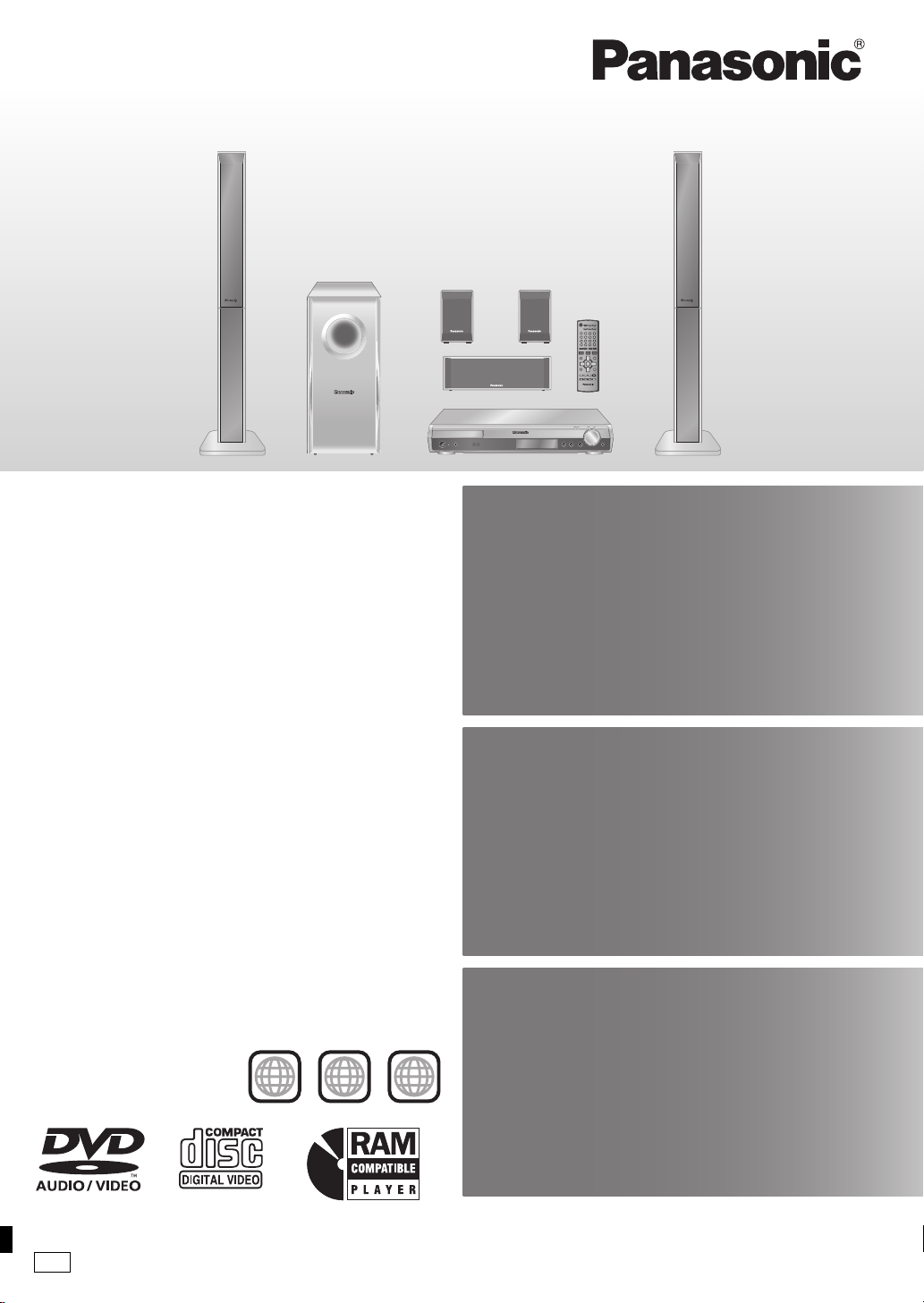
Die Abbildung zeigt Modell SC-HT540.
Nell’illustrazione è mostrato il modello SC-HT540.
L’illustration présente SC-HT540.
Bedienungsanleitung
Istruzioni per l’uso
Mode d’emploi
DVD-Heimkino-Soundsystem
Sistema del suono DVD Home Theater
Système DVD home cinéma
Model No. SC-HT540/SC-HT990
Regionalcode/Numero regionale/Code de zone
Der Player kann DVD-Videodiscs wiedergeben, die mit dem Regionalcode
„2“ oder „ALL“ gekennzeichnet sind.
Con questo lettore si possono utilizzare i DVD video marcati con le
etichette contenenti il numero regionale “2” o “ALL”.
Ce lecteur lit des DVD vidéo dont l’étiquette porte le code de zone “2” ou
“ALL”.
Beispiel/Esempio/Exemple:
2
2 ALL
3
5
Fortschrittliche, progressive Abtastung
Liefert ein glatteres und schärferes Bild.
Seite
Kompatibel mit einer Vielzahl
an Medienformaten
DVD-RAM, DVD-Audio, DVD-Video,
DivX und mehr.
Seite
Hochleistungs-Soundeffekte
Verbesserte Klangqualität,
Bassverstärkung und mehr.
Scansione progressiva avanzata
Fornisce un’immagine più nitida e pulita.
Seite
pagina
Compatibile con molti
formati di supporti
DVD-RAM, DVD-Audio, DVD-Video,
DivX e altri formati.
pagina
Effetti audio ad alte prestazioni
Enfatizzazione della qualità del suono,
enfatizzazione dei bassi e altro.
Balayage progressif avancé
Fournit une image plus lisse et plus nette.
pagina
page
Compatible avec une variété
de formats de support
DVD-RAM, DVD-Audio, DVD-Vidéo,
DivX et autres.
page
9
12
28
9
12
28
9
12
EG
Effets sonores aux performances élevées
Amélioration de la qualité sonore,
amélioration des graves et plus encore.
RQT8601-D
page
28
Page 2
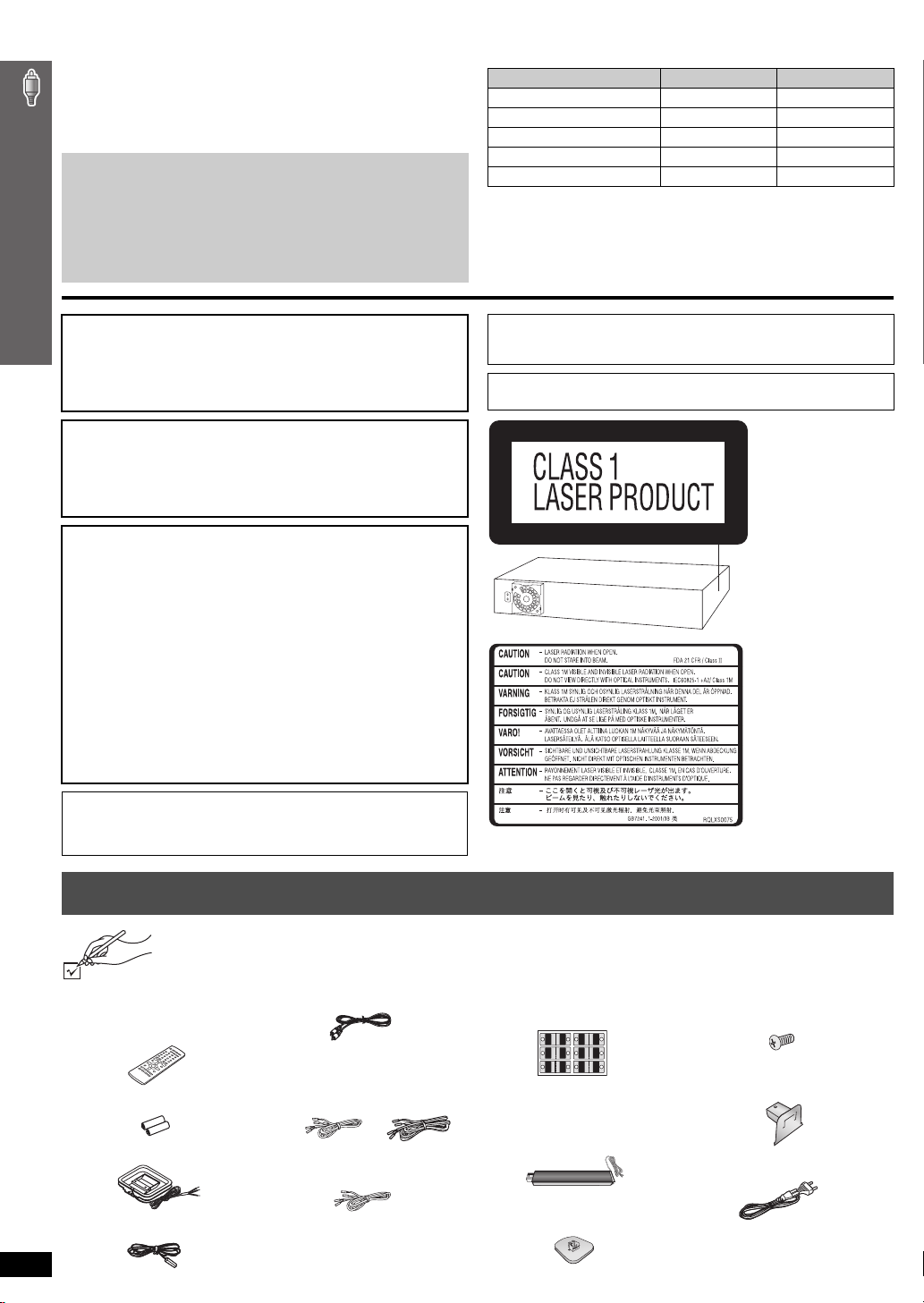
Sehr geehrter Kunde
Wir möchten Ihnen für den Kauf dieses Produkts danken. Für optimale Leistung
und Sicherheit lesen Sie bitte diese Bedienungsanleitung aufmerksam durch.
Bitte lesen Sie diese Bedienungsanleitung vor dem
Anschließen, Inbetriebnehmen oder Einstellen dieses
Gerätes vollständig durch.
Diese Anleitung bitte aufbewahren.
≥
Die Anleitungen beziehen sich auf die Modelle SC-HT540 und SC-HT990.
≥ Sofern nicht anderes angegeben, beziehen sich die
Abbildungen auf Modell SC-HT540.
≥
Die Erläuterungen von Bedienungsverfahren in dieser
Bedienungsanleitung beziehen sich hauptsächlich auf den Gebrauch
der Fernbedienung, doch können die entsprechenden Vorgänge auch
am Hauptgerät ausgeführt werden, sofern die gleichen
Funktionstasten wie an der Fernbedienung vorhanden sind.
[HT540]: Diese Features beziehen sich nur auf SC-HT540.
[HT990]: nur SC-HT990.
Anlage SC-HT540 SC-HT990
Hauptgerät SA-HT540 SA-HT990
Frontlautsprecher SB-FS540 SB-FS990
Mittellautsprecher SB-PC540 SB-PC895
Surround-Lautsprecher SB-FS741 SB-FS540
Subwoofer SB-W540 SB-W895
WARNUNG!
DIESES PRODUKT ERZEUGT LASERSTRAHLUNG.
DURCHFÜHRUNG ANDERER VORGÄNGE ALS DER HIER
ANGEGEBENEN KANN ZU GEFÄHRLICHER STRAHLUNG FÜHREN.
REPARATUREN DÜRFEN NUR VON QUALIFIZIERTEM
FACHPERSONAL DURCHGEFÜHRT WERDEN.
Zubehör
WARNUNG:
ZUR REDUZIERUNG DER GEFAHR VON BRAND, ELEKTRISCHEM
SCHLAG UND BESCHÄDIGUNG IST DIESES GERÄT SORGFÄLTIG
VOR NÄSSE, FEUCHTIGKEIT, SPRITZ- UND TROPFWASSER ZU
SCHÜTZEN; STELLEN SIE KEINE FLÜSSIGKEITEN ENTHALTENDEN
BEHÄLTER, Z.B. BLUMENVASEN, AUF DAS GERÄT.
WARNUNG!
≥ UM AUSREICHENDE BELÜFTUNG ZU GEWÄHRLEISTEN,
DARF DIESES GERÄT NICHT IN EINEM BÜCHERREGAL,
EINBAUSCHRANK ODER EINEM SONSTIGEN ENGEN RAUM
INSTALLIERT ODER AUFGESTELLT WERDEN. SORGEN SIE
DAFÜR, DASS DER BELÜFTUNGSZUSTAND NICHT DURCH
VORHÄNGE ODER ANDERE MATERIALIEN BEHINDERT WIRD,
UM STROMSCHLAG- ODER FEUERGEFAHR DURCH
ÜBERHITZUNG ZU VERMEIDEN.
≥ ACHTEN SIE DARAUF, DIE ENTLÜFTUNGSSCHLITZE DES
GERÄTES NICHT DURCH GEGENSTÄNDE AUS PAPIER ODER
STOFF ZU BLOCKIEREN, Z.B. ZEITUNGEN, TISCHDECKEN
UND VORHÄNGE.
≥ STELLEN SIE KEINE QUELLEN OFFENER FLAMMEN, Z.B.
BRENNENDE KERZEN, AUF DAS GERÄT.
≥ BEACHTEN SIE BEI DER ENTSORGUNG VERBRAUCHTER
BATTERIEN DIE EINSCHLÄGIGEN
UMWELTSCHUTZBESTIMMUNGEN.
Dieses Gerät kann beim Betrieb Hochfrequenzstörungen auffangen,
die von einem in der Nähe verwendeten Handy verursacht werden.
Falls eine solche Störbeeinflussung festgestellt wird, sollte das Handy
in größerer Entfernung von diesem Gerät betrieben werden.
Das Gerät sollte in der Nähe der Netzsteckdose so aufgestellt
werden, dass im Störungsfall jederzeit ein unbehinderter Zugang zum
Netzstecker gewährleistet ist.
DIESES GERÄT IST FÜR DEN BETRIEB IN LÄNDERN MIT
GEMÄSSIGTEM KLIMA BESTIMMT.
(Seite des Produkts)
(Im Inneren des Gerätes)
Zubehör
Bitte überprüfen und identifizieren Sie das mitgelieferte Zubehör.
∏ 1 Fernbedienung
[HT540] (N2QAYZ000004)
[HT990] (N2QAYZ000002)
∏ 2 Batterien für Fernbedienung
∏ 1 MW-Rahmenantenne
∏ 1 UKW-Zimmerantenne
RQT8601
DEUTSCH
2
2
∏ 1 Videokabel
∏ Lautsprecherkabel
[HT540]
1kkurzes Kabel
2klange Kabel
[HT990]
1kkurzes Kabel
∏ 2 Bögen mit Etiketten für
Lautsprecherkabel
CENTER
WOOFER
SUB
6
5
5
6
SUB
WOOFER
CENTER
SURROUND
SURROUND
Rch
Lch
3
4
4
3
Rch
SURROUND
SURROUND
FRONT
FRONT
Rch
Lch
2
1
1
2
Lch Lch
Rch
FRONT
FRONT
∏ [HT540] 2 Ständer
[HT990] 4 Ständer
2kLautsprecherständer mit kurzem Kabel
2
k
Lautsprecherständer mit langem Kabel
∏ [HT540] 2 Sockel
[HT990] 4 Sockel
∏ [HT540] 8 Schrauben
[HT990] 16 Schrauben
∏ [HT540] 2 Abdeckplatten
[HT990] 4 Abdeckplatten
∏ 1 Netzkabel
Page 3

INHALTSVERZEICHNIS
Inbetriebnahme
Wiedergabe
von Discs
Zubehör . . . . . . . . . . . . . . . . . . . . . . . . . . . . . . . .2
Einfache Einrichtung
SCHRITT 1
SCHRITT 2
SCHRITT 3
SCHRITT 4
Einfache Wiedergabe . . . . . . . . . . . . . . . . . . . .14
Verwenden des Hauptgeräts . . . . . . . . . . . . . . . . . . . 14
Verwenden der Fernbedienung . . . . . . . . . . . . . . . . . 15
Praktische Funktionen . . . . . . . . . . . . . . . . . . .16
Anzeige der gegenwärtigen Wiedergabe-
Betriebsart . . . . . . . . . . . . . . . . . . . . . . . . . . . . . . . . 16
Jede Gruppen-, Programm- und
Zufallswiedergabe . . . . . . . . . . . . . . . . . . . . . . . . . . 16
Abspielen von Datendiscs mit Navigationsmenüs
Abspielen von Datendiscs . . . . . . . . . . . . . . . . . . . . . 17
Auswählen eines Titels mit CD-Text . . . . . . . . . . . . . . 18
Abspielen von HighMAT
Wiedergabe von RAM und DVD-R/-RW (DVD-VR)-Discs
Montage der Lautsprecher . . .4
Optionen der Lautsprecherinstallation
Positionieren der
Lautsprecher . . . . . . . . . . . . 7
Lautsprecheranschlüsse
Audio- und Videoanschlüsse
Einfacher Audioanschluss. . . . . . . . . 8
Einfacher Videoanschluss. . . . . . . . . 9
TM
-Discs . . . . . . . . . . . . . . . . 18
. . . . 6
. . . . . 8
. . . 8
. . . 17
. . . 18
SCHRITT 5
SCHRITT 6
SCHRITT 7
Übersicht über die Bedienungselemente . . . . 11
Abspielbare Discs. . . . . . . . . . . . . . . . . . . . . . . 12
Vorsichtshinweise zu Discs. . . . . . . . . . . . . . . 12
Pflege . . . . . . . . . . . . . . . . . . . . . . . . . . . . . . . . . 12
Glossar . . . . . . . . . . . . . . . . . . . . . . . . . . . . . . . 13
Gebrauch der Bildschirmmenüs . . . . . . . . . . .20
Hauptmenü . . . . . . . . . . . . . . . . . . . . . . . . . . . . . . . . 20
Other Settings (Weitere Einstellungen) . . . . . . . . . . . 21
Ändern der Player-Grundeinstellungen . . . . . 23
Ändern der Lautsprecher-Verzögerungszeit . . . . . . . 25
Radio- und
Netzkabelanschlüsse . . . 10
Vorbereiten der Fernbedienung
Ausführen von QUICK SETUP
(SCHNELLE EINRICHTUNG)
. . . 10
. . . 11
Weitere
Bedienvorgänge
Referenz
Verwenden des Radios . . . . . . . . . . . . . . . . . . .26
Automatisches Feststellen von Sendern . . . . . . . . . . 26
Abrufen von Festsendern . . . . . . . . . . . . . . . . . . . . . . 26
Manuelle Abstimmung . . . . . . . . . . . . . . . . . . . . . . . . 26
RDS-Empfang. . . . . . . . . . . . . . . . . . . . . . . . . . . . . . . 27
Verwenden einer Außenantenne (optional) . . . . . . . . 27
Verwenden von Soundeffekten . . . . . . . . . . . .28
Ändern des Klangcharakters: Klangfeldregelung. . . . 28
Verbessern des Mittellautsprecher-Klangs:
Center Focus . . . . . . . . . . . . . . . . . . . . . . . . . . . . . . 28
Verbessern des Stereoklangs: Dolby Pro Logic II . . . 28
Einstellen der Bassstärke:
Subwoofer-Ausgangspegel . . . . . . . . . . . . . . . . . . . 28
Vorsichtsmaßnahmen . . . . . . . . . . . . . . . . . . . . 32
Hinweise zum DivX VOD-Inhalt . . . . . . . . . . . .32
Verbessern des Bassklangs: H.BASS . . . . . . . . . . . . 29
[HT990] Verbessern des Surround-Soundeffekts:
Surround Enhancer . . . . . . . . . . . . . . . . . . . . . . . . . 29
Einstellen der Lautstärke für jeden Lautsprecher:
Einstellung des Lautsprecher-Ausgangspegels . . . 29
Weitere nützliche Funktionen. . . . . . . . . . . . . . 30
Einstellen der Einschlaf-Zeitschaltuhr . . . . . . . . . . . . 30
Stummschalten des Klangs . . . . . . . . . . . . . . . . . . . . 30
Gebrauch eines Kopfhörers . . . . . . . . . . . . . . . . . . . . 30
Verwenden des Music Port . . . . . . . . . . . . . . . . . . . . 30
Fernbedienung anderer Geräte . . . . . . . . . . . .31
Bedienung des Fernsehgeräts. . . . . . . . . . . . . . . . . . 31
Fehlersuchanleitung . . . . . . . . . . . . . . . . . . . . . 33
Technische Daten . . . . . . . . . . . . . . . . . . . . . . . 36
RQT8601
DEUTSCH
3
3
Page 4
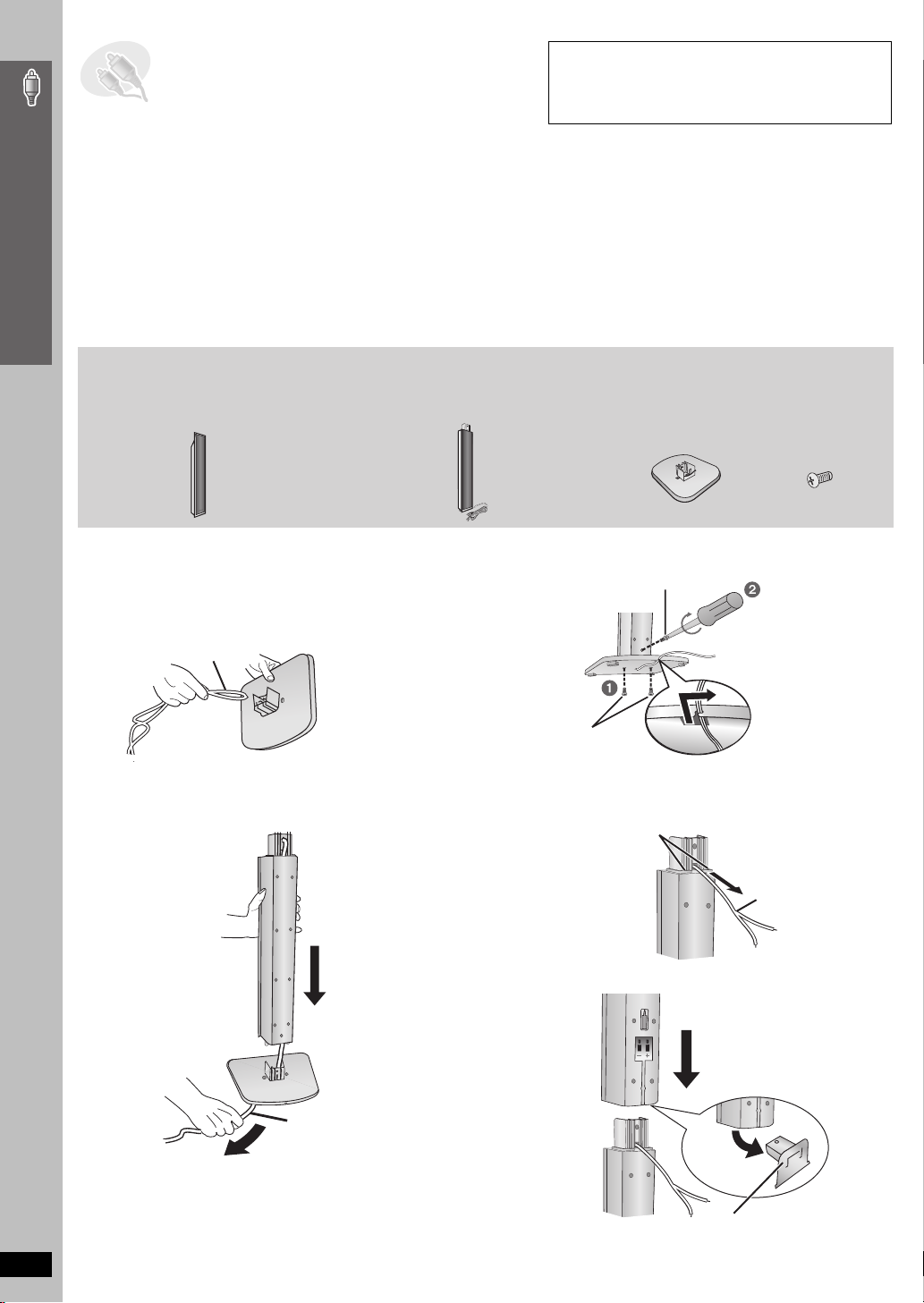
Die Lautsprecherständer im Lieferumfang dieser Anlage
SCHRITT1
Montage der Lautsprecher
sind speziell auf die Befestigung an den Frontlautsprechern
Panasonic SB-FS990, den Surround-Lautsprechern
SB-FS741 sowie den Front- oder Surround-Lautsprechern
SB-FS540 ausgelegt. Bitte verwenden Sie die Ständer
ausschließlich wie in diesem Abschnitt beschrieben.
[HT540] Frontlautsprecher
[HT990] Front- und Surround-Lautsprecher
Vorbereitung
≥ Nehmen Sie die Montage auf einem weichen Tuch vor, um Schäden und Kratzer zu vermeiden.
≥ Verwenden Sie zum Zusammenbau einen Kreuzschlitzschraubendreher.
≥ Bitte vergewissern Sie sich, dass die aufgeführten Zubehörteile vollständig vorhanden sind, bevor Sie mit Zusammenbau, Aufstellung und
Anschluss der Lautsprecher beginnen.
≥ Die Lautsprecher und Ständer sind jeweils baugleich und können beliebig auf der rechten und linken Seite verwendet werden.
Einfache Einrichtung
≥ Hinweise zu einer möglichen Wandmontage finden Sie auf Seite 6.
[Hinweis]
≥ [HT990] Die Front- und Surround-Lautsprecher unterscheiden sich.
– Überprüfen Sie den Aufkleber an der Rückwand jedes Lautsprechers, bevor Sie den Ständer daran befestigen (➜ Seite 7).
– Der Ständer mit dem kurzen Kabel ist für die Frontlautsprecher vorgesehen.
[HT540]
2 Frontlautsprecher (mit Abdeckplatte)
[HT990]
2 Frontlautsprecher und 2 SurroundLautsprecher (mit Abdeckplatte)
[HT540] 2 Ständer (mit Kabel)
[HT990] 4 Ständer
≥
2kLautsprecherständer mit kurzem Kabel: Für Frontlautsprecher
≥2k
Lautsprecherständer mit langem Kabel: Für Surround-Lautsprecher
[HT540] 2 Sockel
[HT990] 4 Sockel
[HT540] 8 Schrauben
[HT990] 16 Schrauben
1 Bringen Sie den Ständer am Sockel an.
Montage der Lautsprecher
1 Führen Sie das Lautsprecherkabel durch den Sockel.
Dies geht schneller, wenn Sie das Kabel auf der Hälfte lose
falten (nicht quetschen), den gefalteten Abschnitt durch das
Loch führen und dann den Rest des Kabels durch den Sockel
nachziehen.
Kabel
2 Bringen Sie den Ständer am Sockel an, während Sie leicht
am Lautsprecherkabel ziehen.
Sockel
Ständer
2 Sichern Sie den Ständer am Sockel.
Schraube
Festziehen.
Ständer
Sockel
Schieben Sie das
Lautsprecherkabel in
Schraube
Festziehen.
die Kerbe.
3 Bringen Sie den Lautsprecher am Ständer an.
1 Ziehen Sie das Ende des Lautsprecherkabels heraus und
führen Sie es zwischen die Grate.
2 Bringen Sie den Lautsprecher am Ständer an.
Lautsprecher
Grate
Kabel
Ständer
Sockel
Kabel
Leicht ziehen.
Ständer
RQT8601
DEUTSCH
4
4
Abdeckplatte
Vor Anbringen der Lautsprecher
entfernen und für die Wandmontage
aufheben (
➜
Seite 6).
Page 5
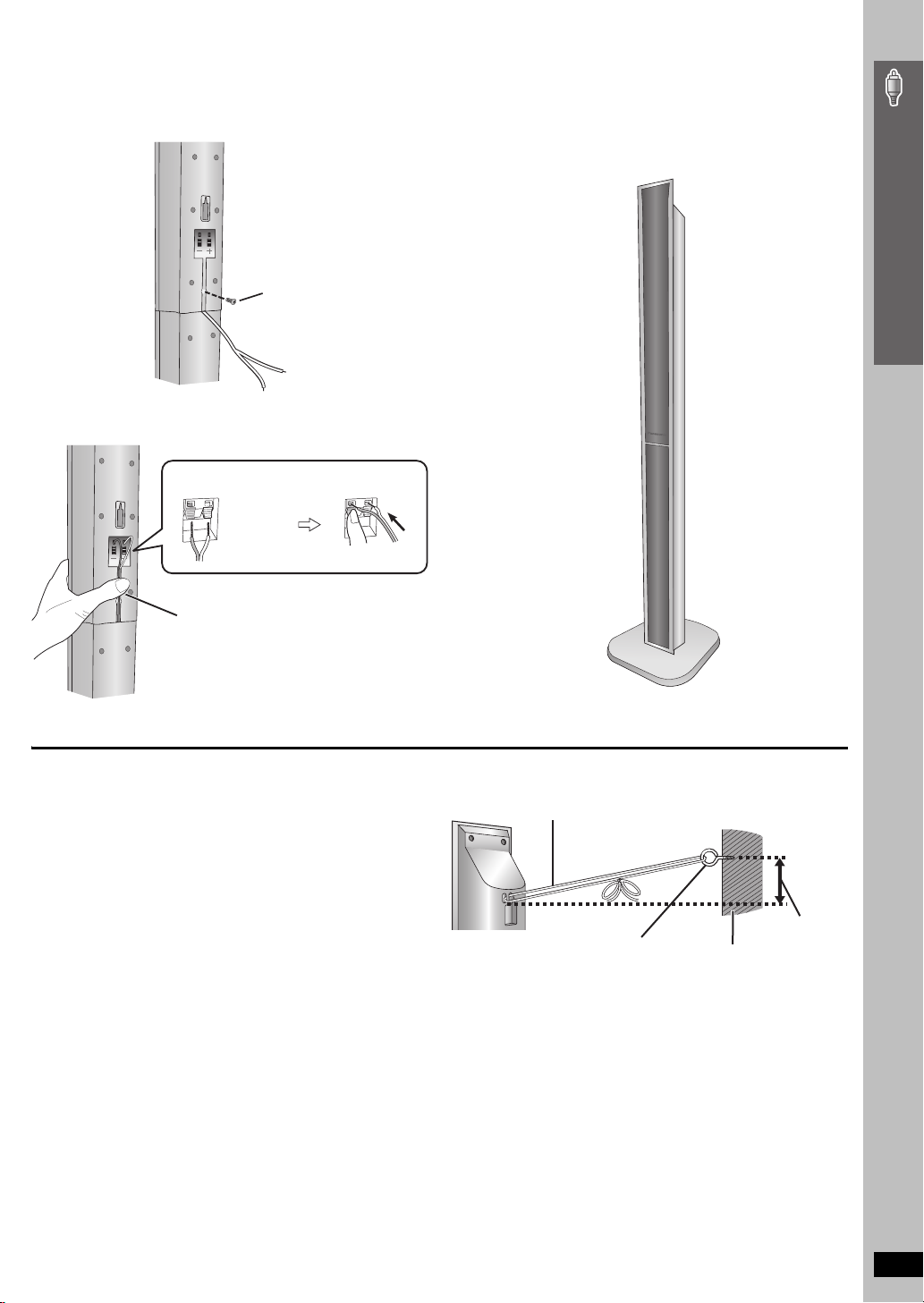
4 Sichern Sie den Lautsprecher am Ständer.
Lautsprecher
Schraube
Festziehen.
Das Lautsprecherkabel
Ständer
muss mittig in der Kerbe
liegen.
5 Schließen Sie das Lautsprecherkabel an.
Den Draht ganz einführen.
_: Weiß
`: Blau
Drücken Sie das
Lautsprecherkabel in die Kerbe.
Montiert!
Einfache Einrichtung
Drücken!
Montage der Lautsprecher
∫ Sichern der Lautsprecher gegen Umfallen
≥ Bitte besorgen Sie sich Ösenbolzen, die zum Einschrauben in
die jeweils zur Verankerung vorgesehene Oberfläche geeignet
sind.
≥ Konsultieren Sie bei Bedarf einen Fachmann bezüglich der
geeigneten Vorgehensweise bei Montage an einer Betonwand
oder an einer Stelle, wo der Werkstoff keinen festen Halt für
Schrauben bietet. Bei unsachgemäßer Befestigung können
Wand oder Lautsprecher beschädigt werden.
Bindfaden (seperat erhältlich)
Von der Wand zum Lautsprecher
führen und fest verknoten.
Lautsprecherrückseite
Ösenbolzen
(separat
erhältlich)
Wand
Ca. 150 mm
RQT8601
DEUTSCH
5
5
Page 6
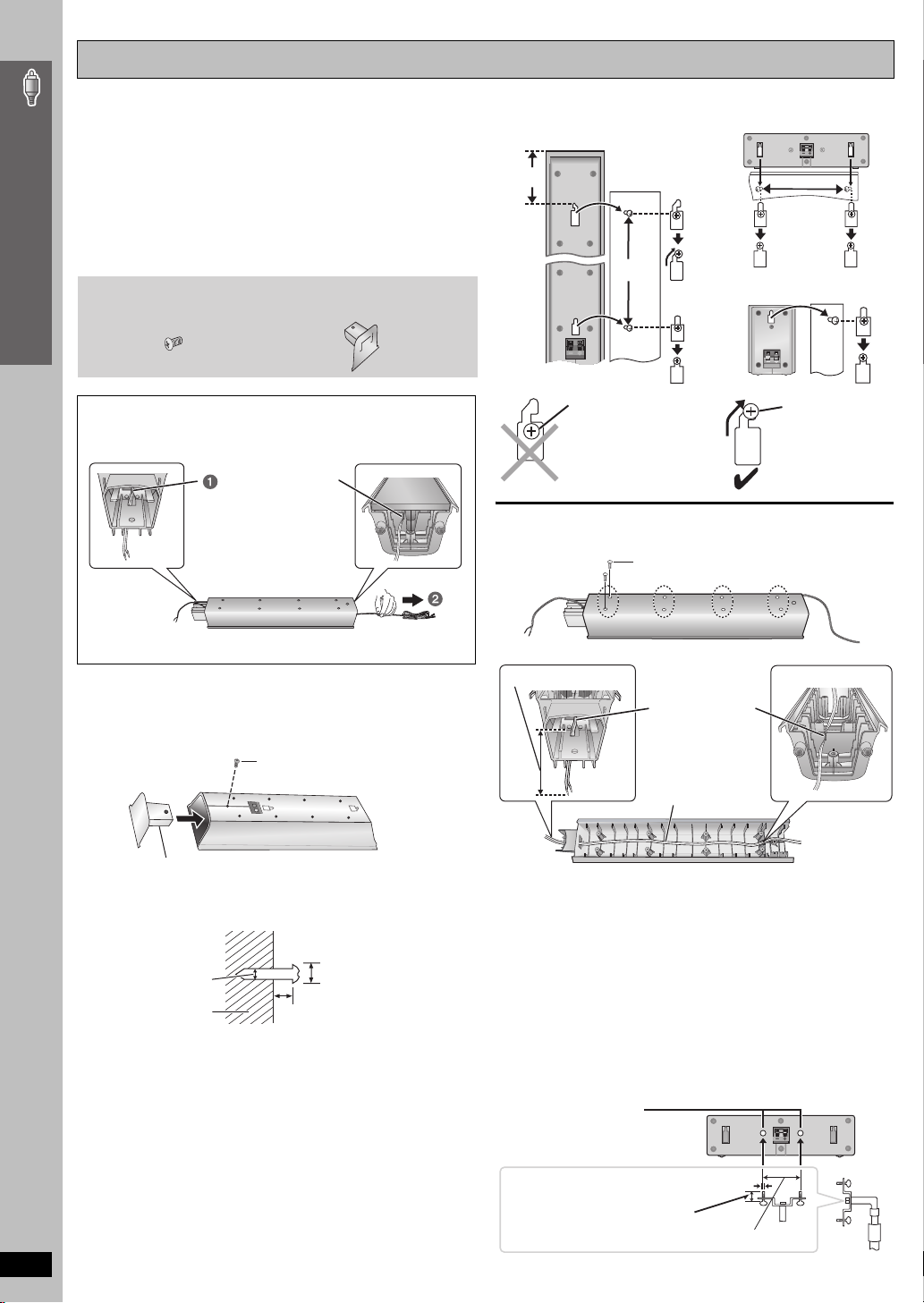
Optionen der Lautsprecherinstallation
∫ Montage an einer Wand
Alle Lautsprecher (außer Subwoofer) können an der Wand
befestigt werden.
≥ Die zur Montage vorgesehene Wand oder andere Oberfläche
(Pfeiler usw.) muss ein Tragvermögen von mindestens 10 kg pro
Schraube besitzen. Bitte konsultieren Sie bei Wandmontage der
Lautsprecher einen Fachmann bezüglich der geeigneten
Vorgehensweise. Bei unsachgemäßer Montage können Wand
und Lautsprecher beschädigt werden.
≥ Es wird dringend angeraten, die Front- und Surround-
Lautsprecher (beim Modell [HT540] nur die Frontlautsprecher) bei
einer Wandmontage mit Bindfaden (separat erhältlich) zu
Einfache Einrichtung
Montage der Lautsprecher
sichern, damit sie nicht herunterfallen können.
[HT540] 2 Schrauben
[HT990] 4 Schrauben
Vorbereitung für Front- und Surround-Lautsprecher
(beim Modell [HT540] nur Frontlautsprecher)
1 Entfernen Sie das Lautsprecherkabel vom Ständer.
Ziehen Sie das Kabel
aus der Nut.
[HT540] 2 Abdeckplatten
[HT990] 4 Abdeckplatten
3
Hängen Sie den Lautsprecher an die Wand, indem Sie die Schraube(n) in das
Loch bzw. die beiden Löcher an der Rückwand des Lautsprecher einpassen
Frontlautsprecher [HT540]
Front- und Surround-Lautsprecher
106 mm
340 mm
z.B.
Bei Montage in dieser
Position besteht die Gefahr,
dass der Lautsprecher
herunterfällt, wenn er an
der Wand nach links oder
rechts verschoben wird.
Erneute Anbringung des Lautsprecherkabels am Ständer
1 Entfernen Sie die acht Schrauben vom Ständer, und nehmen Sie
das Lautsprechernetz ab.
Schraube
Mittellautsprecher
[HT990]
200 mm
Surround-Lautsprecher [HT540]
Verändern Sie die
Lage des
Lautsprechers so,
dass sich die
Schraube in dieser
Position befindet.
.
2 Schließen Sie das Kabel an (➜ Seite 5).
1 Bringen Sie die Abdeckplatte am Front- oder Surround-
Lautsprecher an (
beim Modell
2
[HT540]
Schraube
Festziehen.
nur am Frontlautsprecher
1
Abdeckplatte
2 Schrauben Sie eine Schraube (separat erhältlich) an einer
geeigneten Stelle in die zur Montage vorgesehene Wand.
‰4,0 mm
Wand oder Pfeiler
‰7,5 bis 9,5 mm
5,0 bis 7,0 mm
2 Positionieren Sie das Kabel.
Ca. 15 cm
Drücken Sie das
).
3 Befestigen Sie das Lautsprechernetz mit den Schrauben.
Kabel in die Nut.
Kabel
∫ Befestigung an Lautsprecherständern
(separat erhältlich)
[Außer Frontlautsprecher ([HT540] [HT990]) und SurroundLautsprecher ([HT990])]
Vergewissern Sie sich vor dem Kauf von Lautsprecherständern,
dass diese die unten aufgeführten Bedingungen erfüllen.
Bitte beachten Sie die Angaben zu Durchmesser und Länge der
Schrauben sowie zum Abstand zwischen den Schrauben im
Diagramm rechts unten.
≥ Die Lautsprecherständer müssen ein Tragvermögen von
mindestens 10 kg besitzen.
≥ Die Lautsprecherständer müssen so konstruiert sein, dass ein
stabiler Stand auch dann gewährleistet ist, wenn die Boxen in
einer hohen Lage befestigt werden.
z.B. Mittellautsprecher
Metallschraubenlöcher
Zur Anbringung an
Lautsprecherständern
5 mm, Gewindesteigung 0,8 mm
Abdeckplattendicke
RQT8601
DEUTSCH
6
6
plus 7 mm bis 10 mm
60 mm
Lautsprecherständer
(separat erhältlich)
Page 7
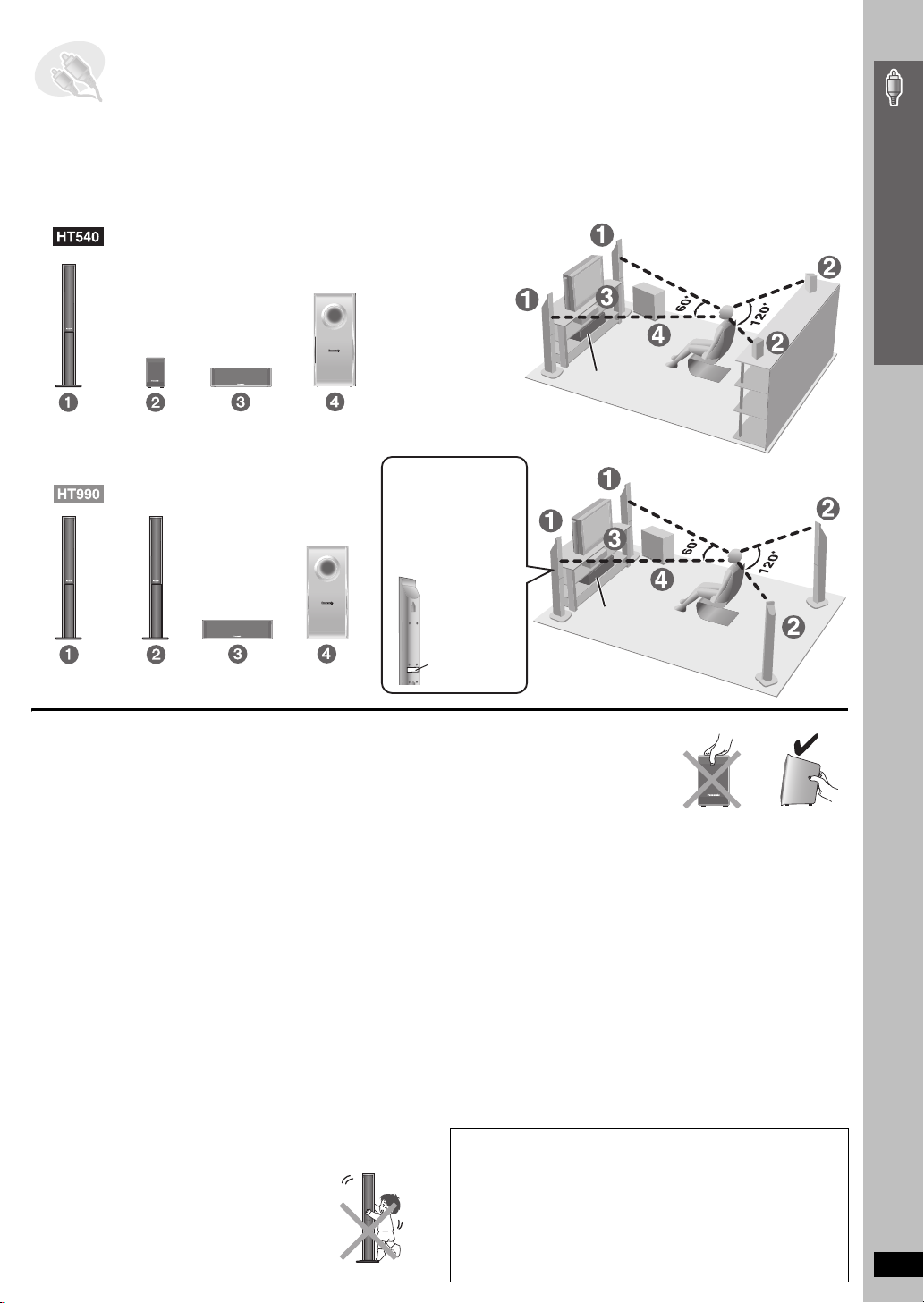
SCHRITT2 Positionieren der Lautsprecher
Die Art und Weise, wie die einzelnen Lautsprecher angeordnet werden, kann die Wiedergabe der Bässe und das erzeugte Klangfeld stark
beeinflussen. Bitte beachten Sie daher die folgenden Hinweise:
≥ Stellen Sie die Lautsprecher grundsätzlich auf einer ebenen, stabilen Unterlage auf.
≥ Werden Lautsprecher zu nahe am Boden oder zu dicht an Wänden oder Zimmerecken aufgestellt, kann dies dazu führen, dass die Bässe
übermäßig betont werden. Wände und Fenster sollten möglichst mit dicken Vorhängen abgedeckt werden.
≥ Linke und rechte Lautsprecher sind austauschbar, jedoch nicht Front- und Surround-Lautsprecher.
≥ Stellen Sie die Frontlautsprecher, den Mittellautsprecher und die Surround-Lautsprecher jeweils etwa im gleichen Abstand von der Hörposition auf.
Bei den in den obigen Schemen angegebenen Winkeln handelt es sich lediglich um Richtwerte.
Aufstellungsbeispiel
Hauptgerät
Einfache Einrichtung
FRONT
(L, R)
FRONT
(L, R)
≥
Verwenden Sie ausschließlich die mitgelieferten Lautsprecher
Durch den Gebrauch von anderen Lautsprecherboxen kann das Gerät
beschädigt werden, und die Klangqualität wird beeinträchtigt.
≥ Stellen Sie die Lautsprecher auf einer ebenen Unterlage auf, damit sie
nicht umkippen können. Falls eine Aufstellung auf einer ebenen
Unterlage nicht möglich ist, müssen geeignete Maßnahmen getroffen
werden, um ein Umkippen der Lautsprecher zu verhindern.
SURROUND
(L, R)
SURROUND
(L, R)
MITTE SUBWOOFER
MITTE SUBWOOFER
Verwenden Sie einen
Frontlautsprecher nicht als
Surround-Lautsprecher oder
umgekehrt. Überprüfen Sie
den Typ jedes einzelnen
Lautsprechers anhand des
Aufklebers an der Rückwand
des Frontlautsprechers.
Hauptgerät
[Hinweis]
≥ Sorgen Sie für einen Mindestabstand von 10 mm zwischen den
Lautsprechern und der Anlage, damit eine ausreichende Belüftung
gewährleistet ist.
Halten Sie für ausreichende Belüftung und guten Luftzug um das Gerät
≥
herum einen Abstand von mindestens 5 cm zu allen Seiten hin ein.
≥ Die Belüftungsschlitze des Hauptgeräts dürfen nicht blockiert werden.
Mittellautsprecher
≥ Die vom Mittellautsprecher erzeugten mechanischen Schwingungen
können Bildstörungen verursachen, wenn der Mittellautsprecher direkt
auf dem Fernsehgerät aufgestellt wird. Stellen Sie den
Mittellautsprecher daher auf einem Hi-Fi-Schrank oder Regal auf.
≥ Um zu verhindern, dass die Lautsprecher herunterfallen, sollten sie
nicht direkt auf dem Fernsehgerät aufgestellt werden.
Subwoofer
Stellen Sie den Subwoofer rechts oder links neben dem Fernsehgerät,
auf dem Boden oder auf einem stabilen Regal auf, damit keine
mechanischen Schwingungen erzeugt werden. Halten Sie etwa 30 cm
Abstand vom Fernsehgerät ein.
Achtung
≥ Stellen Sie sich nicht auf den Sockel.
Seien Sie vorsichtig, wenn Kinder in der
Nähe sind.
z.B. Frontlautsprecher
Aufstellungsbeispiel
Hauptgerät
Lautsprecheretikett
≥ Der mit einem Netz bespannte
Bereich der Lautsprecher darf
nicht berührt werden.
Hinweise zum Gebrauch der Lautsprecher
≥ Eine Wiedergabe mit hohem Lautstärkepegel über längere Zeiträume
hinweg kann zu einer Beschädigung der Lautsprecher und einer
Verkürzung ihrer Lebensdauer führen.
≥ Verringern Sie den Lautstärkepegel in den folgenden Situationen, um
Beschädigungen zu vermeiden:
– Bei Wiedergabe von verzerrtem Klang.
– Wenn die Lautsprecher wegen eines Schallplattenspielers, Rauschen
von UKW-Sendungen oder des Sinussignals eines Oszillators, einer
Test-Disc oder eines elektronischen Instruments nachhallen.
– Bei der Einstellung des Klangcharakters.
– Beim Ein- und Ausschalten des Gerätes.
Bei Auftreten von Farbstörungen beim Fernsehempfang
Die Front- und Mittellautsprecher sind auf den Betrieb in unmittelbarer
Nähe eines Fernsehgerätes ausgelegt, doch kann es je nach
Fernsehgerät und Platzierung der einzelnen Komponenten zu
Bildstörungen kommen.
In einem solchen Fall schalten Sie das Fernsehgerät etwa
30 Minuten lang aus.
Meistens wird eine derartige Störung durch die eingebaute
Entmagnetisierfunktion des Fernsehgerätes beseitigt. Falls nicht, stellen
Sie die Lautsprecher in einem größeren Abstand vom Fernsehgerät auf.
Achtung
≥
Das Hauptgerät und die Lautsprecher im Lieferumfang dürfen
nur wie in dieser Bedienungsanleitung beschrieben verwendet
werden. Anderenfalls können Verstärker und/oder Lautsprecher
beschädigt werden, und es besteht die Gefahr eines Brandes.
Falls es zu einer Beschädigung gekommen ist oder eine
plötzliche Abnahme der Leistung festgestellt wird, wenden Sie
sich bitte an Ihren Fachhändler oder eine Kundendienststelle.
≥ Bitte versuchen Sie auf keinen Fall, diese Lautsprecher auf
andere Weise als in dieser Bedienungsanleitung beschrieben
an einer Wand zu befestigen.
z.B. [HT540] Surround-Lautsprecher
Positionieren der Lautsprecher
RQT8601
DEUTSCH
7
7
Page 8
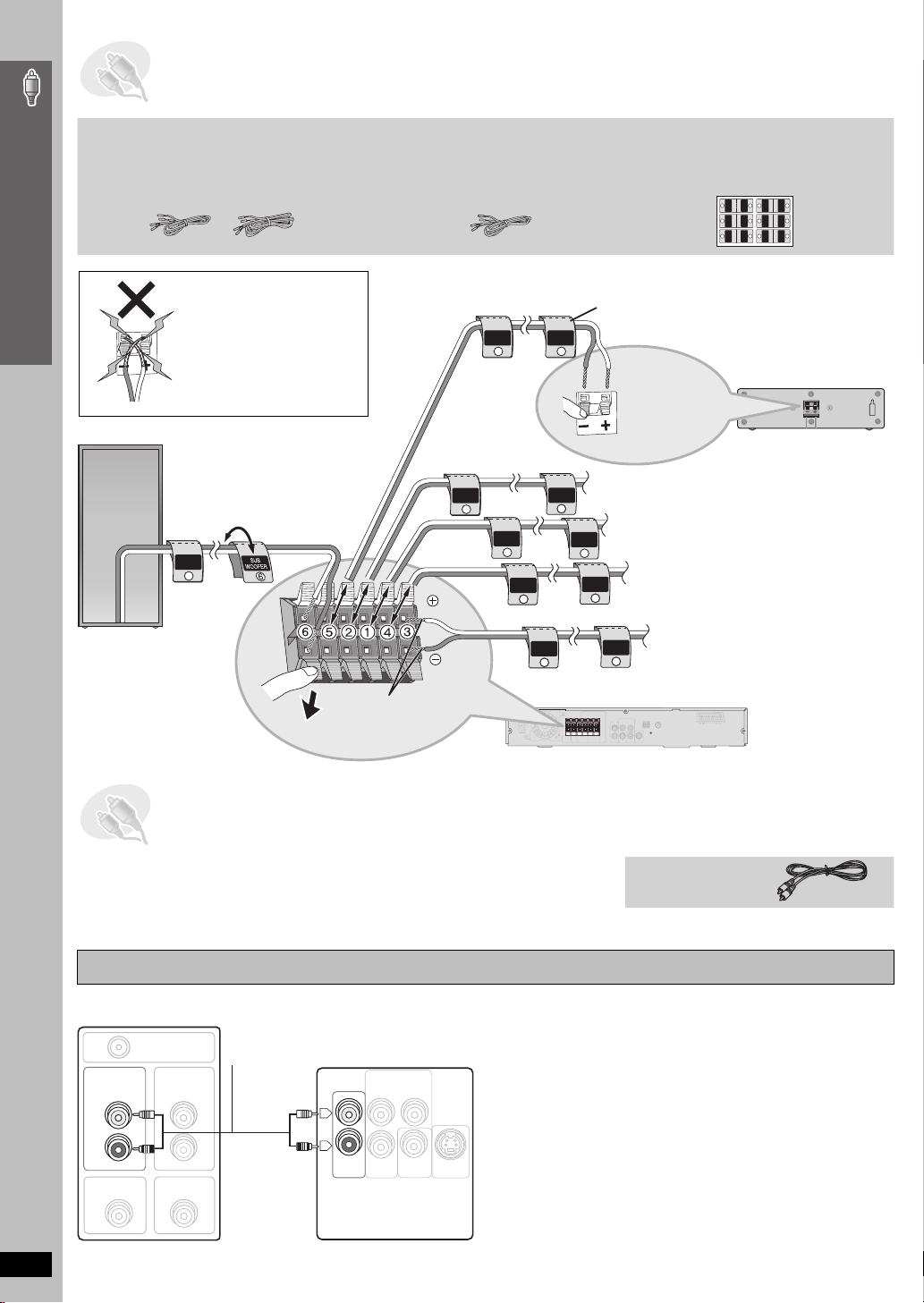
SCHRITT3 Lautsprecheranschlüsse
AUX
Lautsprecherkabel
[HT540]
≥ 1kkurzes Kabel: Für Mittellautsprecher
≥ 2klange Kabel: Für Surround-Lautsprecher
Einfache Einrichtung
6 SUBWOOFER
Achten Sie darauf, keine
Kurzschlüsse zu
produzieren und die
Polarität der
Lautsprecherkabel nicht
zu verwechseln, da dies
die Lautsprecher
beschädigen kann.
SUB
WOOFER
6
[HT990]
≥ 1kkurzes Kabel: Für Mittellautsprecher
CENTER
CENTER
5
5
Drücken!
Lch
1
SURROUND
Rch
4
SURROUND
Lch
3
FRONT
Rch
2
FRONT
Lch
1
FRONT
Rch
2
FRONT
2 Bögen mit Etiketten für Lautsprecherkabel
≥
Bringen Sie die Etiketten an den Lautsprecherkabeln
an, um die Identifizierung der einzelnen
Lautsprecher beim Anschließen zu erleichtern.
CENTER
WOOFER
SUB
6
5
5
6
SUB
WOOFER
CENTER
SURROUND
SURROUND
Rch
Lch
3
4
4
3
Rch
SURROUND
SURROUND
FRONT
FRONT
Rch
Lch
2
1
1
2
Lch Lch
Rch
FRONT
FRONT
Lautsprecherkabel-Etiketten
Den Draht ganz
5 MITTE
einführen.
i: Weiß
j: Blau
2 FRONT (R)
1 FRONT (L)
4 SURROUND (R)
SURROUND
Rch
4
3 SURROUND (L)
SURROUND
Lch
3
Den Draht ganz einführen.
Drücken!
i: Weiß
j: Blau
Lautsprecheranschlüsse / Audio- und Videoanschlüsse
SCHRITT4 Audio- und Videoanschlüsse
≥
Stellen Sie den Anschluss an das Fernsehgerät nicht indirekt über einen Videorecorder her.
Anderenfalls kann es aufgrund einer Kopierschutzvorrichtung vorkommen, dass das Bild nicht
einwandfrei auf dem Fernsehschirm angezeigt wird.
≥ Schalten Sie das Fernsehgerät vor dem Anschließen aus, und schlagen Sie bezüglich der
Anschlüsse auch in der Bedienungsanleitung des Fernsehgerätes nach.
Einfacher Audioanschluss
Fernsehgerät
(separat erhältlich)
RF IN
AUDI O
OUT
AUDI O
L
R
VIDEO OUT
VIDEO IN
IN
Audiokabel
(separat erhältlich)
Rückwand des
Hauptgerätes
L
R
AUX
COMPONENT VIDEO OUT
(PROGRESSIVE/
INTERLACE)
P
B
P
R
VIDEO
OUT
Y
S-VIDEO
≥ Über diesen Audioanschluss kann der Klang vom Fernsehgerät über
OUT
Hauptgerät
Videokabel
das Heimkino-System ausgegeben werden. Siehe „Fernbedienung
anderer Geräte“ (➜ Seite 31).
RQT8601
DEUTSCH
8
8
Page 9
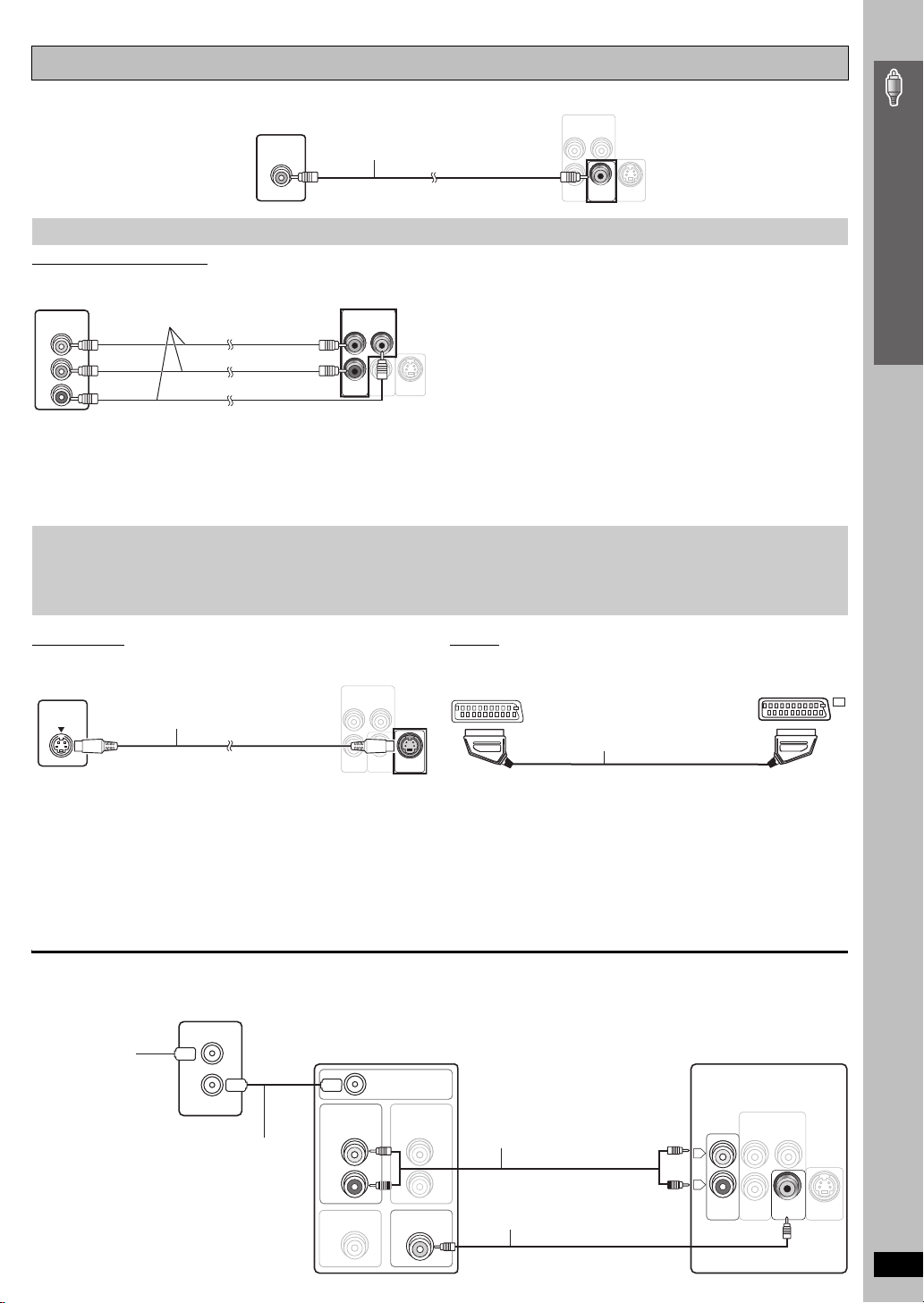
Einfacher Videoanschluss
VIDE O
OUT
AUX
VID EO
OUT
L
R
Fernsehgerät
(separat erhältlich)
VIDEO IN
Videokabel
(mitgeliefert)
Rückwand des Hauptgerätes
COMPONENT VIDEO OUT
(PROGRESSIVE/
INTERLACE)
Y
P
B
P
R
VIDEO
S-VIDEO
OUT
OUT
Weitere Videoanschlüsse für bessere Bildqualität
COMPONENT VIDEO OUT
Fernsehgerät
(separat erhältlich)
COMPONENT
VIDEO IN
PB
PR
Y
Videokabel
(separat erhältlich)
So geben Sie Videomaterial mit Zeilensprungabtastung wieder
≥ Verbinden Sie das Gerät mit einem Fernsehgerät, das mit Zeilensprungabtastung kompatibel ist.
≥
Stellen Sie „Video Output Mode“ auf „480p“ oder „576p“, und folgen Sie den Anweisungen auf dem Menübildschirm (➜Seite 21, Picture Menu).
≥ Panasonic-Fernsehgeräte mit den Eingangsbuchsen 625 (576)/50i·50p, 525 (480)/60i·60p sind kompatibel mit Zeilensprungabtastung.
Konsultieren Sie den Hersteller, wenn Sie ein Fernsehgerät einer anderen Marke besitzen.
Rückwand des
Hauptgerätes
COMPONENT VIDEO OUT
(PROGRESSIVE/
INTERLACE)
Y
P
B
P
R
VIDEO
OUT
≥ Verwenden der COMPONENT VIDEO OUT-Buchse
Die COMPONENT VIDEO OUT-Buchse bietet ein klareres Bild als die
S-VIDEO OUT-Buchse. Von diesen Buchsen können sowohl
Komponentensignale mit Zwischenzeilenabtastung als auch solche mit
Zeilensprungabtastung ausgegeben werden. Wenn der Videoanschluss
an diesen Buchsen hergestellt wird, werden die Farbdifferenzsignale
(P
B/PR) und das Luminanzsignal (Y) getrennt ausgegeben, um eine
originalgetreue Farbwiedergabe zu erhalten.
≥ Die Beschriftung der Komponentensignal-Videoeingangsbuchsen ist
S-VIDEO
OUT
je nach Ausführung des verwendeten Fernsehgerätes bzw. Monitors
verschieden (z.B. Y/P
B/PR, Y/B-Y/R-Y, Y/CB/CR). Verbinden Sie
gleichfarbige Buchsen.
≥ Wählen Sie bei Herstellung dieser Verbindung „Video/YPbPr“ oder
„S-Video/YPbPr“ aus QUICK SETUP (➜ Seite 11) aus. Wenn „RGB/
No Output“ ausgewählt ist, wird das RGB-Signal über die SCART
(AV)-Buchse ausgegeben, jedoch nicht über die Component VideoAusgangsbuchsen.
Einfache Einrichtung
Audio- und Videoanschlüsse
S-VIDEO OUT
Fernsehgerät
(separat erhältlich)
S-VIDEO
IN
S-Videokabel
(separat erhältlich)
≥ Verwenden der S-VIDEO OUT-Buchse
Das an der S-VIDEO OUT-Buchse anliegende Videosignal liefert im
Vergleich zum Anschluss an der VIDEO OUT-Buchse ein Bild mit
lebhafteren Farben, da das Farbsignal (C) getrennt vom Luminanzsignal
(Y) ausgegeben wird. (Das tatsächliche Ergebnis hängt vom
Fernsehgerät ab.)
Rückwand des
Hauptgerätes
COMPONENT VIDEO OUT
(PROGRESSIVE/
INTERLACE)
Y
P
B
P
R
VIDEO
OUT
SCART
Fernsehgerät
(separat erhältlich)
S-VIDEO
OUT
≥ Verwenden der SCART (AV)-Buchse
Um eine Verbesserung der Bildqualität zu erzielen, können Sie den Typ
des von der SCART (AV)-Buchse ausgegebenen Videosignals dem
jeweils verwendeten Fernsehgerät entsprechend von „Video“ auf
entweder „S-Video“ oder „RGB“ einstellen. Wählen Sie „S-Video/YPbPr“
oder „RGB/No Output“ aus QUICK SETUP (➜ Seite 11).
Über diesen Anschluss kann auch der Klang vom Fernsehgerät über
das Heimkino-System ausgegeben werden. Weitere Informationen
finden Sie unter „Fernbedienung anderer Geräte“ (➜ Seite 31).
∫ Anschluss an Kabelfernsehen oder Videorecorder
Kabelfernsehen oder Videorecorder
(separat erhältlich)
RF IN
An Kabelfernsehen
oder Fernsehantenne
RF OUT
RF-Kabel
(separat
erhältlich)
Fernsehgerät
(separat erhältlich)
RF IN
AUDI O
OUT
L
R
VIDEO OUT
AUDI O
IN
VIDEO IN
AV
Scart-Kabel
(separat erhältlich)
Audiokabel
(separat erhältlich)
≥ Anstelle dieses
Anschlusses können Sie
den Scart-Kabelanschluss
(➜ oben) verwenden.
Videokabel
(mitgeliefert)
Rückwand des
Hauptgerätes
Rückwand des Hauptgerätes
COMPONENT VIDEO OUT
(PROGRESSIVE/
INTERLACE)
P
B
P
R
VIDEO
OUT
AUX
Y
S-VIDEO
OUT
AV
RQT8601
DEUTSCH
9
9
Page 10
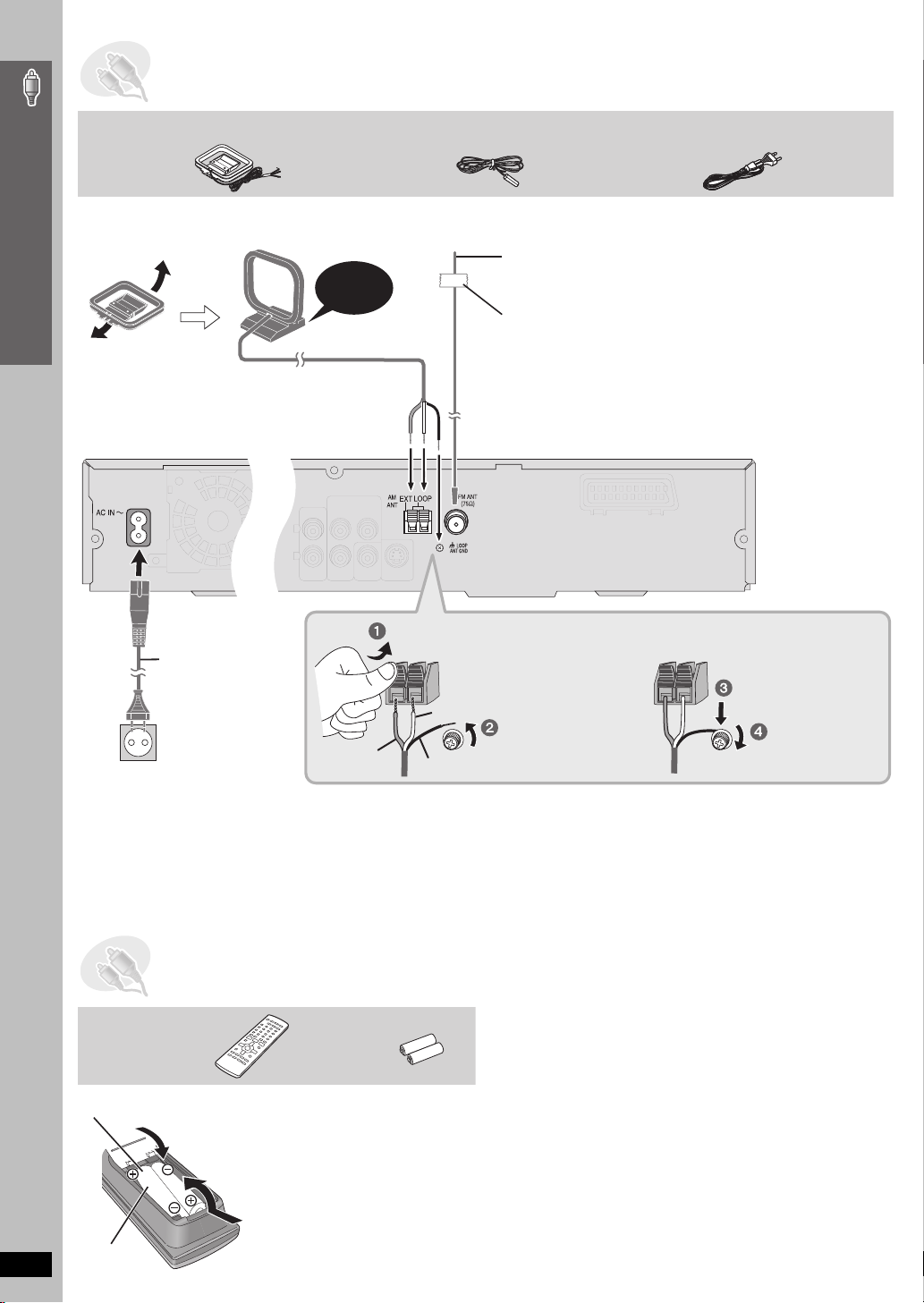
SCHRITT5 Radio- und Netzkabelanschlüsse
MW-Rahmenantenne UKW-Zimmerantenne Netzkabel
≥ Schließen Sie das Netzkabel erst an, nachdem alle anderen Anschlüsse hergestellt worden sind.
≥ Verwenden einer Außenantenne (optional) (➜ Seite 27).
Einfache Einrichtung
Klick!
MW-Rahmenantenne
Setzen Sie die Rahmenantenne in den Ständer ein.
Stellen Sie die Rahmenantenne so auf, dass die
optimale Empfangsqualität erzielt wird.
Halten Sie den Antennendraht von anderen Drähten
und Anschlusskabeln fern.
UKW-Zimmerantenne
Befestigen Sie dieses Ende der Antenne an einer
Stelle, die die optimale Empfangsqualität liefert.
Klebestreifen
Hauptgerät
Während Sie drücken, führen Sie den Draht ganz ein.
Netzkabel
Weiß
Rot
An Netzsteckdose
Energieeinsparung
Auch im ausgeschalteten Zustand nimmt das Hauptgerät eine geringe Menge Strom auf (ca. 0,5 W). Trennen Sie daher den Netzstecker von der
Netzsteckdose, um Energie zu sparen, wenn das Gerät längere Zeit nicht benutzt wird.
Nach erneutem Anschließen an das Stromnetz müssen bestimmte gespeicherte Einstellungen neu vorgenommen werden.
Radio- und Netzkabelanschlüsse / Vorbereiten der Fernbedienung
[Hinweis]
Das mitgelieferte Netzkabel ist nur für den Einsatz mit diesem Gerät vorgesehen. Verwenden Sie es nicht in Verbindung mit anderen Geräten.
Verwenden Sie auch keine Netzkabel für andere Geräte mit diesem Gerät.
Schwarz
Lösen Sie die
Erdungsschraube mit
einem Kreutzschlitzschraubendreher.
Ziehen Sie die
Erdungsschraube
wieder an.
SCHRITT6 Vorbereiten der Fernbedienung
Fernbedienung Batterien
Legen Sie die Batterien so ein, dass die Pole (i und j) mit denen
2
der Fernbedienung übereinstimmen.
3
Vermeiden Sie es:
≥ alte und neue Batterien gemeinsam einzulegen;
≥ Batterien verschiedener Sorten gemeinsam einzulegen;
≥ Batterien starker Wärme oder offenen Flammen auszusetzen;
≥ Batterien zu zerlegen oder kurzzuschließen;
≥ zu versuchen Alkali- oder Manganbatterien aufzuladen;
≥ Batterien mit teilweise abgelöster Ummantelung zu verwenden.
Unsachgemäße Handhabung von Batterien kann zum Auslaufen von
Elektrolytflüssigkeit führen, die die Fernbedienung beschädigen kann.
Nehmen Sie die Batterien heraus, wenn die Fernbedienung längere Zeit nicht
benutzt werden soll. Lagern Sie die Batterien an einem kühlen, dunklen Ort.
10
≥ Keine Akkus verwenden.
1
RQT8601
DEUTSCH
R6/LR6, AA
10
≥ Verbrauchte Batterien
sachgerecht entsorgen.
∫ Gebrauch
Richten Sie die Fernbedienung direkt vor dem Gerät auf den Signalsensor
(
➜
Seite 11), innerhalb eines maximalen Abstands von 7 Metern, wobei
Hindernisse auf dem Übertragungsweg zu vermeiden sind.
Page 11
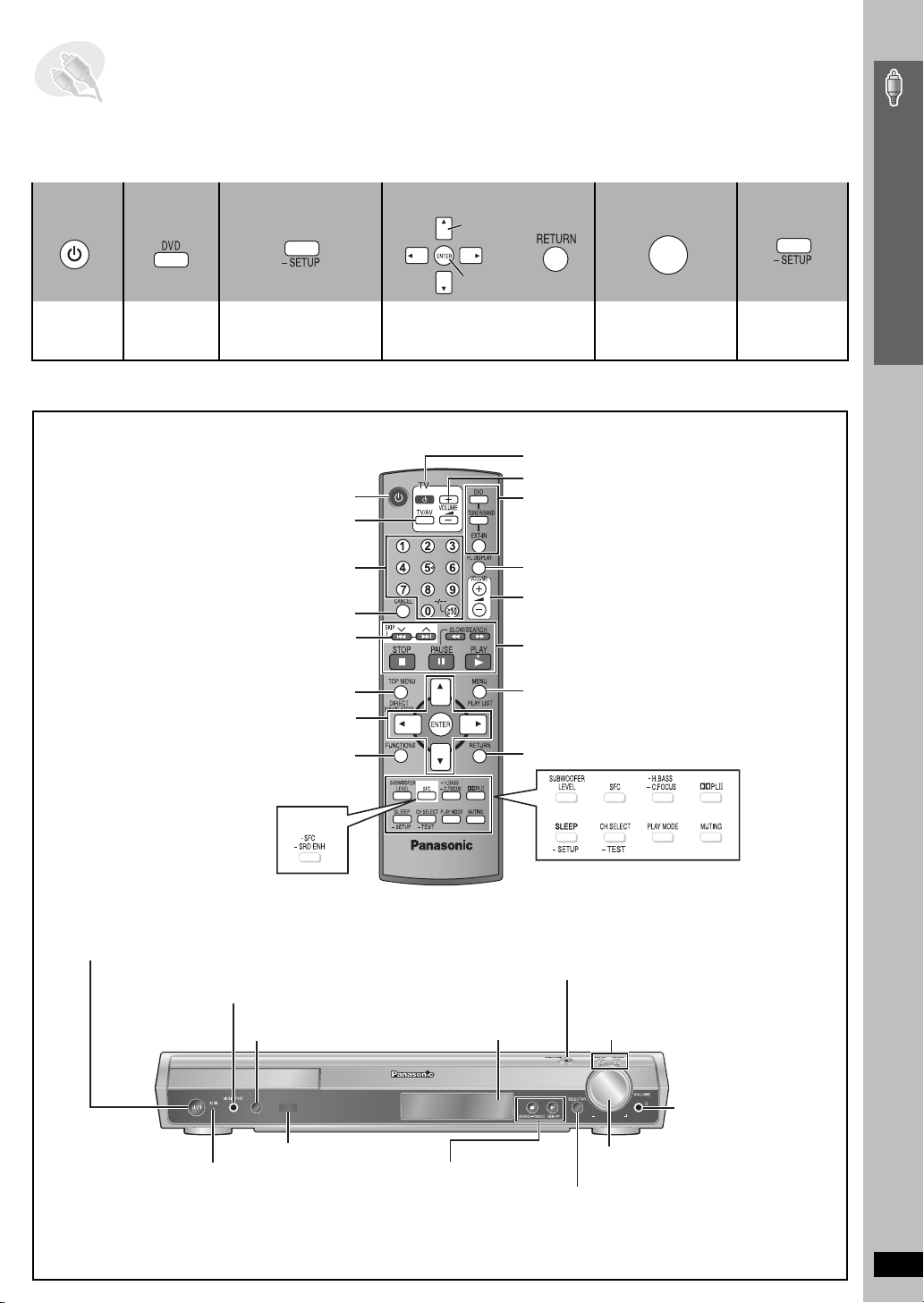
SCHRITT7
Ausführen von QUICK SETUP (SCHNELLE EINRICHTUNG)
Das QUICK SETUP-Menü gestattet es Ihnen, erforderliche Einstellungen bequem vorzunehmen.
Zur Wiedergabe des Bildes vom Hauptgerät schalten Sie das Fernsehgerät ein und ändern den Video-Eingangsmodus (z.B. VIDEO 1, AV 1, etc.).
≥ Hinweise zum Ändern des Video-Eingangsmodus des Fernsehgerätes finden Sie in dessen Bedienungsanleitung.
≥ Mit dieser Fernbedienung lassen sich einige grundlegende Bedienvorgänge des Fernsehgeräts ausführen (➜ Seite 31).
1 2 3 4 5 6
Auswählen
Registrieren
Das Gerät
einschalten.
Späteres Ändern dieser Einstellungen
Wählen Sie „QUICK SETUP“ im Register „Others“ aus (➜ Seite 24).
Wählen Sie
„DVD/CD“
aus.
Drücken und Halten
zur Darstellung des
QUICK SETUP-Menüs.
Nehmen Sie die Einstellungen
anhand der angezeigten
Informationen vor.
Übersicht über die Bedienungselemente
Siehe Seitenangaben in Klammern.
Das Gerät ein- und ausschalten (11)
Video-Eingangsmodus des Fernsehgerätes ändern
Disctitelnummern etc. auswählen/Zahlen eingeben (15)
Abbrechen (15)
Vorgespeicherte Radiosender auswählen (26)
Hauptmenü einer Disc
Einzelbild-Weiterschaltung/Menüoptionen auf dem
Fernsehschirm auswählen oder registrieren (15)
Bereitschafts-/Einschalttaste [Í/I]
Drücken Sie diesen Schalter, um das Gerät aus dem
Bereitschaftszustand einzuschalten und umgekehrt. Auch im
Bereitschaftsmodus verbraucht das Gerät etwas Strom. (14)
(17) oder Programmliste
Bildschirmmenü anzeigen (20) oder
RDS-Textdaten anzeigen (27)
MUSIC PORT
Externes Gerät anschließen (30)
SURROUND ENHANCER (nur [HT990] )
Verbessern des Surround-Soundeffekts
(18)
[HT990]
(28, 29)
(31)
anzeigen
(14)
ENTER
Drücken Sie
abschließend
QUICK SETUP.
Die Abbildung zeigt Modell SC-HT540.
Ansteuerung des Fernsehgerätes (31)
Lautstärke des Fernsehgerätes einstellen (31)
Quelle auswählen
DVD: DVD/CD (11)
TUNER/BAND: FM/AM (26)
EXT-IN: MUSIC P. (30), TV
Gerätedisplay ändern (15)
Lautstärke des Hauptgerätes einstellen (15)
Einfache Bedienungsvorgänge zur Wiedergabe (14, 15)
Menü einer Disc (17) oder Abspielliste (18) anzeigen
Zurückkehren zur vorherigen Bildschirmanzeige (15)
(28) (28)
(30, 23)
Für Zugriff auf mit „-“ gekennzeichneten Funktionen:
Taste mindestens 2 Sekunden lang gedrückt halten.
< OPEN/CLOSE
Das Disc-Fach öffnen/schließen (14)
Display
(29) (16) (30)
4, 5 / X TUNING W
Überspringen oder Zeitlupenwiedergabe (14)/
Radiosender auswählen (26)
§
(31), AUX (31)
(29, 28)
Die Abbildung zeigt Modell SC-HT990.
Gedrückt
halten zum
Beenden.
(28)
Einfache Einrichtung
Fernbedienungssignal-Sensor
Netzstrom-Versorgungsanzeige [AC IN]
Diese Anzeige leuchtet, wenn das Gerät an
eine Netzsteckdose angeschlossen ist.
SURROUND
ENHANCER
∫ / -TUNE MODE / —FM MODE
Wiedergabe stoppen
UKW-Epfangsbedingung einstellen (26)
1 / MEMORY
Discs wiedergeben (14)/Radiosender speichern (26)
(14)
/Tuning-Modus auswählen
Kopfhörer
Kopfhörer anschließen (30)
VOLU ME
(26)
Lauter/leiser (14)
SELECTOR (26)
DVD/CD#FM#AM#TV
Zurück zu DVD/CD
§
„TV“ funktioniert nur bei angeschlossenem
Scart-Kabel (➜ Seite 9).
§
#AUX#MUSIC P. #
Ausführen von QUICK SETUP (SCHNELLE EINRICHTUNG) / Übersicht über die Bedienungselemente
RQT8601
DEUTSCH
11
11
Page 12
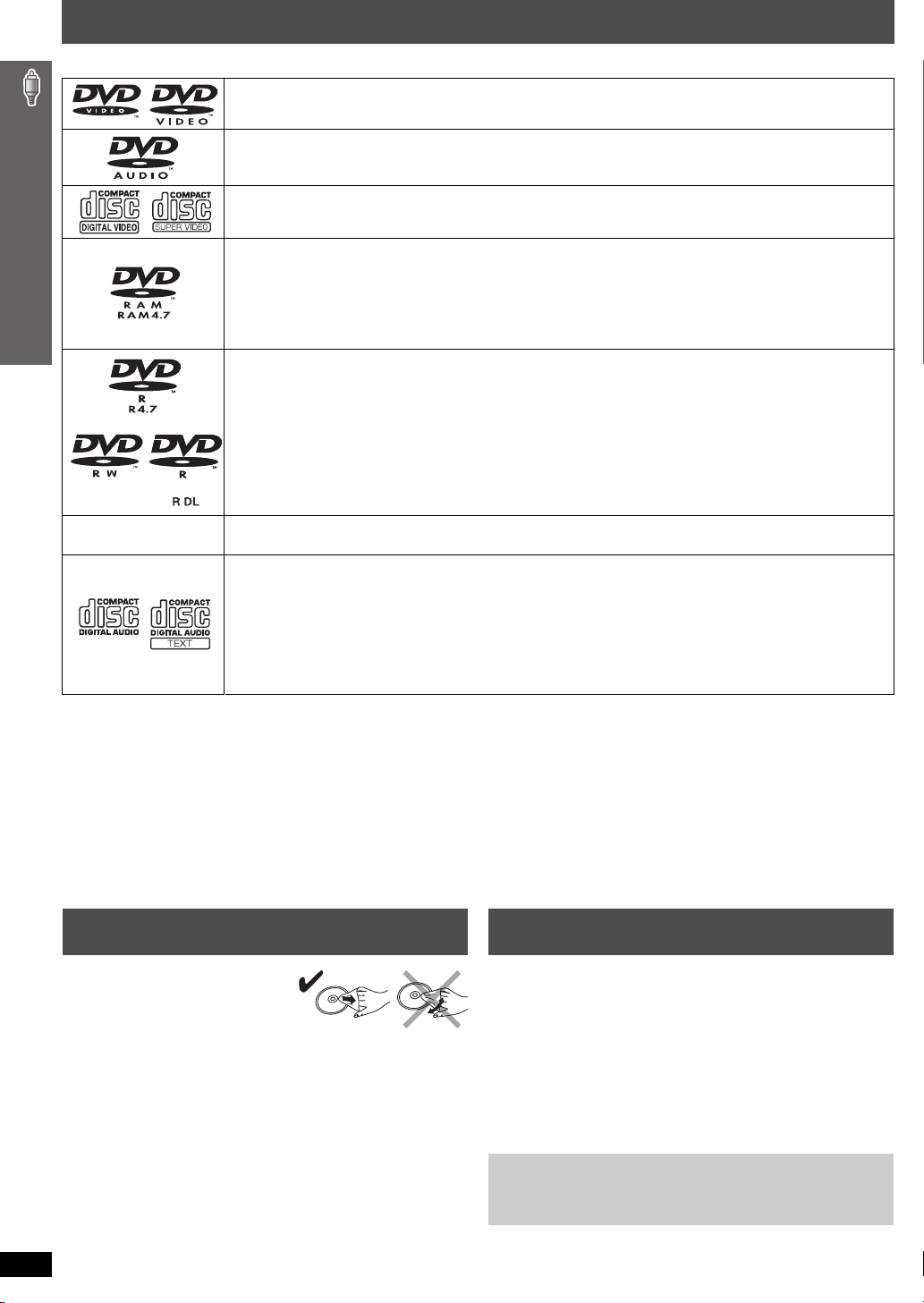
Abspielbare Discs
Die Bedienvorgänge dieser Anleitung werden meistens mit den Formaten beschrieben. Symbole wie [DVD-V] zeigen das Format an.
DVD-Video [DVD-V]
—
DVD-Audio [DVD-A] [DVD-V]
≥ [DVD-V] Einige DVD-Audio-Discs enthalten DVD-Videoinhalt. Zur Wiedergabe von DVD-Videoinhalten wählen Sie „Play
as DVD-Video“ im Other Menu (➜ Seite 22).
Video-CD [VCD]
≥ Einschließlich SVCD (entsprechend IEC62107)
DVD-RAM [DVD-VR] [MP3] [JPEG] [MPEG4] [DivX]
≥ [DVD-VR] Aufgezeichnet mit Geräten, die Version 1.1 des Video Recording Format (eine vereinheitlichte Video-
Aufzeichnungsnorm) verwenden, wie beispielsweise DVD-Videorecorder, DVD-Videokameras, PCs usw.
≥ [JPEG] Aufgenommen mit Panasonic SD Multi Cameras oder DVD-Videorecordern mit DCF (Design rule for Camera
File system) Standardversion 1.0.
≥ [MPEG4] Aufgenommen mit Panasonic SD Multi Cameras oder DVD-Videorecordern [entsprechend den SD VIDEO-
Spezifikationen (ASF-Norm)/MPEG4 (Simple Profile) Videosystem/G.726 Audiosystem].
DVD-R (DVD-Video)
≥ Discs, die mit DVD-Videorecordern oder -kameras bespielt und finalisiert
DVD-R (VR)
≥ Discs, die auf DVD-Videorecordern oder DVD-Videokameras aufgenommen und finalisiert
(oder nur 1.2 DVD-R DL) des Video Recording Format (eine vereinheitlichte Video-Aufzeichnungsnorm) verwenden.
DVD-R/ DVD-RW [MP3] [JPEG] [MPEG4] [DivX]
≥ Finalisieren§3 Sie die Disc nach der Aufnahme.
§2
/DVD-RW (DVD-Video) [DVD-V]
§2
/DVD-RW (VR) [DVD-VR]
§1
§3
wurden.
§3
, wurden, die Version 1.1
§1
—
§1
Mit DivX Ultra hinzugekommene Funktionen werden nicht unterstützt.
§2
Einschließlich einseitiger, doppelt beschichteter Discs.
§3
Bei der Finalisierung handelt es sich um ein Verfahren, das eine Wiedergabe der Disc mit kompatiblen Geräten ermöglicht.
Je nach Disc-Typ oder Zustand der Aufzeichnung kann es vorkommen, dass nicht alle oben aufgelisteten Discs mit diesem Gerät abgespielt werden können.
≥
iR (Video)
≥ Discs, die mit DVD-Videorecordern oder -kameras bespielt und finalisiert
CD [CD] [WMA] [MP3] [JPEG] [VCD] [MPEG4] [DivX]
≥ Dieses Gerät ist zum Abspielen von CD-R/RW-Discs geeignet, die in einem der oben aufgeführten Formate bespielt
wurden. Beenden Sie die Aufnahmesitzungen oder finalisieren
≥ [CD] Dieses Gerät ist kompatibel mit HDCD, unterstützt aber nicht die Funktion Peak Extend (eine Funktion, die den
Dynamikbereich von Signalen auf hoher Ebene erweitert).
HDCD-codierte CDs klingen besser, da sie mit 20 Bit codiert sind, im Vergleich zu 16 Bit bei allen anderen CDs.
≥ [WMA] [MP3] [JPEG] Dieses Gerät kann auch HighMAT-Discs abspielen.
≥ [WMA] Dieses Gerät unterstützt keine Multiple Bit Rate (MBR: eine Datei mit demselben Inhalt, die in verschiedenen
Bit-Raten codiert wurde).
∫ Nicht mit diesem Gerät abspielbare Discs
Abspielbare Discs / Vorsichtshinweise zu Discs/ Pflege
DVD-RW Version 1.0, DVD-ROM, CD-ROM, CDV, CD-G, SACD und
Photo-CD, DVD-RAM-Discs, die nicht aus ihrer Cartridge entfernt
werden können, 2,6-GB und 5,2-GB DVD-RAM sowie im Handel als
„Chaoji VCD“ vertriebene Discs einschließlich CVD, DVCD und
SVCD, die nicht der Norm IEC62107 entsprechen.
§2
/iRW (Video) [DVD-V]
§3
§1
§3
Sie die Disc nach beendeter Aufzeichnung.
wurden.
∫ Videosysteme
– Dieser Player kann sowohl PAL als auch NTSC wiedergeben, aber Ihr
Fernsehgerät muss mit dem auf der Disc verwendeten System kompatibel sein.
– PAL-Discs können auf einem NTSC-Fernsehgerät nicht korrekt
wiedergegeben werden.
– Dieses Gerät kann NTSC-Signale in PAL 60 umwandeln, zur
Anzeige auf einem PAL-Fernsehgerät (➜ Seite 24, „NTSC Disc
Output“ in Register „Video“).
Vorsichtshinweise zu Discs Pflege
∫ Reinigen von Discs
Mit einem feuchten Tuch
abwischen und dann trocken
wischen.
∫ Vorsichtshinweise zur Handhabung
≥ Bringen Sie keine Etiketten oder Aufkleber auf Discs an. Dies
kann ein Verwellen der Disc verursachen, wodurch sie
unbrauchbar gemacht wird.
≥ Beschriften Sie die Etikettenseite einer Disc nicht mit einem
Kugelschreiber oder anderen Schreibutensilien.
≥ Verwenden Sie keine Schallplatten-Reinigungssprays, Benzol,
Farbverdünner, Antistatikflüssigkeiten oder andere Lösungsmittel.
Verwenden Sie keine kratzfesten Schutzhüllen oder Abdeckungen.
≥
≥ Vermeiden Sie den Einsatz der folgenden Arten von Discs:
– Discs, auf denen sich Klebstoffreste von abgezogenen
Aufklebern oder Etiketten befinden (Leih-Discs usw.).
– Stark verwellte oder gesprungene Discs.
– Unregelmäßig geformte (z.B. herzförmige, achteckige usw.) Discs.
12
RQT8601
DEUTSCH
12
Reinigen Sie dieses Gerät mit einem weichen, trockenen Tuch.
≥ Verwenden Sie auf keinen Fall Alkohol, Lackverdünner oder Benzin zum
Reinigen dieses Gerätes.
≥ Bitte lesen Sie vor der Verwendung eines chemisch behandelten
Reinigungstuchs die dem Tuch beiliegende Gebrauchsanweisung
aufmerksam durch.
Verwenden Sie keine der im Handel erhältlichen Linsenreiniger, da
dies zu Fehlfunktion des Geräts führen kann. Das Reinigen der Linse
ist im Allgemeinen nicht notwendig, was jedoch von der
Betriebsumgebung abhängig ist.
Vergewissern Sie sich vor einem Transport des Gerätes, dass
sich keine Disc im Disc-Fach befindet. Falls eine Disc beim
Transport eingelegt bleibt, kann dies eine schwere Beschädigung von
Disc und Gerät verursachen.
Page 13
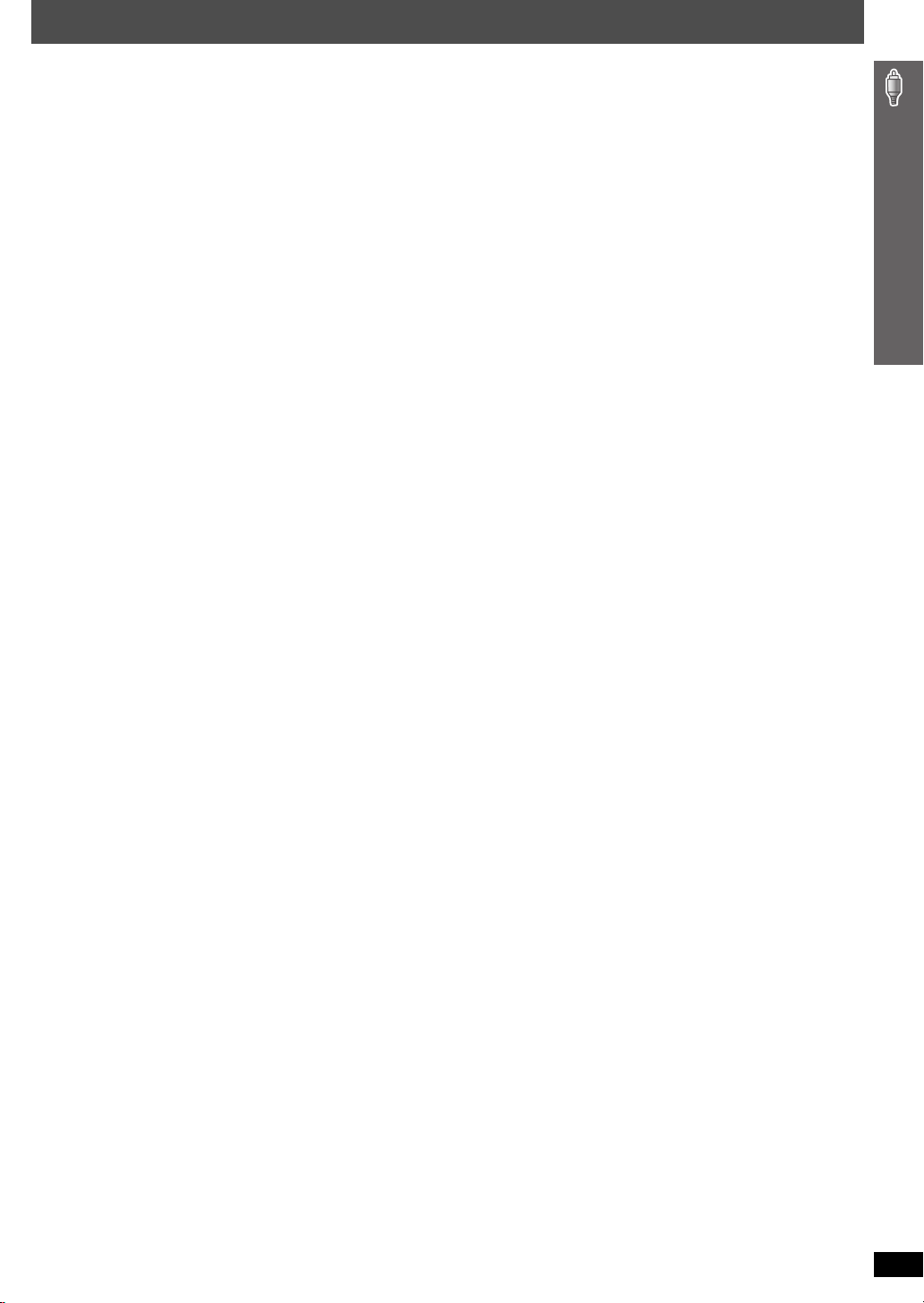
Glossar
Decoder
Ein Decoder stellt die codierten Audiosignale auf DVDs wieder auf ihren
ursprünglichen Zustand her. Dies wird als Decodierung bezeichnet.
DivX
DivX ist eine beliebte Medientechnologie, die von DivX, Inc. entwickelt
wurde. DivX Media-Dateien enthalten hoch komprimierte Videos mit einer
hohen Bildqualität und relativ geringen Dateigröße.
Dolby Digital
Dieses Verfahren zur Codierung von Digitalsignalen wurde von Dolby
Laboratories entwickelt. Bei den Signalen kann es sich um (2-kanalige)
Stereosignale oder um mehrkanalige Audiosignale handeln. Mit diesem
Verfahren können große Audiodatenmengen auf einer Disk
aufgenommen werden.
DTS (Digital Theater Systems)
Dieses Surround-System ist weltweit in Filmtheatern verbreitet. Da es
sich durch eine saubere Kanaltrennung auszeichnet, lassen sich äußerst
realistische Klangeffekte damit erzielen.
Dynamikbereich
Beim Dynamikbereich handelt es sich um die Differenz zwischen dem
leisesten Ton, der noch über dem Betriebsgeräusch des Geräts
wahrnehmbar ist, und dem lautesten Ton, der abgegeben werden kann,
bevor Verzerrungen im Klang auftreten.
Film und Video
DVD-Videos werden entweder von Film oder von Video aus
aufgenommen. Dieses Gerät kann den verwendeten Typ erkennen und
danach die passende Methode für die Zeilensprungabtastung bestimmen.
Film: Aufgenommen mit 25 Vollbildern (PAL-Discs) oder 24 Vollbildern
pro Sekunde (NTSC-Discs). (auch NTSC-Discs, die mit
30 Bildern pro Sekunde aufgenommen wurden).
Allgemein passend für Kinofilme.
Video: Aufgenommen mit 25 Vollbildern/50 Halbbildern (PAL-Discs)
oder 30 Vollbildern/60 Halbbildern pro Sekunde (NTSC-Discs).
Allgemein passend für Fernsehspiele und Trickfilme.
Vollbild-Standbild und Halbbild-Standbild
Vollbilder sind die Standbilder, die zusammengenommen einen Film
ergeben. Es gibt ungefähr 30 Vollbilder pro Sekunde.
Jedes Vollbild setzt sich aus 2 Halbbildern zusammen. Bei
herkömmlichen Fernsehsystemen werden diese Halbbilder nacheinander
auf dem Bildschirm angezeigt, um Vollbilder zu erzeugen.
Ein Standbild erscheint auf dem Bildschirm, wenn das Laufbild pausiert
wird. Ein Vollbild ist aus zwei abwechselnden Halbbildern aufgebaut, so
dass sich ein verschwommenes Bild ergeben kann, jedoch ist die
allgemeine Bildqualität hoch.
Ein Halbbild-Standbild ist nicht verschwommen, enthält jedoch nur die
Hälfte der Informationen eines Vollbild-Standbilds, so dass es eine
geringere Bildqualität aufweist.
I/P/B
Bei der für DVD-Video-Disks verwendeten Videokompressions-Norm
MPEG 2 werden die folgenden 3 Bildtypen zur Codierung jedes Vollbilds
auf dem Bildschirm verwendet.
I: I-Bild (Intra-Codierung)
Dieses Bild weist die beste Bildqualität auf und deshalb empfiehlt es
sich, bei der Einstellung der Bildqualität ein I-Bild zu verwenden.
P: P-Bild (Prädiktiv-Codierung)
Bei diesem Bildtyp erfolgt die Codierung auf der Grundlage eines
früheren I- oder P-Bilds.
B: B-Bild (bidirektionale Prädiktiv-Codierung)
Bei diesem Bildtyp erfolgt die Codierung durch Vergleichen des
vorigen mit dem nächsten I- und P-Bild, deshalb hat dieser Typ die
geringste Menge an Bildinformationen.
JPEG (Joint Photographic Experts Group)
Dieses System wird zum Komprimieren/Dekrompimieren von
Farbstandbildern verwendet. Wenn Sie JPEG als Speichersystem auf
Digitalkameras usw. ausgewählt haben, werden die Daten auf 1/10 bis 1/
100 ihrer Originalgröße komprimiert. Der Vorzug von JPEG liegt in den
geringeren Qualitätsabzügen im Vergleich zum Grad der Komprimierung.
Linear-PCM (Pulscode-Modulation)
Dabei handelt es sich um unkomprimierte Digitalsignale, die denen auf
CDs ähnlich sind.
MP3 (MPEG Audio Layer 3)
Eine Audio-Komprimierungsmethode, die Audiodaten ohne hörbaren
Qualitätsverlust auf ein Zehntel ihrer Größe komprimiert.
MPEG4
Ein Komprimierungssystem für die Verwendung bei mobilen Geräten oder
in einem Netzwerk, das eine äußerst effiziente Aufnahme bei einer
niedrigen Bitrate ermöglicht.
Wiedergabesteuerung (PBC)
Falls eine Video-CD mit Wiedergabesteuerung versehen ist, können Sie
Szenen und Informationen mittels der Menüs wählen.
Zeilensprungabtastung/Zwischenzeilenabtastung
Der Videosignalstandard PAL hat 576 abgetastete Zwischenzeilen (i),
wohingegen bei der Zeilensprungabtastung, genannt 576p, die doppelte
Anzahl an Zeilen verwendet wird.
Für den NTSC-Standard werden diese 480i bzw. 480p genannt.
Die Ausgabe mit Zeilensprungabtastung ermöglicht die hochauflösende
Wiedergabe von Videodaten, die auf Medien wie DVD-Video
aufgenommen wurden.
Ihr Fernseher muss mit der Zeilensprungabtastung kompatibel sein.
Abtastfrequenz
Bei der Abtastung handelt es sich um ein Verfahren zur Umwandlung der
innerhalb eines bestimmten Zeitintervalls gewonnenen Samples der
Spitzen der Klangwellenform (analoges Signal) in Binärziffern (digitale
Codierung). Da die Abtastfrequenz die Anzahl der pro Sekunde
gewonnenen Samples angibt, entsprechen höhere Werte der
Abtastfrequenz einer getreueren Reproduktion des Originalklangs.
Glossar
WMA (Windows MediaTM Audio)
WMA ist ein Kompressionsformat, das von Microsoft Corporation
entwickelt wurde. Es erreicht die gleiche Klangqualität wie MP3 mit einer
kleineren Dateigröße als MP3.
RQT8601
DEUTSCH
13
13
Page 14
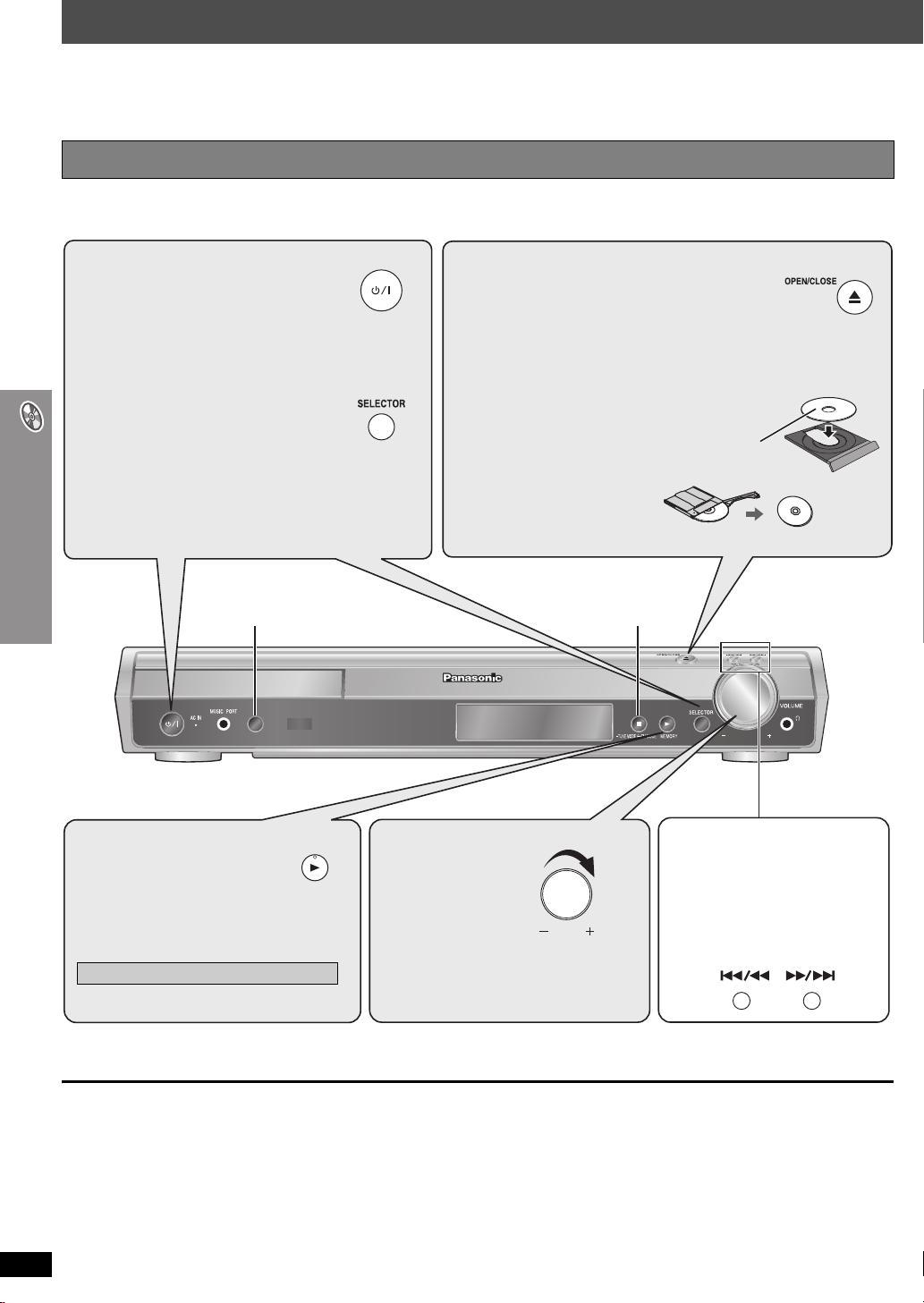
Einfache Wiedergabe
Zur Wiedergabe des Bildes vom Hauptgerät schalten Sie das Fernsehgerät ein und ändern den Video-Eingangsmodus (z.B.
VIDEO 1, AV 1, etc.).
≥ Hinweise zum Ändern des Video-Eingangsmodus des Fernsehgerätes finden Sie in dessen Bedienungsanleitung.
Verwenden des Hauptgeräts
Die Abbildung zeigt Modell SC-HT990.
1 Das Gerät einschalten.
2 „DVD/CD“ auswählen.
≥ Mit „AUX“ oder „TV“ werden
Videorecorder-, Fernseh- oder
Kabelfernsehprogramme angezeigt.
(Siehe Seite 9 zu den notwendigen
Anschlüssen.)
SURROUND ENHANCER
(➜ Seite 29)
Einfache Wiedergabe
5 Die Wiedergabe
starten.
Das Fach wird automatisch geschlossen.
Ändern des Klangcharakters ➜ Seite 28
SURROUND
ENHANCER
3 Das Disc-Fach öffnen.
4 Die Disc einlegen.
≥ Legen Sie doppelseitige Discs so ein, dass
die Beschriftung der Seite, die Sie abspielen
möchten, nach oben zeigt.
≥ Für DVD-RAM, entfernen
Sie die Disc aus der
Cartridge, bevor Sie sie
verwenden.
6 Lautstärke
einstellen.
∫ (Stopp)
VOLUME
Drücken zum
Überspringen.
Gedrückt halten für
– Suchlauf (während der Wiedergabe)
– Zeitlupenwiedergabe starten im
Pausenzustand
≥ Drücken Sie [1] (Wiedergabe), um
die normale Wiedergabe zu starten.
(Laufbild-Abschnitt)
[Hinweis[
≥ Die Disc rotiert weiter, während Menüs angezeigt werden. Drücken Sie, wenn Sie mit den Menüs fertig sind, [∫] (Stopp), um den Laufwerkmotor und
den Fernsehschirm zu schonen.
≥ Die Gesamtanzahl der Titel wird möglicherweise bei iR/iRW nicht korrekt angezeigt.
RQT8601
DEUTSCH
14
14
Page 15
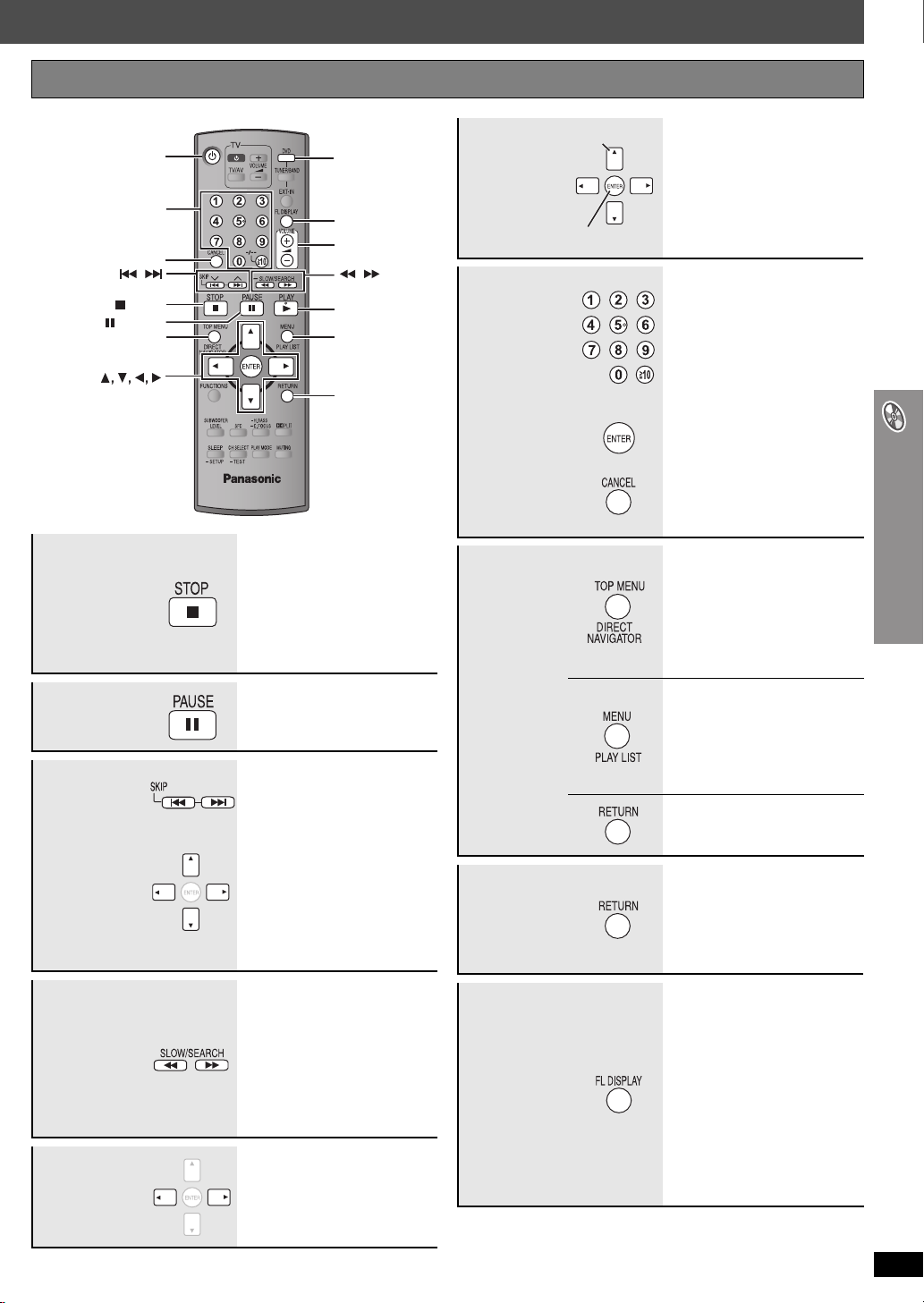
Falls ein Problem auftritt, schlagen Sie bitte im Abschnitt zur Fehlersuche nach (➜Seite 33 bis 35).
Verwenden der Fernbedienung
1
Nummerierte
Tasten
CANCEL
,
SKIP
STOP
PAUSE
DIRECT NAVIGATOR
TOP MENU,
ENTER
Stopp
Pause
Überspringen
Während die Anzeige „RESUME“
im Display erscheint, wird die
aktuelle Position gespeichert.
≥ Drücken Sie [1 PLAY], um die
Wiedergabe fortzusetzen.
≥ Drücken Sie [∫ STOP] noch
einmal, um die gespeicherte
Position zu löschen.
≥ Drücken Sie [1 PLAY], um die
Wiedergabe neu zu starten.
≥ [WMA] [MP3] [JPEG] [MPEG4] [DivX]
[Bei Programm- und
Zufallswiedergabe steht diese
Funktion nicht zur Verfügung
(➜ Seite 16).]
[3, 4]: Gruppe überspringen
[2, 1]: Inhalt überspringen
2
FL DISPLAY
6
,
SLOW/SEARCH
5
MENU,
PLAY LIST
RETURN
—
Wahl von
Einträgen des
Bildschirmmenüs
Zahl eingeben
Disc-Menü
Zurückkehren
zur
vorherigen
Bildschirmanzeige
Auswählen
Registrieren
—
[DVD-VR] [DVD-A] [DVD-V] [VCD] [CD]
z.B. zur Eingabe von 12:
[S10] ➜ [1] ➜ [2]
[VCD] mit Wiedergabesteuerung
Drücken Sie [∫ STOP], um die
Wiedergabesteuerungsfunktion
abzubrechen, und drücken Sie
dann die Zifferntasten.
[WMA] [MP3] [JPEG] [MPEG4] [DivX]
z.B. zur Eingabe von 123:
[1] ➜ [2] ➜ [3] ➜ [ENTER]
≥ Drücken Sie [CANCEL], um eine
falsch eingegebene Ziffer zu
löschen.
[DVD-A] [DVD-V]
Anzeigen des Hauptmenüs einer
Disc.
[DVD-VR]
Drücken Sie die Taste, um die
Programme anzuzeigen
(➜ Seite 18).
[DVD-V]
Anzeigen eines Disc-Menüs.
[DVD-VR]
Drücken Sie die Taste, um eine
Abspielliste anzuzeigen
(➜ Seite 18).
[VCD] mit Wiedergabesteuerung
Anzeigen eines Disc-Menüs.
—
Einfache Wiedergabe
Suchlauf
(während der
Wiedergabe)
Zeitlupenwiedergabe
(im Pausenzustand)
EinzelbildWeiterschaltung
(im Pausenzustand)
≥ Bis zu 5 Geschwindigkeitsstufen.
≥ Drücken Sie [1 PLAY], um die
normale Wiedergabe zu starten.
≥ [VCD] Zeitlupenwiedergabe: nur
in Vorwärtsrichtung.
≥ [MPEG4] [DivX]
Zeitlupenwiedergabe:
Funktioniert nicht.
[DVD-A] (Laufbild-Abschnitt)
[DVD-VR] [DVD-V] [VCD]
≥ [VCD] Nur in Vorwärtsrichtung.
Display des
Hauptgerätes
[DVD-VR] [DVD-A] [DVD-V] [WMA]
[MP3] [MPEG4] [DivX]
Zeitanzeige
,-.Informationsanzeige
(z.B. [DVD-VR]
Programmnummer)
[JPEG]
Bei aktivierter Diashow
(➜ Seite 20):
SLIDE
,-.Inhaltsnummer
Bei deaktivierter Diashow:
,-.Inhaltsnummer
PLAY
RQT8601
DEUTSCH
15
15
Page 16
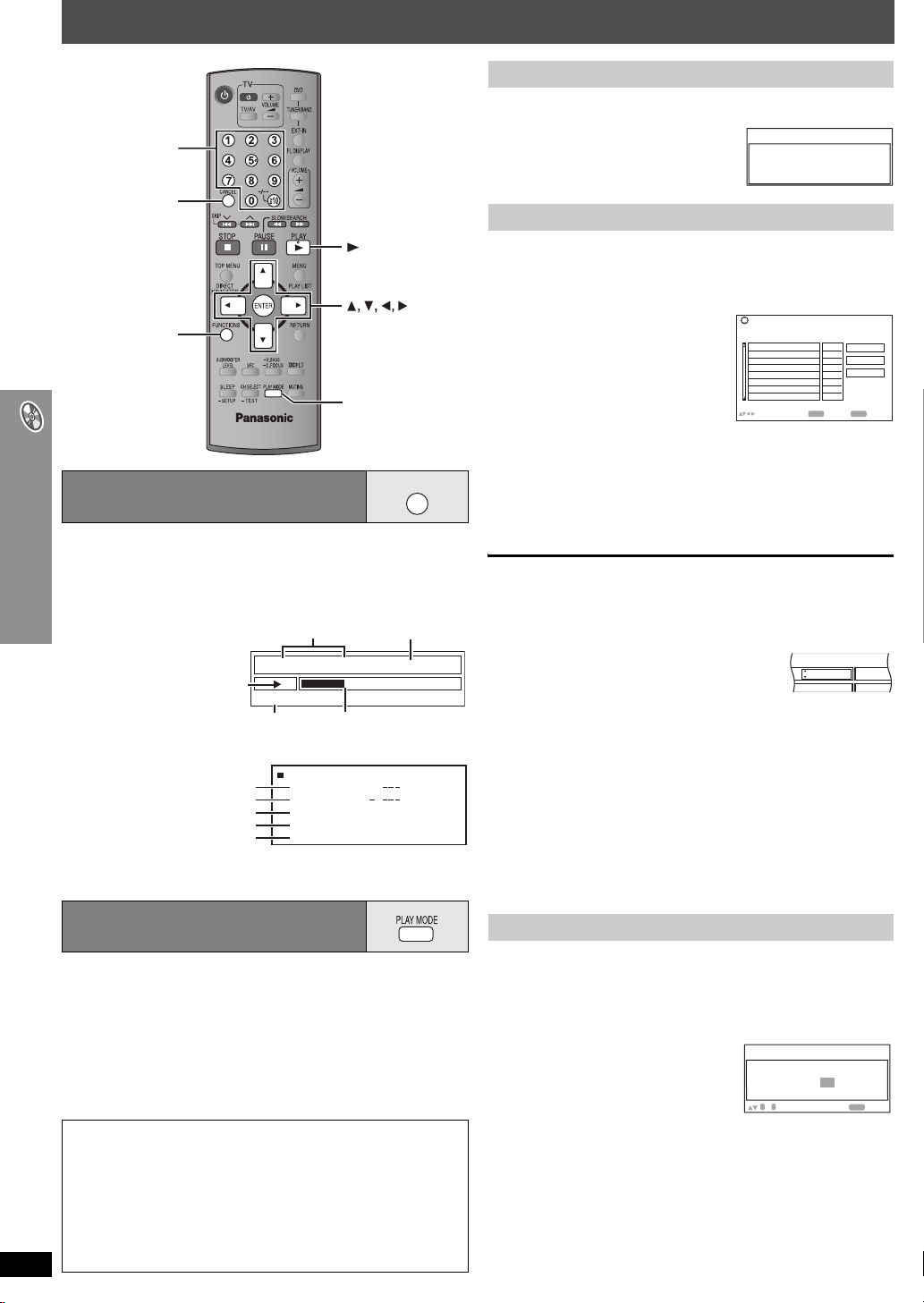
Praktische Funktionen
Nummerierte
Tas te n
Abspielen aller Gruppen
[DVD-A]
Drücken Sie [1 PLAY].
All Group Playback
Press PLAY to start
CANCEL
PLAY
ENTER
FUNCTIONS
PLAY MODE
Anzeige der gegenwärtigen
Wiedergabe-Betriebsart
Drücken Sie [FUNCTIONS].
Mit jedem Drücken der Taste:
Hauptmenü (➜ Seite 20) -----> Basisinformationen -----> Details
^-------------------- aus (keine Bildschirmmenüs) ,---------------------b
∫ Basisinformationen
Beispiel: [DVD-V]
Laufende Wiedergabe-Nummer
Title
1 0:41:23
Wiedergabe-
Betriebsart
Program Playback
Wiedergabemodus
Verstrichene Spielzeit
Chapter
4
Aktuelle Position
∫ Details
Beispiel: [DVD-V]
Audioinformationen
Informationen zu Untertiteln
Informationen zum Betrachtungswinkel
Praktische Funktionen
Bildseitenverhältnis des gegenwärtigen Titels
Gesamtspielzeit des gegenwärtigen Titels
≥ [MPEG4] [DivX] Video-und Audioinformationen werden während der
Suche nicht angezeigt.
Jede Gruppen-, Programm- und
Zufallswiedergabe
≥ Die Auswahl von „Play as Data Disc“ in Other Menu (➜ Seite 22) wird
möglich, wenn die folgenden Funktionen zur Wiedergabe von WMA-,
MP3-, JPEG-, MPEG4 oder DivX Video-inhalten nicht verfügbar sind.
≥ [DVD-V] Bestimmte Einträge werden nicht abgespielt, obwohl sie
einprogrammiert wurden.
≥ [DVD-A]
Bestimmte Discs enthalten Bonusgruppen. Wenn nach Wahl einer
Bonusgruppe eine Aufforderung zur Eingabe des Passworts auf dem
Bildschirm erscheint, müssen Sie das Passwort über die Zifferntasten
eingeben, bevor die betreffende Bonusgruppe abgespielt werden kann.
Einzelheiten zum Passwort finden Sie in der Begleitliteratur der jeweiligen Disc.
Drücken Sie im Stoppmodus [PLAY MODE].
Alle Bildschirmanzeigen für Gruppen-, Programm- und
Zufallswiedergabe werden nacheinander aufgerufen.
Alle Gruppen ([DVD-A]) __--------) Programm ------------------) Zufall
^------------------------- aus (normale Wiedergabe) (__----------}
So beenden Sie den Modus für alle Gruppen, den Programm-
RQT8601
DEUTSCH
oder den Zufallsmodus
Drücken Sie im Stoppmodus mehrmals [PLAY MODE].
16
16
Details-DVD-Video
Audio
Subtitle
Angle
Source Aspect
Title Total Time
FUNCTIONS
Time
1 DTS 3/2.1ch
1/1
4:3
0:54:28
Programmwiedergabe (bis zu 32 Disc-Einträge)
Betätigen Sie die Zifferntasten zur Wahl des
1
gewünschten Eintrags.
([WMA] [MP3] [JPEG]
[MPEG4] [DivX] Drücken Sie [ENTER],
um die Auswahl zu bestätigen.)
Beispiel: [DVD-V]
≥ Wiederholen Sie diesen Schritt, um weitere Disc-Einträge zu
programmieren.
≥ So wählen Sie eine 2-stellige Nummer
z.B. zur Eingabe von 12: [S10] ➜ [1] ➜ [2]
[WMA] [MP3] [JPEG] [MPEG4] [DivX] [1] ➜ [2] ➜ [ENTER]
Drücken Sie [1 PLAY].
2
So wählen Sie einen Eintrag mit den Pfeiltasten aus
Drücken Sie [ENTER] und [3, 4], um einen Eintrag auszuwählen, und
dann [ENTER], um die Auswahl zu bestätigen.
Wahl aller Disc-Einträge
Während das Feld „Chapter“, „Track“ oder „Content“
hervorgehoben ist, drücken Sie [3, 4] zur Auswahl
von „ALL“. Drücken Sie dann [ENTER] noch einmal,
um die Auswahl zu bestätigen.
So ändern Sie das ausgewählte Programm
1 Drücken Sie [3, 4] zur Auswahl der Programmnummer.
2 Betätigen Sie die Zifferntasten zum Ändern des gewünschten Eintrags.
([WMA] [MP3] [JPEG] [MPEG4] [DivX] Drücken Sie [ENTER], um die
Auswahl zu bestätigen.)
So löschen Sie das ausgewählte Programm
1 Drücken Sie [3, 4] zur Auswahl der Programmnummer.
2 Drücken Sie [CANCEL] (oder drücken Sie [3, 4, 2, 1] zur Auswahl
von „Clear“ und dann [ENTER]).
So löschen Sie das ganze Programm
Drücken Sie „Clear all“ mit [3, 4, 2, 1] und dann [ENTER].
Das gesamte Programm wird auch durch Ausschalten des Gerätes,
Öffnen des Disc-Fachs oder Wechseln der Programmquelle gelöscht.
Program Playback
Choose a title and chapter.
TitleNo. Chapter Time
1
to select and press
Play
Clear
Clear all
ENTER
PLAY
Beispiel: [DVD-V]
Chapter Time
ALL
to start
Zufallswiedergabe
[DVD-A] [DVD-V] [WMA] [MP3] [JPEG] [MPEG4] [DivX]
1
Betätigen Sie die Zifferntasten zur Wahl der
gewünschten Gruppe oder des Titels.
([WMA] [MP3] [JPEG]
um die Auswahl zu bestätigen.)
[DVD-A]
≥ Zur Eingabe aller Gruppen drücken Sie [2, 1], um „All“
auszuwählen, und dann [ENTER].
≥ Um die Anwahl einer Gruppe rückgängig zu machen, betätigen
Sie die Zifferntasten, die der Nummer der zu löschenden Gruppe
entsprechen.
Drücken Sie [1 PLAY].
2
[MPEG4] [DivX] Drücken Sie [ENTER],
Beispiel: [DVD-V]
Random Playback
Choose a title.
0 ~ 9
to select
Title
1
PLAY
to start
Page 17
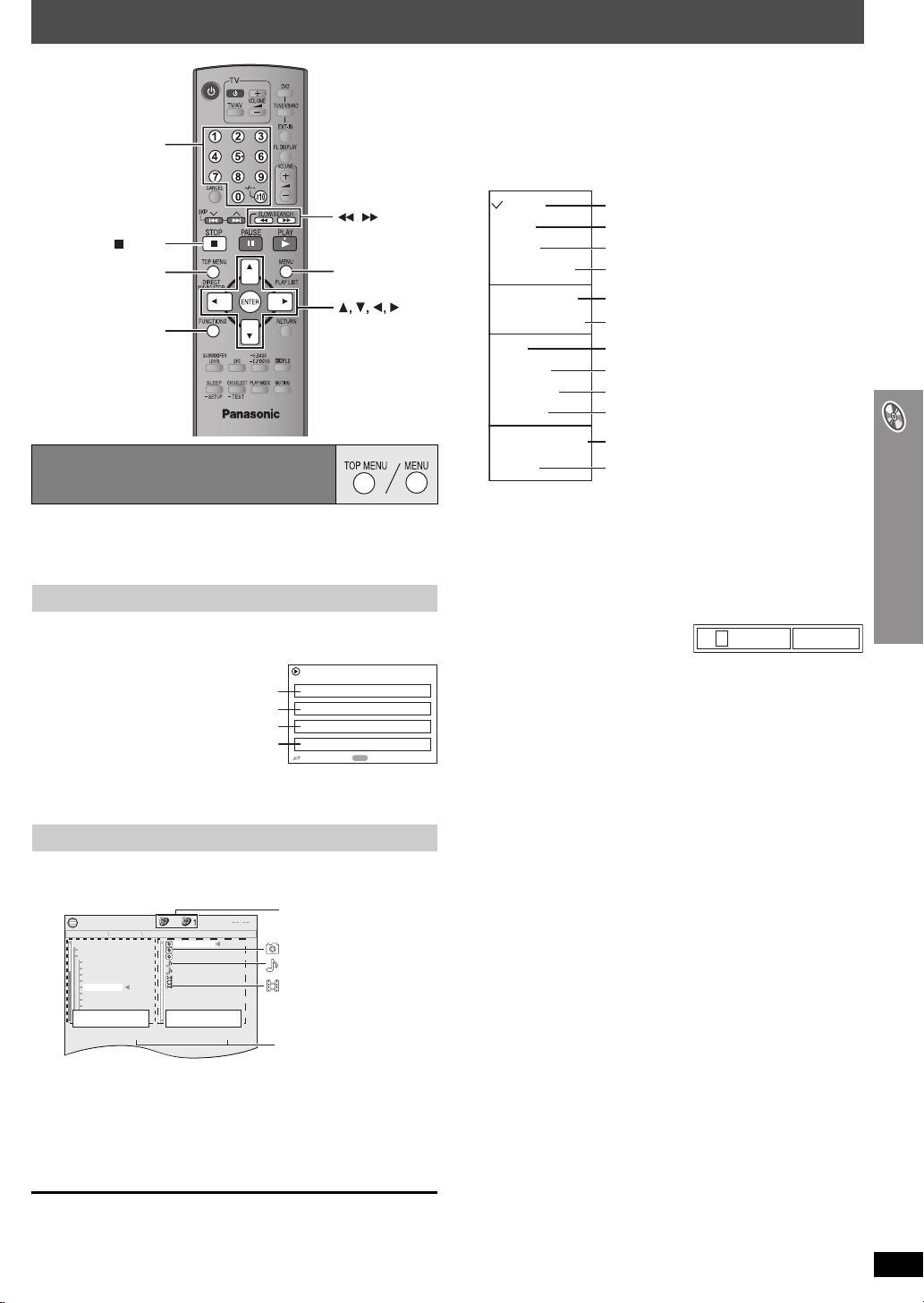
Abspielen von Datendiscs mit Navigationsmenüs
¢
∫ Gebrauch von Untermenüs
1 Bei Anzeige des Navigation Menu
Drücken Sie [FUNCTIONS].
2 Drücken Sie [3, 4], um einen Eintrag auszuwählen, und
Nummerierte
Tasten
,
STOP
TOP MENU,
DIRECT NAVIGATOR
FUNCTIONS
SLOW/SEARCH
MENU,
PLAY LIST
ENTER
Abspielen von Datendiscs
[WMA] [MP3] [JPEG] [MPEG4] [DivX]
Die Auswahl von „Play as Data Disc“ in Other Menu (➜ Seite 22) wird
möglich, wenn die folgenden Funktionen zur Wiedergabe von WMA, MP3,
JPEG, MPEG4 oder DivX-Videoinhalten nicht verfügbar sind.
≥ Abspielen von HighMAT
Abspielen eines Programms (Playback Menu)
Drücken Sie
1
≥ Zum Verlassen der Bildschirmanzeige drücken Sie [TOP MENU].
Drücken Sie [3, 4] zur Auswahl von „All“, „Audio“,
2
„Picture“ oder „Video“ und dann [ENTER].
Abspielen ausgewählter Einträge (Navigation Menu)
Drücken Sie [MENU].
1
≥ Zum Verlassen der Bildschirmanzeige drücken Sie [MENU].
z.B.
N
avigation Menu
005 Japanese
002 My favorite2
Perfume
001 My favorite1
002 My favorite2
001 Brazilian
002 Chinese
003 Czech
004 Hungarian
005 Japanese
006 Mexican
007 Philippine
008 Swedish
009 Piano
010 Vocal
Gruppe
Group 005/023
Drücken Sie [2] und dann [3, 4], um eine Gruppe
2
auszuwählen, und bestätigen Sie mit [ENTER].
Abspielen des Gruppeninhalts in festgelegter Reihenfolge
3
Drücken Sie [ENTER].
Abspielen ausgewählten Inhalts starten
Drücken Sie [3, 4] zur Auswahl und dann [ENTER].
Zur Wiedergabe von WMA/MP3-Dateien bei Anzeige eines JPEGStandbilds auf dem Fernsehschirm wählen Sie zunächst die JPEG-Datei
aus und dann den Audioinhalt.
(Der umgekehrte Bedienungsablauf funktioniert nicht.)
TM
-Discs (➜ Seite 18)
[TOP MENU]
.
z.B.
Alle Inhalte
WMA/MP3
JPEG
MPEG4 und DivX-Video
JPEG
5
001 Lady Starfish
001 Lady Starfish
002 Metal Glue
003 Life on Jupiter
004 Starperson
005 Starpersons
006 Starperson
007 Starpersons
Inhalt
Content 0001/0004
Playback Menu
All
Audio
Picture
Video
ENTER
to select and press
Nummern der laufenden
Gruppe und ihres Inhalts
: JPEG
: WMA/MP3
: MPEG4 und DivX-Video
Momentan gewählte
Nummer
Total 434
Total 7
Total 427
Total 2
bestätigen Sie mit [ENTER].
Die angezeigten Einträge sind je nach Typ der Disc
unterschiedlich.
Multi
List
Tree
Thumbnail
Next group
Previous group
All
Audio
Picture
Video
Help display
Find
∫
Suchen von Inhalt oder Gruppen nach Namen
Gruppen und Inhalte werden angezeigt.
Anzeigen nur des Inhalts
Anzeigen nur von Gruppen
Anzeigen von Piktogrammen [JPEG]
Sprung zur nächsten Gruppe
Sprung zur vorherigen Gruppe
WMA/MP3, JPEG, MPEG4 und DivX-Video
nur WMA/MP3
nur JPEG
nur MPEG4 und DivX-Video
Umschalten zwischen Bedienerführung und
Anzeige der verstrichenen Spielzeit
Zum Suchen von Inhalt oder Gruppen nach
Namen (➜ unten)
Markieren Sie einen Gruppennamen, um die Gruppe zu durchsuchen,
oder einen Inhaltsnamen um dessen Inhalt zu durchsuchen.
1 Bei Anzeige des Untermenüs (➜ oben)
Drücken Sie [3, 4] zur Auswahl von „Find“ und dann
[ENTER].
2 Drücken Sie [3, 4] zur Auswahl eines Buchstabens und
dann [ENTER].
≥ Wiederholen Sie diesen Schritt, um einen weiteren Buchstaben
einzugeben.
≥ Kleinbuchstaben können ebenfalls gesucht werden.
≥ Drücken Sie [6, 5 SLOW/SEARCH], um zwischen A, E, I,
O und U umzuschalten.
≥ Drücken Sie [2], um ein Zeichen zu löschen.
≥ Lassen Sie das Sternchen (¢) stehen, wenn Sie nach Titeln
suchen, die das eingegebene Zeichen enthalten.
≥ Löschen Sie das Sternchen (¢), um alle Namen suchen zu
lassen, die mit dem von Ihnen eingegebenen Buchstaben
beginnen. Um das Sternchen (¢) wieder einzufügen, rufen Sie
das Untermenü noch einmal auf und wählen „Find“ aus.
3 Drücken Sie [1] zur Auswahl von „Find“ und dann [ENTER].
Die Liste mit den Suchergebnissen erscheint.
4 Drücken Sie [3, 4] , um Inhalt oder Gruppe auszuwählen,
und bestätigen Sie mit [ENTER].
A
Find
(Fortsetzung auf der nächsten Seite)
Abspielen von Datendiscs mit Navigationsmenüs
RQT8601
DEUTSCH
17
17
Page 18
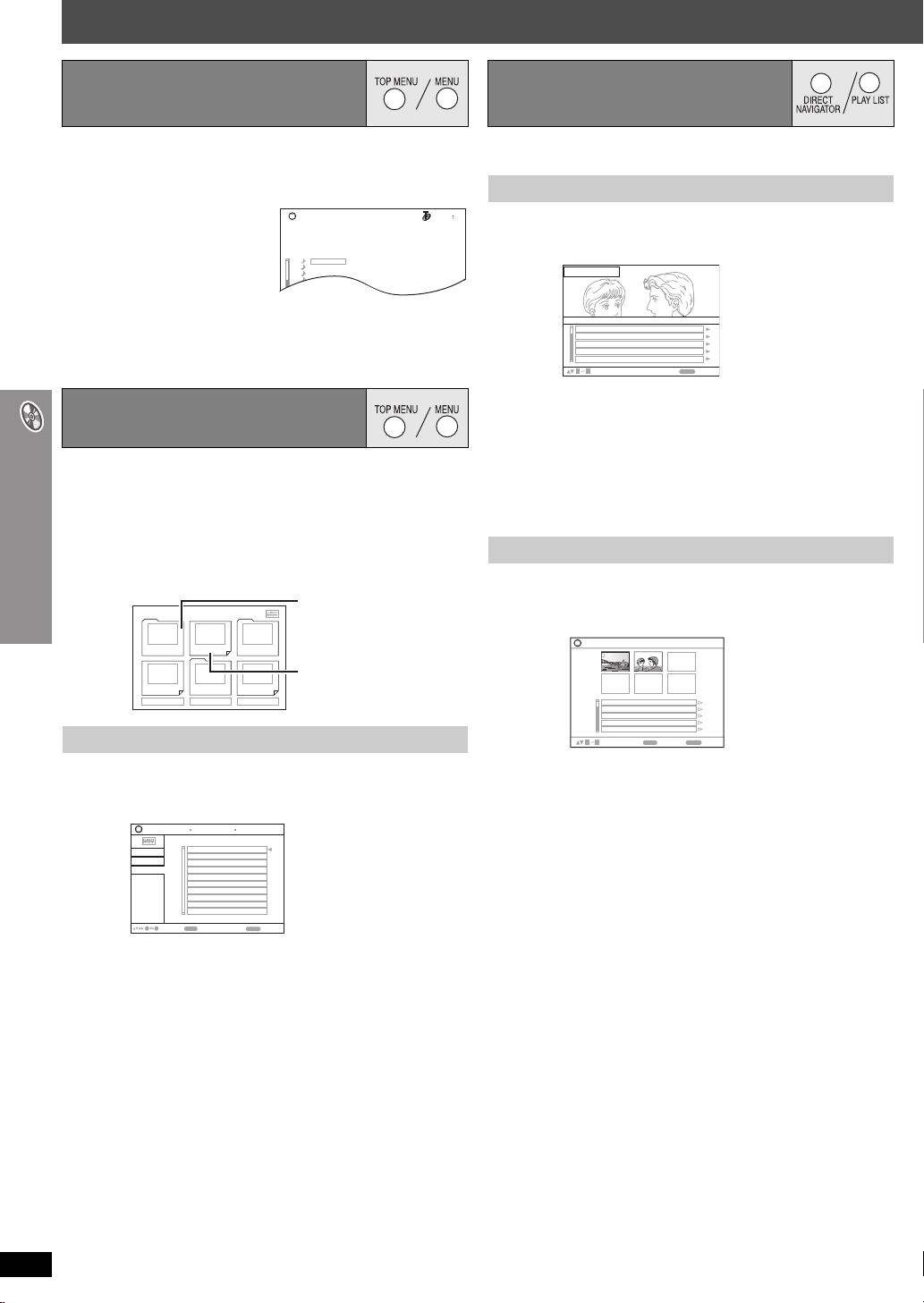
Abspielen von Datendiscs mit Navigationsmenüs
Auswählen eines Titels mit
CD-Text
[CD]
Wiedergabe von RAM und
DVD-R/-RW (DVD-VR)-Discs
[DVD-VR]
Titel erscheinen mit CD-Text-Disc-Wiedergabe. ≥ Titel werden nur angezeigt, wenn sie auf der Disc aufgezeichnet sind.
Drücken Sie [TOP MENU] oder [MENU].
1
≥ Zum Verlassen der Bildschirmanzeige drücken Sie [TOP MENU]
oder [MENU].
Beispiel: CD-Text
Drücken Sie [3, 4] zur Auswahl des Titels und dann
2
[ENTER].
CD Text
Disc Title: All By Artist
Disc Artist: Pink Island
Track title: Long John Platinum
Track Artist: SHIPWRECKED
1.
Ashley at Prom
2.
City Penguin
Formura one
3.
4.
Soccer
Baseball
5.
Neanderthal
6.
Cartoons
7.
≥ Drücken Sie [FUNCTIONS], um die Wiedergabe-Betriebsarten
und die aktuelle Position anzuzeigen.
Abspielen von HighMATTM-Discs
[WMA] [MP3] [JPEG]
1/23
≥ Programme, Abspiellisten und Disc-Titel können nicht editiert werden.
Abspielen eines Programms
63 00
Drücken Sie [DIRECT NAVIGATOR].
1
≥ Zum Verlassen der Bildschirmanzeige drücken Sie
[DIRECT NAVIGATOR].
Direct Navigator
z.B.
On
Date
No.
11/ 1(WED) 0:05 AM Monday feature1
1/ 1 (MON) 1:05 AM Auto action2
2/ 2 (TUE) 2:21 AM Cinema3
3/ 3 (WED) 3:37 AM Music4
4/10(THU) 11:05 AM Baseball5
to select
09
Betätigen Sie [3, 4] oder die Zifferntasten zur Wahl
2
des gewünschten Programms.
Title Contents
to exit
RETURN
≥ So wählen Sie eine 2-stellige Nummer
z.B. 12: [S10] ➜ [1] ➜ [2]
Drücken Sie [TOP MENU].
1
≥ Zum Verlassen der Bildschirmanzeige drücken Sie [∫ STOP].
≥ Der Hintergrund wechselt zu dem auf der Disc aufgezeichneten,
wenn Sie [FUNCTIONS] drücken.
Drücken Sie [3, 4, 2, 1] zur Auswahl des Eintrags
2
und dann [ENTER].
≥ Wiederholen Sie gegebenenfalls diesen Schritt.
z.B.
New Playlist Item Long Name Display Te
Menu1
Play list2
2
Prev
Auswahl aus einer Liste
Während der Wiedergabe
1
Drücken Sie [MENU].
≥ Zum Verlassen der Bildschirmanzeige drücken Sie [MENU].
Playlist
z.B.
Playlist
Group
Content
09
Drücken Sie [2] und dann [3, 4], um zwischen den
2
Listen „Playlist“, „Group“ und „Content“
umherzuschalten.
Drücken Sie [1] und dann [3, 4], um einen Eintrag
3
Abspielen von Datendiscs mit Navigationsmenüs
auszuwählen, und bestätigen Sie mit [ENTER].
Play list1
Menu3
3
Return
All By Artist
No.
1
Few times in summer
2
Less and less
3
And when I was born
4
Quatre gymnopedies
5
You've made me sad
6
I can't quit him
Evening glory
7
Wheeling spin
8
Velvet Cuppermine
9
Ziggy starfish
10
to playto select
ENTER
Content title
PAGE 1/3
Play list3
Krissa
RETURN
Menü: Zum Aufrufen des
nächsten Menüs für
Abspiellistenwahl oder
Menu2
eines anderen Menüs
Abspielliste: Die Wiedergabe
Next
1
to exit
beginnt
≥ Betätigen Sie [1], um den Inhalt des Programms und der Disc
anzuzeigen.
Drücken Sie [ENTER].
3
Wiedergabe einer Abspielliste
Dies ist nur möglich, wenn die Disc eine Abspielliste enthält.
Drücken Sie [PLAY LIST].
1
≥ Zum Verlassen der Bildschirmanzeige drücken Sie [PLAY LIST].
z.B.
Betätigen Sie [3, 4] oder die Zifferntasten zur Wahl
2
einer Abspielliste.
Playlist
DateNo. Total Time Title Contents
11/1 0:00:01 City Penguin1
1/ 1 0:01:20 Ashley at Prom2
2/ 2 1:10:04 Formula one3
3/ 3 0:10:20 Soccer4
4/10 0:00:01 Baseball5
to select and press
09
21
to exit
RETURN
ENTER
≥ So wählen Sie eine 2-stellige Nummer
z.B. 12: [S10] ➜ [1] ➜ [2]
Drücken Sie [ENTER].
3
∫ Einzelwiedergabe von Szenen
1 Bei Anzeige des Menüs für Abspiellisten
Drücken Sie [1].
2 Drücken Sie [3, 4] zur Auswahl von „Scene List“ und dann
[ENTER].
≥ „Contents“ zeigt die Informationen der Abspielliste an.
3 Drücken Sie [3, 4, 2, 1] zur Wahl der ersten Szene und
drücken Sie dann [ENTER].
18
RQT8601
DEUTSCH
18
Page 19
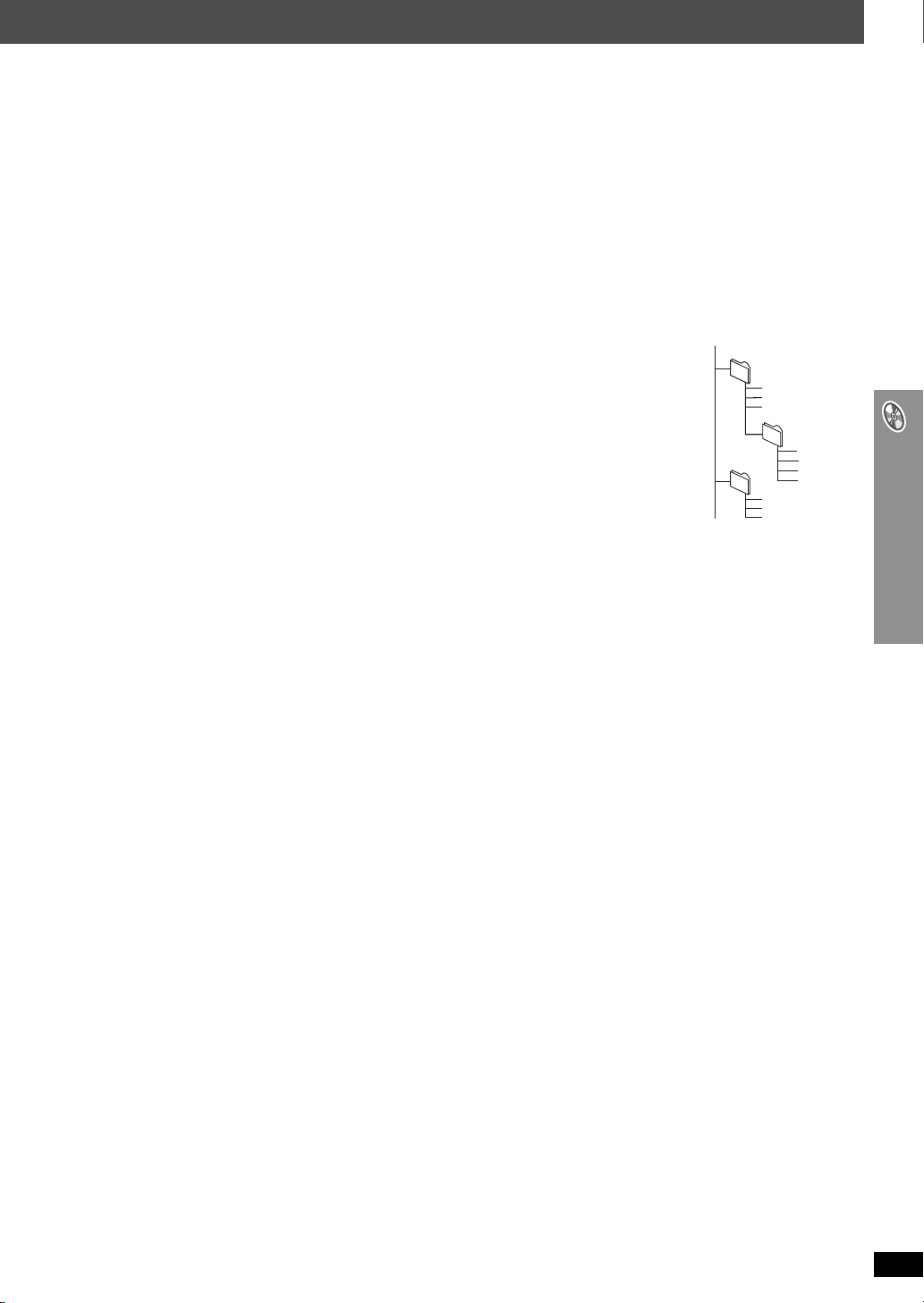
Tipps zur Herstellung von Daten-Discs
≥ Wenn es mehr als 8 Gruppen gibt, werden von der achten Gruppe an alle Gruppen in der Menüanzeige auf einer vertikalen Linie dargestellt.
≥ Die Darstellungsreihenfolge des Bildschirmmenüs kann von der Anzeige des Computerbildschirms abweichen.
≥ Das Gerät kann keine Dateien abspielen, die im „Packet Writing“-Modus aufgenommen worden sind.
DVD-RAM
≥ Discs müssen UDF 2.0 entsprechen.
DVD-R/RW
≥ Discs müssen UDF Bridge (UDF 1.02/ISO9660) entsprechen.
≥ Dieses Gerät unterstützt keine Multisessions. Es wird nur die Standard-Sitzung abgespielt.
CD-R/RW
≥ Discs müssen dem Standard ISO9660 Level 1 oder 2 (außer erweiterte Formate) entsprechen.
≥ Dieses Gerät unterstützt Multisession. Sind jedoch viele Sessions vorhanden, vergeht mehr Zeit bis zum Start der Wiedergabe. Halten Sie daher die
Zahl der Sessions so klein wie möglich, um dies zu vermeiden.
Benennung von Ordnern und Dateien
(Dieses Gerät behandelt Dateien als Inhalt und Ordner als Gruppen.)
Versehen Sie Ordner- und Dateinamen bei der Aufzeichnung mit Präfix-Nummern. Die Nummern sollten eine
einheitliche Anzahl von Ziffern enthalten und die gewünschte Wiedergabereihenfolge einhalten (dies funktioniert
hin und wieder nicht).
Dateien müssen jeweils eine der folgenden Erweiterungen besitzen (➜ unten).
[WMA] (Erweiterung: „.WMA“ oder „.wma“)
≥ Kompatible Kompressionsrate: 48 kBit/s bis 320 kBit/s
≥ Sie können keine kopiergeschützten WMA-Dateien wiedergeben.
≥ Dieses Gerät unterstützt keine Multiple Bit Rate (MBR).
[MP3] (Erweiterung: „.MP3“ oder „.mp3“)
≥ Kompatible Kompressionsrate: 32 kBit/s bis 320 kBit/s
≥ Dieses Gerät unterstützt keine ID3-Tags.
≥ Kompatible Abtastfrequenzen:
– DVD-RAM, DVD-R/RW: 11,02, 12, 22,05, 24, 44,1 und 48 kHz
– CD-R/RW: 8, 11,02, 12, 16, 22,05, 24, 32, 44,1 und 48 kHz
[JPEG] (Erweiterung: „.JPG“, „.jpg“, „.JPEG“ oder „.jpeg“)
≥ JPEG-Dateien, die mit einer Digitalkamera aufgenommen wurden, die der Norm DCF (Design rule for Camera File system) Version 1.0 entspricht,
werden angezeigt. Möglicherweise werden Dateien, die unter Verwendung von Bildbearbeitungssoftware verändert, editiert oder gespeichert wurden,
nicht angezeigt.
≥ Dieses Gerät ist nicht geeignet zur Anzeige von Laufbildern, MOTION JPEG und ähnlichen Formaten sowie von Standbildern eines anderen Formats
als JPEG (z.B. TIFF) oder zur Wiedergabe von Bildern mit eingefügtem Tonmaterial.
[MPEG4] (Erweiterung: „.ASF“ oder „.asf“)
≥ Sie können mit diesem Gerät MPEG4 -Daten [entsprechend den SD VIDEO-Spezifikationen (ASF-Norm)/MPEG4 (Simple Profile) Videosystem/
G.726 Audiosystem] abspielen, die mit den Panasonic SD Multi Cameras oder DVD-Videorecordern aufgenommen wurden.
≥ Das Aufnahmedatum kann sich vom tatsächlichen Datum unterscheiden.
[DivX] (Erweiterung: „.DIVX“, „.divx“, „.AVI“ oder „.avi“)
≥ Sie können alle Versionen von DivX
Standardwiedergabe von DivX
®
-Video (einschließlich DivX®6) [DivX-Videosystem/MP3, Dolby Digital oder MPEG-Audiosystem] mit der
®
-Mediendateien abspielen. Mit DivX Ultra hinzugekommene Funktionen werden nicht unterstützt.
≥ GMC (Global Motion Compensation) wird nicht unterstützt.
≥ DivX-Dateien, die größer als 2 GB sind und keinen Index haben, werden auf diesem Gerät möglicherweise nicht richtig wiedergegeben.
≥ Dieses Gerät unterstützt alle Auflösungen bis maximal 720 k480 (NTSC)/720 k576 (PAL).
≥ Sie können bei diesem Gerät bis zu acht Arten Audio und Untertitel auswählen.
Beispiel: [MP3]
Stammverzeichnis
001 group
001
001 track.mp3
002 track.mp3
003 track.mp3
002 group
003 group
001 track.mp3
002 track.mp3
003 track.mp3
001 track.mp3
002 track.mp3
003 track.mp3
004 track.mp3
Abspielen von Datendiscs mit Navigationsmenüs
RQT8601
DEUTSCH
19
19
Page 20
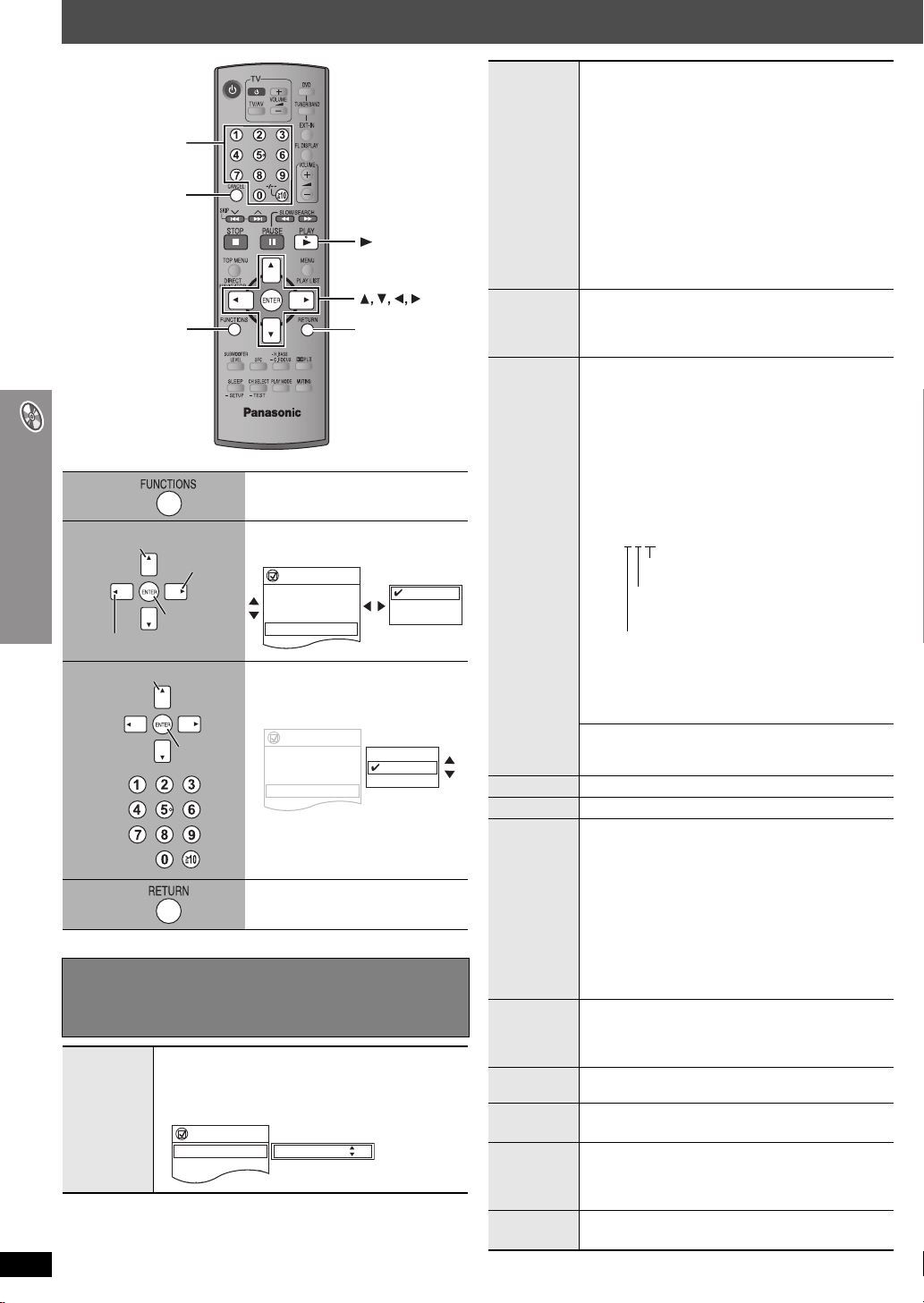
20
g
Gebrauch der Bildschirmmenüs
Nummerierte
Tasten
CANCEL
PLAY
3/10
0:24:31
1 English
3 Spanish
3/10
0:24:31
1 English
3 Spanish
ENTER
RETURN
1/2
1/2
1/2
1/2
1 English
2 French
3 Spanish
FUNCTIONS
1
2
Auswählen
Zum vorherigen Menü
3
Auswählen
Zum
nächsten
Menü
Registrieren
Hauptmenü anzeigen.
Das Menü auswählen.
Beispiel: [DVD-V]
Functions
Title
Chapter
Time
Audio
Subtitle
le
An
Die Einstellungen
vornehmen.
Beispiel: [DVD-V]
Registrieren
Gebrauch der Bildschirmmenüs
4
Functions
Title
Chapter
Time
Audio
Subtitle
Angle
Zum Verlassen des
Menüs drücken.
Hauptmenü
Die angezeigten Einträge sind je nach Typ der Disc
unterschiedlich.
Starten der Wiedergabe mit einem bestimmten
Disc-Eintrag
z.B. [DVD-VR] zur Eingabe von 12:
Drücken Sie die Zifferntasten: [1] ➜ [2] ➜ [ENTER]
Functions
Program
Time
Audio
2/16
0:34:15
L R
Program Search 12
DEUTSCH
20
Program
Group
Title
Chapter
Tra ck
Playlist
Content
RQT8601
1 English
2 French
3 Spanish
Time
Video
Audio
Still Picture
Thumbnail
Subtitle
Marker (VR)
Angle
Rotate
Picture
Slideshow
Other
Settings
(Time Slip und Time Search funktionieren nicht mit iR/
iRW-Discs.)
So springen Sie stufenweise vor oder zurück (Time
Slip nur bei der Wiedergabe)
1 Drücken Sie [ENTER] zweimal, sodass die Anzeige
Time Slip erscheint.
2 Betätigen Sie [3, 4] zur Wahl des gewünschten
Zeitintervalls, und drücken Sie dann [ENTER].
≥ Halten Sie [3, 4] gedrückt, um die Zeitintervalle
schneller zu ändern.
Starten der Wiedergabe von einem bestimmten
Zeitpunkt an (Time Search)
Umschalten zwischen Restzeit- und verstrichener
Spielzeitanzeige
[MPEG4] [DivX]
So zeigen Sie die Pixelzahl an
[DivX] fps (Frames per second, Bilder pro Sekunde)
wird ebenfalls angezeigt.
[DVD-A] [DVD-V] [DivX] (mit mehreren Tonspuren)
So wählen Sie eine Tonspur aus
[DVD-VR] [VCD] [DivX]
Zur Auswahl von „L“, „R“ oder „LR“
[DVD-V] (Karaoke-Disc)
Zur Auswahl von „On“ oder „Off“ für Stimmen
≥
Einzelheiten hierzu finden Sie in der Begleitliteratur der Disc.
Signaltyp/Daten
LPCM/PPCM/ÎDigital/DTS/MP3/MPEG: Signaltyp
kHz (Abtastfrequenz)/bit/ch (Anzahl der Kanäle)
/2 .1ch
z.B. 3
.1: Niederfrequenzeffekt
(keine Anzeige, wenn kein Signal vorliegt)
.1:
.0: Kein Surround
.1: Mono-Surround
.2: Stereo-Surround (links/rechts)
.1: Mitte
.2: Frontkanal linksiFrontkanal rechts
.3: Frontkanal linksiFrontkanal rechtsiMitte
≥ [DivX] Bei einer DivX-Disc kann es einige Zeit dauern,
bis die Wiedergabe beginnt, wenn Sie die
Audioeinstellung ändern.
[WMA] [MP3]
So zeigen Sie die aktuelle Bitrate bzw.
Abtastfrequenz an
So wechseln Sie das Standbild
Anzeigen von Piktogrammen
[DVD-V] [DivX] (mit mehreren Untertiteln)
[VCD] (nur SVCD)
So wählen Sie die Untertitelsprache aus
≥ Bei iR/iRW wird möglicherweise eine Nummer für
Untertitel angezeigt, die nicht auf dem Bildschirm
erscheinen.
≥ [DVD-VR] „On“ oder „Off“ erscheint nur bei Discs, die
Informationen zum An- und Abschalten von
Untertiteln beinhalten (Informationen zum An- und
Abschalten von Untertiteln können nicht mit
Panasonic DVD-Recordern aufgezeichnet werden).
[DVD-VR]
Aufrufen einer mit einem DVD-Videorecorder
aufgezeichneten Marke
Drücken Sie [3, 4] ➜ und dann [ENTER].
(bei einer Disc mit mehreren Betrachtungswinkeln)
So wählen Sie den Betrachtungswinkel aus
So drehen Sie ein Bild
Ein- und Ausschalten der Dia-Vorführung
On ,------. Off
So ändern Sie das Zeitintervall für die Diashow
1 (schnell) bis 5 (langsam)
(➜ Seite 21)
Page 21
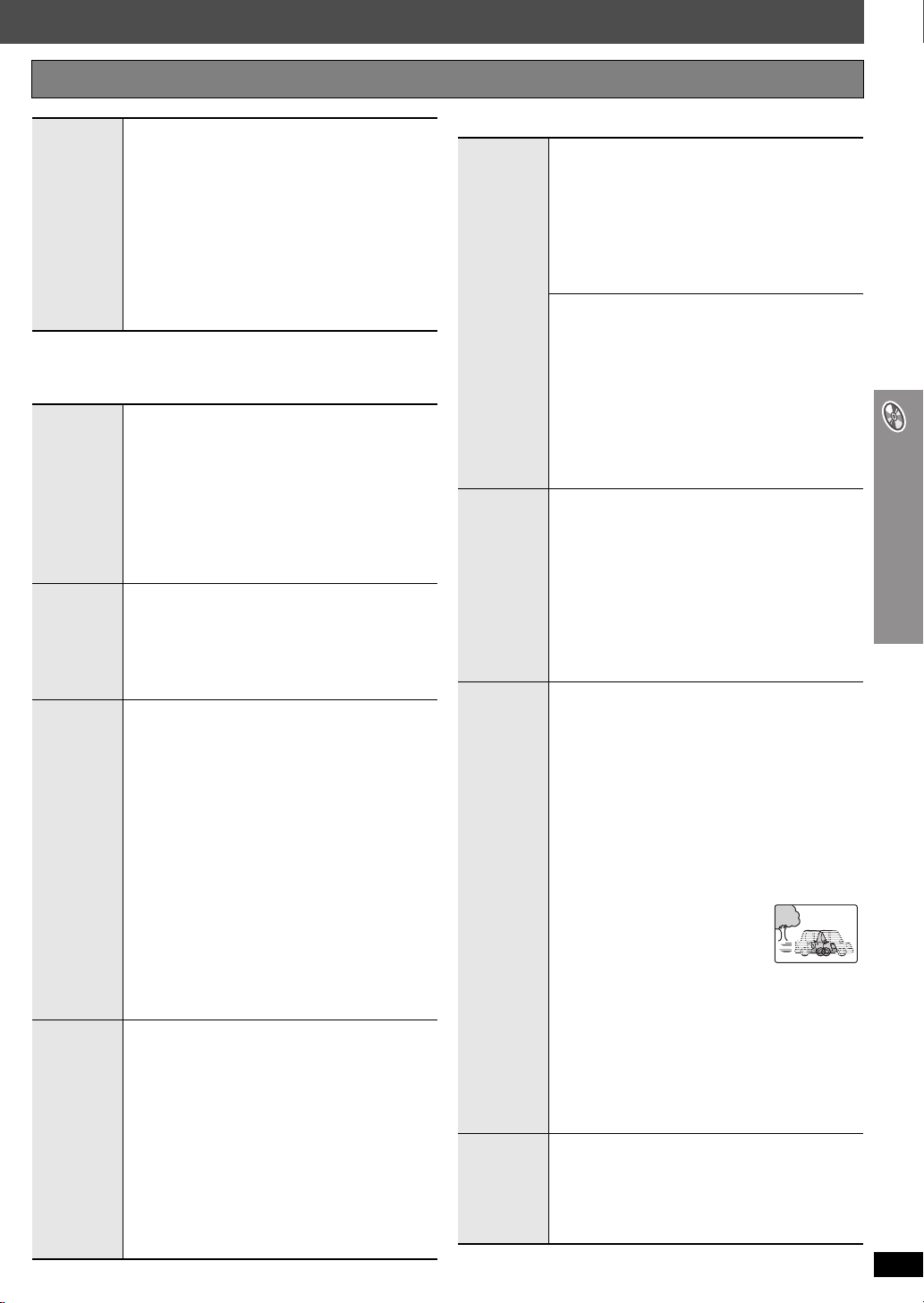
Other Settings (Weitere Einstellungen) Die angezeigten Einträge sind je nach Typ der Disc unterschiedlich.
[DVD-A] (Laufbild-Abschnitt) [DVD-VR] [DVD-V]
So ändern Sie die Wiedergabegeschwindigkeit
– von „k0.6“ auf „k1.4“
≥ Drücken Sie [1 PLAY], um zur normalen
Wiedergabe zurückzukehren.
≥ Nach Änderung der Geschwindigkeit
Play Speed
– Dolby Pro Logic II und Sound Enhancement haben
keinen Effekt.
– Die Audioausgabe schaltet auf 2-Kanal-Stereo um.
– Die Abtastfrequenz 96 kHz wird in 48 kHz
umgewandelt.
≥ Je nach Aufzeichnungsart kann diese Funktion u.U.
nicht ausgeführt werden.
∫ Play Menu (Wiedergabemenü)
Dies funktioniert nur, wenn die verstrichene Spielzeit einer Disc angezeigt werden
kann. Diese Funktion steht auch bei allen Arten von JPEG-Daten zur Verfügung.
[DVD-VR]: Program (Programm)>All (Alle)>Off (Aus)
≥
Während der Abspiellisten-Wiedergabe:
Repeat
A-B Repeat
Marker
Advanced
Disc Review
Scene (Szene)
[DVD-A]: Track>Group
[DVD-V]: Chapter
[VCD] [CD]: Track>All (Alle)>Off
[WMA] [MP3] [MPEG4] [DivX]:
Content (Inhalt)>Group
[JPEG]: Group
§
„All“ (Alle) wird während aller Gruppen- ([DVD-A]), der
Programm- oder der Zufallswiedergabe angezeigt.
Außer [JPEG] [DVD-VR] (Standbildabschnitt) [MPEG4]
[DivX]
Wiederholen eines bestimmten Abschnitts
Drücken Sie [ENTER] am Anfangs- und Endpunkt des
gewünschten Abschnitts.
Drücken Sie [ENTER] erneut, um diese Funktion
aufzuheben.
Außer [DVD-VR]
Markieren von bis zu 5 Positionen für späteres
Abspielen
Drücken Sie [ENTER] (nun ist das Gerät zur Eingabe
von Marken bereit.)
Zum Setzen einer Marke:
Drücken Sie [ENTER] (an der gewünschten Stelle).
Zum Setzen einer weiteren Marke:
Drücken Sie [2, 1] zur Auswahl von „¢“ ➜ und
dann [ENTER].
Zum Aufsuchen einer Marke:
Drücken Sie [2, 1] ➜ und dann [ENTER].
Zum Löschen einer Marke:
Drücken Sie [2, 1] ➜ und dann [CANCEL].
≥ Bei Programm- und Zufallswiedergabe steht diese
Funktion nicht zur Verfügung.
≥ Die hinzugefügten Marken werden beim Öffnen des
Disc-Fachs und beim Umschalten des Geräts in den
Bereitschaftszustand gelöscht.
[DVD-VR] (außer Standbild-Abschnitt)
[DVD-V] (Außer iR/iRW)
Erlaubt das Durchsuchen der Disc und die Wiedergabe
von der ausgewählten Position aus. Sie können
entweder „Intro Mode“ oder „Interval Mode“ in
„Advanced Disc Review“ im Register „Disc“ auswählen
(➜ Seite 23).
Wenn Sie einen Titel oder ein Programm gefunden
haben
Drücken Sie [1 PLAY].
≥ Je nach Disc und Wiedergabe-Position kann diese
Funktion u. U. nicht ausgeführt werden.
≥ [DVD-VR]
funktioniert dies nicht (➜ Seite 18).
>
Playlist (Wiedergabeliste)>Off (Aus)
(Gruppe)§>Off
(Kapitel)
>Title
(Gruppe)§>Off
Bei der Wiedergabe einer Abspielliste
(Gruppe)§>Off
(Aus)
(Titel)§>Off
(Aus)
(Aus)
(Aus)
(Aus)
∫ Picture Menu (Bildmenü)
Normal
Picture
Mode
Video
Output
Mode
Transfer
Mode
Source
Select
[DivX]
Cinema1: Bilder werden weicher reproduziert und
Cinema2: Liefert ein schärferes Bild und verbessert
Animation: Passend für Zeichentrick.
Dynamic:
User: Drücken Sie [ENTER] zur Auswahl von
Picture Adjustment
Contrast:
Brightness: Das Bild wird aufgehellt.
Sharpness: Stellt die Kantenschärfe für horizontale
Colour: Stellt die Tönung der Bildfarbe ein.
Gamma: Dient zur Einstellung der Helligkeit der
Depth Enhancer: Dient zur Reduzierung des groben
So wählen Sie die passende Bildqualität für Ihr
Fernsehgerät aus
Wenn Sie „xxx
und eine Bestätigungsanzeige erscheint, wählen Sie
„Yes“ nur bei Verbindung des Geräts mit einem
Fernsehgerät aus, das mit Zeilensprungabtastung
kompatibel ist.
§
Die angezeigten Nummern hängen von der Disc ab,
die abgespielt wird. Eine der obigen Nummern wird
angezeigt.
Bei Wahl der Einstellung „xxx§p“
(Zeilensprungabtastung) (➜ oben) wählen Sie
diejenige Umwandlungsmethode für Ausgabe eines
Videosignals mit Zeilensprungabtastung aus, die für das
jeweilige Programmmaterial am besten geeignet ist.
≥ Die Einstellung kehrt durch Ausschalten des Gerätes,
Öffnen des Disc-Fachs oder Wechseln der
Programmquelle auf Auto oder Auto1 zurück.
Bei der Wiedergabe von PAL-Discs, MPEG4 oder DivX
Video-inhalten
Auto: Erkennt den Film- und Video-Inhalt und
Video: Ist bei der Verwendung von Auto und
Cinema: Wählen Sie diese Option,
Bei Wiedergabe von NTSC-Discs
Auto1: Erkennt den Film- und Video-Inhalt und
Auto2:
Video: Ist bei der Verwendung von Auto1 und Auto2
Wenn Sie „Auto“ auswählen, wird automatisch das
Format des DivX-Inhalts bestimmt und ausgegeben.
Wenn das Bild verzerrt ist, wählen Sie „I (Interlace)“
oder „P (Progressive)“ aus, abhängig davon, welches
Format verwendet wurde, als der Inhalt der Disc
aufgezeichnet wurde.
Auto, I (Interlace), P (Progressive)
Details in dunklen Szenen werden
hervorgehoben.
die Detailwiedergabe in dunklen Szenen.
Verstärkt den Kontrast für kräftigere Bilder.
„Picture Adjustment“ (➜ unten).
Erhöht den Kontrast zwischen den dunkleren
und helleren Abschnitten des Bildes.
Zeilen ein.
dunklen Bildstellen.
§
480p/576p (Zeilensprungabtastung)
§
480i/576i (Zwischenzeilenabtastung)
§
p“ (Zeilensprungabtastung) wählen,
wandelt ihn entsprechend um.
verzerrtem Inhalt auszuwählen.
wenn im Modus Auto die
Kanten des Film-Inhalts
gezackt oder rau aussehen.
Wenn jedoch Video-Inhalt
so verzerrt ist, wie in der Abbildung rechts
gezeigt, dann wählen Sie Auto.
wandelt ihn entsprechend um.
Zusätzlich zu den Funktionen von Auto1 werden
die Film-Inhalte mit verschiedenen Bildraten
erkannt und entsprechend umgewandelt.
und verzerrtem Inhalt auszuwählen.
(Fortsetzung auf der nächsten Seite)
Hintergrundrauschens, um eine
bessere Tiefenwirkung zu erzielen.
Gebrauch der Bildschirmmenüs
RQT8601
DEUTSCH
21
21
Page 22
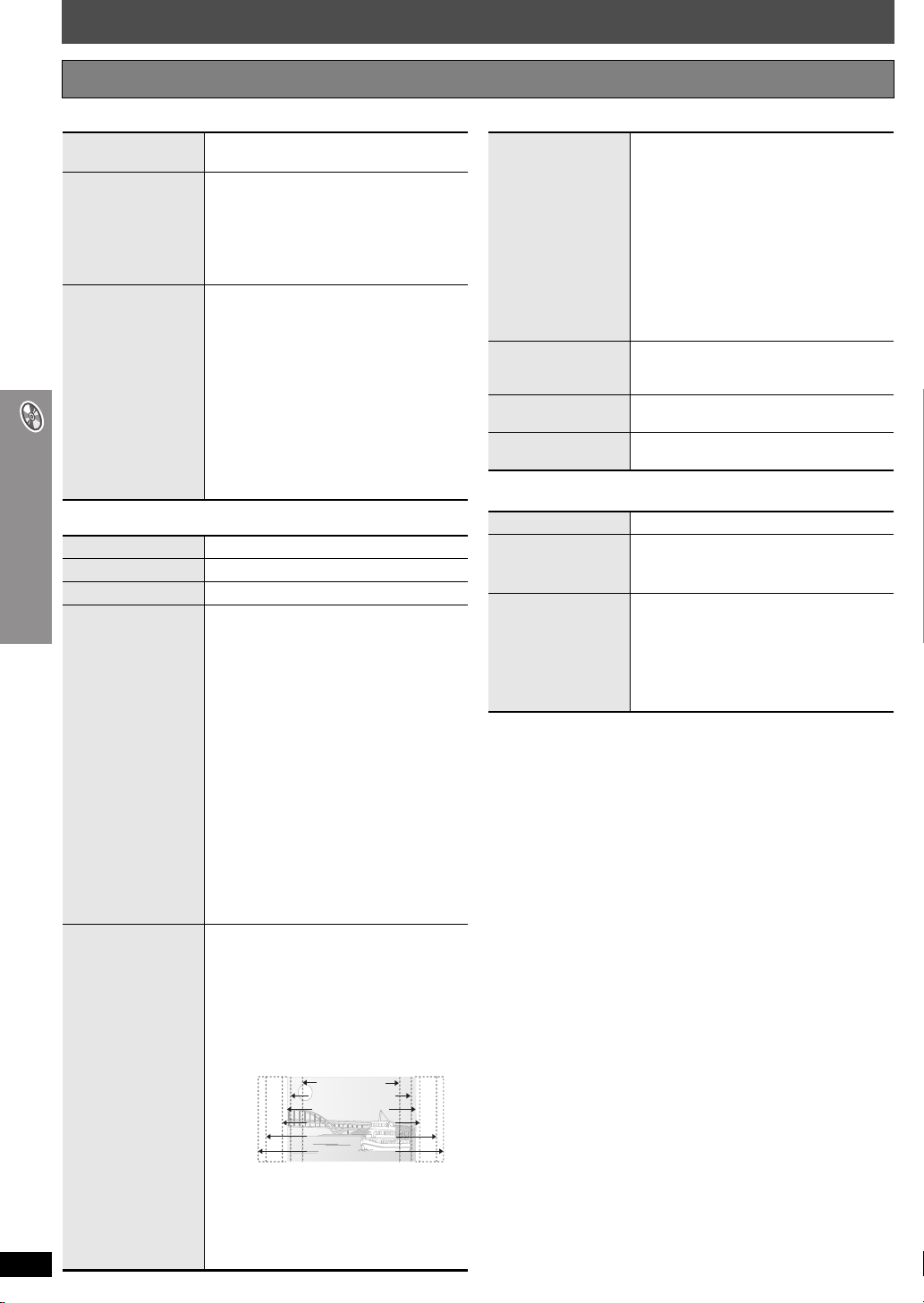
Gebrauch der Bildschirmmenüs
Other Settings (Weitere Einstellungen) Die angezeigten Einträge sind je nach Typ der Disc unterschiedlich.
∫ Audio Menu (Audiomenü)
Dolby Pro Logic II
Dialogue Enhancer
Sound
Enhancement
(➜ Seite 28, Verbessern des Stereoklangs:
Dolby Pro Logic II)
Anheben des Dialogtons von Spielfilmen
[DVD-V] (Dolby Digital, DTS, MPEG, 3 Kanäle
oder mehr, Dialogton auf Mittelkanal
aufgezeichnet)
[DivX] (Dolby Digital, 3 Kanäle oder mehr,
Dialogton auf Mittelkanal aufgezeichnet)
On ,------. Off
Zur Wiedergabe eines angenehmen,
analogartigen Klangs
[DVD-VR] [DVD-V] (nur mit 48 kHz
aufgenommene Discs)
[WMA] [MP3] (Aufnahme der Disc mit einer
anderen Frequenz als 8 kHz, 16 kHz oder
32 kHz)
[VCD] [CD]
On ,------. Off
≥ Je nach Aufzeichnungsart der Disc hat
diese Funktion u.U. keine Auswirkungen.
≥ Bei MP3 auf DVD-RAM oder DVD-R/RW
funktioniert dies nicht.
∫ Display Menu (Anzeigemenü)
Information
Subtitle Position
Subtitle Brightness
4:3 Aspect
Gebrauch der Bildschirmmenüs
Just Fit Zoom
[JPEG] On ,------. Off
0 bis s60 (in Schritten von je 2 Einheiten)
Auto, 0 bis s7
Zur Wahl der Darstellungsweise von
Videomaterial mit einem
Bildseitenverhältnis von 4:3 auf einem
Fernsehgerät mit einem
Bildseitenverhältnis von 16:9
Normal: Das Bild wird seitlich gestreckt.
Auto: Letterbox-Bildmaterial mit einem
Shrink: Das Bild erscheint in der Mitte des
Zoom: Führt eine Vergrößerung auf das
Wenn Ihr Fernsehgerät über eine ähnliche
Funktion verfügt, sollten Sie diese verwenden,
um einen besseren Effekt zu erhalten.
Zur Wahl des für das verwendete
Fernsehgerät am besten geeigneten
Anzeigeformats, sodass das Bild den
Bildschirm vollständig ausfüllt
[DVD-A] (Laufbild-Abschnitt)
[DVD-VR] [DVD-V] [VCD]
Auto, 4:3 Standard, European Vista,
16:9 Standard, American Vista,
Cinemascope1, Cinemascope2
z.B.
Bildseitenverhältnis von 4:3 wird
erweitert, um einen größeren
Bereich des Bildschirms zu füllen.
Anderes Bildmaterial erscheint in
voller Größe in der Mitte des
Bildschirms.
Bildschirms.
Bildseitenverhältnis 4:3 durch.
4:3 Standard (4:3)
European Vista (1.66:1)
16:9 Standard (16:9)
American Vista (1.85:1)
Cinemascope1 (2.35:1)
Cinemascope2 (2.55:1)
Manual Zoom
Bit Rate Display
GUI See-through
GUI Brightness
∫ Other Menu (Menü für sonstige Einstellungen)
Setup
Play as DVD-Video
oder
Play as DVD-Audio
Play as DVD-VR,
Play as HighMAT
oder
Play as Data Disc
Für manuelles Vergrößern und Verkleinern
– in Schritten von 0,01-Einheiten von „k1.00“
bis „k1.60“
– in Schritten von 0,02-Einheiten von „k1.60“
bis „k2.00“
– in Schritten von 0,05-Einheiten von „k2.00“
bis „k4.00“ (nur [MPEG4] [DivX])
≥ Halten Sie [3, 4] gedrückt, um die
Zeitintervalle schneller zu ändern.
≥ [MPEG4] [DivX] Abhängig von dem
angeschlossenen Fernsehgerät und dessen
Einstellungen ist es eventuell nicht möglich,
bis auf „k4.00“ zu zoomen.
[DVD-A] (Laufbild-Abschnitt)
[DVD-VR] [DVD-V] [VCD] [MPEG4] [DivX]
On ,------. Off
Bildschirmmenü transparent machen
Off, On, Auto
Helligkeit des Bildschirmmenüs einstellen
s3 bis r3
(➜ Seite 23)
Zur Wiedergabe von DVD-Video-Inhalt auf
DVD-Audio
Wählen Sie „Play as DVD-Video“.
Zur Verwendung von Funktionen für
Datendiscs (➜ Seite 17)
(Zur Wiedergabe von JPEG, MP3, MPEG4
oder DivX-Videoinhalten auf DVD-RAM oder
einer HighMAT-Disc ohne die HighMATFunktion)
Wählen Sie „Play as Data Disc“.
22
[MPEG4] [DivX]
Standard (a0,25-Vollbildschirm),
Original (aktuell aufgezeichnete Größe)
RQT8601
DEUTSCH
22
Full (Vollbildschirm)
≥ Je nach Aufzeichnungsart kann diese
Funktion u. U. nicht ausgeführt werden.
Page 23
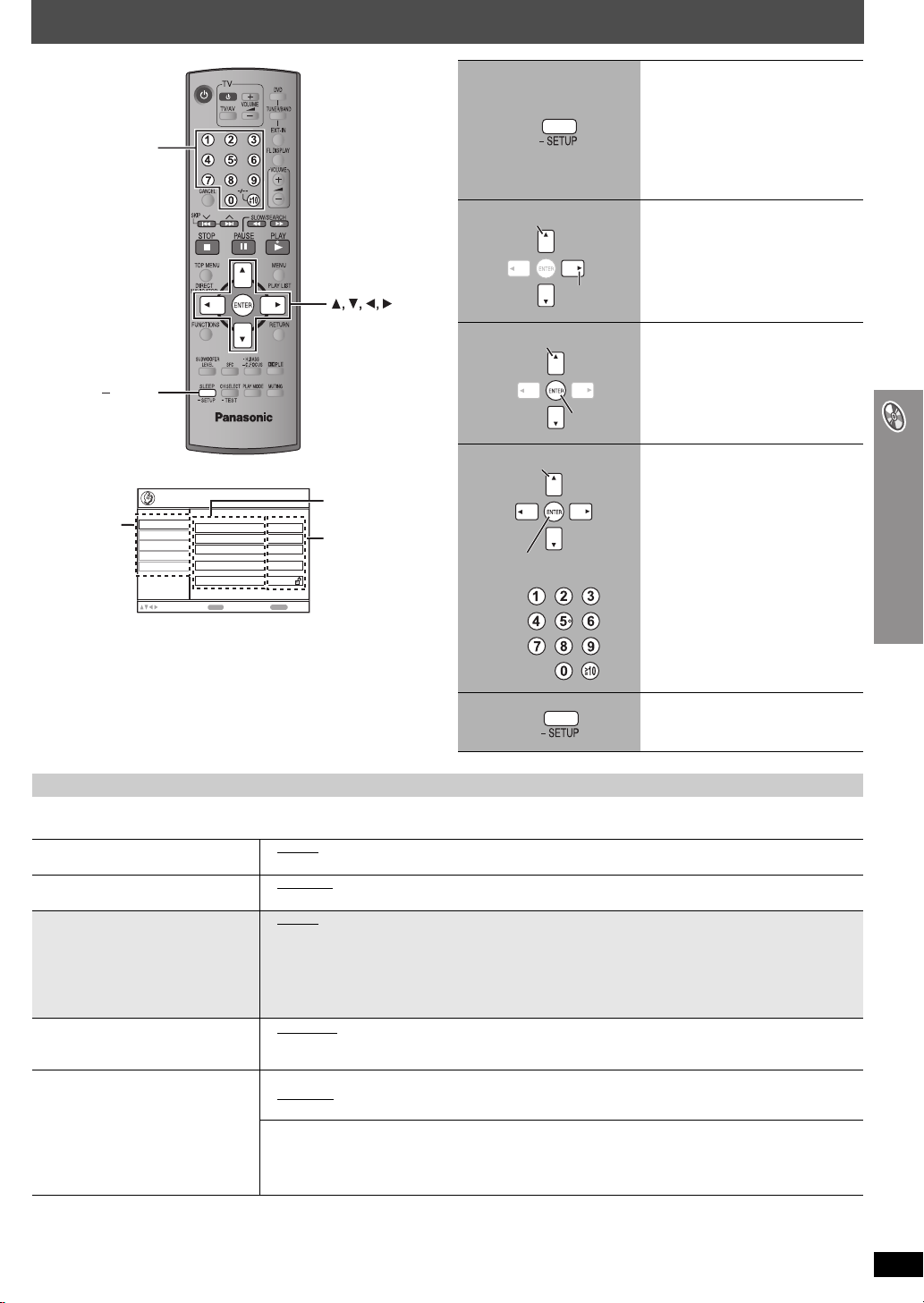
Ändern der Player-Grundeinstellungen
Nummerierte
Tasten
SETUP
Register
Setup
Disc
Video
Audio
Display
Others
to select and press
Audio
Subtitle
Menus
Advanced Disc Review
Ratings
ENTER
English
Automatic
English
Intro Mode
Level 8
RETURN
to exit
ENTER
Eintrag
Einstellung
1
2
3
4
Auswählen
Auswählen
Auswählen
Registrieren
Nach rechts
gehen
Registrieren
Drücken und Halten zur
Darstellung des SetupMenüs.
Wenn QUICK SETUP (➜ Seite 11)
noch nicht ausgeführt wurde, wird
der Bildschirm QUICK SETUP
angezeigt.
Das Register wählen.
Den Eintrag wählen.
Die Einstellungen
vornehmen.
≥ Diese Einstellungen bleiben auch nach Umschalten des Gerätes in den
Bereitschaftszustand erhalten.
≥ In der folgenden Abbildung handelt es sich bei den unterstrichenen
Einträgen um die werksseitigen Voreinstellungen.
5
Gedrückt halten zum
Beenden.
QUICK SETUP ermöglicht es, alle Einträge innerhalb des schraffierten Bereichs der Reihe nach einzustellen.
∫ „Disc“ Register
Audio
Dient zur Wahl der Tonspursprache.
Subtitle
Dient zur Wahl der Untertitelsprache.
Menus
Dient zur Wahl der Sprache der DiscMenüs.
Nach einer Änderung der im QUICK
SETUP-Menü eingestellten
Menüsprache ändert sich diese
Einstellung ebenfalls.
Advanced Disc Review
(➜ Seite 21)
Ratings
Stellen Sie eine Sicherungsstufe ein,
um die Wiedergabe von DVD-Videos
einzuschränken.
§1
Die Originalsprache der Disc wird ausgewählt.
§2
Geben Sie den entsprechenden Code aus der Liste der Sprachencodes ein (➜ Seite 25).
§3
Falls die im Eintrag „Audio“ gewählte Sprache nicht zur Verfügung steht, erscheinen Untertitel in der betreffenden Sprache (sofern auf der Disc
aufgezeichnet).
≥ English
≥ Polish ≥ Swedish ≥ Dutch ≥ Original
≥ Automatic
≥ Spanish ≥ Polish ≥Swedish ≥ Dutch ≥ Other¢¢¢¢
≥ English ≥French ≥ German ≥ Italian ≥Spanish
≥ Polish ≥ Swedish ≥ Dutch ≥ Other¢¢¢¢
≥ Intro Mode
≥ Interval Mode:
Einstellen der Kindersicherung (bei Wahl der Stufe 8)
≥ 8 No Limit
≥ 0 Lock All: Verhindert das Abspielen von Discs ohne Kindersicherungsstufe.
Bei der Auswahl einer Sicherungsstufe erscheint eine Passwort-Eingabeaufforderung.
Folgen Sie den Anweisungen auf dem Bildschirm.
Merken Sie sich Ihr Passwort.
Eine Meldung erscheint auf dem Bildschirm, wenn eine DVD-Videodisc die eingestellte Sicherheitsstufe überschreitet.
Geben Sie das Passwort ein und folgen Sie den Anweisungen auf dem Bildschirm.
≥ French ≥ German ≥Italian ≥ Spanish
§3
≥ English ≥ French ≥ German ≥ Italian
: Überblick über alle Titel/Programme.
Überblick nicht nur über alle Titel und Programme, sondern auch über jedes Intervall mit
10 Minuten innerhalb eines Titels/Programms.
≥ 1 bis 7
§1
§2
≥ Other¢¢¢¢
§2
§2
(Fortsetzung auf der nächsten Seite)
Ändern der Player-Grundeinstellungen
RQT8601
DEUTSCH
23
23
Page 24
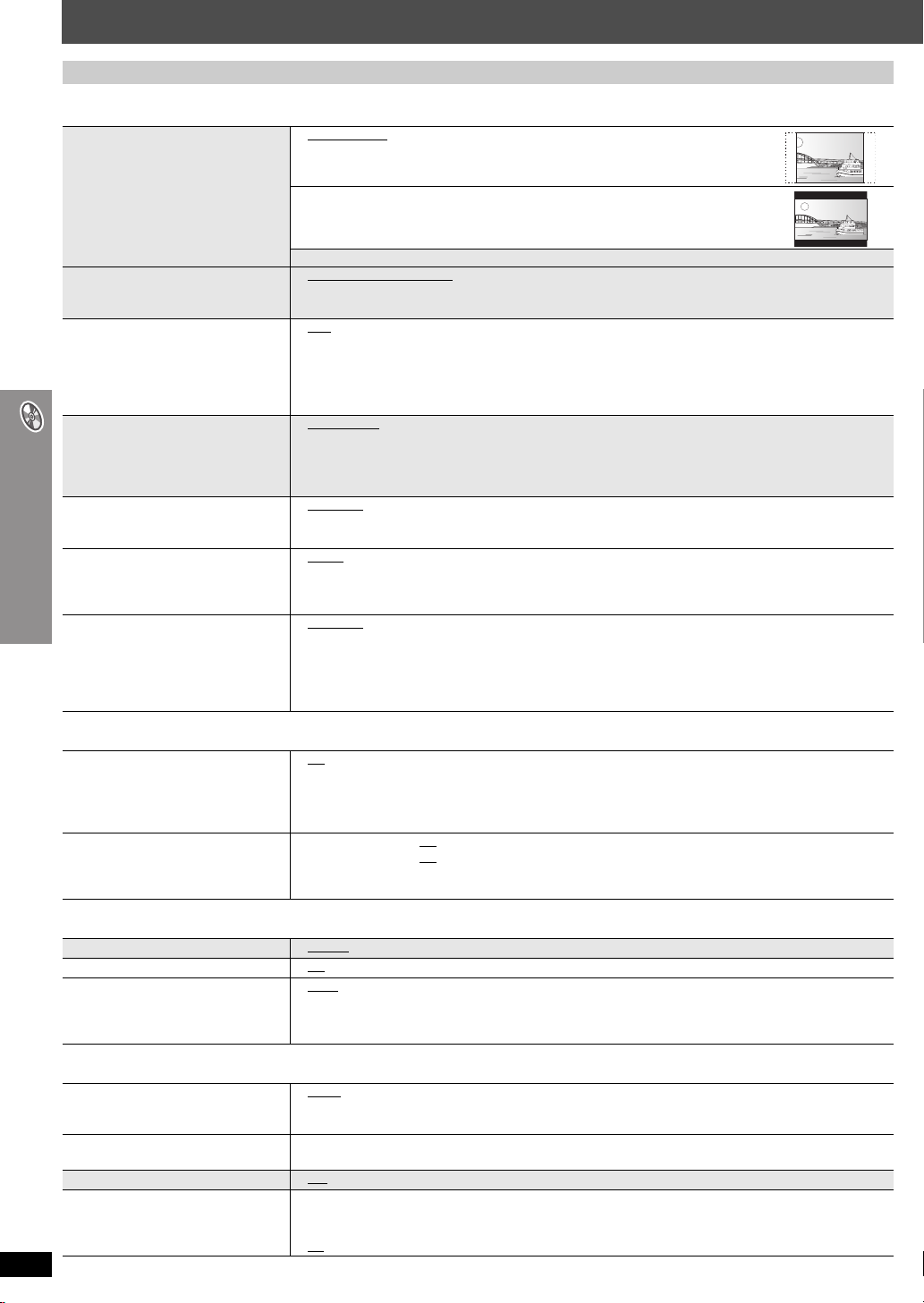
Ändern der Player-Grundeinstellungen
QUICK SETUP ermöglicht es, alle Einträge innerhalb des schraffierten Bereichs der Reihe nach einzustellen.
∫ „Video“ Register
TV Aspect
Dient zur Wahl der Einstellungen, die
Ihrem Fernsehgerät oder Ihren
Wünschen entsprechen.
TV Type
Dient zur Anpassung der Videoausgabe
an den Fernsehgerätetyp.
Time Delay
Nehmen Sie diese Einstellung bei
Anschluss eines Plasma-Displays vor,
falls eine Verzögerung der
Tonausgabe gegenüber der
Bildausgabe festgestellt wird.
Video Out (AV/Component)
Wählen Sie das Format des
Videosignals, das von der SCART (AV)Buchse und den KomponentensignalAusgangsbuchsen ausgegeben wird.
Still Mode
Dient zur Angabe des im
Pausenzustand angezeigten Bildtyps.
NTSC Disc Output
Wählen Sie PAL 60 oder NTSC-Ausgabe
bei der Wiedergabe von NTSC-Discs
(
➜
Seite 12, Videosysteme).
Picture/Video Output
Ändern Sie das Format für das
ausgegebene Videosignal für JPEG,
MPEG4 und DivX-Video, wenn die
Bildausgabe während der Wiedergabe
gestört ist.
≥ 4:3 Pan&Scan
Breitformat-Videomaterial wird am linken und rechten Bildrand beschnitten, sodass
es den Bildschirm füllt (sofern dies nicht von der Disc gesperrt ist).
≥ 4:3 Letterbox: Fernsehgerät mit regulärem Bildseitenverhältnis (4:3)
Breitformat-Videomaterial wird im Letterbox-Format dargestellt.
≥ 16:9: Breitformat-Fernsehgerät (Bildseitenverhältnis 16:9)
≥ Standard (Direct View TV) ≥ CRT Projector ≥ LCD TV/Projector
≥ Projection TV ≥ Plasma TV
≥ 0ms
≥ Video/YPbPr ≥ S-Video/YPbPr
≥ RGB/No Output
≥ Automatic
≥ Field§4 : Das Bild ist nicht verschwommen, aber die Bildqualität ist schlechter.
≥ Frame
≥ PAL60: Beim Anschluss an ein PAL-Fernsehgerät.
≥ NTSC: Beim Anschluss an ein NTSC-Fernsehgerät.
≥ Automatic
≥ NTSC/PAL60: Die Ausgabe hängt von der Einstellung „NTSC Disc Output“ ab (➜ oben).
: Fernsehgerät mit regulärem Bildseitenverhältnis (4:3)
≥ 20ms ≥40ms ≥ 60ms ≥80ms ≥ 100ms
§4
:
Die Gesamtqualität ist hoch, aber das Bild erscheint u. U. verschwommen.
≥ PA L
∫ „Audio“ Register
Dynamic Range Compression
Speaker Settings (➜ Seite 25)
Dient zur Einstellung der Verzögerungszeit
für den Mittellautsprecher und die
Surround-Lautsprecher.
∫ „Display“ Register
Ändern der Player-Grundeinstellungen
Menu Language
On-Screen Messages
Background during Play
Wählen Sie den Hintergrund während
der JPEG, MPEG4 und DivXVideowiedergabe aus.
∫ „Others“ Register
FL Dimmer
Helligkeitseinstellung des
Gerätedisplays ändern.
DivX Registration
Anzeigen des Gerät-Registrierungscodes
QUICK SETUP
Re-initialise Setting
Dient zur Rückstellung aller Einträge
der Setup-Menüs auf ihre werkseitigen
RQT8601
DEUTSCH
Voreinstellungen.
§4
24
Siehe „Vollbild-Standbild und Halbbild-Standbild“ (➜ Seite 13, Glossar).
24
≥ Off
≥ On: Sorgt selbst bei einem niedrigen Lautstärkepegel für eine deutlich hörbare Wiedergabe, indem der
Pegelbereich zwischen den leisesten und den lautesten Passagen komprimiert wird. Diese Funktion
ist besonders praktisch beim Betrachten von Spielfilmen spät nachts. (Funktioniert nur mit Dolby
Digital)
≥ Mittellautsprecher: 0.0/1.0/2.0/3.0/4.0/5.0 ms
≥ Surround (L/R): 0.0
≥ English ≥ Français ≥ Deutsch ≥Italiano ≥Español ≥Polski ≥ Svenska ≥ Nederlands
≥ On ≥ Off
≥ Black
≥ Bright
≥ Auto: Das Display wird abgedunkelt, die ursprüngliche Helligkeit wird wiederhergestellt, sobald
irgendwelche Bedienungsvorgänge ausgeführt werden.
Sie benötigen diesen Registrierungscode, um DivX Video-on-Demand (VOD)-Inhalt zu erwerben und
abzuspielen (➜ Seite 32, Hinweise zum DivX VOD-Inhalt).
≥ Ye s ≥No
≥ Yes: Die Passwort-Anzeige erscheint, wenn „Ratings“ (➜ Seite 23) eingestellt wurde. Bitte geben Sie
das registrierte Passwort ein. Nachdem die Anzeige „INIT“ vom Display verschwunden ist, schalten
Sie das Gerät einmal aus und wieder ein.
≥ No
/5.0/10.0/15.0 ms
≥ Grey
≥ Dim
Page 25
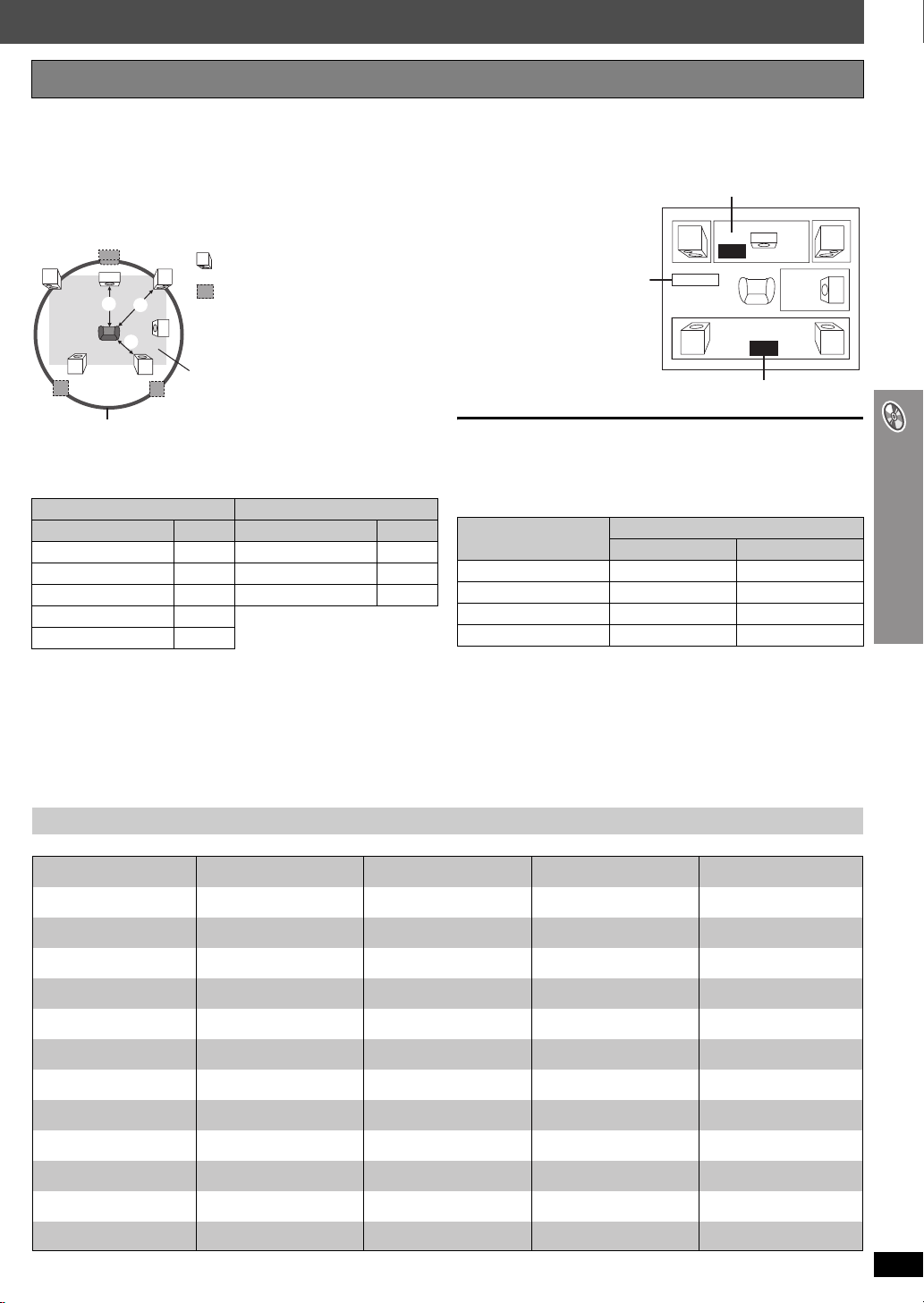
Ändern der Lautsprecher-Verzögerungszeit
(Wirksam bei der Wiedergabe von Mehrkanal-Audio)
(Nur Mittellautsprecher und Surround-Lautsprecher)
Um einen optimalen Höreindruck mit 5.1-Kanal-Ton zu erzielen, müssen
alle Lautsprecher, mit Ausnahme des Subwoofers, den gleichen Abstand
von der Sitzposition haben.
Wenn der Mittellautsprecher oder die Surround-Lautsprecher aus
Platzgründen näher an der Sitzposition platziert werden müssen, stellen
Sie die Verzögerungszeit ein, um die Differenzen auszugleichen.
C
L
C
a
R
c
SW
: Tatsächliche Lautsprecherposition
: Ideale Lautsprecherposition
: Primärer Hörabstand
b ca
b
LS
LS
RS
Ungefähre Raumabmessungen
RS
Umkreis des primären Hörabstands
Wenn Abstand a oder b geringer ist als c, schlagen Sie den Abstand in
der Tabelle nach und ändern Sie die empfohlene Einstellung.
a Mittellautsprecher b Surround-Lautsprecher
Abstand (ungefähr)
Einstellung
Abstand (ungefähr)
Einstellung
30 cm 1.0 ms 150 cm 5.0 ms
60 cm 2.0 ms 300 cm 10.0 ms
90 cm 3.0 ms 450 cm 15.0 ms
120 cm 4.0 ms
150 cm 5.0 ms
1 Betätigen Sie [3, 4] zur Wahl des Verzögerungszeit-
Eingabefelds, und drücken Sie dann [ENTER].
2 Betätigen Sie [3, 4] zur Einstellung der Verzögerungszeit, und
drücken Sie dann [ENTER].
Verzögerungszeit des Mittellautsprechers
ms
0.0
ms
0.0
C
R
SW
RS
Beenden
L
Exit
LS
Verzögerungszeit der Surround-Lautsprecher
Abschluss der Lautsprechereinstellung
Drücken Sie [2] zur Auswahl von „Exit“ und dann [ENTER].
Wenn Sie die Surround-Lautsprechereinstellung für Dolby Digital ändern,
ändert sich auch die Einstellung für Dolby Pro Logic II.
Z.B. sind die Einstellungen für Music die gleichen wie die für Dolby Digital.
Dolby Digital
Dolby Pro Logic II
Music Movie
0 ms 0 ms 10 ms
5 ms 5 ms 15 ms
10 ms 10 ms 20 ms
15 ms 15 ms 25 ms
Liste der Sprachencodes
Abchasisch: 6566
Afar: 6565
Afrikaans: 6570
Albanisch: 8381
Amharisch: 6577
Arabisch: 6582
Armenisch: 7289
Aserbeidschanisch: 6590
Assamesisch: 6583
Aymara: 6589
Baschkir: 6665
Baskisch: 6985
Belorussisch/Weißrussisch:
Bengali; Bangla: 6678
Bhutani: 6890
Bihari: 6672
Bretonisch: 6682
Bulgarisch: 6671
Burmesisch: 7789
Chinesisch: 9072
Dänisch: 6865
Deutsch: 6869
Korsisch: 6779
Kroatisch: 7282
Englisch: 6978
Esperanto: 6979
Estnisch: 6984
Faröisch: 7079
Fidschi/Fidschianisch:
Finnisch: 7073
Französisch: 7082
Frisisch: 7089
Galizisch: 7176
Georgisch: 7565
Griechisch: 6976
Grönländisch: 7576
Guarani: 7178
Gujarati: 7185
6669
Haussa: 7265
Hebräisch: 7387
Hindi: 7273
Isländisch: 7383
Indonesisch: 7378
Interlingua: 7365
Irisch: 7165
Italienisch: 7384
Japanisch: 7465
Javanisch: 7487
Jiddisch: 7473
Kambodschanisch: 7577
Kannada: 7578
Kasachisch: 7575
Kashmiri: 7583
Katalanisch: 6765
7074
Ketschua: 8185
Kirgisisch: 7589
Koreanisch: 7579
Kurdisch: 7585
Laotisch: 7679
Lateinisch: 7665
Lettisch: 7686
Lingala: 7678
Litauisch: 7684
Malagassi: 7771
Malaiisch: 7783
Malayalam: 7776
Maltesisch: 7784
Maori: 7773
Marathi: 7782
Mazedonisch: 7775
Moldauisch: 7779
Mongolisch: 7778
Nauru: 7865
Nepalesisch: 7869
Niederländisch: 7876
Norwegisch: 7879
Orija: 7982
Paschtu: 8083
Persisch: 7065
Polnisch: 8076
Portugiesisch: 8084
Punjabi: 8065
Rhäto-Romanisch: 8277
Rumänisch: 8279
Russisch: 8285
Samoanisch: 8377
Sanskrit: 8365
Schottisches Gälisch:
7168
Serbisch: 8382
Serbo-Kroatisch: 8372
Shona: 8378
Sindhi: 8368
Singhalesisch: 8373
Slowakisch: 8375
Slowenisch: 8376
Somali: 8379
Spanisch: 6983
Suaheli: 8387
Schwedisch: 8386
Sundanesisch: 8385
Tadschikisch: 8471
Tagalog: 8476
Tamil: 8465
Tatarisch: 8484
Telugu: 8469
Thailändisch: 8472
Tibetisch: 6679
Tigrinya: 8473
Tongalesisch/Tongaisch:
8479
Tschechisch: 6783
Türkisch: 8482
Turkmenisch: 8475
Twi: 8487
Ukrainisch: 8575
Ungarisch: 7285
Urdu: 8582
Uzbekisch: 8590
Vietnamesisch: 8673
Volapük: 8679
Walisisch: 6789
Wolof: 8779
Xhosa: 8872
Yoruba: 8979
Zulu: 9085
Ändern der Player-Grundeinstellungen
RQT8601
DEUTSCH
25
25
Page 26
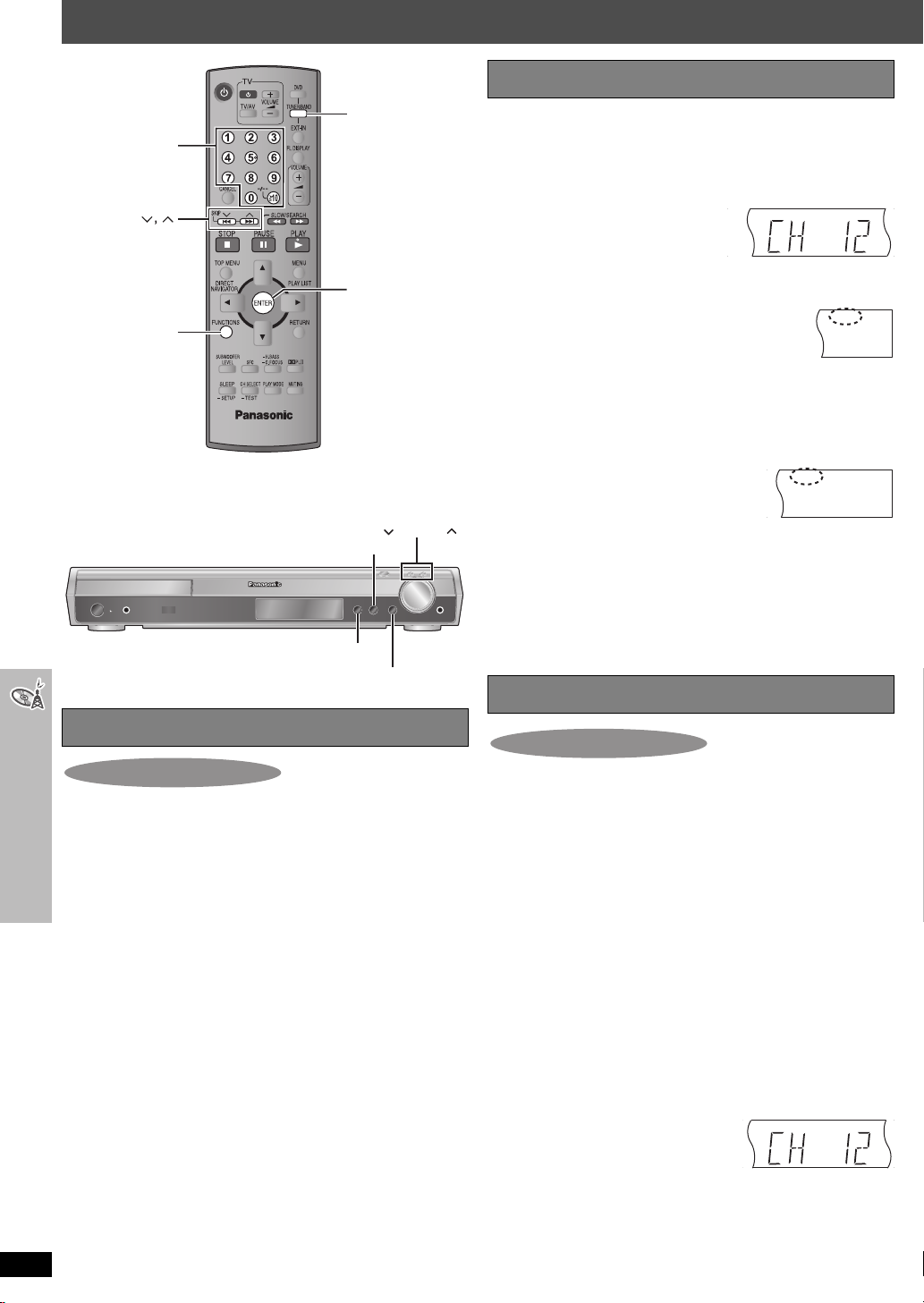
Verwenden des Radios
D
Abrufen von Festsendern
TUNER/BAND
Nummerierte
Tasten
ENTER
FUNCTIONS
Drücken Sie [TUNER/BAND] zur Auswahl von „FM“
1
oder „AM“.
Betätigen Sie die Zifferntasten zur Wahl des
2
gewünschten Speicherplatzes.
≥ So wählen Sie eine 2-stellige
Nummer
z.B. 12: [S10] ➜ [1] ➜ [2]
Alternativ hierzu können Sie auch
[X, W] drücken.
Bei Empfang einer UKW-Stereosendung leuchtet
„ST“ auf dem Display auf.
RG
S
DISC SFC
E
AC
MONO
D.MIX
ST
SLP
SRD
E.
HDCD
H.BASS
W
PGM
1
TG
∫ Falls der Empfang stark verrauscht ist
Bei Auswahl von „FM“
Drücken und halten Sie [—FM MODE] am Hauptgerät,
um „MONO“ anzuzeigen.
MONO
ST
SRD
E.
Die Abbildung zeigt Modell SC-HT540.
MEMORY
TUNING
Drücken und halten Sie [—FM MODE]
erneut, um diesen Modus aufzuheben.
≥ Diese Betriebsart wird auch durch Ändern der Empfangsfrequenz
aufgehoben.
Bei Auswahl von „AM“
Drücken Sie [FUNCTIONS] auf der Fernbedienung.
Verwenden des Radios
-TUNE MODE / -
FM MODE
Mit jedem Drücken der Taste: BP 2()BP 1
SELECTOR
Manuelle Abstimmung
HDCD
H.BASS
W
PGM
1
Automatisches Feststellen von Sendern
Nur Hauptgerät
Nur Hauptgerät
Bis zu jeweils 15 UKW- und MW-Sender können für bequemen Abruf als
Festsender eingespeichert werden.
Drücken Sie [SELECTOR] zur Auswahl von „FM“(UKW)
1
oder „AM“(MW).
Drücken Sie [-TUNE MODE] zur Auswahl von
2
„MANUAL“.
Mit jedem Drücken der Taste: MANUAL()PRESET
Drücken Sie [X TUNING W], um die niedrigste Frequenz
3
einzustellen (FM: 87.50, AM: 522).
Halten Sie [MEMORY] gedrückt.
4
Lassen Sie die Taste los, wenn „FM AUTO“ oder „AM AUTO“
angezeigt wird.
Der Tuner speichert alle empfangbaren Sender in aufsteigender
Reihenfolge ihrer Frequenzen in die Festsender-Speicherplätze ein.
≥ „SET OK“ wird angezeigt, sobald die Sender eingestellt sind, und
das Radio stellt den zuletzt festgelegten Sender ein.
≥ „ERROR“ wird angezeigt, wenn eine automatische
Einspeicherung nicht möglich war. In einem solchen Fall müssen
Sie die Festsender manuell einspeichern (➜ rechts).
RQT8601
DEUTSCH
26
26
Drücken Sie [SELECTOR] zur Auswahl von „FM“ oder
1
„AM“.
Drücken Sie [-TUNE MODE] zur Auswahl von
2
„MANUAL“.
Betätigen Sie [X TUNING W] zur Wahl der Frequenz.
3
≥ Halten Sie, um den automatischen Sendersuchlauf zu starten,
[X TUNING W] so lange gedrückt, bis sich die Frequenzanzeige
schnell fortlaufend zu ändern beginnt. Sobald ein Sender
abgestimmt worden ist, stoppt der Sendersuchlauf.
∫ Speichern des Kanals
Bis zu jeweils 15 UKW- und MW-Sender können für bequemen
Abruf als Festsender eingespeichert werden.
1 Während des Empfangs eines Radiosenders
Drücken Sie [ENTER].
2 Während Frequenz und „PGM“ auf dem Display blinken
Betätigen Sie die Zifferntasten zur Wahl des gewünschten
Speicherplatzes.
≥
So wählen Sie eine 2-stellige Nummer
z.B. zur Eingabe von 12:
[S10] ➜ [1] ➜ [2]
Als Alternative können Sie [X, W] betätigen und anschließend
[ENTER] drücken.
Ein ggf. in dem gewählten Speicherplatz bereits eingespeicherter
Festsender wird durch die Einspeicherung eines neuen Senders
gelöscht.
DISC SFC
TG
D.MIX
MONO
SLP
Page 27
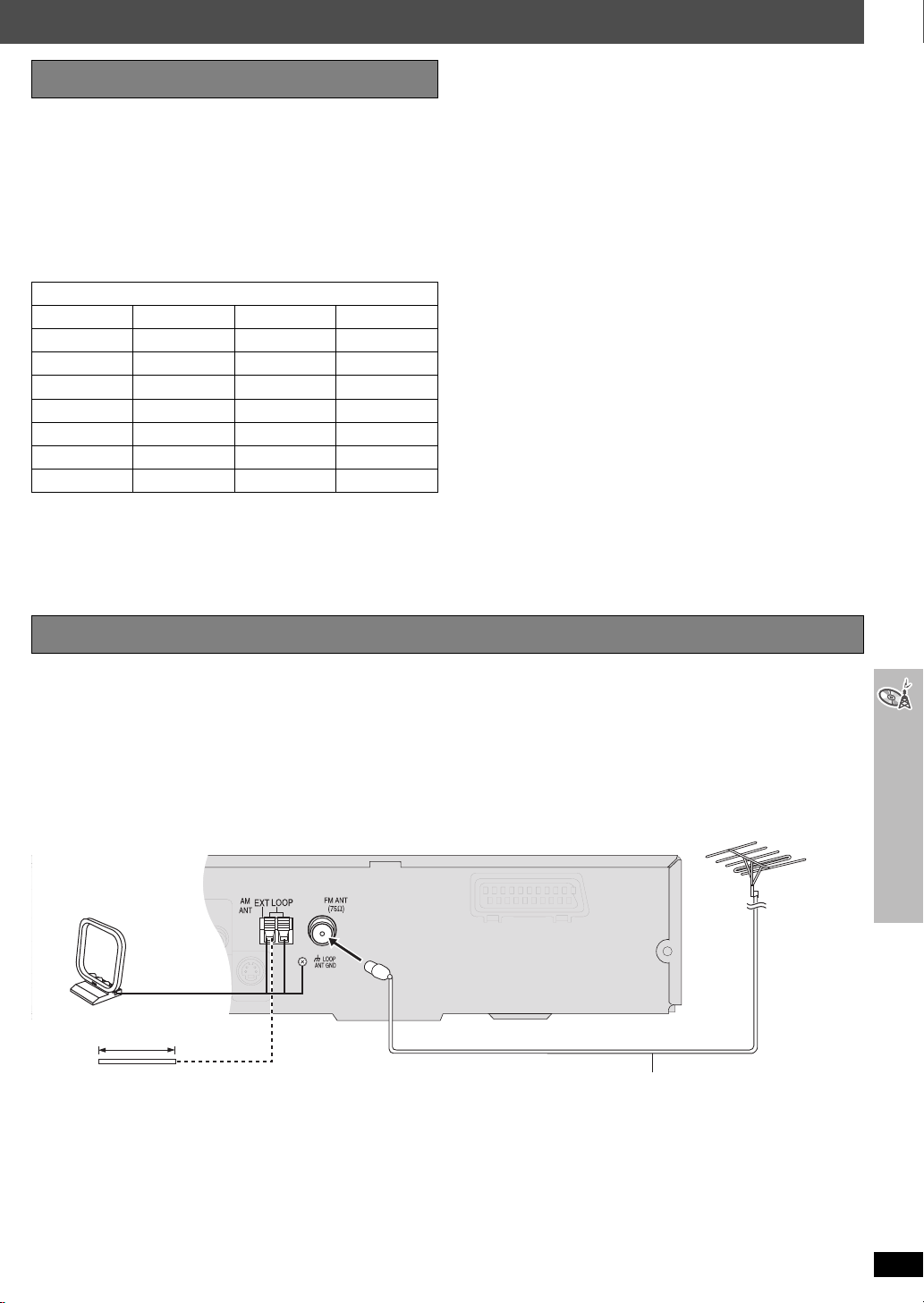
RDS-Empfang
Dieses Gerät kann die Textdaten anzeigen, die vom Radiodaten-System
(RDS) in bestimmten Ländern übertragen werden.
Wenn der momentan empfangene Sender RDS-Signale ausstrahlt,
erscheint die Anzeige „RDS“ im Display.
Bei Auswahl von „FM“
Drücken Sie [FUNCTIONS], um die Textdaten anzuzeigen.
Mit jedem Drücken der Taste:
PS (Voreinstellung)>PTY> Frequenzanzeige
^------------------------------------------------------------}
Programmtyp-Anzeigen
NEWS VARIED FINANCE COUNTRY
AFFAIRS POP M CHILDREN NATIONAL
INFO ROCK M SOCIAL A OLDIES
§
SPORT
EDUCATE LIGHT M PHONE IN DOCUMENT
DRAMA CLASSICS TRAVEL TEST
CULTURE OTHER M LEISURE ALARM
SCIENCE WEATHER JAZZ
§
„M.O.R. M“ = Abkürzung von „Middle of the road music“
M.O.R. M
[Hinweis]
Bei ungünstigen Empfangsbedingungen erscheinen die RDS-Anzeigen
u.U. nicht im Display.
RELIGION FOLK M
Verwenden einer Außenantenne (optional)
Wenn sich mit den mitgelieferten einfachen Antennen keine zufriedenstellende Empfangsqualität erzielen lässt, empfiehlt sich der Gebrauch von
Außenantennen.
≥ Trennen Sie die Antenne ab, wenn das Gerät nicht verwendet wird.
≥ Verwenden Sie die Außenantenne auf keinen Fall während eines Gewitters.
UKW-Außenantenne
(Verwendung einer Fernsehantenne)
≥ Trennen Sie die UKW-Zimmerantenne ab.
≥ Bitte lassen Sie die Außenantenne unbedingt
von einem Fachmann installieren.
Lassen Sie die MWRahmenantenne
angeschlossen.
5 bis 12 m
MW-Außenantenne
(Verwendung eines isolierten Drahts)
Verlegen Sie einen isolierten Draht horizontal an
einem Fenster entlang oder an einer anderen
geeigneten Stelle.
75 ≠ Koaxialkabel
(separat erhältlich)
Verwenden des Radios
RQT8601
DEUTSCH
27
27
Page 28
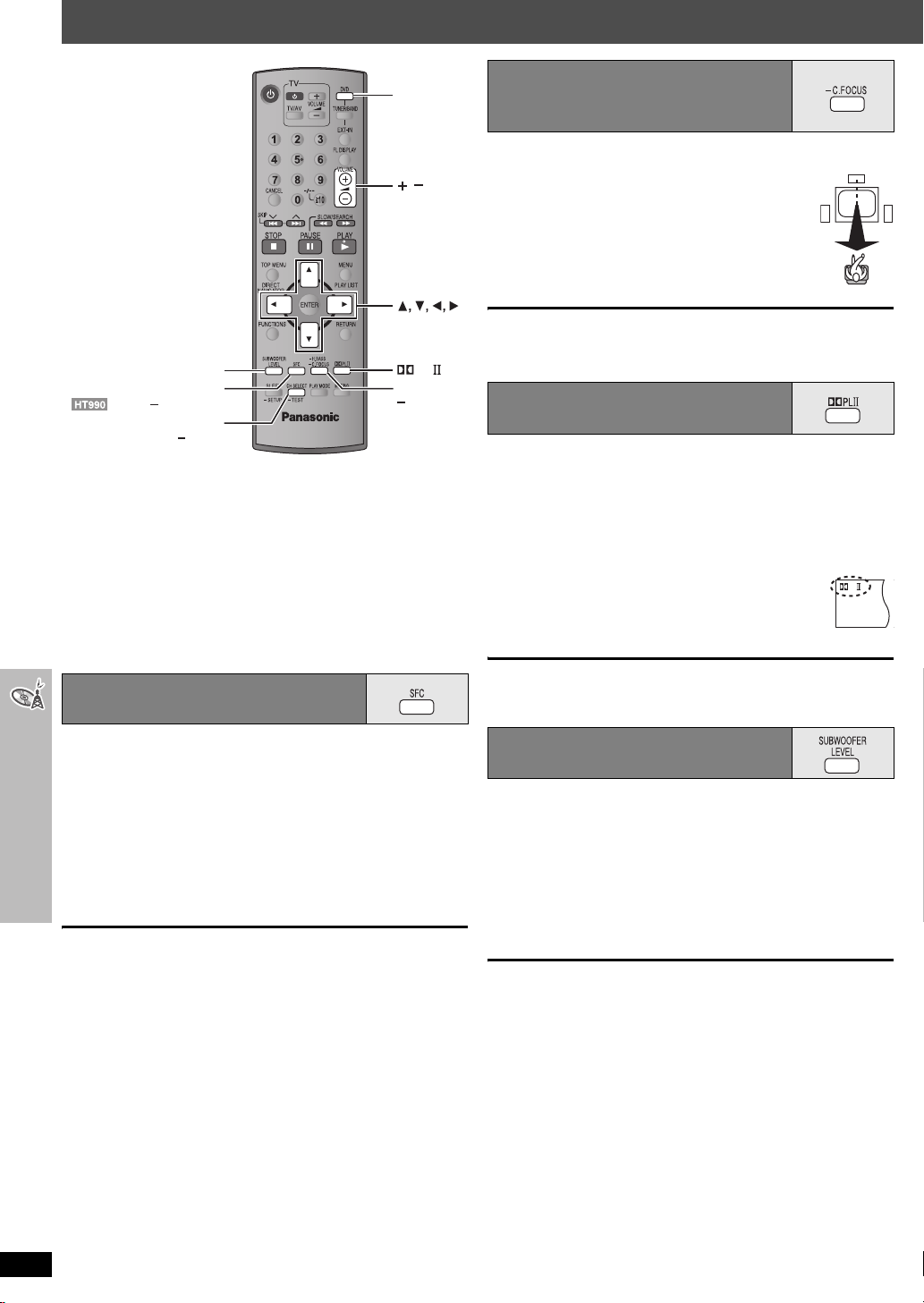
Verwenden von Soundeffekten
DVD
VOLUME
SUBWOOFER LEVEL
( -
SFC, SRD ENH)
SFC
CH SELECT,
TEST
[Hinweis]
≥ Die folgenden Soundeffekte sind je nach Art der Quelle oder bei
Verwendung von Kopfhörern nicht verfügbar oder haben keine
Auswirkungen.
≥ Bei bestimmten Quellen kann es vorkommen, dass die Klangqualität
durch den Gebrauch dieser Soundeffekte beeinträchtigt wird. In einem
solchen Fall schalten Sie die Soundeffekte aus.
≥ [HT990] Es ist nicht möglich, Surround Enhancer und Sound Field
Control gleichzeitig einzuschalten.
Verwenden von Soundeffekten
Ändern des Klangcharakters:
Klangfeldregelung
Drücken Sie [SFC] ([HT990] [-SFC]).
Mit jedem Drücken der Taste:
FLAT: Deaktiviert (linearer Frequenzgang) (werkseitige
MOVIE: Verwenden Sie diesen Modus zur Wiedergabe von Spielfilmen.
SPORT: Ändert den Klang so, dass der akustische Eindruck eines
MUSIC: Fügt Stereo-Programmquellen Surround-Effekte hinzu.
HEAVY: Fügt Rockmusik größere Durchschlagkraft hinzu.
CLEAR: Sorgt für transparente Höhen.
SOFT: Für Hintergrundmusik geeignet.
≥ Zum Überprüfen der aktuellen Einstellungen drücken Sie [SFC]
≥ MOVIE, SPORT
≥ Sie können den Ausgangspegel der Surround-Lautsprecher einstellen,
≥ Wenn die Einstellung MOVIE, SPORT oder MUSIC aktiviert ist, können
Voreinstellung).
Sportereignisses vermittelt wird.
([HT990] [-SFC]).
Logic II aktiviert ist, oder bei der Wiedergabe einer Disc, die mit einer
Mehrkanalquelle aufgezeichnet wurde.
um den optimalen Surround-Effekt zu erzielen (➜ Seite 29, Einstellen
der Lautstärke für jeden Lautsprecher: Einstellung des LautsprecherAusgangspegels).
Sie die Audiodaten Ihres Fernsehgeräts im 5.1-Kanal-Surround-Klang
genießen (➜ Seite 31).
und MUSIC sind nicht verfügbar, wenn Dolby Pro
- H.BASS,
C.FOCUS
PL
Verbessern des
Mittellautsprecher-Klangs:
Center Focus
Dies gilt nur für Discs, bei denen der Dialogton auf dem Mittelkanal
aufgezeichnet ist.
Diese Funktion vermittelt den akustischen Eindruck,
dass der Ton des Mittellautsprechers aus dem Inneren
des Fernsehgerätes kommt.
Halten Sie [—C.FOCUS] gedrückt.
Mit jedem Drücken und Halten der Taste:
C FOCUS ON,------.C FOCUS OFF
≥ Dies funktioniert nicht, wenn Klangfeldregelung (MOVIE, SPORT oder
MUSIC) eingeschaltet ist.
≥ Funktioniert auch, wenn Dolby Pro Logic II eingeschaltet ist.
Verbessern des Stereoklangs:
Dolby Pro Logic II
Außer [DivX]
Bei Dolby Pro Logic II handelt es sich um ein fortschrittliches
Decodiersystem, das einen 5-kanaligen Surround-Sound (linker und
rechter Frontkanal, Mittelkanal, linker und rechter Surround-Kanal) aus
Stereoklangquellen erzeugen kann, auch wenn diese nicht speziell im
Dolby Surround Format codiert sind.
Drücken Sie [ÎPLII].
Mit jedem Drücken der Taste:
Movie: Spielfilmsoftware, aufgenommen in Dolby
Surround.
Music: Stereoquellen
Off: Abbrechen
≥ Diese Funktion steht nur zur Verfügung, wenn DVD/CD als
Programmquelle gewählt ist.
≥ „ÎPLII“ leuchtet bei bestehendem Effekt auf.
PRG
PL
DTS
D
CD
MODE
DVD
RDS
AC
APSPTY
Einstellen der Bassstärke:
Subwoofer-Ausgangspegel
Die Stärke des Basses lässt sich einstellen. Das Gerät wählt je nach Art
der Wiedergabequelle automatisch die am besten geeignete Einstellung.
Drücken Sie [SUBWOOFER LEVEL].
≥ [DVD-V] [DVD-VR]
SUB W 4 (Voreinstellung)>SUB W 1>SUB W 2>SUB W 3
^----------------------------------------------------------------------------------------}
≥ Bei Auswahl einer anderen Quelle
SUB W 2 (Voreinstellung)>SUB W 3>SUB W 4>SUB W 1
^----------------------------------------------------------------------------------------}
≥ Zum Überprüfen der aktuellen Einstellungen drücken Sie
[SUBWOOFER LEVEL].
≥
Die vorgenommene Einstellung wird gespeichert und jedes Mal, wenn
Sie die gleiche Art von Quelle abspielen, wieder aufgerufen, außer wenn
Klangfeldregelung
§
Bei eingeschalteter Klangfeldregelung (MOVIE, SPORT oder MUSIC)
sind die Voreinstellungen wie folgt:
– MOVIE: SUB W 4
– SPORT: SUB W 2
–MUSIC: SUBW1
(MOVIE, SPORT oder MUSIC) eingeschaltet ist.
28
RQT8601
DEUTSCH
28
Page 29
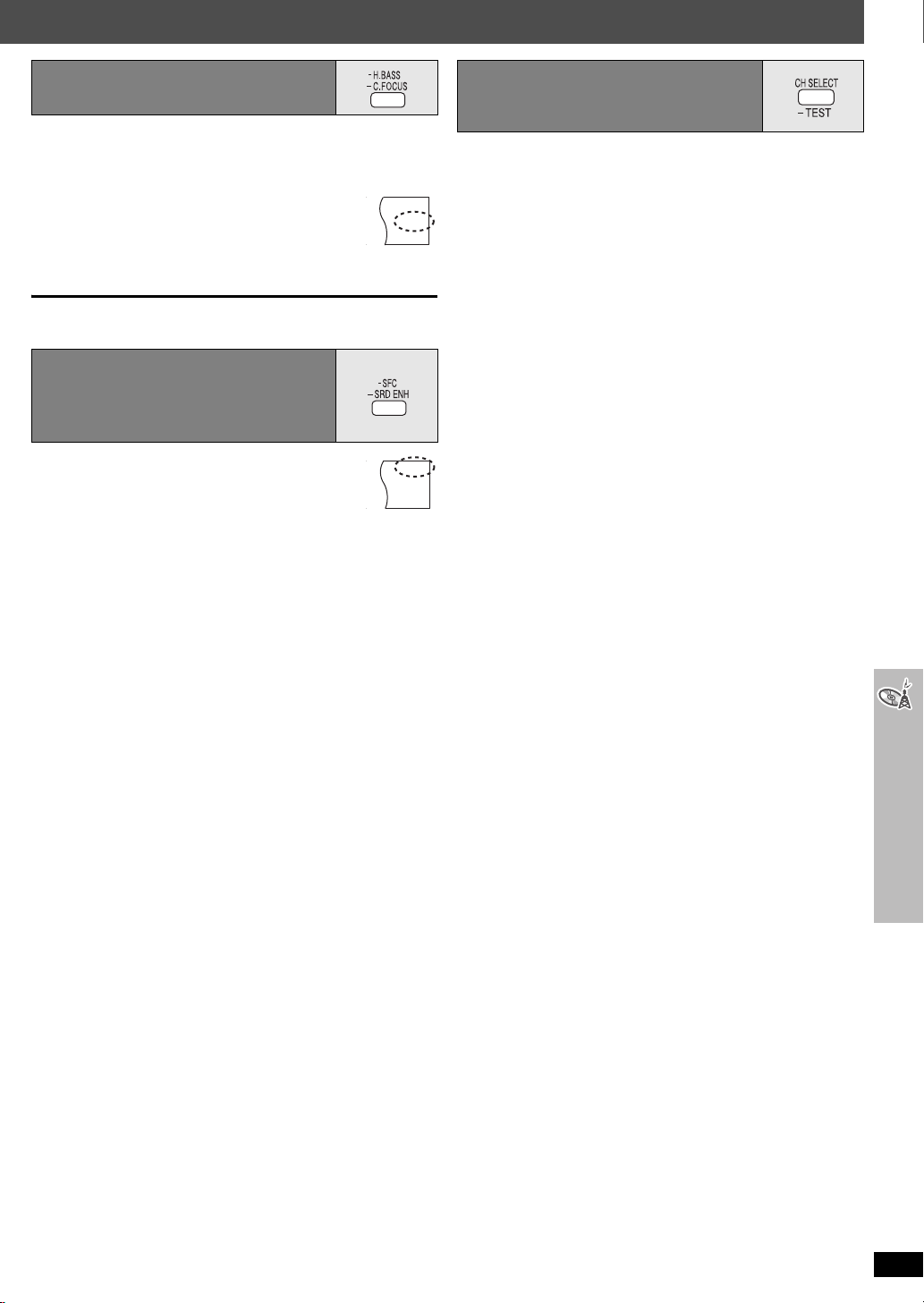
Verbessern des Bassklangs:
H.BASS
Niederfrequenter Klang kann verbessert werden, um harte Bässe klarer
hörbar zu machen, auch wenn die Akustik im Raum nicht optimal ist. Das
Gerät wählt je nach Art der Wiedergabequelle automatisch die am besten
geeignete Einstellung.
Drücken Sie [-H.BASS].
≥ [DVD-V] [DVD-VR]
H.BASS ON (Voreinstellung),------.H.BASS OFF
≥ Bei Auswahl einer anderen Quelle
H.BASS OFF (Voreinstellung),------.H.BASS ON
Die vorgenommene Einstellung wird gespeichert und jedes Mal, wenn Sie
die gleiche Art von Quelle abspielen, wieder aufgerufen.
ST
SRD
E.
HDCD
H.BASS
W
PGM
1
[HT990]
Verbessern des SurroundSoundeffekts: Surround
Enhancer
Halten Sie [—SRD ENH] gedrückt.
Mit jedem Drücken und Halten der Taste:
SRD ENH ON,------.SRD ENH OFF
ST
SRD
E.
HDCD
W
PGM
1
Einstellen der Lautstärke für jeden
Lautsprecher: Einstellung des
Lautsprecher-Ausgangspegels
Bei dieser Einstellung handelt es sich um eine weitere Möglichkeit, wie
Sie einen optimalen Surround-Effekt erzielen können.
Vorbereitung
Drücken Sie [DVD].
Im Stoppmodus und ohne Bildschirmanzeige
1
Halten Sie [—TEST] gedrückt, um die Ausgabe des
Testsignals einzuschalten.
≥ Zum Abschalten des Testsignals drücken und halten Sie [—TEST]
noch einmal.
L: Frontkanal links C: Mitte R: Frontkanal rechts
RS: Surround rechts LS: Surround links
≥ Über den Subwoofer-Kanal SW erfolgt keine Ausgabe.
Betätigen Sie [VOLUME, r] oder [s], um den
2
normalerweise zur Wiedergabe verwendeten
Lautstärkepegel einzustellen.
Betätigen Sie [3] (Erhöhen) oder [4] (Verringern), um
3
den Ausgangspegel für jeden Lautsprecher
wunschgemäß einzustellen.
≥ Stellen Sie den Ausgangspegel aller übrigen Lautsprecher so ein,
dass ihr Ton an der Hörposition die gleiche Lautstärke wie der von
den Frontlautsprechern abgegebene Ton zu besitzen scheint.
C, RS, LS: `6dB bis i6dB
∫ Justieren des Lautsprecher-Ausgangspegels
während der Wiedergabe
[Diese Funktion steht bei Wiedergabe von mehrkanaligen
Audiodaten sowie bei aktiviertem Dolby Pro Logic II oder
Klangfeldregelung (MOVIE, SPORT oder MUSIC) zur Verfügung.]
1 Drücken Sie [CH SELECT], um den Lautsprecher
auszuwählen.
L
#C #R #RS #LS #SW
^-----------------------------------------------------}
SW: Subwoofer
Der Ausgangspegel des Subwoofers (SW) kann nur eingestellt
≥
werden, wenn ein Subwoofer-Kanal auf der Disc aufgezeichnet ist.
≥ „SW“ wird im Display nicht angezeigt und ist nicht einstellbar,
wenn „ÎPLII“ aufleuchtet.
≥
„S“ wird im Display nur angezeigt, wenn „MOVIE“, „SPORT“ oder
„MUSIC“ mit
In einem solchen Fall können Sie mit [3, 4] die
Ausgangspegel beider Surround-Lautsprecher gleichzeitig
einstellen.
S:
2 Betätigen Sie [3] (Erhöhen) oder [4] (Verringern), um den
Ausgangspegel für jeden Lautsprecher wunschgemäß
einzustellen.
C, RS, LS, SW: `6dB bis i6dB
(L, R: Nur die Balance kann eingestellt werden.)
≥ Zur Einstellung der Balance der Frontlautsprecher, während „L“
oder „R“ ausgewählt ist, drücken Sie [2, 1].
Klangfeldregelung (➜ Seite 28
`
6dB bis i6dB
) ausgewählt ist.
Verwenden von Soundeffekten
RQT8601
DEUTSCH
29
29
Page 30
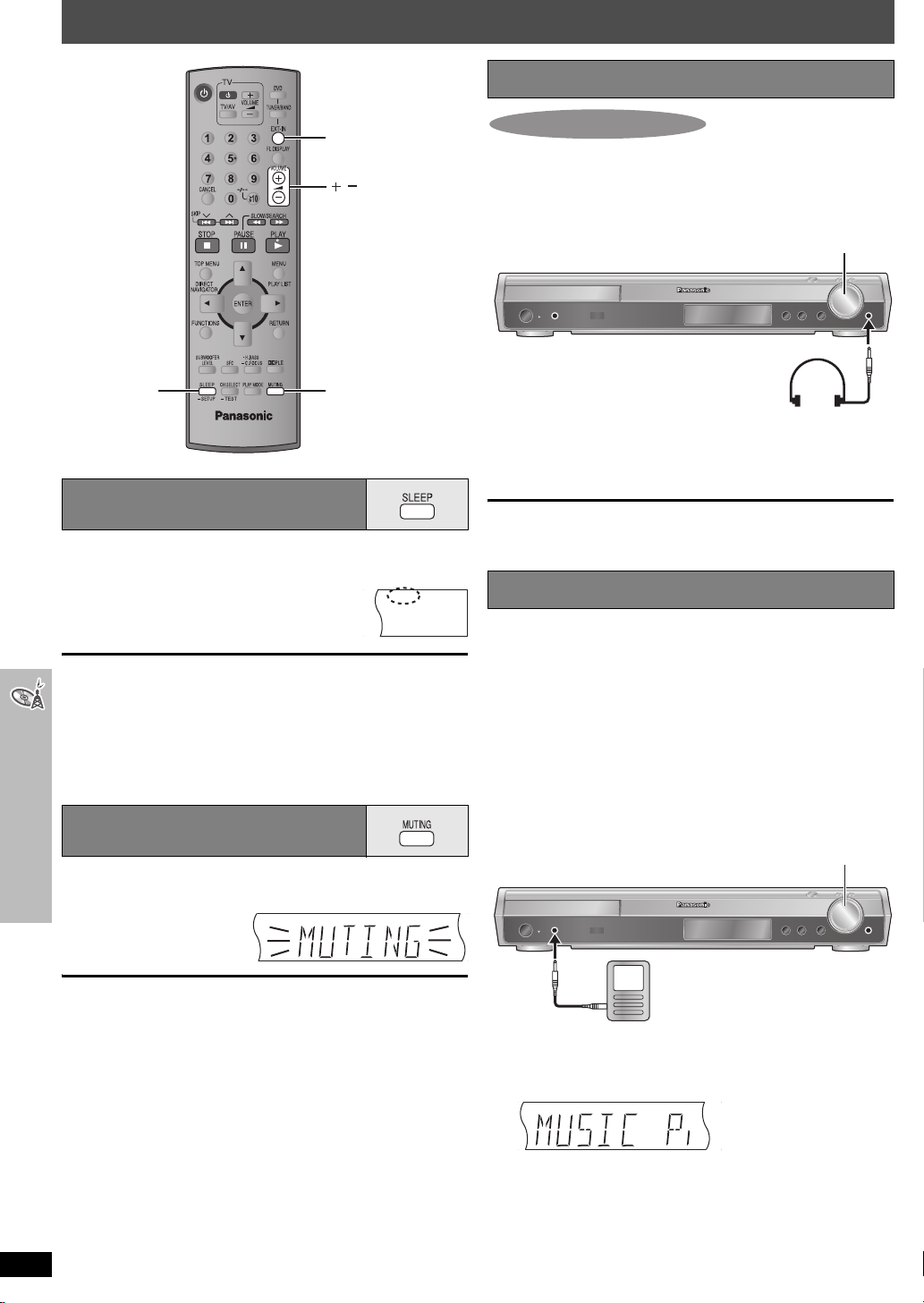
Weitere nützliche Funktionen
B
R
H
Gebrauch eines Kopfhörers
EXT-IN
VOLUME
SLEEP
MUTING
Einstellen der EinschlafZeitschaltuhr
Betätigen Sie [SLEEP] zur Einstellung der gewünschten
Einschlafzeit (in Minuten).
SLEEP 30_----)SLEEP 60_----)SLEEP 90
^"""" OFF(_ SLEEP120(__}
Weitere nützliche Funktionen
Aufheben der Zeitschaltuhrfunktion
Drücken Sie [SLEEP] zur Auswahl von „OFF“.
So stellen Sie die Restzeit fest
Drücken Sie erneut [SLEEP].
Ändern der Einstellung
Führen Sie das Einstellverfahren erneut von Anfang an aus.
MONO
Stummschalten des Klangs
Drücken Sie [MUTING].
„MUTING“ blinkt im Display des Gerätes.
PRG
PL
DTS
D
CD
MODE
DVD
RDS
AC
APSPTY
Aufheben dieser Betriebsart
≥ Drücken Sie [MUTING] erneut, oder stellen Sie die Lautstärke auf den
Minimalpegel „VOL 0“ ein, und erhöhen Sie die Lautstärke dann auf den
gewünschten Pegel.
≥ Durch Umschalten des Gerätes in den Bereitschaftszustand wird die
Stummschaltung aufgehoben.
SLP
ST
MONO
H.BASS
SLP
Nur Hauptgerät
Verringern Sie die Lautstärke, bevor Sie einen
1
Kopfhörer (separat erhältlich) anschließen.
Kopfhörerstecker: ‰3,5 mm-Mini-Stereostecker
Die Abbildung zeigt Modell SC-HT540.
Stellen Sie den Lautstärkepegel des Kopfhörers mit
2
[VOLUME] ein.
≥ Die Tonausgabe wird automatisch auf Stereo (2-Kanal)
umgeschaltet.
[Hinweis]
Verwenden Sie den Kopfhörer nicht über längere Zeiträume hinweg, um
eine Beeinträchtigung des Gehörsinns zu vermeiden.
SRD
HDCD
W
Verwenden des Music Port
E.
PGM
Über den Musikanschluss (Music Port) kann der Klang eines externen
1
Geräts (z.B. MP3-Player) über das Heimkino-System ausgegeben
werden.
Vorbereitung
Vergewissern Sie sich zur Vermeidung von verzerrtem Klang, dass alle
eventuell vorhandenen Vorentzerrungsfunktionen Ihres externen Geräts
inaktiviert sind.
Verringern Sie die Lautstärke, bevor Sie ein externes
1
Gerät (separat erhältlich) anschließen.
Kopfhörerstecker: ‰3,5 mm-Mini-Stereostecker
Die Abbildung zeigt Modell SC-HT540.
ST
Externes Gerät
Verringern Sie vor dem
Anschluss die Lautstärke.
Drücken Sie [EXT-IN] zur Auswahl von „MUSIC P.“.
2
MUSIC P. ""--)TV
^"" AUX (----}
MONO
ST
G
E
AC
S
H.
W
VOLUME
VOLUME
30
Stellen Sie die Lautstärke des externen Geräts auf den
3
normalen Hörpegel ein, und stellen Sie dann die
Lautstärke des Hauptgeräts mit [VOLUME] ein.
RQT8601
DEUTSCH
30
≥ Surround-Klang erhalten Sie, wenn Sie die Klangfeldkontrolle
(MOVIE, SPORT oder MUSIC) aktivieren (➜ Seite 28).
Page 31

Fernbedienung anderer Geräte
TV
TV/AV
Die Fernbedienung im Lieferumfang dieser Anlage kann zur Ansteuerung
von Fernsehgeräten der Marke Panasonic verwendet werden. Schließen
Sie das anzusteuernde Gerät wie im Abschnitt „Anschluss an
Kabelfernsehen oder Videorecorder“ gezeigt an (➜ Seite 9).
,
TV VOLUME
EXT-IN
[Hinweis]
Bestimmte Modelle können u.U. nicht einwandfrei über diese
Fernbedienung angesteuert werden.
Bedienung des Fernsehgeräts
Richten Sie die Fernbedienung auf das Fernsehgerät.
Ein- und Ausschalten des Fernsehgerätes
Drücken Sie [Í TV].
Umschalten des Video-Eingangsmodus des
Fernsehgerätes
Drücken Sie [TV/AV].
Einstellen der Lautstärke des Fernsehtons
Drücken Sie [r, s TV VOLUME].
Zur Wiedergabe des Klangs vom Fernsehgerät über das HeimkinoSystem
Drücken Sie [EXT-IN] um „AUX“ oder „TV“ als Quelle auszuwählen,
drehen Sie die Lautstärke am Fernsehgerät ganz zurück, und stellen Sie
den gewünschten Lautstärkepegel dann am Hauptgerät ein.
Mit jedem Drücken der Taste:
MUSIC P. ""--)TV
^"" AUX(----}
≥ 5.1-Kanal-Surround-Klang erhalten Sie, wenn Sie die Klangfeldregelung
(MOVIE, SPORT oder MUSIC) aktivieren (➜ Seite 28).
Fernbedienung anderer Geräte
RQT8601
DEUTSCH
31
31
Page 32

Vorsichtsmaßnahmen
Aufstellung
Stellen Sie den Player auf einer ebenen Fläche auf, die nicht direktem
Sonnenlicht, hohen Temperaturen, hoher Luftfeuchtigkeit und starken
Vibrationen ausgesetzt ist. Derartige Umgebungsbedingungen können
eine Beschädigung des Gehäuses und anderer Bauteile des Gerätes
verursachen, wodurch seine Lebensdauer verkürzt wird.
Stellen Sie keine schweren Gegenstände auf das Gerät.
Spannung
Verwenden Sie keine Hochspannungs-Stromquellen. Diese können das
Gerät überlasten und einen Brand verursachen.
Verwenden Sie keine Gleichstromquelle. Überprüfen Sie die
Stromquelle sorgfältig, wenn Sie das Gerät auf einem Schiff oder an
einem anderen Ort benutzen, an dem Gleichstrom verwendet wird.
Schutz des Netzkabels
Vergewissern Sie sich, dass das Netzkabel korrekt angeschlossen und
unbeschädigt ist. Schlechter Anschluss und Beschädigung des Kabels
können einen Brand oder elektrischen Schlag verursachen. Vermeiden
Sie Ziehen, Knicken oder Belasten des Kabels mit schweren
Gegenständen.
Fassen Sie den Stecker beim Abziehen des Kabels an. Ziehen am
Kabel kann einen elektrischen Schlag verursachen.
Fassen Sie den Stecker nicht mit nassen Händen an. Es kann sonst zu
einem elektrischen Schlag kommen.
Fremdkörper
Lassen Sie keine Metallgegenstände in das Gerät fallen. Es kann sonst
zu einem elektrischen Schlag oder einer Funktionsstörung kommen.
Achten Sie darauf, dass keine Flüssigkeiten in das Gerät eindringen. Es
kann sonst zu einem elektrischen Schlag oder einer Funktionsstörung
kommen. Sollte dies geschehen, trennen Sie das Gerät unverzüglich vom
Stromnetz, und kontaktieren Sie Ihren Händler.
Sprühen Sie keine Insektensprays auf oder in das Gerät. Diese
enthalten brennbare Gase, die sich beim Sprühen in das Gerät
entzünden können.
Wartung
Versuchen Sie nicht, das Gerät selbst zu reparieren. Falls Tonstörungen
auftreten, Anzeigen nicht aufleuchten, Rauch austritt, oder ein anderes
Problem auftritt, das nicht in dieser Bedienungsanleitung behandelt wird,
ziehen Sie das Netzkabel ab, und kontaktieren Sie Ihren Händler oder
eine autorisierte Kundendienststelle. Es kann zu einem elektrischen
Schlag oder einer Beschädigung des Gerätes kommen, falls das Gerät
von unqualifizierten Personen repariert, zerlegt oder rekonstruiert wird.
Verlängern Sie die Lebensdauer, indem Sie das Gerät von der
Stromquelle trennen, wenn es längere Zeit nicht benutzt werden soll.
Hinweise zum DivX VOD-Inhalt
DivX Video-on-Demand (VOD)-Inhalt ist zum Urheberrechtschutz verschlüsselt. Um DivX VOD-Inhalt auf diesem Gerät abzuspielen, müssen Sie es
zuerst registrieren.
Folgen Sie den Anweisungen zum Kauf von DivX VOD-Inhalt, um den Geräte-Registrierungscode einzugeben und das Gerät zu registrieren. Weitere
Informationen zu DivX-VOD finden Sie auf www.divx.com/vod.
Anzeigen des Geräte-Registrierungscodes
(➜ Seite 24, „DivX Registration“ im Register „Others“)
Setup
Disc
Video
Audio
Display
Others
Vorsichtsmaßnahmen / Hinweise zum DivX VOD-Inhalt
≥ Wir empfehlen, dass Sie sich den Code notieren, um ihn nachschlagen
zu können.
≥ Nachdem Sie zum ersten Mal DivX VOD-Inhalt abgespielt haben, wird
unter „DivX Registration“ ein anderer Registrierungscode angezeigt.
Verwenden Sie diesen Registrierungscode nicht, um DivX VOD-Inhalt
zu erwerben. Wenn Sie mit diesem Code DivX VOD-Inhalt erwerben
und den Inhalt dann auf diesem Gerät abspielen, können Sie keinen
Inhalt mehr abspielen, den Sie mit dem vorherigen Code erworben
haben.
≥ Wenn Sie DivX VOD-Inhalt mit einem anderen Registrierungscode als
dem des Geräts erwerben, können Sie diesen Inhalt nicht abspielen.
(„Authorization Error“ wird angezeigt.)
DivX Registration
DivX Video-on-Demand
Your registration code is : XXXXXXXX
To learn more visit www.divx.com/vod
ENTER
to continuePress
8 alphanumerische Zeichen
Hinweise zu DivX-Inhalt, der nicht unbegrenzt abgespielt
werden kann
Bestimmter DivX VOD-Inhalt kann nicht unbegrenzt abgespielt werden.
Wenn Sie diesen Inhalt abspielen, wird die verbleibende Anzahl der
Abspielvorgänge angezeigt. Sie können diesen Inhalt nicht mehr
abspielen, wenn die verbleibende Anzahl Null erreicht hat. („Rented
Movie Expired“ wird angezeigt.)
Beim Abspielen dieses Inhalts
≥ Die verbleibende Anzahl der Abspielvorgänge reduziert sich um eins,
wenn
–Sie [Í] drücken oder [—SETUP] gedrückt halten.
–Sie [∫ STOP] drücken. (Drücken Sie [; PAUSE], um die Wiedergabe
anzuhalten.)
–Sie [:, 9 SKIP] oder [6, 5 SLOW/SEARCH] etc. drücken
und bei einem anderen Inhalt oder dem Beginn des aktuellen Inhalts
ankommen.
≥ Die Funktionen Wiedergabe fortsetzen (➜ Seite 15, Stopp) und Marker
(➜ Seite 21, Play Menu) funktionieren nicht.
32
RQT8601
DEUTSCH
32
Page 33

Fehlersuchanleitung
Führen Sie die folgenden Kontrollen durch, bevor Sie den Kundendienst anrufen. Falls Sie Fragen zu den Prüfpunkten haben oder sich eine Störung
anhand der in der Tabelle angegebenen Abhilfemaßnahmen nicht beseitigen lässt, nehmen Sie bitte Kontakt mit Ihrem Fachhändler auf.
Stromzufuhr Seite
Kein Strom. ≥ Schließen Sie das Netzkabel fest an. 10
Der Player wird automatisch in
den Bereitschaftsmodus
geschaltet.
Eine Funktion spricht nicht an oder steht nicht zur Verfügung
Das Gerät spricht nicht auf die
Betätigung von Funktionstasten an.
Das Gerät spricht nicht auf eine
Betätigung von Funktionstasten
an der Fernbedienung an.
Kein Bild oder Ton. ≥ Überprüfen Sie die Video- und Lautsprecheranschlüsse.
Sie haben das KindersicherungsPasswort vergessen.
Führen Sie eine Rückstellung auf die
werkseitigen Voreinstellungen aus.
Das Gerät führt einen unerwünschten oder unerwarteten Betriebsvorgang aus
Vor Beginn der Wiedergabe
verstreicht längere Zeit.
Ordner auf einer Datendisc
werden nicht korrekt angezeigt.
[WMA] [MP3] [JPEG] [MPEG4] [DivX]
Ein Menü erscheint während der
Ausführung eines Übersprungoder Suchlaufvorgangs. [VCD]
Das Wiedergabesteuerungs-Menü
erscheint nicht. [VCD] mit
Wiedergabesteuerung
Programm- und Zufallswiedergabe
funktionieren nicht.
Bei Auswahl von Tonspur „2“
ändert sich die Audioausgabe nicht.
[DVD-A]
Die Wiedergabe funktioniert nicht. ≥Dieses Gerät spielt möglicherweise keine WMA und MPEG4-Discs ab, die Standbilddaten
Nach einem Wechsel der Tonspur
beginnt die Wiedergabe erneut am
Anfang. [DVD-A]
Szenen werden gelegentlich
übersprungen. [DVD-VR] [DVD-V]
[DVD-V]
Untertitel
Die Position der Untertitel ist
falsch.
Keine Untertitel. ≥ Schalten Sie die Einblendung der Untertitel ein. („Subtitle“ im Hauptmenü)
≥ Die Einschlaf-Zeitschaltuhr war eingeschaltet und hatte das festgelegte Zeitlimit erreicht. 30
≥ Dieser Player kann keine außer den in dieser Bedienungsanleitung angegebenen Discs
wiedergeben.
≥ Unter Umständen liegt eine durch Blitz, statische Elektrizität oder andere externe Faktoren
verursachte Störung des Gerätes vor. Schalten Sie das Gerät einmal aus und dann wieder ein.
Alternativ schalten Sie das Gerät aus, trennen den Netzstecker von der Netzsteckdose und
schließen ihn dann wieder an.
≥ Kondensation hat sich gebildet: Warten Sie 1 bis 2 Stunden, um sie verdampfen zu lassen.
≥ Prüfen Sie, ob die Batterien korrekt eingesetzt sind.
≥ Die Batterien sind erschöpft: Ersetzen Sie die Batterien durch neue.
≥ Richten Sie die Fernbedienung bei der Tastenbetätigung auf den Fernbedienungssignal-Sensor.
≥ Überprüfen Sie die Stromzufuhr oder die Eingangseinstellung des angeschlossenen Geräts und
des Hauptgeräts.
≥ Prüfen Sie, ob Material auf der Disc aufgezeichnet ist.
≥ Halten Sie im Stoppzustand und mit „DVD/CD“ als Programmquelle gleichzeitig [∫] (Stopp) am
Hauptgerät und [S10] an der Fernbedienung so lange gedrückt, bis die Anzeige „Initialised“ vom
Fernsehschirm verschwindet. Schalten Sie das Gerät aus und wieder ein.
Alle Einstellungen werden auf ihre Standardwerte zurückgestellt.
≥ Wenn ein MP3-Titel Standbilddaten enthält, verstreicht u.U. längere Zeit, bevor die Wiedergabe
beginnt. Selbst nach Starten der Wiedergabe des Titels wird die verstrichene Spielzeit nicht korrekt
angezeigt. Es handelt sich hierbei um keine Störung. [MP3]
≥ Dies ist bei DivX-Video so üblich. [DivX]
≥ Ordner, die auf einer tieferen als der 8. Ebene liegen, werden als auf der 8. Ebene befindlich
angezeigt.
≥ Dies ist bei Video-CDs normal. —
≥ Drücken Sie [∫ STOP] zweimal und dann [1 PLAY]. —
≥ Diese Funktionen stehen bei einigen DVD-Videos nicht zur Verfügung. —
≥ Auch wenn keine zweite Tonspur aufgenommen ist, werden normalerweise zwei Nummern
angezeigt.
enthalten.
≥ Lesen Sie beim Abspielen von DivX VOD-Inhalt auf der Website nach, über die Sie den DivX VOD-
Inhalt erworben haben. (Beispiel: www.divx.com/vod) [DivX]
≥ Wenn eine Disc CD-DA und andere Formate enthält, ist eine ordentliche Wiedergabe eventuell
nicht möglich.
≥ Dies ist bei einer DVD-Audio so üblich. —
≥ Wenn Sie bei Advanced Disc Review die Lautstärke- oder Soundeffekt-Einstellungen ändern, wird
die Funktion ohne Bildschirmanzeige fortgesetzt. Brechen Sie die Funktion ab.
≥ Stellen Sie die Position ein. („Subtitle Position“ im Display Menu) 22
≥ Je nach Disc können Untertitel u. U. nicht angezeigt werden. [DivX]
12
—
—
10
10
11
5, 8,
9
—
—
—
—
—
—
—
—
—
—
21
20
—
Fehlersuchanleitung
(Fortsetzung auf der nächsten Seite)
RQT8601
DEUTSCH
33
33
Page 34

Fehlersuchanleitung
Marke Seite
Marken können nicht gesetzt
werden.
A-B Wiederholung
Punkt B wird automatisch
festgelegt.
Anomaler oder falsch wiedergegebener Klang
Der Klang ist verzerrt. ≥ Bei der Wiedergabe von WMA kann Rauschen auftreten. —
Die Effekte sind unwirksam. ≥ Bei bestimmten Discs stehen manche Audioeffekte nicht zur Verfügung oder ihre Wirkung ist
Während der Wiedergabe macht
sich ein Brummgeräusch
bemerkbar.
Kein Ton. ≥ Die Tonausgabe wird möglicherweise kurz unterbrochen, wenn Sie die
Menüs
Ein Zugriff auf das Setup-Menü ist
nicht möglich.
Anormales oder unerkennbares Bild
Das Bild wird nicht richtig
dargestellt oder verschwindet
vom Fernsehschirm.
Das Bild passt nicht auf den
Bildschirm.
Das Bild stoppt. [DivX] ≥ Das Bild kann stoppen, wenn die DivX-Dateien größer als 2 GB sind. —
Menüs werden nicht korrekt
angezeigt.
Die automatische Zoom-Funktion
arbeitet nicht einwandfrei.
Fehlersuchanleitung
Bei Wiedergabe von PAL-Discs ist
das Bild verzerrt.
Videosignal mit Zeilensprungabtastung
Bei aktivierter
Progressivsignalausgabe sind
Geisterbilder vorhanden.
Die Bildausgabe erfolgt nicht mit
Progressivsignalausgabe.
≥ Sie können bei DVD-RAM- und DVD-R/-RW (DVD-VR)-Discs keine Marken setzen.
≥ Wenn die verstrichene Spielzeit der Disc nicht im Display dieses Gerätes angezeigt wird, können
auf der betreffenden Disc keine Marken gesetzt werden.
≥ Das Ende einer Einheit wird zum Punkt B, wenn es erreicht wird. —
weniger stark ausgeprägt.
≥ Ein Netzkabel oder eine Leuchtstofflampe befindet sich in der Nähe des Hauptgeräts. Halten Sie
andere Elektrogeräte und Kabel vom Hauptgerät fern.
Wiedergabegeschwindigkeit verändern.
≥ Je nach Erstellungsart wird der Ton möglicherweise nicht wiedergegeben. [DivX]
≥ Wählen Sie „DVD/CD“ als Quelle aus.
≥ Jede Gruppen-, Programm- und Zufallswiedergabe abbrechen.
≥ Player und Fernsehgerät arbeiten mit unterschiedlichen Videosystemen.
Verwenden Sie ein Mehrnormen- oder PAL-Fernsehgerät.
≥ Das Fernsehsystem des Fernsehgerätes stimmt nicht mit dem auf der Disc verwendeten
Fernsehsystem überein.
– PAL-Discs können auf einem NTSC-Fernsehgerät nicht korrekt wiedergegeben werden.
– Das Gerät kann NTSC-Signale in PAL 60 umwandeln, zur Anzeige auf einem PAL-Fernsehgerät
(„NTSC Disc Output“ in Register „Video“).
≥ Vergewissern Sie sich, dass der Player direkt an das Fernsehgerät, nicht über einen
zwischengeschalteten Videorecorder, angeschlossen ist.
≥ Handy-Ladegeräte können derartige Bildstörungen verursachen.
≥ Wenn momentan nur eine Fernseh-Zimmerantenne verwendet wird, wechseln Sie auf eine
Außenantenne.
≥ Das Antennenkabel des Fernsehgerätes befindet sich zu nah an diesem Gerät. Halten Sie einen
größeren Abstand vom Gerät.
≥ Ändern Sie „Source Select“ im Picture Menu. [DivX]
≥ Andern Sie „TV Aspect“ im Register „Video“.
≥ Ändern Sie die Einstellung des Bildseitenverhältnisses am Fernsehgerät. Wenn Ihr Fernsehgerät
nicht über eine derartige Funktion verfügt, ändern Sie die Einstellung des Eintrags „4:3 Aspect“ im
Display Menu.
≥ Ändern Sie die Zoom-Einstellung. („Just Fit Zoom“ oder „Manual Zoom“ im Display Menu)
≥ Setzen Sie das Zoomverhältnis auf „k1.00“ zurück. („Manual Zoom“ im Display Menu)
≥ Setzen Sie „Subtitle Position“ im Display Menu auf „0“.
≥ Setzen Sie „4:3 Aspect“ im Display Menu auf „Normal“.
≥ Schalten Sie die Zoom-Funktion des Fernsehgerätes aus.
≥ Verwenden Sie die anderen voreingestellten Bildseitenverhältnisse oder die manuelle Einstellung.
≥ Die Zoom-Funktion arbeitet u.U. nicht einwandfrei, vor allem in dunklen Szenen, und bei
bestimmten Disc-Typen steht die Zoom-Funktion nicht zur Verfügung.
≥ Setzen Sie „Transfer Mode“ im Picture Menu auf „Auto“. 21
≥ Dieses Problem wird durch die Editiermethode oder das auf der DVD-Video verwendete Material
verursacht, sollte aber bei Umschaltung auf Zeilensprung-Signalausgabe behoben werden. Setzen
Sie „Video Output Mode“ im Picture Menu auf „480i“ bzw. „576i“. (Oder Sie halten [CANCEL]
gedrückt, um auf „480i“ zu schalten, bzw. auf „576i“.)
≥ Wählen Sie „480p“ bzw. „576p“ unter „Video Output Mode“ im Picture Menu aus.
≥ Wenn den Buchsen VIDEO OUT, S-VIDEO OUT oder SCART (AV) des Gerätes wird das
Zwischenzeilen-Signal ausgegeben, auch wenn „PRG“ angezeigt wird.
—
—
—
—
—
—
—
16
—
—
24
9
—
—
—
21
24
22
22
22
22
22
—
22
—
21
21
9
34
RQT8601
DEUTSCH
34
Page 35

Empfang von Rundfunksendungen Seite
Der Empfang ist verrauscht oder
verzerrt.
„ST“ flackert oder leuchtet
überhaupt nicht auf.
Interferenzpfeifen macht sich
bemerkbar.
Beim MW-Empfang macht sich ein
tiefes Brummgeräusch
bemerkbar.
≥ Justieren Sie die Position der UKW- oder MW-Antenne.
≥ Installieren Sie eine Außenantenne.
≥ Schalten Sie das Fernsehgerät aus, oder stellen Sie es in einem größeren Abstand von diesem
Gerät auf.
≥ Verlegen Sie den Antennendraht so, dass er keine anderen Kabel berührt. —
—
27
—
Anzeigen am Gerät
Das Display ist abgedunkelt. ≥Wählen Sie „Bright“ unter „FL Dimmer“ im Register „Others“ aus. 24
„NO PLAY“ ≥ Sie haben eine Disc eingelegt, die vom Player nicht abgespielt werden kann; legen Sie eine
„NO DISC“ ≥ Momentan ist keine Disc eingelegt; legen Sie eine Disc ein.
„F61“ ≥ Überprüfen Sie die Anschlüsse der Lautsprecherkabel, und korrigieren Sie sie ggf.
„DVD U11“ ≥ Die Disc ist eventuell verschmutzt. Reinigen Sie die Disc. 12
„ERROR“ ≥
„DVD H∑∑“
„DVD F
∑∑∑
∑ steht für eine Nummer.
„D.MIX“ blinkt. [DVD-A] ≥Beim Heruntermischen wird der Mehrkanal-Audioinhalt, der auf einigen Discs zu finden ist, auf
“
abspielbare Disc ein.
≥ Sie haben eine leere Disc eingelegt.
≥ Sie haben eine Disc eingelegt, die nicht finalisiert wurde.
≥ Die Disc wurde falsch eingelegt; legen Sie die Disc korrekt ein.
Falls sich die Störung auf diese Weise nicht beheben lässt, treten Sie mit Ihrem Händler in Kontakt.
Ein falscher Bedienungsvorgang wurde ausgeführt. Bitte lesen Sie den betreffenden Abschnitt dieser
Bedienungsanleitung erneut durch, und führen Sie dann den korrekten Bedienungsvorgang aus.
≥ Möglicherweise ist eine Störung aufgetreten. Die Nummern nach „H“ und „F“ hängen vom Zustand
des Geräts ab. Schalten Sie das Gerät einmal aus und dann wieder ein. Alternativ schalten Sie das
Gerät aus, trennen den Netzstecker von der Netzsteckdose und schließen ihn dann wieder an.
≥ Falls der Fehlercode nicht verschwindet, notieren Sie sich den Fehlercode und wenden Sie sich an
einen qualifizierten Wartungstechniker.
zwei Kanäle verteilt. Die Disc enthält Ein- oder Mehrkanalsignale, die nicht authentisch
wiedergegeben werden können.
12
—
—
—
14
5, 8
—
—
—
—
Anzeigen am Fernsehgerät
„/“ ≥ Der betreffende Bedienungsvorgang ist vom Player oder von der Disc aus gesperrt. —
„Cannot play group xx, content
xx“
„Cannot display group xx, content
xx“
„This disc may not be played in
your region“
Keine Bildschirmmenüs. ≥ Wählen Sie „On“ unter „On-Screen Messages“ im Register „Display“ aus. 24
„Group xx content xx is
protected“
„Check the disc“ ≥ Diese Disc ist eventuell verschmutzt. 12
„Authorization Error“ [DivX] ≥ Sie versuchen, DivX VOD-Inhalt abzuspielen, der mit einem anderen Registrierungscode erworben
„Rented Movie Expired“ [DivX] ≥
≥ Sie versuchen eine Gruppe oder einen Inhalt anzuzeigen, die nicht kompatibel sind. —
≥ Nur DVD-Videodiscs mit dem gleichen Regionalcode wie auf der Rückseite des Geräts können
abgespielt werden.
≥ Sie versuchen Gruppen oder Inhalte abzuspielen, die geschützt sind. Sie können sie nicht
abspielen.
wurde. Sie können den Inhalt nicht auf diesem Gerät abspielen.
Der DivX VOD-Inhalt hat keine verbleibenden Abspielvorgänge mehr. Sie können ihn nicht abspielen.
Ein-
band
—
32
32
Fehlersuchanleitung
RQT8601
DEUTSCH
35
35
Page 36

Technische Daten
VERSTÄRKERTEIL
[HT540]
Ausgangsleistung eff.: Dolby Digital-Modus
Frontkanäle 110 W pro Kanal (3 ≠), 1 kHz, 10 % Gesamtklirr
Surround-Kanäle 90 W pro Kanal (4 ≠), 1 kHz, 10 % Gesamtklirr
Mittelkanal 225 W pro Kanal (6 ≠), 1 kHz, 10 % Gesamtklirr
Subwoofer-Kanal 225 W pro Kanal (6 ≠), 100 Hz, 10 % Gesamtklirr
Effektive Gesamtausgangsleistung RMS Dolby Digital-Betriebsart
DIN-Ausgangsleistung: Dolby Digital-Modus
Frontkanäle 80 W pro Kanal (3 ≠), 1 kHz, 1 % Gesamtklirr
Surround-Kanäle 65 W pro Kanal (4 ≠), 1kHz, 1% Gesamtklirr
Mittelkanal
75 W pro Kanal (6 ≠),
1 kHz, 1 % Gesamtklirr
Subwoofer-Kanal 75 W pro Kanal (6 ≠), 100 Hz, 1 % Gesamtklirr
Effektive Gesamtausgangsleistung DIN Dolby Digital-Betriebsart
[HT990]
Ausgangsleistung eff.: Dolby Digital-Modus
Frontkanäle 125 W pro Kanal (3 ≠), 1 kHz, 10 % Gesamtklirr
Surround-Kanäle 125 W pro Kanal (3 ≠), 1 kHz, 10 % Gesamtklirr
Mittelkanal 250 W pro Kanal (6 ≠), 1 kHz, 10 % Gesamtklirr
Subwoofer-Kanal 250 W pro Kanal (6 ≠), 100 Hz, 10 % Gesamtklirr
Effektive Gesamtausgangsleistung RMS Dolby Digital-Betriebsart
DIN-Ausgangsleistung: Dolby Digital-Modus
Frontkanäle 80 W pro Kanal (3 ≠), 1 kHz, 1 % Gesamtklirr
Surround-Kanäle 80 W pro Kanal (3 ≠), 1kHz, 1% Gesamtklirr
Mittelkanal
75 W pro Kanal (6 ≠),
1 kHz, 1 % Gesamtklirr
Subwoofer-Kanal 75 W pro Kanal (6 ≠), 100 Hz, 1 % Gesamtklirr
Effektive Gesamtausgangsleistung DIN Dolby Digital-Betriebsart
UKW/MW-TUNERTEIL, ANTENNENTEIL
Anzahl der speicherbaren Festsender 15 UKW-Sender
Frequenzmodulation (FM = UKW)
Frequenzgang 87,50 bis 108,00 MHz (50-kHz-Schritte)
Empfindlichkeit 1,8 µV (IHF)
Signal-Rauschabstand 26 dB 1,4 µV
Antennenanschlüsse 75 ≠ (unsymmetrisch)
Amplitudenmodulation (AM/MW)
Frequenzgang 522 bis 1629 kHz (9-kHz-Schritte)
MW-Empfindlichkeit Signal-Rauschabstand 20 dB bei 999 kHz
Kopfhörerbuchse
Buchsenausführung Stereo, 3,5-mm-Buchse
Vorderer Musikanschluss
Empfindlichkeit 100 mV, 15
Buchsenausführung Stereo, 3,5-mm-Buchse
15 MW-Sender
Technische Daten
850 W
440 W
1000 W
470 W
560 µV/m
DISC-PLAYERTEIL
Wiedergegebene Discs (8 cm oder 12 cm)
(1) DVD (DVD-Video, DVD-Audio, DivX
(2) DVD-RAM (DVD-VR, MP3
(3) DVD-R (DVD-Video, DVD-VR, MP3
§1, 2
)
DivX
(4) DVD-R DL (DVD-Video, DVD-VR)
(5) DVD-RW (DVD-Video, DVD-VR, MP3
§1, 2
)
DivX
(6) iR/iRW (Video)
(7) iR DL (Video)
(8) CD, CD-R/RW [CD-DA, Video-CD, SVCD
§2, 3
JPEG
§1
Spielt alle Versionen von DivX®-Video (einschließlich DivX®6) mit
, MPEG4
§2, 4
, DivX
Standardwiedergabe von DivX
das DivX-Home Theater Profile.
GMC (Global Motion Compensation) wird nicht unterstützt.
§2
Gesamtanzahl der kombinierten, erkennbaren Audio-, Bild- und
Videoinhalte und Gruppen: 4000 Audio-, Bild- und Videoinhalte
sowie 400 Gruppen.
§3
Exif Ver 2.1 JPEG Baseline Dateien
Bildauflösung: zwischen 160k120 und 6144k4096 Pixel (Sub-
Sampling von 4:0:0, 4:2:0, 4:2:2 oder 4:4:4). Extrem lange und
schmale Bilder können nicht angezeigt werden.
§4
MPEG4-Daten, die mit Panasonic SD Multi Cameras oder DVD-
Videorecordern aufgenommen wurden
Entsprechend der SD VIDEO-Spezifikationen (ASF-Standard)/
MPEG4 (Simple Profile)-Videosystem/G.726-Audiosystem
§5
Entsprechend IEC62107
§6
MPEG-1 Layer 3, MPEG-2 Layer 3
§7
Windows Media Audio Ver.9.0 L3
Nicht kompatibel mit Multiple Bit Rate (MBR)
Abtaster
Wellenlänge (DVD/CD) 662/785 nm
Laserleistung (DVD/CD) CLASS 1/CLASS 1M
Audioausgabe (Disc)
Anzahl der Kanäle 5.1 Kanäle (FL, FR, C, SL, SR, SW)
§1, 2
§2, 6
§1, 2
)
, JPEG
§2, 3
§2, 6
, JPEG
§2, 6
, MPEG4
§2, 3
, JPEG
§5
, MP3
§2, 4
, MPEG4
§2, 3
§2, 6
, HighMAT Level 2 (Audio und Bild)]
®
-Mediendateien ab. Zertifiziert auf
VIDEOTEIL
Videosystem PAL625/50, PAL525/60, NTSC
Komposit-Videoausgang
Ausgangspegel 1 Vss (75 ≠)
Buchsenausführung Cinchbuchse (1 System)
S-Videoausgang
Y-Ausgangspegel 1 Vss (75 ≠)
C-Ausgangspegel PAL; 0,3 Vss (75 ≠)
k
≠
Buchsenausführung S-Buchse (1 System)
Komponenten-Videoausgang (NTSC: 480p/480i, PAL: 576p/576i)
Y-Ausgangspegel 1 Vss (75 ≠)
P
B Ausgangspegel 0,7 Vss (75 ≠)
P
R Ausgangspegel 0,7 Vss (75 ≠)
Buchsenausführung
Cinchbuchse (Y: grün, P
RGB-Videoausgang
R-Ausgangspegel 0,7 Vss (75 ≠)
G-Ausgangspegel 0,7 Vss (75 ≠)
B-Ausgangspegel 0,7 Vss (75 ≠)
Buchsenausführung Scart-Buchse (1 System)
Scart-Buchse (1 System)
NTSC; 0,286 Vss (75 ≠)
Scart-Buchse (1 System)
B: blau, PR: rot) (1 System)
, DivX
, MPEG4
, WMA
§1, 2
§2, 4
§2, 7
§2, 4
)
,
,
,
36
RQT8601
DEUTSCH
36
Page 37

LAUTSPRECHERTEIL
[HT540] [Frontlautsprecher\SB-FS540]
Bauart 1-Wege-, 1-Lautsprecher-, Bassreflex-Ausführung
Lautsprechereinheit(en) Impedanz 3 ≠
Voller Bereich 6,5 cm Konustyp
Belastbarkeit (IEC) 125 W
Ausgangsschalldruckpegel 80 dB/W (1,0 m)
Frequenzgang 87 Hz–25 kHz (j16 dB)
98 Hz–22 kHz (j10 dB)
Abmessungen (BtHtT) 252 mmk1123 mmk234 mm
Masse 3,7 kg
[HT540] [Surround-Lautsprecher\SB-FS741]
Bauart 1-Wege-, 1-Lautsprecher-, Bassreflex-Ausführung
Lautsprechereinheit(en) Impedanz 4 ≠
Voller Bereich 6,5 cm Konustyp
Belastbarkeit (IEC) 90 W
Ausgangsschalldruckpegel 80 dB/W (1,0 m)
Frequenzgang 96 Hz–25 kHz (j16 dB)
120 Hz–22 kHz (j10 dB)
Abmessungen (BtHtT) 92 mmk135 mmk95,4 mm
Masse 0,75 kg
[HT540] [Mittellautsprecher\SB-PC540]
Bauart 2-Wege-, 2-Lautsprecher-, Bassreflex-Ausführung
Lautsprechereinheit(en) Impedanz 6 ≠
1. Voller Bereich 6,5 cm Konustyp
2. Voller Bereich 6,5 cm Konustyp
Belastbarkeit (IEC) 250 W
Ausgangsschalldruckpegel 84 dB/W (1,0 m)
Übernahmefrequenz 5 kHz
Frequenzgang 105 Hz–25 kHz (j16 dB)
125 Hz–22 kHz (j10 dB)
Abmessungen (BtHtT) 270 mmk92 mmk95,4 mm
Masse 1,25 kg
[HT540] [Subwoofer\SB-W540]
Bauart 1-Wege-, 1-Lautsprecher-, Bassreflex-Ausführung
Lautsprechereinheit(en) Impedanz 6 ≠
Tieftöner 16-cm-Konustyp
Belastbarkeit (IEC) 250 W (Max)
Ausgangsschalldruckpegel 80 dB/W (1,0 m)
Frequenzgang 32 Hz–220 Hz (j16 dB)
38 Hz–180 Hz (j10 dB)
Abmessungen (BtHtT) 183 mmk396 mmk267 mm
Masse 4kg
§
(Max)
§
(Max)
§
(Max)
[HT990] [Frontlautsprecher\SB-FS990]
Bauart 2-Wege-, 2-Lautsprecher-, Bassreflex-Ausführung
Lautsprechereinheit(en) Impedanz 3 ≠
1. Tieftöner 6,5-cm-Konustyp
2. Hochtöner 6-cm-Konustyp
Belastbarkeit (IEC) 125 W
§
(Max)
Ausgangsschalldruckpegel 81 dB/W (1,0 m)
Übernahmefrequenz 7 kHz
Frequenzgang 82 Hz–30 kHz (j16 dB)
96 Hz–25 kHz (j10 dB)
Abmessungen (BtHtT) 252 mmk1123 mmk234 mm
Masse 3,7 kg
[HT990] [Surround-Lautsprecher\SB-FS540]
Bauart 1-Wege-, 1-Lautsprecher-, Bassreflex-Ausführung
Lautsprechereinheit(en) Impedanz 3 ≠
Voller Bereich 6,5-cm-Konustyp
Belastbarkeit (IEC) 125 W
§
(Max)
Ausgangsschalldruckpegel 80 dB/W (1,0 m)
Frequenzgang 87 Hz–25 kHz (j16 dB)
98 Hz–22 kHz (j10 dB)
Abmessungen (BtHtT) 252 mmk1123 mmk234 mm
Masse 3,7 kg
[HT990] [Mittellautsprecher\SB-PC895]
Bauart 2-Wege-, 2-Lautsprecher-, Bassreflex-Ausführung
Lautsprechereinheit(en) Impedanz 6 ≠
1. Voller Bereich 6,5 cm Konustyp
2. Voller Bereich 6,5 cm Konustyp
Belastbarkeit (IEC) 250 W
§
(Max)
Ausgangsschalldruckpegel 83 dB/W (1,0 m)
Übernahmefrequenz 5 kHz
Frequenzgang 105 Hz–25 kHz (j16 dB)
125 Hz–22 kHz (j10 dB)
Abmessungen (BtHtT) 270 mmk92 mmk95,4 mm
Masse 1,25 kg
[HT990] [Subwoofer\SB-W895]
Bauart 1-Wege-, 1-Lautsprecher-, Bassreflex-Ausführung
Lautsprechereinheit(en) Impedanz 6 ≠
Tieftöner 16-cm-Konustyp
Belastbarkeit (IEC) 250 W (Max)
Ausgangsschalldruckpegel 80 dB/W (1,0 m)
Frequenzgang 32 Hz–220 Hz (j16 dB)
38 Hz– 180 Hz (j10 dB)
Abmessungen (BtHtT) 183 mmk396 mmk267 mm
Masse 4kg
ALLGEMEINE DATEN
Stromversorgung Wechselspannung, 230 V, 50 Hz
Leistungsaufnahme [HT540] Hauptgerät 115 W
Abmessungen (BtHtT) 430 mmk60 mmk354 mm
Masse Hauptgerät 3,35 kg
Betriebstemperaturbereich r5 oC bis r35 oC
Betriebsluftfeuchtigkeitsbereich 5 % bis 90 % rel. Feuchte
Leistungsaufnahme im Bereitschaftszustand ca. 0,5 W
§
Nennwert bei Verwendung eines Verstärkers mit Tieffilter
[Hinweis]
1. Änderungen der technischen Daten bleiben jederzeit vorbehalten.
Gewichts- und Abmessungsangaben sind Näherungswerte.
2. Gesamtklirrfaktor gemessen mit Digital-Spektralanalysator.
[HT990] Hauptgerät 120 W
(ohne Kondensbildung)
Technische Daten
RQT8601
DEUTSCH
37
37
Page 38

In Lizenz von Dolby Laboratories hergestellt.
„Dolby“, „Pro Logic“ und das Doppel-D-Symbol sind Warenzeichen
der Dolby Laboratories.
„DTS“ und „DTS Digital Surround“ sind eingetragene Warenzeichen
von Digital Theater Systems, Inc.
Dieses Produkt ist mit einer Urheberschutz-Vorrichtung ausgestattet,
deren Technologie durch US-Patente und geistige Eigentumsrechte
im Besitz von Macrovision Corporation und anderen Inhabern von
Urheberrechten geschützt ist. Der Gebrauch dieser UrheberschutzVorrichtung muss durch Macrovision Corporation genehmigt werden
und ist ausschließlich für die private Nutzung vorgesehen, sofern dem
Benutzer keine weitergehende Genehmigung von Macrovision
Corporation erteilt worden ist. Untersuchungen dieses Gerätes zum
Zweck eines unbefugten Nachbaus und Zerlegens sind untersagt.
MPEG Layer-3 Audio-Dekodierungstechnologie mit Lizenz von
Fraunhofer IIS und Thomson Multimedia.
Windows Media und das Windows Logo sind
Warenzeichen oder eingetragene
Warenzeichen von Microsoft Corporation in
den USA und/oder anderen Ländern.
WMA ist ein Kompressionsformat, das von
Microsoft Corporation entwickelt wurde. Es
erreicht die gleiche Klangqualität wie MP3 mit
einer kleineren Dateigröße als MP3.
Bei , HDCD®, High Definition Compatible Digital® und
Pacific Microsonics™ handelt es sich um eingetragene Warenzeichen
bzw. Warenzeichen von Pacific Microsonics, Inc. in den Vereinigten
Staaten und/oder anderen Ländern.
HDCD-System hergestellt unter Lizenz von Pacific Microsonics, Inc.
Dieses Produkt ist durch ein oder mehrere der folgenden Patente
geschützt: US Patent Nr. 5,479,168, 5,638,074, 5,640,161,
5,808,574, 5,838,,274, 5,854,600, 5,864,311, 5,872,531, Australien
Patent Nr. 669114; weitere Patente angemeldet.
Dieses Produkt ist unter der Bezeichnung MPEG-4 Visual Patent
Portfolio License für die persönliche und nicht-kommerzielle Nutzung
vonseiten eines Benutzers lizenziert, um (i) Videos in
Übereinstimmung mit dem MPEG-4 Video Standard („MPEG-4
Video“) zu kodieren und/oder (ii) ein MPEG-4 Video, das von einem
Benutzer für persönliche und nicht-kommerzielle Zwecke kodiert
wurde und/oder von einem durch MPEG LA zur Bereitstellung von
MPEG-4 Video lizenzierten Videovertreiber bereitgestellt wurde, zu
dekodieren. Für andere Zwecke wird keine Lizenze gewährt und ist
hierin auch nicht eingeschlossen. Weitere Informationen, auch zur
Werbe-, internen und kommerziellen Verwendung und Lizenzierung,
erhalten Sie von MPEG LA, LLC. Siehe http://www.mpegla.com
Offiziell DivX
Spielt alle Versionen von DivX
(einschließlich DivX
Standardwiedergabemodus für DivX
®
Certified Produkt.
®
6) im
®
-Video
®
.
Media-Dateien ab.
DivX, DivX Certified und dazugehörige
Logos sind Markenzeichen von DivX, Inc.
und werden unter Lizenz verwendet.
HighMAT™ und das HighMAT-Logo sind
Warenzeichen bzw. eingetragene
Warenzeichen von Microsoft Corporation in
den Vereinigten Staaten und/oder anderen
Ländern.
38
RQT8601
DEUTSCH
38
Page 39

MEMO
RQT8601
DEUTSCH
39
39
Page 40

Caro cliente
La rinraziamo per l’acquisto di questo prodotto.
Per ottenere prestasioni ottimali e per ragioni di sicurezza, consigliamo di
leggere con attenzione le istruzioni.
Prima di collegare, far funzionare o regolare l’apparecchio, leggere
completamente queste istruzioni. Conservare questo manuale.
≥
Queste istruzioni per l’uso sono valide per i modelli SC-HT540 e SC-HT990.
≥
A meno che non altrimenti specificato, le illustrazioni contenute in
queste istruzioni per l’uso si riferiscono al modello SC-HT540.
≥ Le operazioni descritte in queste istruzioni per l’uso si
eseguono principalmente con il telecomando, ma si può anche
usare l’unità principale se i comandi sono gli stessi.
[HT540]: indica le funzioni valide soltanto per il modello SC-HT540.
[HT990]: soltanto il modello SC-HT990.
Sistema SC-HT540 SC-HT990
Unità principale SA-HT540 SA-HT990
Diffusori anteriori SB-FS540 SB-FS990
Diffusore centrale SB-PC540 SB-PC895
Diffusori surround SB-FS741 SB-FS540
Subwoofer SB-W540 SB-W895
ATTENZIONE!
QUESTO APPARECCHIO UTILIZZA UN LASER.
L’USO DI APPARECCHI DI CONTROLLO O DI REGOLAZIONE, O
PROCEDURE DI UTILIZZAZIONE DIVERSE DA QUELLE
INDICATE IN QUESTO MANUALE DI ISTRUZIONI, POSSONO
CAUSARE L’ESPOSIZIONE A RADIAZIONI PERICOLOSE.
NON APRIRE I COPERCHI E NON CERCARE DI RIPARARE DA
SOLI. PER QUALSIASI RIPARAZIONE RIVOLGERSI A
PERSONALE QUALIFICATO.
ATTENZIONE:
Accessori
PER RIDURRE IL RISCHIO D’INCENDIO, SCOSSE ELETTRICHE
O DANNI ALL’UNITÀ, NON ESPORLA ALLA PIOGGIA, UMIDITÀ,
GOCCIOLAMENTI O SPRUZZI E NON METTERVI SOPRA ALCUN
OGGETTO CONTENENTE LIQUIDI, COME UN VASO DI FIORI.
ATTENZIONE!
≥
PER MANTENERE UNA BUONA VENTILAZIONE, NON INSTALLARE O
SISTEMARE QUESTA UNITÀ IN UNO SCAFFALE DEI LIBRI,
ARMADIETTO INCORPORATO OD ALTRO SPAZIO RISTRETTO. PER
PREVENIRE I RISCHI DI SCOSSE O INCENDIO DOVUTI A
SURRISCALDAMENTO, ACCERTARSI CHE TENDE OD ALTRO
MATERIALE NON OSTRUISCANO LE CONDIZIONI DI VENTILAZIONE.
≥ NON OSTRUIRE LE APERTURE DI VENTILAZIONE DELL’UNITÀ
CON GIORNALI, TOVAGLIE, TENDE ED ALTRI OGGETTI SIMILI.
≥ NON METTERE SULL’UNITÀ SORGENTI DI FIAMME NUDE,
COME CANDELE ACCESE.
≥ DISFARSI DELLE PILE RISPETTANDO L’AMBIENTE.
Durante l’uso, questo prodotto potrebbe essere soggetto
all’interferenza radio causata dal cellulare. Se si dovesse verificare tale
interferenza, aumentare la distanza tra questo prodotto e il cellulare.
Questa unità deve essere sistemata vicino alla presa di corrente, e la
spina del cavo di alimentazione deve essere facilmente accessibile in
caso di problema.
QUESTA UNITÀ È PROGETTATA PER L’USO NEI PAESI CON CLIMA MITE.
(Parte laterale del prodotto)
(All’interno del prodotto)
Solo per l’Italia
Il produttore “Matsushita Electric Industrial Co., Ltd., 1-15 Matsuocho, Kadoma, Osaka 571-8504 Giappone” di questi modelli numero
SC-HT540 e SC-HT990, dichiara che essi sono conformi al D.M.
28/08/1995 Nr. 548, ottemperando alle prescrizioni di cui al D.M.
25/06/1985 (paragrafo 3, Allegato A) e D.M. 27/08/1987 (paragrafo 3,
Allegato I).
Accessori
∏ 1 Telecomando
[HT540] (N2QAYZ000004)
[HT990] (N2QAYZ000002)
∏ 2 Pile del telecomando
∏ 1 Antenna AM a quadro
∏ 1 Antenna FM interna
RQT8601
ITALIANO
2
40
Controllare ed identificare gli accessori forniti.
∏ 1 Cavo video
∏ Cavi dei diffusori
[HT540]
1kcavo corto
2kcavi lunghi
[HT990]
1kcavo corto
∏ 2 Fogli di autoadesivi
per i cavi dei diffusori
CENTER
WOOFER
SUB
6
5
5
6
SUB
WOOFER
CENTER
SURROUND
SURROUND
Rch
Lch
3
4
4
3
Rch
SURROUND
SURROUND
FRONT
FRONT
Rch
Lch
2
1
1
2
Lch Lch
Rch
FRONT
FRONT
∏ [HT540] 2 Supporti
[HT990] 4 Supporti
2ksupporti con cavo corto
2ksupporti con cavo lungo
∏ [HT540] 2 Basi
[HT990] 4 Basi
∏ [HT540] 8 Viti
[HT990] 16 Viti
∏ [HT540] 2 Coperchi
[HT990] 4 Coperchi
∏ 1 Cavo di alimentazione CA
Page 41

SOMMARIO
Preparativi
Riproduzion
e dei dischi
Accessori . . . . . . . . . . . . . . . . . . . . . . . . . . . . . . . 2
Installazione semplice
PASSO 1
PASSO 2
PASSO 3
PASSO 4
Lettura di base . . . . . . . . . . . . . . . . . . . . . . . . . .14
Uso dell’unità principale . . . . . . . . . . . . . . . . . . . . . . . 14
Uso del telecomando . . . . . . . . . . . . . . . . . . . . . . . . . 15
Funzioni comode . . . . . . . . . . . . . . . . . . . . . . . . 16
Visualizzazione dello stato attuale della riproduzione
Riproduzione di tutti i gruppi, programmata e
casuale . . . . . . . . . . . . . . . . . . . . . . . . . . . . . . . . . . 16
Lettura dei dischi di dati usando i menu di
navigazione . . . . . . . . . . . . . . . . . . . . . . . . . . . 17
Lettura dei dischi di dati . . . . . . . . . . . . . . . . . . . . . . . 17
Selezione delle tracce usando il CD text . . . . . . . . . . 18
Lettura dei dischi HighMAT
Riproduzione di dischi RAM e
DVD-R/-RW (DVD-VR) . . . . . . . . . . . . . . . . . . . . . . 18
Montaggio dei diffusori . . . . . . . . .4
Opzioni di installazione dei diffusori. . . . . 6
Posizionamento dei diffusori . . . . 7
Collegamenti dei diffusori. . . . . . . 8
Collegamenti audio e video . . . . .8
Collegamento audio di base. . . . . . . . . . . 8
Collegamento video di base. . . . . . . . . . . 9
. . 16
TM
. . . . . . . . . . . . . . . . . . . 18
PASSO 5
PASSO 6
PASSO 7
Guida di riferimento ai comandi. . . . . . . . . . . 11
Dischi utilizzabili . . . . . . . . . . . . . . . . . . . . . . . 12
Precauzione per i dischi . . . . . . . . . . . . . . . . . 12
Manutenzione. . . . . . . . . . . . . . . . . . . . . . . . . . 12
Glossario . . . . . . . . . . . . . . . . . . . . . . . . . . . . . 13
Uso dei menu sullo schermo . . . . . . . . . . . . . .20
Menu principale . . . . . . . . . . . . . . . . . . . . . . . . . . . . . 20
Other Settings (Altre impostazioni) . . . . . . . . . . . . . . 21
Cambiamento delle impostazioni del lettore . . . 23
Cambiamento del tempo di ritardo dei diffusori. . . . . 25
Collegamenti della radio e del
cavo di alimentazione CA
Preparazione del telecomando
Esecuzione del QUICK SETUP
(INSTALLAZIONE RAPIDA)
. . . 10
. . . 10
. . . . 11
Altre
operazioni
Riferimento
Uso della radio. . . . . . . . . . . . . . . . . . . . . . . . . . 26
Preselezione automatica delle stazioni . . . . . . . . . . . 26
Selezione dei canali preselezionati . . . . . . . . . . . . . . 26
Sintonia manuale . . . . . . . . . . . . . . . . . . . . . . . . . . . . 26
Trasmissione RDS . . . . . . . . . . . . . . . . . . . . . . . . . . . 27
Uso di un’antenna esterna (opzionale). . . . . . . . . . . . 27
Uso degli effetti audio . . . . . . . . . . . . . . . . . . . .28
Cambiamento della qualità del suono:
controllo del campo sonoro . . . . . . . . . . . . . . . . . . . 28
Enfatizzazione del suono dal diffusore centrale:
fuoco centrale . . . . . . . . . . . . . . . . . . . . . . . . . . . . . 28
Enfatizzazione del suono stereofonico:
Dolby Pro Logic II . . . . . . . . . . . . . . . . . . . . . . . . . . 28
Regolazione dei bassi: livello del subwoofer . . . . . . . 28
Precauzioni per la sicurezza. . . . . . . . . . . . . . . 32
Informazioni sui contenuti DivX VOD . . . . . . . 32
Enfatizzazione dei bassi: H.BASS . . . . . . . . . . . . . . . 29
[HT990] Enfatizzazione dell’effetto sonoro surround:
Surround Enhancer . . . . . . . . . . . . . . . . . . . . . . . . . 29
Regolazione del volume di ciascun diffusore:
regolazioni del livello dei diffusori . . . . . . . . . . . . . . 29
Uso di altre funzioni utili. . . . . . . . . . . . . . . . . . 30
Impostazione del timer di spegnimento automatico . . . 30
Silenziamento del suono . . . . . . . . . . . . . . . . . . . . . . 30
Uso della cuffia . . . . . . . . . . . . . . . . . . . . . . . . . . . . . 30
Uso della Music Port . . . . . . . . . . . . . . . . . . . . . . . . . 30
Funzionamento di altri componenti . . . . . . . . . 31
Funzionamento del televisore . . . . . . . . . . . . . . . . . . 31
Guida alla risoluzione dei problemi . . . . . . . . .33
Dati tecnici . . . . . . . . . . . . . . . . . . . . . . . . . . . . . 36
RQT8601
ITALIANO
3
41
Page 42

I supporti in dotazione sono progettati appositamente
PASSO1 Montaggio dei diffusori
per i diffusori anteriori Panasonic SB-FS990, i
diffusori surround SB-FS741, i diffusori anteriori o
surround SB-FS540. Usare soltanto come indicato
nella presente procedura di installazione.
[HT540] Diffusori anteriori
[HT990] Diffusori anteriori e surround
Preparativi
≥ Per evitare danni o graffi, stendere un panno morbido ed eseguire il montaggio su di esso.
≥ Per il montaggio, usare un cacciavite con testa a croce.
≥ Prima di cominciare il montaggio, l’installazione e i collegamenti, accertarsi di disporre di tutti i componenti indicati.
≥ Non c’è differenza tra i diffusori destro e sinistro e i supporti.
≥ Per il montaggio a parete opzionale, consultare la pagina 6.
[Nota]
Installazione semplice
≥ [HT990] Il diffusore anteriore e quello surround sono diversi.
– Prima di collegare il supporto, controllare l’etichetta sulla parte posteriore dei diffusori (➜ pagina 7).
– Il supporto con il cavo più corto è per il diffusore anteriore.
[HT540] 2 Diffusori anteriori (con coperchio)
[HT990] 2 Diffusori anteriori e 2 diffusori
surround (con coperchio)
[HT540] 2 Supporti (con cavo)
[HT990] 4 Supporti
≥
2ksupporti con cavo sorto: Per i diffusori anteriori
≥2k
supporti con cavo lungo: Per i diffusori surround
[HT540] 2 Basi
[HT990] 4 Basi
[HT540] 8 Viti
[HT990] 16 Viti
1 Montare il supporto sulla base.
Montaggio dei diffusori
1 Fare passare il cavo del diffusore attraverso la base.
Per infilarlo più rapidamente, curvare il cavo a metà (non
piegarlo completamente), fare passare la parte piegata
attraverso il foro e tirare il resto del cavo attraverso la base.
Cavo
2 Fissare il supporto alla base tirando leggermente
l’estremità del cavo del diffusore.
Base
Supporto
Base
2 Fissare il supporto alla base.
Vite
Serrare saldamente.
Supporto
Base
Fare scivolare il cavo
del diffusore dentro la
Viti
Serrare saldamente.
scanalatura.
3 Montare il diffusore sul supporto.
1 Estrarre l’estremità del cavo del diffusore e posizionarlo
tra le creste.
Creste
Cavo
Supporto
2 Montare il diffusore sul supporto.
Diffusore
ITALIANO
4
42
Cavo
Tirare leggermente.
Supporto
RQT8601
Coperchio
Rimuovere prima di montare il
diffusore e conservare per il
montaggio a parete (➜ pagina 6).
Page 43

4 Fissare il diffusore al supporto.
Diffusore
Montato!
Vite
Serrare saldamente.
Assicurarsi che il cavo del
Supporto
diffusore sia centrato nella
scanalatura.
5 Collegare il cavo del diffusore.
Inserire
completamente i cavi.
_: Bianco
`: Blu
Premere!
Premere il cavo del
diffusore dentro la
scanalatura.
∫ Per impedire che i diffusori cadano
≥ È necessario procurarsi degli occhielli delle viti adeguati alle
pareti o ai pilastri a cui fissarli.
≥ Per l’adeguata procedura di fissaggio a una parete in cemento o
a una superficie che potrebbe non essere sufficientemente
robusta per sostenerla, rivolgersi a un muratore esperto. Se si
fissa in modo errato, la parete o i diffusori potrebbero
danneggiarsi.
Installazione semplice
Montaggio dei diffusori
Cordicella (non fornita)
Fare passare dalla parete al diffusore e
annodare saldamente.
Parte posteriore del
diffusore
Occhiello della
vite
(non fornita)
150 mm circa
Parete
RQT8601
ITALIANO
5
43
Page 44

Opzioni di installazione dei diffusori
∫ Montaggio su parete
Tutti i diffusori possono essere attaccati (eccetto il subwoofer) alla
parete.
≥
La parete o il pilastro a cui attaccare i diffusori devono poter
supportare un peso di 10 k
alla parete, rivolgersi a un muratore esperto. Un’applicazione
sbagliata potrebbe danneggiare la parete o il diffusore.
≥ Per montare i diffusori anteriori o quelli surround ([HT540] solo
diffusori anteriori) sulla parete, si consiglia di usare una
cordicella (non fornita) per evitare che cada.
Installazione semplice
Preparativi per i diffusori anteriori e surround
([HT540] solo diffusori anteriori)
1 Rimuovere dal supporto il cavo del diffusore.
[HT540] 2 Viti
[HT990] 4 Viti
Estrarre il cavo dalla
scanalatura.
g
per ciascuna vite. Per attaccare i diffusori
[HT540] 2 Coperchi
[HT990] 4 Coperchi
Appendere saldamente il diffusore alla vite usando il foro del diffusore.
3
Diffusore anteriore [HT540]
Diffusore anteriore e surround [HT990]
106 mm
340 mm
per es.,
In questa posizione,
il diffusore può
facilmente cadere
se viene spostato a
destra o a sinistra.
Diffusore centrale
200 mm
Diffusore surround [HT540]
Spostare il diffusore
in modo che la vite
sia in questa
posizione.
Montaggio dei diffusori
2 Collegare il cavo (➜ pagina 5).
1 Montare il coperchio sul diffusore anteriore o surround
([HT540] solo diffusore anteriore).
Vite
2
Serrare saldamente.
1
Coperchio
2 Avvitare una vite (non fornita) nella parete.
‰4,0 mm
Parete o pilastro
‰7,5 – 9,5 mm
5,0 – 7,0 mm
Riaggancio del cavo del diffusore al supporto
1 Rimuovere le otto viti presenti sul supporto, quindi rimuovere la
retina del diffusore.
2 Posizionare il cavo.
15 cm circa
3 Fissare la retina del diffusore con le apposite viti.
∫
Montaggio dei supporti dei diffusori
[Eccetto diffusori anteriori ([HT540] [HT990]) e diffusori surround
([HT990])]
Accertarsi che i supporti soddisfino queste condizioni prima di acquistarli.
Osservare il diametro e la lunghezza delle viti, e la distanza tra le
viti, come mostrato nello schema.
≥ I supporti devono poter supportare oltre 10 kg.
≥ I supporti devono essere stabili anche con i diffusori su una
posizione alta.
per es., Diffusore centrale
Fori per viti metalliche
Per il montaggio dei
supporti dei diffusori
Vite
Premere il cavo
dentro la
scanalatura.
Cavo
(non forniti)
ITALIANO
6
44
5 mm, passo di 0,8 mm
Spessore della piastra
più 7 mm – 10 mm
RQT8601
60 mm
Supporto del
diffusore
(non fornito)
Page 45

PASSO2 Posizionamento dei diffusori
Il posizionamento dei diffusori può influenzare i bassi e il campo sonoro. Tenere presente quanto segue:
≥ Sistemare i diffusori su basi piane e solide.
≥ Un posizionamento dei diffusori troppo vicino al pavimento, alle pareti e agli angoli può aumentare eccessivamente i bassi. Coprire le pareti e le
finestre con tende spesse.
≥ I diffusori destro e sinistro sono intercambiabili, ma i diffusori anteriori e surround non lo sono.
≥ Sistemare i diffusori anteriori, centrale e surround all’incirca la stessa distanza dalla posizione d’ascolto.
Gli angoli nello schema sono approssimativi.
Esempio di installazione
Unità principale
Installazione semplice
ANTERIORE
(L, R)
ANTERIORE
(L, R)
SURROUND
(L, R)
SURROUND
(L, R)
CENTRALE SUBWOOFER
CENTRALE SUBWOOFER
Non usare un diffusore
anteriore come
diffusore surround o
viceversa. Controllare il
tipo di diffusore con
l’etichetta sulla parte
posteriore del diffusore
anteriore.
≥Usare soltanto i diffusori in dotazione
L’uso di altri diffusori può danneggiare l’unità e influenzare
negativamente la qualità del suono.
≥ Sistemare i diffusori su una superficie piana per evitare che cadano.
Prendere le precauzioni necessarie per evitare che i diffusori cadano
se non è possibile sistemarli su una superficie piana.
Unità principale
[Nota]
≥ Per una ventilazione adeguata, tenere i diffusori ad almeno 10 mm dal
sistema.
≥
Per una ventilazione adeguata e un flusso dell’aria ottimale intorno all’unità
principale, posizionarla con almeno 5 cm di spazio libero su tutti i lati.
≥ Non bloccare i fori di ventilazione dell’unità principale.
Diffusore centrale
≥ Le vibrazioni causate dal diffusore centrale possono disturbare le
immagini se viene sistemato direttamente sopra il televisore.
Posizionare il diffusore centrale su una staffa o uno scaffale.
≥ Per evitare che i diffusori cadano, non posizionarli direttamente sul
televisore.
Subwoofer
Sistemare a destra o a sinistra del televisore, sul pavimento o su uno scaffale
robusto che non causi vibrazioni. Lasciare circa 30 cm di spazio dal televisore.
Precauzione
≥ Non mettersi sulla base.
Fare attenzione in presenza di bambini.
per es., Diffusore anteriore
Esempio di installazione
Unità principale
Etichetta
diffusore
≥ Non toccare l’area a rete dei
diffusori.
per es., [HT540] Diffusore surround
Note sull’uso dei diffusori
≥ I diffusori possono danneggiarsi e la loro durata può ridursi se il suono
viene riprodotto a livelli alti di volume e per lunghi periodi di tempo.
≥ Per evitare danni, ridurre il volume nei casi seguenti:
– Durante la riproduzione di un suono distorto.
– Se i diffusori riverberano a causa di giradischi, rumore delle trasmissioni FM
o segnali continui da un oscillatore, disco di prova o strumento elettronico.
– Quando si regola la qualità del suono.
– Quando si accende o si spegne l’unità.
Se sul televisore si verificano disturbi del colore
Il diffusore centrale e quelli anteriori sono progettati per essere usati
vicino al televisore, ma le immagini potrebbero essere disturbate con
alcuni televisori e combinazioni di installazione.
In tal caso, spegnere il televisore per 30 minuti circa.
La funzione di smagnetizzazione del televisore dovrebbe correggere il
problema. Se l’interferenza persiste, provare a sposare gli altri dispositivi
fuori dal raggio del prodotto.
Precauzione
≥ L’unità principale e i diffusori in dotazione devono essere usati
soltanto come indicato nelle presenti procedure di
installazione. In caso contrario, si potrebbero danneggiare
l’amplificatore e/o i diffusori creando pericoli di incendio.
Rivolgersi a un tecnico qualificato se si è verificato un danno o
se si nota un improvviso cambiamento delle prestazioni.
≥ Non cercare di attaccare questi diffusori alle pareti
metodi diversi da quelli descritti in questo manuale.
usando
Posizionamento dei diffusori
RQT8601
ITALIANO
7
45
Page 46

PASSO3 Collegamenti dei diffusori
AUX
Cavi dei diffusori
[HT540]
≥ 1kcavo corto: Per il diffusore centrale
≥ 2kcavi lunghi: Per i diffusori surround
Installazione semplice
Fare attenzione a non
incrociare (cortocircuitare)
né invertire la polarità dei
cavi dei diffusori per
evitare di danneggiare
questi ultimi.
SUB
WOOFER
6
6 SUBWOOFER
[HT990]
≥ 1kcavo corto: Per il diffusore centrale
Autoadesivo per i cavi dei diffusori
CENTER
CENTER
5
5
Premere!
2 ANTERIORE (R)
Lch
1
SURROUND
Rch
4
SURROUND
Lch
3
FRONT
Rch
2
FRONT
Lch
1
SURROUND
Rch
4
SURROUND
FRONT
Rch
2
FRONT
2 Fogli di autoadesivi per i cavi dei diffusori
≥ Incollare gli autoadesivi per i cavi dei
diffusori per facilitare i collegamenti.
CENTER
WOOFER
SUB
6
5
5
6
SUB
WOOFER
CENTER
SURROUND
SURROUND
Rch
Lch
3
4
4
3
Rch
SURROUND
SURROUND
FRONT
FRONT
Rch
Lch
2
1
1
2
Lch Lch
Rch
FRONT
FRONT
Inserire
completamente
5 CENTRALE
i cavi.
i: Bianco
j: Blu
1 ANTERIORE (L)
4 SURROUND (R)
3 SURROUND (L)
Lch
3
Inserire completamente i
Premere!
cavi.
i: Bianco
j: Blu
Collegamenti dei diffusori / Collegamenti audio e video
PASSO4 Collegamenti audio e video
≥ Non collegare attraverso il videoregistratore.
Le immagini potrebbero non essere visualizzate correttamente a causa della protezione contro
la copia.
≥ Spegnere il televisore prima del collegamento e riferirsi alle istruzioni per l’uso del televisore.
Collegamento audio di base
Televisore
(non fornito)
AUDI O
OUT
L
R
VIDEO OUT
RF IN
AUDI O
IN
VIDEO IN
Cavo audio
(non fornito)
Parte posteriore
dell’unità principale
COMPONENT VIDEO OUT
(PROGRESSIVE/
INTERLACE)
L
R
AUX
P
P
B
R
VIDEO
OUT
Y
S-VIDEO
≥ Questo collegamento audio consente di riprodurre il suono del
OUT
Unità principale
Cavo video
televisore attraverso il sistema Home Theater. Consultare
“Funzionamento di altri componenti” (➜ pagina 31).
ITALIANO
8
46
RQT8601
Page 47

Collegamento video di base
VIDE O
OUT
AUX
VID EO
OUT
L
R
Parte posteriore
Televisore
(non fornito)
VIDEO IN
Cavo video
(in dotazione)
Altri collegamenti video per migliorare la qualità dell’immagine
COMPONENT VIDEO OUT
Televi sore
(non fornito)
COMPONENT
VIDEO IN
PB
PR
Y
Cavi video
(non forniti)
Per fruire del video progressivo
≥ Collegare a un televisore compatibile con uscita progressiva.
≥ Impostare “Video Output Mode” su “480p” o “576p”, quindi seguire le istruzioni sullo schermo (➜ pagina 21, Picture Menu).
≥ I televisori Panasonic con terminali di input 625 (576)/50i·50p, 525 (480)/60i·60p sono compatibili con il video progressivo. Se si usa un
televisore di un’altra marca, rivolgersi al rivenditore.
Parte posteriore
dell’unità principale
COMPONENT VIDEO OUT
(PROGRESSIVE/
INTERLACE)
Y
P
B
P
R
VIDEO
OUT
≥
I terminali COMPONENT VIDEO OUT producono immagini più pure del
terminale S-VIDEO OUT. Questi terminali possono essere usati per
l’uscita interlacciata o progressiva. Il collegamento usando questi
terminali causa l’uscita separata dei segnali di differenza del colore (P
P
fedeltà.
≥ La descrizione dei terminali d’ingresso video componente dipende dal
S-VIDEO
OUT
≥ Per fare questo collegamento, selezionare “Video/YPbPr” o “S-Video/
dell’unità principale
COMPONENT VIDEO OUT
(PROGRESSIVE/
INTERLACE)
Y
P
B
P
R
VIDEO
S-VIDEO
OUT
OUT
Uso dei terminali
R) e del segnale di luminanza (Y), per una riproduzione dei colori di alta
televisore o monitor (per es., Y/P
COMPONENT VIDEO OUT
B/PR, Y/B-Y/R-Y, Y/CB/CR). Collegare
ai terminali dello stesso colore.
YPbPr” da QUICK SETUP (➜ pagina 11). Se viene selezionato “RGB/
No Output”, il segnale RGB viene emesso dal terminale SCART (AV),
ma nessun segnale viene emesso dai terminali di uscita del video
composito.
Installazione semplice
B/
Collegamenti audio e video
S-VIDEO OUT
Televisore
(non fornito)
S-VIDEO
IN
Cavo S-video
(non fornito)
≥ Uso del terminale S-VIDEO OUT
Il terminale S-VIDEO OUT produce immagini più vivide del terminale
VIDEO OUT separando i segnali di crominanza (C) e di luminanza (Y).
(I risultati reali dipendono dal televisore.)
Parte posteriore
dell’unità principale
COMPONENT VIDEO OUT
(PROGRESSIVE/
INTERLACE)
Y
P
B
P
R
VIDEO
OUT
SCART
Televisore
(non fornito)
AV
Cavo scart
S-VIDEO
OUT
≥ Uso del terminale SCART (AV)
Per migliorare la qualità delle immagini, si può cambiare l’uscita del
segnale video dal terminale SCART (AV) da “Video” a “S-Video” o
“RGB” secondo il tipo di televisore usato. Selezionare “S-Video/YPbPr”
(non fornito)
o “RGB/No Output” da QUICK SETUP (➜ pagina 11).
Questo collegamento consente inoltre di riprodurre il suono del
televisore attraverso il sistema Home Theater. Consultare
“Funzionamento di altri componenti” (➜ pagina 31).
∫ Collegamento del decoder della TV via cavo o del videoregistratore
Decoder della TV via cavo o videoregistratore
(non fornito)
Televisore
(non fornito)
AUDI O
OUT
L
R
VIDEO OUT
RF IN
AUDIO
IN
VIDEO IN
Cavo audio (non fornito)
≥ È possibile utilizzare la
connessione mediante cavo
scart (➜ sopra) invece di
questa connessione.
Cavo video
(in dotazione)
Al servizio della TV
via cavo o
all’antenna del
televisore
RF IN
RF OUT
Cavo RF
(non fornito)
Parte posteriore
dell’unità principale
Parte posteriore dell’unità
principale
COMPONENT VIDEO OUT
(PROGRESSIVE/
INTERLACE)
AUX
P
B
P
R
VIDEO
OUT
Y
S-VIDEO
OUT
AV
RQT8601
ITALIANO
9
47
Page 48

PASSO5
Collegamenti della radio e del cavo di alimentazione CA
Antenna AM a quadro Antenna FM interna Cavo di
≥ Collegare il cavo di alimentazione CA dopo aver completato tutti gli altri collegamenti.
≥ Uso di un’antenna esterna (opzionale) (➜ pagina 27).
Installazione semplice
Antenna AM a quadro
Sistemare l’antenna diritta sulla sua base.
Posizionare l’antenna dove la ricezione è migliore.
Tenere il cavo dell’antenna lontano dagli altri cavi.
Clic!
Tenendo premuto, inserire completamente i cavi.
alimentazione CA
Antenna FM interna
Fissare l’altra estremità dell’antenna
dove la ricezione è migliore.
Nastro adesivo
Unità principale
Cavo di alimentazione
CA
Bianco
Rosso
Alla presa di corrente domestica
Risparmio di corrente
Anche quando è spenta, l’unità principale consuma una piccola quantità di corrente (circa 0,5 W). Per risparmiare energia quando non si intende
usare l’unità per un lungo periodo di tempo, scollegare il cavo di alimentazione dalla presa di corrente domestica.
Dopo aver collegato il cavo di alimentazione, bisogna impostare di nuovo alcune opzioni della memoria.
Nero
Allentare la vite del
terminale utilizzando un
cacciavite con testa a
croce.
Riserrare la vite del
terminale.
[Nota]
Il cavo di alimentazione CA in dotazione deve essere usato soltanto con questa unità. Non usarlo con altri componenti. Inoltre, non usare cavi per
altri componenti con questa unità.
PASSO6 Preparazione del telecomando
Collegamenti della radio e del cavo di alimentazione CA / Preparazione del telecomando
Telecomando Pile
Inserire con le polarità (i e j) allineate con quelle del
2
telecomando.
3
Non:
≥ mischiare pile vecchie e nuove.
≥ usare contemporaneamente pile di tipo diverso.
≥ riscaldare le pile o esporle a una fiamma.
≥ smontare le pile o cortocircuitarle.
≥ cercare di ricaricare le pile alcaline o al manganese.
≥ usare pile con il rivestimento rovinato.
Una manipolazione errata delle pile può causare perdite di acido, che
può danneggiare il telecomando.
Rimuovere le pile se non si intende usare il telecomando per un lungo
periodo di tempo. Conservare le pile in un luogo fresco e buio.
10
ITALIANO
48
RQT8601
R6/LR6, AA
≥ Non usare pile ricaricabili.
1
∫ Uso
Puntare verso il sensore per segnali del telecomando (➜ pagina 11)
posizionandosi direttamente davanti a essa alla distanza massima
di 7 m senza ostacoli frapposti.
Page 49

PASSO
7
Esecuzione del QUICK SETUP (INSTALLAZIONE RAPIDA)
La schermata QUICK SETUP consente di eseguire le impostazioni necessarie.
Per visualizzare l’immagine dall’unità principale, accendere il televisore e cambiarne la modalità d’ingresso video (per es. VIDEO 1, AV 1, ecc.).
≥ Per cambiare la modalità d’ingresso video, consultare le istruzioni per l’uso del televisore.
≥ Il telecomando può eseguire alcune operazioni di base del televisore (➜ pagina 31).
1 2 3 4 5 6
Selezionare
ENTER
Confermare
Accendere
l’unità.
Per cambiare queste impostazioni in seguito
Selezionare “QUICK SETUP” nella scheda “Others” (➜ pagina 24).
Selezionare
“DVD/CD”.
Mantenere premuto per
visualizzare la schermata
QUICK SETUP.
Seguire le istruzioni dei
messaggi ed effettuare le
impostazioni.
Per terminare,
premere QUICK
SETUP.
Mantenere
premuto per
uscire.
Installazione semplice
Guida di riferimento ai comandi
Vedere i riferimenti alle pagine tra parentesi.
Accensione/spegnimento unità (11)
Cambio della modalità d’ingresso video del televisore
(31)
Selezione dei numeri del titolo del disco, ecc./
Immissione di numeri (15)
Annullamento selezione (15)
Selezione delle stazioni radio preselezionate (26)
Visualizzazione del menu superiore del disco (17) o
dell’elenco dei programmi (18)
Fotogramma per fotogramma/Selezione o conferma
delle voci del menu sullo schermo televisivo (15)
Visualizzazione dei menu sullo schermo (20) o
visualizzazione dei dati di testo RDS (27)
[HT990]
(28, 29)
Interruttore di attesa/accensione [Í/I]
Premerlo per disporre l’apparecchio nel modo d’attesa o per
accenderlo. Durante il modo d’attesa, l’apparecchio continua
a consumare una piccola quantità di corrente. (14)
MUSIC PORT
Collegamento di un dispositivo esterno (30)
SURROUND ENHANCER ([HT990] soltanto)
Enfatizzazione dell’effetto sonoro surround
(14)
Nell’illustrazione è mostrato il modello SC-HT540.
Funzionamento del televisore (31)
Regolazione del volume del televisore (31)
Selezione sorgente
DVD: DVD/CD (11)
TUNER/BAND: FM/AM (26)
EXT-IN: MUSIC P. (30), TV
Cambio del display dell’unità (15)
Regolazione del volume dell’unità principale (15)
Operazioni di base per la riproduzione (14, 15)
Visualizzazione del menu di un disco (17) o dell’elenco di
riproduzione (18)
Ritorno alla schermata precedente (15)
(28) (28)
(30, 23)
Per usare le funzioni indicate con “
Tenere premuto il tasto per almeno 2 secondi.
< OPEN/CLOSE
Apertura/chiusura del cassetto del disco (14)
Display
(29) (16) (30)
Nell’illustrazione è mostrato il modello SC-HT990.
4, 5 / X TUNING W
Avanzamento o lettura moviola/ricerca (14)/
Selezione delle stazioni radio (26)
(29, 28)
§
(31), AUX (31)
(28)
-
”:
SURROUND
ENHANCER
Sensore per segnali del telecomando
Indicatore di alimentazione CA [AC IN]
Si accende quando l’unità è collegata alla
presa di corrente.
∫ / -TUNE MODE / —FM MODE
Arresto della riproduzione (14)/Selezione della
modalità di sintonizzazione (26)
Regolazione dello stato della ricezione FM (26)
1 / MEMORY
Riproduzione dei dischi (14)/Memorizzazione
delle stazioni radio in ricezione (26)
Cuffia
Collegamento della cuffia (30)
VOLU ME
Aumento/riduzione del volume (14)
SELECTOR (26)
DVD/CD#FM#AM#TV
Ritorna a DVD/CD
§
“TV” funziona solo quando è collegato il cavo
scart (➜ pagina 9).
§
#AUX #MUSIC P. #
Esecuzione del QUICK SETUP (INSTALLAZIONE RAPIDA) / Guida di riferimento ai comandi
RQT8601
ITALIANO
11
49
Page 50

Dischi utilizzabili
Le operazione descritte in queste istruzioni per l’uso si eseguono principalmente con i formati. Le icone come [DVD-V] indicano i formati.
DVD-Video [DVD-V]
—
DVD-Audio [DVD-A] [DVD-V]
≥ [DVD-V] Alcuni dischi DVD-Audio hanno il contenuto dei DVD-Video. Per riprodurre il contenuto dei DVD-Video,
selezionare “Play as DVD-Video” in Other Menu (➜ pagina 22).
Video CD [VCD]
≥ Inclusi SVCD (conforme allo standard IEC62107)
DVD-RAM [DVD-VR] [MP3] [JPEG] [MPEG4] [DivX]
≥ [DVD-VR] Registrati con apparecchiature che utilizzano la versione 1.1 di Video Recording Format (uno standard
unificato di registrazione video), quali videoregistratori DVD, videocamere DVD, personal computer e così via.
≥ [JPEG] Registrati con videocamere multi camera SD o videoregistratori DVD Panasonic con lo standard DCF (Design
rule for Camera File system) versione 1.0.
≥ [MPEG4] Registrati con videocamere multi camera SD o videoregistratori DVD Panasonic [conformi alle specifiche SD
VIDEO (standard ASF )/MPEG4 (Simple Profile) sistema video/sistema audio G.726].
DVD-R (DVD-Video)
≥ Dischi registrati e finalizzati
DVD-R (VR)
≥ Dischi registrati e finalizzati
standard unificato di videoregistrazione) versione 1.1 (o solo 1.2 DVD-R DL).
DVD-R/ DVD-RW [MP3] [JPEG] [MPEG4] [DivX]
≥ Finalizzare§3 il disco dopo la registrazione.
§2
/DVD-RW (DVD-Video) [DVD-V]
§3
§2
/DVD-RW (VR) [DVD-VR]
con videoregistratori DVD o videocamere DVD.
§3
con videoregistratori DVD o videocamere DVD con Video Recording Format (uno
§1
§1
—
§1
Non sono supportate le funzioni aggiunte con DivX Ultra.
§2
Include dischi a facciata singola e doppio strato.
§3
Processo che consente la riproduzione con apparecchiature disponibili.
≥ In alcuni casi potrebbe non essere possibile riprodurre i suddetti dischi a causa del tipo di tipo o dello stato della registrazione.
iR (Video)
≥ Dischi registrati e finalizzati
CD [CD] [WMA] [MP3] [JPEG] [VCD] [MPEG4] [DivX]
≥ Questa unità puà eseguire la lettura dei CD-R/RW registrati con i formati sopra indicati. Chiudere le sessioni o
finalizzare
≥ [CD] Questa unità è compatibile con HDCD, ma non supporta la funzione Peak Extend per l’espansione dell’intervallo
dinamico dei segnali di livello elevato.
I CD codificati HDCD hanno un suono migliore perché sono codificati con 20 bit invece che con 16 bit come tutti gli altri CD.
≥ [WMA] [MP3] [JPEG] Questa unità è inoltre in grado di eseguire la lettura dei dischi HighMAT.
≥ [WMA] Questa unità non è compatibile con Multiple Bit Rate (MBR: file avente stesso contenuto codificato con velocità
in bit diverse).
∫ Dischi che non possono essere letti
Versione 1.0 di DVD-RW, DVD-ROM, CD-ROM, CDV, CD-G, SACD
Dischi utilizzabili / Precauzione per i dischi / Manutenzione
e Photo CD, DVD-RAM che non possono essere rimossi dalla
cartuccia, DVD-RAM da 2,6-GB e 5,2-GB, nonché “Chaoji VCD”
disponibili sul mercato, compresi CVD, DVCD e SVCD non conformi
allo standard IEC62107.
§2
/iRW (Video) [DVD-V]
§3
con videoregistratori DVD o videocamere DVD.
§3
il disco dopo la registrazione.
§1
∫ Sistemi video
– Questa unità può utilizzare i dischi PAL e NTSC, ma il televisore
deve poter usare lo stesso sistema dei dischi.
– Non è possibile visualizzare correttamente i dischi PAL su un
televisore NTSC.
– Questa unità può convertire i segnali NTSC in segnali PAL 60 per
la visione con un televisore PAL (➜ pagina 24, “NTSC Disc
Output” nella scheda “Video”).
Precauzione per i dischi Manutenzione
∫ Per pulire i dischi
Pulire con un panno inumidito e poi
asciugare con un panno asciutto.
∫ Precauzioni per la manipolazione dei dischi
≥ Non attaccare etichette o adesivi ai dischi (questo può deformare
il disco, rendendolo inutilizzabile).
≥ Non scrivere sul lato dell’etichetta con una penna biro od altro
strumento per scrivere.
≥ Non usare spray di pulizia per dischi, benzina, diluenti, liquidi di
prevenzione dell’elettricità statica o un qualsiasi altro solvente.
≥ Non usare protezioni o coperchi antigraffi.
≥ Non usare i seguenti dischi:
– Dischi con residui di adesivi in seguito alla rimozione di
autoadesivi o etichette (dischi presi a noleggio, ecc.).
– Dischi deformati o incrinati.
– Dischi di forma irregolare, ad esempio a forma di cuore.
RQT8601
ITALIANO
12
50
Pulire l’unità con un panno morbido e asciutto.
≥ Mai usare alcol, diluenti per vernici o benzina per pulire l’unità.
≥ Prima di usare un panno trattato chimicamente, leggere attentamente le
istruzioni che accompagnano il panno.
Non utilizzare i prodotti per la pulizia delle lenti disponibili in
commercio perché potrebbero causare malfunzionamenti. In genere
la pulizia del gruppo ottico non è necessaria, anche se ciò dipende
dall’ambiente di utilizzo.
Prima di spostare l’unità, accertarsi che il cassetto del disco sia vuoto.
In caso contrario, si rischia di danneggiare seriamente il disco o l’unità.
Page 51

Glossario
Decodificatore
Un decodificatore ricostituisce i segnali audio codificati dai DVD in segnali
normali. Tale processo viene chiamato decodifica.
DivX
DivX è una tecnologia multimediale diffusa creata da DivX, Inc. I file
multimediali DivX contengono video ad alta compressione con un’elevata
qualità visiva che consente di mantenere dimensioni dei file relativamente
piccole.
Dolby Digital
È un metodo di decodifica dei segnali digitali sviluppato dai Dolby
Laboratories. Oltre ad essere stereofonici (2-canali), questi segnali
possono anche essere audio a canale multiplo. Tramite questo metodo
può essere registrata una grande quantità di informazioni audio su ogni
disco.
DTS (Digital Theater Systems)
Questo sistema surround viene usato in molte sale cinematografiche di
tutto il mondo. I canali sono ben separati, per cui sono possibili effetti
sonori realistici.
Gamma dinamica
La gamma dinamica è la differenza tra il livello più basso del suono udibile
oltre il rumore dell’apparecchiatura, e il livello più alto prima della
distorsione.
Film e video
I DVD-Video vengono registrati usando un film o un video. Questa unità
può determinare quale tipo è stato usato, quindi impiega il metodo di
uscita progressiva più adatto.
Film: Registrato a 25 fotogrammi al secondo (dischi PAL) o
24 fotogrammi al secondo (dischi NTSC). (Anche i dischi NTSC
registrati a 30 fotogrammi al secondo).
Solitamente appropriato per i film cinematografici.
Video: Registrato a 25 fotogrammi/50 campi al secondo (dischi PAL) o
30 fotogrammi/60 campi al secondo (dischi NTSC). Solitamente
appropriato per le serie TV o i cartoni animati.
Fermo immagine di quadro e fermo immagine di campo
I quadri sono i fermi immagine che compongono unitamente un film.
Vengono visualizzati circa 30 quadri al secondo.
Un quadro è formato da due campi. Un normale televisore visualizza
questi campi l’uno dopo l’altro per creare dei quadri.
Quando si mettono in pausa delle immagini mobili, viene visualizzato un
fermo immagine. Un fermo immagine di quadro è composto da due campi
alternanti, così che l’immagine potrebbe apparire sfocata, ma la qualità
complessiva rimane alta.
Un fermo immagine di campo non è sfocato, ma contiene soltanto la metà
delle informazioni di un fermo immagine di quadro, per cui la qualità
dell’immagine risulta minore.
I/P/B
MPEG 2, lo standard di compressione video adottato per l’impiego con i
DVD-Video, usa questi 3 tipi di immagini.
I: Immagine intracodificata
Questa immagine è di ottima qualità ed è ideale per regolare le
immagini.
P: Immagine con codifica predittiva
Questa immagine viene calcolata in base alle immagini I e
P-precedenti.
B: Immagine con codifica predittiva bidirezionale
Questa immagine viene calcolata confrontando le immagini I e
P-passate e future in modo che abbia il più basso volume di
informazioni.
JPEG (Joint Photographic Experts Group)
Questo sistema viene usato per comprimere/decodificare i fermi
immagine a colori. Se si seleziona JPEG come sistema di
memorizzazione sulle videocamere digitali, ecc., i dati verranno
compressi con un rapporto di 1/10–1/100 rispetto alle dimensioni iniziali. Il
vantaggio del formato JPEG è la riduzione del deterioramento della
qualità dell’immagine in rapporto al livello di compressione.
Linear PCM (modulazione a codice d’impulsi)
Sono segnali digitali non compressi, simili a quelli dei CD.
MP3 (MPEG Audio Layer 3)
Metodo di compressione audio che comprime il suono a un decimo circa
delle dimensioni iniziali senza alcuna perdita rilevante di qualità.
MPEG4
Sistema di compressione per dispositivi mobili o reti che consente una
registrazione altamente efficiente con un bit rate basso.
Controllo della lettura (PBC)
Se si usa un CD Video con controllo della lettura, si possono selezionare
scene ed informazioni con i menu.
Scansione progressiva/interlacciata
Lo standard PAL per i segnali video presenta 576 linee di scansione
interlacciate (i), mentre la scansione progressiva, chiamata 576p, usa un
numero doppio di linee di scansione.
Per lo standard NTSC, le linee si chiamano rispettivamente 480i e 480p.
Grazie all’uscita progressiva è possibile eseguire la lettura dei video ad
alta risoluzione registrati, per esempio, sui DVD-Video.
Il televisore deve essere compatibile con i video progressivi.
Frequenza campione
Il campionamento è il processo di conversione in cifre (codifica digitale)
dei campioni dell’altezza delle onde del suono (segnale analogico)
prelevati a determinati periodi. La frequenza campione è il numero di
campioni prelevati al secondo, per cui i grandi numeri significano una
riproduzione più fedele al suono originale.
Glossario
WMA (Windows MediaTM Audio)
WMA è un formato di compressione sviluppato da Microsoft Corporation.
Raggiunge la medesima qualità del suono di un file MP3 con dimensioni
del file inferiori ad un MP3.
RQT8601
ITALIANO
13
51
Page 52

Lettura di base
Per visualizzare l’immagine dall’unità principale, accendere il televisore e cambiarne la modalità d’ingresso video (per es.
VIDEO 1, AV 1, ecc.).
≥ Per cambiare la modalità d’ingresso video, consultare le istruzioni per l’uso del televisore.
Uso dell’unità principale
Nell'illustrazione è mostrato il modello SC-HT990.
1 Accendere l’unità.
2 Selezionare “DVD/CD”.
≥ Selezionare “AUX” o “TV” per fruire dei
programmi sul videoregistratore, sul
televisore o sulla TV via cavo.
(Consultare la pagina 9 per i
collegamenti necessari.)
SURROUND ENHANCER
(➜ pagina 29)
Lettura di base
SURROUND
ENHANCER
3 Aprire il cassetto del disco.
4 Caricare il disco.
≥ Caricare i dischi a doppia facciata in modo che
l’etichetta del lato che si desidera ascoltare
sia rivolta in alto.
≥ Per DVD-RAM, rimuovere i
dischi dalle cartucce prima
dell’uso.
∫ (Arresto)
Premere per saltare.
Mantenere premuto
5 Avviare la
riproduzione.
Il vassoio si chiude automaticamente.
Per cambiare la qualità del suono
[Nota[
≥ I dischi continuano a girare mentre vengono visualizzati i menu. Per proteggere il motore dell’unità e lo schermo televisivo, premere [∫] (Arresto)
quando si finisce con i menu.
≥ È possibile che il numero totale dei titoli dei dischi iR/iRW non venga visualizzato correttamente.
RQT8601
ITALIANO
14
52
➜ pagina 28
6 Regolare il
volume.
VOLUME
– ricerca durante la riproduzione
– avvio della moviola durante la pausa
(parte del film)
≥ Premere [1] (riproduzione) per
cominciare la riproduzione normale.
Page 53

Se si verificano problemi, riferirsi alla sezione Diagnostica (➜ da pagina 33 a pagina 35).
Uso del telecomando
1
Tasti
numerici
CANCEL
,
SKIP
STOP
PAUSE
DIRECT NAVIGATOR
TOP MENU,
ENTER
2
FL DISPLAY
6
,
SLOW/SEARCH
5
MENU,
PLAY LIST
RETURN
Selezione
della voce
sullo schermo
Immettere il
numero
Selezionare
—
Confermare
[DVD-VR] [DVD-A] [DVD-V] [VCD] [CD]
per es., Per selezionare 12:
[S10] ➜ [1] ➜ [2]
[VCD] con controllo della lettura
Premere [∫ STOP] per cancellare
la funzione PBC, e quindi premere
i tasti numerici.
[WMA] [MP3] [JPEG] [MPEG4] [DivX]
per es., Per selezionare 123:
[1] ➜ [2] ➜ [3] ➜ [ENTER]
≥ Premere [CANCEL] per
cancellare il(i) numer(o)i.
Arresto
Pausa
Salto
Ricerca
(durante la
lettura)
Moviola
(durante la
pausa)
Fotogramma
per
fotogramma
(durante la
pausa)
La posizione viene memorizzata
mentre sul display viene
visualizzato “RESUME”.
≥ Premere [1 PLAY] per
continuare la lettura.
≥ Premere di nuovo [∫ STOP] per
cancellare la posizione.
≥ Premere [1 PLAY] per riavviare
la riproduzione.
—
≥ [WMA] [MP3] [JPEG] [MPEG4] [DivX]
[Questa funzione non può essere
usata durante la lettura
programmata e la lettura casuale
(➜ pagina 16).]
[3, 4]: Salto dei gruppi
[2, 1]: Salto del contenuto
≥ Fino a 5 passi.
≥ Premere [1 PLAY] per
cominciare la riproduzione
normale.
≥ [VCD] Moviola: soltanto nella
direzione in avanti.
≥ [MPEG4] [DivX] Moviola: Non
operativa.
[DVD-A] (parte del film)
[DVD-VR] [DVD-V] [VCD]
≥ [VCD] Soltanto nella direzione in
avanti.
Menu del
disco
Ritorno alla
schermata
precedente
Display
dell’unità
principale
[DVD-A] [DVD-V]
Visualizza il menu principale di un
disco.
[DVD-VR]
Premere il tasto per visualizzare i
programmi (➜ pagina 18).
[DVD-V]
Visualizza il menu di un disco.
[DVD-VR]
Premere il tasto per visualizzare
una lista di lettura (➜ pagina 18).
[VCD] con controllo della lettura
Visualizza il menu di un disco.
—
[DVD-VR] [DVD-A] [DVD-V] [WMA]
[MP3] [MPEG4] [DivX]
Visualizzazione del tempo
,-.Schermata delle
informazioni
(per es. [DVD-VR] Numero
del programma)
[JPEG]
Quando la funzione di proiezione
delle diapositive (➜ pagina 20) è
attivata:
SLIDE
,-.Numero del contenuto
Quando la funzione di proiezione
delle diapositive non è attivata:
,-.Numero del contenuto
PLAY
53
RQT8601
15
Lettura di base
ITALIANO
Page 54

Funzioni comode
Tas ti
numerici
Lettura di tutti i gruppi
[DVD-A]
Premere [1 PLAY].
All Group Playback
Press PLAY to start
CANCEL
PLAY
ENTER
FUNCTIONS
PLAY MODE
Visualizzazione dello stato
attuale della riproduzione
Premere [FUNCTIONS].
Ad ogni pressione del tasto:
Menu principale (➜ pagina 20) ------------> Di base --------------------> Detaggli
^-------
non attiva (nessuna visualizzazione sullo schermo)
∫ Di base
per es., [DVD-V]
Stato della riproduzione
Traccia in corso di riproduzione
Title
1 0:41:23
Program Playback
Chapter
4
Posizione attualeModalità di riproduzione
Tempo trascorso
∫ Dettagli
Funzioni comode
per es., [DVD-V]
Informazioni sull’audio
Informazioni sui sottotitoli
Informazioni sull’angolazione
Proporzioni immagine del titolo attuale
Tempo di riproduzione totale del
≥ [MPEG4] [DivX] Le informazioni su video e sull’audio non vengono
visualizzate durante la ricerca.
titolo attuale
Details-DVD-Video
Audio
Subtitle
Angle
Source Aspect
Title Total Time
FUNCTIONS
,------b
Time
1 DTS 3/2.1ch
1/1
4:3
0:54:28
Lettura programmata (fino a 32 selezioni)
Premere i tasti numerici per scegliere la selezione.
1
([WMA] [MP3] [JPEG]
confermare la selezione.)
≥ Ripetere questo passo per programmare altre opzioni.
≥ Per selezionare un numero di 2 cifre
per es., Per selezionare 12: [S10] ➜ [1] ➜ [2]
[WMA] [MP3] [JPEG] [MPEG4] [DivX] [1] ➜ [2] ➜ [ENTER]
Premere [1 PLAY].
2
Per selezionare un’opzione con i tasti del cursore
Premere [ENTER] e [3, 4] per selezionare un’opzione, quindi premere
di nuovo [ENTER] per confermare.
Per selezionare tutte le opzioni
Mentre è evidenziato il campo “Chapter”,
“Track” o “Content”, premere [3, 4] per
selezionare “ALL”. Quindi, premere di nuovo
[ENTER] per confermare.
Per cambiare il programma selezionato
1 Premere [3, 4] per selezionare il numero del programma.
2 Premere i tasti numerici per cambiare ciascuna selezione.
([WMA] [MP3]
la selezione.)
Per cancellare il programma selezionato
1 Premere [3, 4] per selezionare il numero del programma.
2 Premere [CANCEL] (oppure premere [3, 4, 2, 1] per selezionare
“Clear”, quindi premere [ENTER]).
Per cancellare l’intero programma
Selezionare “Clear all” con [3, 4, 2, 1] e premere [ENTER].
L’intero programma viene cancellato anche quando si apre il cassetto del
disco, si spegne l’unità o si seleziona un’altra sorgente.
[JPEG] [MPEG4] [DivX] Premere [ENTER] per confermare
[MPEG4] [DivX] Premere [ENTER] per
per es., [DVD-V]
Program Playback
Choose a title and chapter.
TitleNo. Chapter Time
1
ENTER
to select and press
per es., [DVD-V]
itle Chapter Time
ALL
2
Clear all
PLAY
Play
Clear
to start
Riproduzione di tutti i gruppi,
programmata e casuale
≥ È possibile selezionare “Play as Data Disc” in Other Menu
(➜ pagina 22) se le seguenti funzioni non sono disponibili per riprodurre
il contenuto di WMA, MP3, JPEG, video MPEG4 o DivX.
≥ [DVD-V] La lettura di alcune opzioni non è possibile anche se sono state
programmate.
≥ [DVD-A] Alcuni dischi contengono gruppi bonus. Se dopo la selezione di
un gruppo appare la schermata della password, immettere la password
con i tasti numerici per la lettura dei gruppi bonus. Vedere anche la
copertina del disco.
Premere [PLAY MODE] durante l’arresto.
La lettura di tutti i gruppi, casuale e programmata appare in sequenza.
Tutti i gruppi ([DVD-A]) __--------) Programma ------------------) Casuale
^----------------- non attiva (Riproduzione normale) (----__----}
Per uscire dalla modalità di riproduzione di tutti i gruppi,
RQT8601
ITALIANO
programmata o casuale
Premere più volte [PLAY MODE] durante l’arresto.
16
54
Lettura casuale
[DVD-A] [DVD-V] [WMA] [MP3] [JPEG] [MPEG4] [DivX]
1
Premere i tasti numerici per selezionare un gruppo o
un titolo.
([WMA] [MP3] [JPEG]
confermare la selezione.)
[DVD-A]
≥ Per immettere tutti i gruppi, premere [2, 1] per selezionare “All”,
quindi premere [ENTER].
≥ Per deselezionare un gruppo, premere i tasti numerici
corrispondenti al gruppo che si desidera cancellare.
Premere [1 PLAY].
2
[MPEG4] [DivX] Premere [ENTER] per
per es., [DVD-V]
Random Playback
Choose a title.
0 ~ 9
to select
Title
1
PLAY
to start
Page 55

Lettura dei dischi di dati usando i menu di navigazione
¢
∫ Utilizzo dei menu secondari
1 Mentre viene visualizzato Navigation Menu
Premere [FUNCTIONS].
2 Premere [3, 4] per selezionare una voce e quindi premere
Tasti
numerici
,
STOP
TOP MENU,
DIRECT NAVIGATOR
FUNCTIONS
SLOW/SEARCH
MENU,
PLAY LIST
ENTER
Lettura dei dischi di dati
[WMA] [MP3] [JPEG] [MPEG4] [DivX]
È possibile selezionare “Play as Data Disc” in Other Menu (➜ pagina 22)
se le seguenti funzioni non sono disponibili per riprodurre il contenuto di
WMA, MP3, JPEG, video MPEG4 o DivX.
≥ Lettura dei dischi HighMAT
Riproduzione degli elementi in base a un ordine
(Playback Menu)
Premere
1
≥ Per uscire dalla schermata, premere [TOP MENU].
Premere [3, 4] per selezionare “All”, “Audio”,
2
“Picture” o “Video”, quindi premere [ENTER].
[TOP MENU]
Riproduzione dall’elemento selezionato
(Navigation Menu)
Premere [MENU].
1
≥ Per uscire dalla schermata, premere [MENU].
per es.,
N
avigation Menu
005 Japanese
002 My favorite2
Perfume
001 My favorite1
002 My favorite2
001 Brazilian
002 Chinese
003 Czech
004 Hungarian
005 Japanese
006 Mexican
007 Philippine
008 Swedish
009 Piano
010 Vocal
Gruppo
Group 005/023
Premere [2] seguito da [3, 4] per selezionare il
2
gruppo, quindi premere [ENTER].
Per riprodurre nell’ordine i contenuti del gruppo
3
Premere [ENTER].
Per avviare la riproduzione a partire dal contenuto selezionato
Premere [3, 4] per effettuare la selezione, quindi
premere [ENTER].
TM
(➜ pagina 18)
.
per es.,
Tutti i contenuti
WMA/MP3
Video MPEG4 e DivX
JPEG
5
001 Lady Starfish
001 Lady Starfish
002 Metal Glue
003 Life on Jupiter
004 Starperson
005 Starpersons
006 Starperson
007 Starpersons
Contenuto
Content 0001/0004
Playback Menu
All
JPEG
Audio
Picture
Video
to select and press
Numero del gruppo e del
contenuto in corso di lettura
: JPEG
: WMA/MP3
: Video MPEG4 e DivX
Numero attualmente
selezionato
ENTER
Total 434
Total 7
Total 427
Total 2
[ENTER].
Le voci visualizzate sono diverse a seconda del tipo di disco.
Multi
List
Tree
Thumbnail
Next group
Previous group
All
Audio
Picture
Video
Help display
Find
Vengono visualizzati i gruppi e il contenuto.
Soltanto i contenuti
Soltanto i gruppi
Anteprime [JPEG]
Passa al gruppo successivo
Torna al gruppo precedente
WMA/MP3, JPEG, video MPEG4 e DivX
WMA/MP3 soltanto
JPEG soltanto
Video MPEG4 e DivX
Per cambiare tra i messaggi di guida e
l’indicatore del tempo di lettura trascorso
Per la ricerca mediante il contenuto o titolo del
gruppo (➜ sotto)
∫ Ricerca per contenuto o titolo del gruppo
Evidenziare il titolo di un gruppo o di un contenuto ed eseguire la
ricerca rispettivamente all’interno del gruppo o del contenuto.
1 Mentre viene visualizzato il menu (➜ sopra)
Premere [3, 4] per selezionare “Find” e quindi premere
[ENTER].
A
2 Premere [3, 4] per selezionare un carattere, quindi
premere [ENTER].
≥ Ripetere il procedimento per immettere un altro carattere.
≥ Vengono cercati anche i caratteri in lettere minuscole.
≥ Premere [6, 5 SLOW/SEARCH] per passare tra A, E, I, O
e U.
≥ Premere [2] per cancellare un carattere.
≥ Lasciare l’asterisco (¢) per cercare i titoli che includono il
carattere inserito.
≥ Cancellare l’asterisco (¢) per cercare i titoli che cominciano
con il carattere inserito. Per aggiungere di nuovo l’asterisco
(¢), visualizzare di nuovo il sottomenu e selezionare “Find”.
3 Premere [1] per selezionare “Find” e quindi premere
[ENTER].
Appare la schermata con i risultati della ricerca.
4 Premere [3, 4] per selezionare il contenuto o il gruppo,
quindi premere [ENTER].
(Continua alla pagina successiva)
Find
Lettura dei dischi di dati usando i menu di navigazione
Per l’ascolto dei contenuti WMA/MP3 guardando le immagini JPEG sullo
schermo, selezionare prima un file JPEG e poi selezionare il contenuto audio.
(L’ordine opposto non è valido.)
RQT8601
ITALIANO
17
55
Page 56

Lettura dei dischi di dati usando i menu di navigazione
Selezione delle tracce usando il
CD text
[CD]
Riproduzione di dischi RAM e
DVD-R/ -RW (DVD-VR)
[DVD-VR]
I titoli vengono visualizzati con la riproduzione CD text. ≥ I titoli appaiono soltanto se sono stati registrati sul disco.
Premere [TOP MENU] o [MENU].
1
≥ Per uscire dalla schermata, premere [TOP MENU] o [MENU].
Esempio di CD text
Premere [3, 4] per selezionare la traccia, quindi
2
premere [ENTER].
CD Text
Disc Title: All By Artist
Disc Artist: Pink Island
Track title: Long John Platinum
Track Artist: SHIPWRECKED
1.
Ashley at Prom
2.
City Penguin
Formura one
3.
4.
Soccer
Baseball
5.
Neanderthal
6.
Cartoons
7.
≥ Premere [FUNCTIONS] per visualizzare lo stato di riproduzione e
la posizione corrente.
Lettura dei dischi HighMAT
TM
[WMA] [MP3] [JPEG]
1/23
≥ Non è possibile modificare i programmi, le liste di lettura e i titoli del
disco.
63 00
Lettura dei programmi
Premere [DIRECT NAVIGATOR].
1
≥ Per uscire dalla schermata, premere [DIRECT NAVIGATOR].
Direct Navigator
per es.,
On
Date
No.
11/ 1(WED) 0:05 AM Monday feature1
1/ 1 (MON) 1:05 AM Auto action2
2/ 2 (TUE) 2:21 AM Cinema3
3/ 3 (WED) 3:37 AM Music4
4/10(THU) 11:05 AM Baseball5
to select
09
Premere [3, 4] o i tasti numerici per selezionare il
2
programma.
Title Contents
to exit
RETURN
≥ Per selezionare un numero di 2 cifre
Premere [TOP MENU].
1
≥ Per uscire dalla schermata, premere [∫ STOP].
≥ Per cambiare lo sfondo del menu con lo sfondo registrato sul
disco, premere [FUNCTIONS].
Premere [3, 4, 2, 1] per selezionare l’opzione, quindi
2
premere [ENTER].
≥ Eventualmente, ripetere questo passo.
per es.,
New Playlist Item Long Name Display Te
PAGE 1/3
Menu: Porta al menu
successivo che
mostra una lista di
Play list1
Menu3
3
Return
Menu2
Play list3
Next
1
lettura o un altro menu
Lista di lettura: la lettura
comincia
Menu1
Play list2
2
Prev
Selezione dalla lista
Durante la lettura
1
Premere [MENU].
≥ Per uscire dalla schermata, premere [MENU].
All By Artist
Playlist
Group
Content
Playlist
09
per es.,
Premere [2] seguito da [3, 4] per spostarsi tra gli
2
elenchi “Playlist”, “Group” e “Content”.
Premere [1] seguito da [3, 4] per selezionare una
3
voce, quindi premere [ENTER].
No.
1
Few times in summer
2
Less and less
3
And when I was born
4
Quatre gymnopedies
5
You've made me sad
6
I can't quit him
Evening glory
7
Wheeling spin
8
Velvet Cuppermine
9
Ziggy starfish
10
to playto select
ENTER
Content title
Krissa
to exit
RETURN
per es., 12: [S10] ➜ [1] ➜ [2]
≥ Premere [1] per visualizzare il contenuto del programma e del
disco.
Premere [ENTER].
3
Lettura di una lista di lettura
Soltanto quando il disco contiene una lista di lettura.
Premere [PLAY LIST].
1
≥ Per uscire dalla schermata, premere [PLAY LIST].
per es.,
Premere [3, 4] o i tasti numerici per selezionare la
2
lista di lettura.
Playlist
DateNo. Total Time Title Contents
11/1 0:00:01 City Penguin1
1/ 1 0:01:20 Ashley at Prom2
2/ 2 1:10:04 Formula one3
3/ 3 0:10:20 Soccer4
4/10 0:00:01 Baseball5
to select and press
09
21
to exit
RETURN
ENTER
≥ Per selezionare un numero di 2 cifre
per es., 12: [S10] ➜ [1] ➜ [2]
Premere [ENTER].
3
∫ Preselezione delle scene una alla volta
1 Mentre viene visualizzato il menu della lista di lettura
Premere [1].
2 Premere [3, 4] per selezionare “Scene List” e quindi
premere [ENTER].
≥ “Contents” mostra le informazioni della lista di lettura.
3 Premere [3, 4, 2, 1] per selezionare una scena, quindi
premere [ENTER].
18
Lettura dei dischi di dati usando i menu di navigazione
ITALIANO
56
RQT8601
Page 57

Suggerimenti per la creazione di dischi dati
≥ Se sono disponibili oltre 8 gruppi, l’ottavo gruppo viene visualizzato sulla medesima linea verticale nella schermata di menu.
≥ L’ordine di visualizzazione nella schermata dei menu e nella schermata del computer potrebbe essere differente.
≥ La presente unità non è in grado di riprodurre file registrati con il metodo di scrittura a pacchetti.
DVD-RAM
≥ I dischi devono essere conformi allo standard UDF 2.0.
DVD-R/RW
≥ I dischi devono essere conformi allo standard UDF bridge (UDF 1.02/ISO9660).
≥ Questa unità non è compatibile con dischi multisessione. Verrà riprodotta unicamente la sessione predefinita.
CD-R/RW
≥ I dischi devono essere conformi al livello ISO9660 1 o 2 (eccetto i formati estesi).
≥ Questa unità supporta la multissessione ma, se sul disco sono presenti molte sessioni, l’inizio della lettura richiede più tempo. Per evitare ciò,
mantenere al minimo il numero di sessioni.
Assegnazione dei nomi alle cartelle e ai file
(Questa unità considera i file come contenuti e le cartelle come gruppi.)
Al momento della registrazione, aggiungere un prefisso alla cartella e ai nomi dei file. Per tali prefissi, utilizzare
numeri che abbiano una stessa quantità di cifre e nell’ordine in cui si intende riprodurli. (Talvolta, questo criterio
potrebbe non fornire i risultati desiderati).
I file devono avere l’estensione (➜ sotto).
[WMA] (Estensione: “.WMA” o “.wma”)
≥ Velocità di compressione compatibile: da 48 Kbyte/sec. a 320 Kbyte/sec.
≥ La lettura dei file WMA protetti dalla copia non è possibile.
≥ Questa unità non supporta il Multiple Bit Rate (MBR).
[MP3] (Estensione: “.MP3” o “.mp3”)
≥ Velocità di compressione compatibile: da 32 Kbyte/sec. a 320 Kbyte/sec.
≥ Questa unità non supporta i tag ID3.
≥ Velocità di campionamento compatibili:
– DVD-RAM, DVD-R/RW: 11,02, 12, 22,05, 24, 44,1 e 48 kHz
– CD-R/RW: 8, 11,02, 12, 16, 22,05, 24, 32, 44,1 e 48 kHz
[JPEG] (Estensione: “.JPG”, “.jpg”, “.JPEG” o “.jpeg”)
≥ È possibile visualizzare file JPEG ripresi con una videocamera digitale conforme allo standard DCF (Design rule for Camera File system) versione
1.0. È possibile che non vengano visualizzati i file alterati, modificati o salvati con software di elaborazione di immagini.
≥ Questa unità non è in grado di visualizzare le immagini in movimento, MOTION JPEG e altri formati simili, immagini fisse non JPEG (ad es., TIFF) o
riprodurre immagini con audio associato.
[MPEG4] (Estensione: “.ASF” o “.asf”)
≥ È possibile riprodurre dati MPEG4 [conformi alle specifiche SD VIDEO (standard ASF)/sistema video MPEG4 (Simple Profile)/sistema audio G.726]
registrati con videocamere SD multi camera o videoregistratori DVD Panasonic.
≥ La data di registrazione può differire da quella effettiva.
[DivX] (Estensione: “.DIVX”, “.divx”, “.AVI” o “.avi”)
≥ È possibile riprodurre tutte le versioni di video DivX
riproduzione standard di file multimediali DivX
®
(incluso DivX®6) [sistema video DivX/sistema audio MP3, Dolby Digital o MPEG] con la
®
. Non sono supportate le funzioni aggiunte con DivX Ultra.
≥ La funzione GMC (Global Motion Compensation) non è supportata.
≥ Potrebbe essere impossibile visualizzare correttamente file DivX di dimensioni superiori a 2 GB o privi di indice.
≥ Questa unità è compatibile con tutte le risoluzioni, fino a un massimo di 720k480 (NTSC)/720 k576 (PAL).
≥ È possibile selezionare fino a 8 tipi di audio e sottotitoli.
per es., [MP3]
radice
001 group
001
001 track.mp3
002 track.mp3
003 track.mp3
002 group
003 group
001 track.mp3
002 track.mp3
003 track.mp3
001 track.mp3
002 track.mp3
003 track.mp3
004 track.mp3
Lettura dei dischi di dati usando i menu di navigazione
RQT8601
ITALIANO
19
57
Page 58

Uso dei menu sullo schermo
g
ITALIANO
20
58
Uso dei menu sullo schermo
Tas ti
numerici
CANCEL
PLAY
3/10
0:24:31
1 English
3 Spanish
3/10
0:24:31
1 English
3 Spanish
1/2
1/2
1/2
1/2
ENTER
RETURN
1 English
2 French
3 Spanish
FUNCTIONS
1
Visualizza il menu
principale.
Selezionare
2
Ritornare al menu
precedente
3
Procedere
al menu
successivo
Confermare
Selezionare
Selezionare il menu.
per es., [DVD-V]
Functions
Title
Chapter
Time
Audio
Subtitle
le
An
Effettuare le
impostazioni.
per es., [DVD-V]
Confermare
4
Functions
Title
Chapter
Time
Audio
Subtitle
Angle
Premere per uscire.
Menu principale
Le voci visualizzate sono diverse a seconda del tipo di
disco.
Program
Group
Title
Chapter
Tra ck
Playlist
Content
RQT8601
Per cominciare da un’opzione specifica
per es., [DVD-VR] Per selezionare 12:
Premere i tasti numerici: [1] ➜ [2] ➜ [ENTER]
Functions
Program
Time
Audio
2/16
0:34:15
L R
Program Search 12
1 English
2 French
3 Spanish
Time
Video
Audio
Still Picture
Thumbnail
Subtitle
Marker (VR)
Angle
Rotate
Picture
Slideshow
Other
Settings
(Le funzioni Time Slip e Time Search non sono
disponibili per i dischi iR/iRW.)
Per saltare in incrementi o decrementi (Time Slip
solo per la riproduzione)
1 Premere [ENTER] due volte per visualizzare
l’indicatore Time Slip.
2 Premere [3, 4] per selezionare il tempo e
premere [ENTER].
≥ Per cambiare i passi più rapidamente, mantenere
premuto [3, 4].
Per iniziare da un punto specifico (Time Search)
Per cambiare la visualizzazione del tempo restante/
trascorso
[MPEG4] [DivX]
Per visualizzare il numero di pixel
[DivX] Vengono visualizzati anche i fps (fotogrammi al
secondo).
[DVD-A] [DVD-V] [DivX] (con tracce audio multiple)
Per selezionare la colonna sonora
[DVD-VR] [VCD] [DivX]
Per selezionare “L”, “R” o “LR”
[DVD-V] (Dischi Karaoke)
Per selezionare “On” o “Off” per la musica cantata
≥
Per ulteriori dettagli, fare riferimento alle istruzioni del disco.
Tipo/dati del segnale
LPCM/PPCM/ÎDigital/DTS/MP3/MPEG: Tipo di segnale
kHz (Frequenza di campionamento)/bit/ch (Numero di canali)
per es., 3/2 .1ch
.1: Effetto di bassa frequenza
(non visualizzato se il segnale è assente)
.1:
.0: Niente surround
.1: Surround monofonico
.2: Surround stereofonico (destro/sinistro)
.1: Centrale
.2: Anteriore sinistroiAnteriore destro
.3: Anteriore sinistroiAnteriore
≥ [DivX] Se si modifica l’audio di un disco video DivX,
l’avvio della riproduzione potrebbe richiedere
qualche secondo.
[WMA] [MP3]
Per visualizzare il bit rate o la frequenza di
campionamento corrente
Per cambiare i fermi immagine
Per visualizzare le immagini miniaturizzate
[DVD-V] [DivX] (con sottotitoli multipli)
[VCD] (soltanto SVCD)
Per selezionare la lingua dei sottotitoli
≥ Sui dischi iR/iRW, potrebbe essere visualizzato un
numero anche per i sottotitoli non visualizzati.
≥ [DVD-VR] “On” o “Off” viene visualizzato soltanto con i
dischi che contengono le informazioni di attivazione/
disattivazione dei sottotitoli (non è possibile registrare
le informazioni di attivazione/disattivazione dei
sottotitoli utilizzando registratori DVD Panasonic).
[DVD-VR]
Per richiamare un marcatore registrato con i
videoregistratori DVD
Premere [3, 4] ➜ Premere [ENTER].
(con angoli multipli)
Per selezionare un’angolazione video
Per ruotare le immagini
Per attivare/disattivare la proiezione di diapositive
On ,------. Off
Per cambiare la sincronizzazione per la proiezione
di diapositive
Da 1 (veloce) a 5 (lenta)
(➜ pagina 21)
destroiCentrale
Page 59

Other Settings (Altre impostazioni) Le voci visualizzate sono diverse a seconda del tipo di disco.
[DVD-A] (parte del film) [DVD-VR] [DVD-V]
Per cambiare la velocità di lettura
–da “k0.6” a “k1.4”
≥ Premere [1 PLAY] per tornare alla riproduzione
normale.
≥ Dopo aver cambiato la velocità
Play Speed
– Dolby Pro Logic II e Sound Enhancement non
hanno nessun effetto.
– L’uscita audio passa a 2 canali stereofonici.
– La frequenza di campionamento di 96 kHz viene
convertita a 48 kHz.
≥ A seconda della modalità di registrazione del disco,
questa funzione potrebbe non essere disponibile.
∫ Play Menu (Menu di lettura)
Soltanto quando viene visualizzato il tempo di lettura trascorso. Funziona
con tutti i contenuti JPEG.
[DVD-VR]
: Program (Programma)>All (Tutti)>Off (Non attivo)
≥
Durante la lettura della lista di lettura
Repeat
A-B Repeat
Marker
Advanced
Disc Review
Scene (Scena)
[DVD-A]
[DVD-V]
[VCD] [CD]: Track (Brano)>All (Tutti)>Off (Non attivo)
[WMA]
Content (Contenuto)
[JPEG]: Group (Gruppo)§>Off (Non attivo)
§
“All” (Tutti) viene visualizzato durante la riproduzione
di tutti i gruppi ([DVD-A]), programmata o casuale.
Eccetto [JPEG] [DVD-VR] (parte del fermo immagine)
[MPEG4] [DivX]
Per ripetere una sezione specifica
Premere [ENTER] nei punti iniziali e finali.
Premere di nuovo [ENTER] per cancellare.
Eccetto [DVD-VR]
Per marcare fino a 5 posizioni di ripetizione della lettura
Premere [ENTER] (L’unità è pronta per accettare i
marcatori.)
Per marcare una posizione:
Premere [ENTER] (nel punto desiderato).
Per marcare un’altra posizione:
Premere [2, 1] per selezionare “¢” ➜
Premere [ENTER].
Per richiamare un marcatore:
Premere [2, 1] ➜ Premere [ENTER].
Per cancellare un marcatore:
Premere [2, 1] ➜ Premere [CANCEL].
≥ Questa funzione non può essere usata durante la
lettura programmata e la lettura casuale.
≥ I marcatori aggiunti vengono cancellati quando si
apre il cassetto del disco o se si dispone l’unità nella
modalità di attesa.
[DVD-VR] (Eccetto parte immagini fisse)
[DVD-V] (Eccetto iR/iRW)
Consente di sfogliare il contenuto del disco e di avviare
la riproduzione dalla posizione selezionata. Nella
scheda “Disc” (➜ pagina 23) di “Advanced Disc
Review”, è possibile selezionare “Intro Mode” o
“Interval Mode”.
Quando si individua un titolo/programma da
riprodurre
Premere [1 PLAY].
≥ A seconda del disco e della posizione di
riproduzione, questa funzione potrebbe non essere
operativa.
≥ [DVD-VR]
durante la riproduzione di un elenco di riproduzione
(➜ pagina 18).
>
: Track (Brano)>Group (Gruppo)§>
: Chapter (Capitolo)>Title (Titolo)§>
[MP3] [MPEG4] [DivX]
Playlist (Lista di lettura)>Off (Non attivo)
:
>
Group (Gruppo)§>
Questa funzionalità non è disponibile
Off (Non attivo)
Off (Non attivo)
Off (Non attivo)
∫ Picture Menu (Menu delle immagini)
Normal
Picture
Mode
Video
Output
Mode
Transfer
Mode
Source
Select
[DivX]
Cinema1: Rende più dolci le immagini e migliora i
Cinema2: Rende più nitide le immagini e migliora i
Animation: Funzione adatta per i cartoni animati.
Dynamic: Enfatizza il contrasto per immagini di
User: Premere [ENTER] per selezionare
Picture Adjustment
Contrast: Aumenta il contrasto tra parti chiare e
Brightness: Illumina l’immagine.
Sharpness: Regola la nitidezza dei bordi delle line
Colour: Regola la tonalità dei colori dell’immagine.
Gamma: Regola la luminosità delle parti scure.
Depth Enhancer: Riduce il rumore di fondo per dare
Per selezionare una qualità dell’immagine adatta per
il televisore
Quando si seleziona “xxx
visualizzata una schermata di conferma, selezionare
“Yes” soltanto se si sta effettuando il collegamento a un
televisore compatibile con uscita progressiva.
§
I numeri visualizzati variano a seconda del disco
riprodotto. Viene visualizzato uno dei numeri sopra.
Se si è selezionato “xxx§p” (progressivo) (➜ sopra),
selezionare il metodo di conversione per l’uscita video
adatto al tipo di materiale.
≥ L’impostazione tornerà a Auto o Auto1 quando si apre
il cassetto del disco, si spegne l’unità o si seleziona
un’altra sorgente.
Durante la riproduzione di dischi PAL, contenuti video
MPEG4 o DivX
Auto: Rileva automaticamente il film e il contenuto
Video:
Cinema:
Durante la lettura di dischi NTSC
Auto1: Rileva automaticamente il film e il contenuto
Auto2: In aggiunta alla funzione Auto1, rileva
Video: Selezionare la funzione quando si sta
Se si seleziona “Auto”, il metodo di creazione dei
contenuti DivX viene individuato e riprodotto
automaticamente. Se l’immagine è distorta,
selezionare “I (Interlace)” o “P (Progressive)” a
seconda del metodo di creazione utilizzato per la
registrazione del disco.
Auto, I (Interlace), P (Progressive)
dettagli nelle scene scure.
dettagli nelle scene scure.
grande impatto.
“Picture Adjustment” (➜ sotto).
parti scure dell’immagine.
orizzontali.
una sensazione di maggiore
profondità.
§
480p/576p (progressivo)
§
480i/576i (interlacciato)
video , nonché lo converte adeguatamente.
Selezionare la funzione quando si sta
utilizzando Auto e il contenuto appare distorto.
Selezionare questa funzione
se i bordi del film appaiono
seghettati o irregolari quando
è selezionata la funzione Auto.
Tuttavia, se il contenuto
video è distorto come mostrato
nell’illustrazione a destra, selezionare Auto.
video, nonché lo converte adeguatamente.
automaticamente i film con velocità di
fotogramma diverse e li converte
adeguatamente.
utilizzando Auto1 e Auto2 e il contenuto
appare distorto.
§
p” (progressivo) e viene
(Continua alla pagina successiva)
Uso dei menu sullo schermo
RQT8601
ITALIANO
21
59
Page 60

Uso dei menu sullo schermo
Other Settings (Altre impostazioni) Le voci visualizzate sono diverse a seconda del tipo di disco.
∫ Audio Menu (Menu del suono)
Dolby Pro Logic II
Dialogue Enhancer
Sound
Enhancement
(➜ pagina 28, Enfatizzazione del suono
stereofonico: Dolby Pro Logic II)
Per rendere più facile l’ascolto dei dialoghi
nei film
[DVD-V]
(Dolby Digital, DTS, MPEG, 3-o più
canali, con dialoghi registrati sul canale centrale)
[DivX] (Dolby Digital, 3 o più canali, con
dialoghi registrati sul canale centrale)
On ,------. Off
Per ascoltare audio di qualità ottimale
simile a quello analogico
[DVD-VR] [DVD-V]
[WMA] [MP3] (Registrazione con frequenze
diverse da 8 kHz, 16 kHz o 32 kHz)
[VCD] [CD]
On ,------. Off
≥ A seconda della modalità di registrazione
del disco, questa funzione potrebbe non
avere alcun effetto.
≥ Non disponibile con MP3 su DVD-RAM o
DVD-R/RW.
(solo dischi registrati a 48 kHz)
∫ Display Menu (Menu di visualizzazione)
Information
Subtitle Position
Subtitle Brightness
4:3 Aspect
Uso dei menu sullo schermo
Just Fit Zoom
[JPEG] On ,------. Off
Da 0 a s60 (in passi di 2 unità)
Auto, da 0 a s7
Per selezionare come visualizzare le
immagini create per gli schermi con
aspetto 4:3 su un televisore 16:9
Normal: Allunga lateralmente le immagini.
Auto:
Espande le immagini letterbox 4:3 per
riempire maggiormente lo schermo.
Le altre immagini appaiono
interamente al centro dello schermo.
Shrink: Le immagini appaiono al centro dello
schermo.
Zoom: Amplia l’immagine in formato 4:3.
Se il televisore ha una funzione simile, usarla
per ottenere un effetto migliore.
Per selezionare il formato dello schermo
appropriato al televisore usato
[DVD-A] (parte del film)
[DVD-VR] [DVD-V] [VCD]
Auto, 4:3 Standard, European Vista,
16:9 Standard, American Vista,
Cinemascope1, Cinemascope2
per es.,
[MPEG4] [DivX]
Standard (a0,25 schermo intero),
Original (dimensione effettiva registrata)
Full (schermo intero)
≥ A seconda della modalità di registrazione
del disco, questa funzione potrebbe non
essere disponibile.
4:3 Standard (4:3)
European Vista (1.66:1)
16:9 Standard (16:9)
American Vista (1.85:1)
Cinemascope1 (2.35:1)
Cinemascope2 (2.55:1)
Manual Zoom
Bit Rate Display
GUI See-through
GUI Brightness
∫ Other Menu (Menu Altro)
Setup
Play as DVD-Video
o
Play as DVD-Audio
Play as DVD-VR,
Play as HighMAT
o
Play as Data Disc
Per la zoomata manuale di avvicinamento
o di allontanamento
– in passi da 0,01-unità da “k1.00” a “k1.60”
– in passi da 0,02-unità da “k1.60” a “k2.00”
– in passi da 0,05-unità da “k2.00” a “k4.00”
([MPEG4] [DivX] soltanto)
≥ Per cambiare i passi più rapidamente,
mantenere premuto [3, 4].
≥ [MPEG4] [DivX] In base al televisore collegato
e alle sue impostazioni, potrebbe non
essere possibile ingrandire fino a “k4.00”.
[DVD-A] (parte del film)
[DVD-VR] [DVD-V] [VCD] [MPEG4] [DivX]
On ,------. Off
Per rendere trasparente il menu sullo
schermo
Off, On, Auto
Per regolare la luminosità del menu sullo
schermo
Da s3 a r3
(➜ pagina 23)
Per riprodurre contenuti DVD-Video su
DVD-Audio
Selezionare “Play as DVD-Video”.
Per usare le funzioni dei dischi dati
(➜ pagina 17)
(Per riprodurre il contenuto di JPEG, MP3,
video MPEG4 o DivX su DVD-RAM, o per
riprodurre dischi HighMAT senza usare la
funzione HighMAT)
Selezionare “Play as Data Disc”.
22
ITALIANO
60
RQT8601
Page 61

Cambiamento delle impostazioni del lettore
numerici
SETUP
Scheda
Tas ti
Setup
Disc
Video
Audio
Display
Others
to select and press
Audio
Subtitle
Menus
Advanced Disc Review
Ratings
ENTER
English
Automatic
English
Intro Mode
Level 8
RETURN
to exit
ENTER
Opzione
Imposta-zione
1
2
3
4
Selezionare
Selezionare
Selezionare
Confermare
Procedere a
destra
Confermare
Mantenere premuto per il
menu di impostazione.
Se non è stata eseguita QUICK
SETUP (➜ pagina 11), viene
visualizzzata la schermata QUICK
SETUP.
Selezionare la scheda.
Selezionare l’opzione.
Effettuare le
impostazioni.
≥ Le impostazioni rimangono invariate anche se si dispone l’unità nella
modalità di attesa.
≥ Le opzioni sottolineate nello schema seguente sono preimpostate in
fabbrica.
5
Mantenere premuto per
uscire.
La funzione QUICK SETUP consente la successiva impostazione delle voci nella sezione ombreggiata.
∫ Scheda “Disc”
Audio
Selezionare la lingua dell’audio.
Subtitle
Selezionare la lingua dei sottotitoli.
Menus
Selezionare la lingua dei menu dei
dischi.
L’impostazione viene modificata anche
variando la lingua del menu in QUICK
SETUP.
Advanced Disc Review
(➜ pagina 21)
Ratings
Impostare un livello di accesso per
limitare la lettura dei DVD-Video.
§1
Viene selezionata la lingua originale impostata sul disco.
§2
Immettere il codice appropriato dall’elenco dei codici delle lingue (➜ pagina 25).
§3
Se la lingua selezionata in “Audio” non è disponibile, i sottotitoli vengono visualizzati in tale lingua (se disponibile sul disco).
≥ English
≥ Polish ≥ Swedish ≥ Dutch ≥ Original
≥ Automatic
≥ Spanish ≥ Polish ≥Swedish ≥ Dutch ≥ Other¢¢¢¢
≥ English ≥ French ≥ German ≥Italian ≥ Spanish
≥ Polish ≥ Swedish ≥ Dutch ≥ Other¢¢¢¢
≥ Intro Mode
≥ Interval Mode:
Impostazione del livello di accesso (Quando è selezionato il livello 8)
≥ 8 No Limit
Quando si imposta un livello di accesso, viene visualizzata una schermata per l’immissione della password.
Seguire le istruzioni sullo schermo.
Non dimenticare la password.
Se un DVD-Video ha un livello di accesso inferiore a quello impostato per l’unità, viene visualizzato un
messaggio sullo schermo.
Immettere la password e quindi seguire le istruzioni sullo schermo.
≥ French ≥ German ≥ Italian ≥ Spanish
§3
≥ English ≥ French ≥ German ≥ Italian
§1
§2
≥ Other¢¢¢¢
: Revisione di ogni titolo/programma.
Revisione di ogni titolo/programma e anche di ogni intervallo di 10 minuti all’interno di un
titolo/programma.
≥ da 1 a 7 ≥ 0 Lock All: Per impedire la lettura dei dischi senza i livelli di accesso.
(Continua alla pagina successiva)
§2
§2
Cambiamento delle impostazioni del lettore
RQT8601
ITALIANO
23
61
Page 62

Cambiamento delle impostazioni del lettore
La funzione QUICK SETUP consente la successiva impostazione delle voci nella sezione ombreggiata.
∫ Scheda “Video”
TV Aspect
Selezionare l’impostazione adatta al
televisore e alle proprie preferenze.
TV Type
Selezionare secondo il tipo di
televisore usato.
Time Delay
Se si è collegato uno schermo al
plasma, regolare se il suono non è
sincronizzato con le immagini.
Video Out (AV/Component)
Scegliere il formato del segnale video
d’uscita dal terminale SCART (AV) e
Component.
Still Mode
Specificare il tipo di immagine
visualizzata durante la pausa.
NTSC Disc Output
Per la lettura dei dischi NTSC,
selezionare l’uscita PAL 60 o NTSC
(➜ pagina 12, Sistemi video).
Picture/Video Output
Modificare il formato del segnale video
d’uscita per i formati JPEG, video
MPEG4 e DivX se la qualità delle
immagini non è nitida durante la
riproduzione.
≥ 4:3 Pan&Scan
I lati dell’immagine ad ampio schermo sono tagliati in modo da riempire lo schermo
(a meno che non sia vietato dal disco).
≥ 4:3 Letterbox: Televisore di formato normale (4:3)
L’immagine ad ampio schermo viene visualizzata nello stile letterbox.
≥ 16:9: Televisore ad ampio schermo (16:9)
≥ Standard (Direct View TV) ≥ CRT Projector ≥ LCD TV/Projector
≥ Projection TV ≥ Plasma TV
≥ 0ms
≥ Video/YPbPr ≥ S-Video/YPbPr
≥ RGB/No Output
≥ Automatic
≥ Field
≥ Frame
≥ PAL60
≥ NTSC: Quando è collegato un televisore NTSC.
≥ Automatic
≥ NTSC/PAL60: L’uscita dipenderà dall’impostazione “NTSC Disc Output” (➜ sopra).
: Televisore di formato normale (4:3)
≥ 20ms ≥ 40ms ≥ 60ms ≥ 80ms ≥100ms
§4
: Le immagini non sono sfocate, ma la qualità non è elevata.
§4
:
La qualità generale è elevata, ma le immagini potrebbero apparire sfocate.
: Quando è collegato un televisore PAL.
≥ PA L
∫ Scheda “Audio”
Dynamic Range Compression
Speaker Settings (➜ pagina 25)
Regolare il tempo di ritardo dei
diffusori centrale e surround.
∫ Scheda “Display”
Menu Language
On-Screen Messages
Background during Play
Selezionare lo sfondo da visualizzare
durante la riproduzione di JPEG, video
Cambiamento delle impostazioni del lettore
MPEG4 e DivX.
∫ Scheda “Others”
FL Dimmer
Cambia la luminosità del display dell’unità.
DivX Registration
Visualizzare il codice di registrazione
dell’unità.
QUICK SETUP
Re-initialise Setting
Questa impostazione consente di
ripristinare tutti i valori dei menu di
impostazione con le impostazioni
predefinite.
RQT8601
ITALIANO
§4
24
Consultare “Fermo immagine di quadro e fermo immagine di campo” (➜ pagina 13, Glossario).
62
≥ Off
≥ On: Regola la chiarezza del suono, anche a basso volume, tramite la compressione della gamma tra il
livello acustico più basso e quello più alto. È comoda per la visione di notte. (Disponibile solo con
Dolby Digital)
≥ Centrale: 0.0
≥ Surround (L/R): 0.0
≥ English ≥ Français ≥ Deutsch ≥Italiano ≥ Español ≥ Polski ≥ Svenska ≥ Nederlands
≥ On ≥ Off
≥ Black
≥ Bright ≥ Dim
≥ Auto: Il display si oscura automaticamente, ma si illumina quando si esegue qualche operazione.
Tale codice è necessario per l’acquisto e la riproduzione di contenuti DivX Video-on-Demand (VOD)
(➜ pagina 32, Informazioni sui contenuti DivX VOD).
≥ Ye s ≥No
≥ Yes: Viene visualizzata la schermata della password se si impostano i “Ratings” (➜ pagina 23).
Immettere la stessa password. Dopo che “INIT” è scomparso dal display, spegnere l’unità e
riaccenderla.
≥ No
/1.0/2.0/3.0/4.0/5.0 ms
/5.0/10.0/15.0 ms
≥ Grey
Page 63

Cambiamento del tempo di ritardo dei diffusori
(Efficace per la riproduzione del suono multicanale)
(Soltanto diffusori centrale e surround )
Per l’ascolto ottimale con il suono di 5.1 canali, tutti i diffusori, eccetto il
subwoofer, devono essere alla stessa distanza dalla posizione d’ascolto.
Se si devono sistemare i diffusori centrale o surround più vicini alla
posizione d’ascolto, regolare il tempo di ritardo per compensare la
differenza.
C
L
C
a
R
c
SW
: Posizione attuale degli altoparlanti
: Posizione ideale degli altoparlanti
: Distanza di ascolto primaria
b
ca
b
LS
LS
RS
Dimensioni approssimative della stanza
RS
Cerchio della distanza di ascolto primaria e costante
Se la distanza a o b è inferiore a c, individuare la differenza nella
tabella e modificare l’impostazione in base al valore consigliato.
a Diffusore centrale b Diffusore surround
Differenza
(approssimativa)
Imposta-
zione
Differenza
(approssimativa)
Imposta-
zione
30 cm 1.0 ms 150 cm 5.0 ms
60 cm 2.0 ms 300 cm 10.0 ms
90 cm 3.0 ms 450 cm 15.0 ms
120 cm 4.0 ms
150 cm 5.0 ms
1 Premere [3, 4] per selezionare la casella del tempo di ritardo e
premere [ENTER].
2 Premere [3, 4] per impostare il tempo di ritardo e premere
[ENTER].
Tempo di ritardo diffusore centrale
ms
0.0
ms
0.0
C
R
SW
RS
Uscita
L
Exit
LS
Tempo di ritardo diffusori surround
Per finire l’impostazione dei diffusori
Premere [2] per selezionare “Exit” e quindi premere [ENTER].
Se l’impostazione del diffusore surround viene modificata con Dolby
Digital, viene modificata anche l’impostazione di Dolby Pro Logic II.
per es., le impostazioni di Music sono le stesse di Dolby Digital.
Dolby Digital
Dolby Pro Logic II
Music Movie
0 ms 0 ms 10 ms
5 ms 5 ms 15 ms
10 ms 10 ms 20 ms
15 ms 15 ms 25 ms
Elenco dei codici delle lingue
Abkhazian: 6566
Afar: 6565
Afrikaans: 6570
Albanese: 8381
Amarico: 6577
Arabo: 6582
Armeno: 7289
Assamese: 6583
Aymara: 6589
Azerbaigiano: 6590
Basco: 6985
Bashkir: 6665
Bengali; Bangla: 6678
Bhutani: 6890
Bielorusso: 6669
Bihari: 6672
Birmano: 7789
Bretone: 6682
Bulgaro: 6671
Cambogiano: 7577
Catalano: 6765
Ceco: 6783
Cinese: 9072
Coreano: 7579
Corso: 6779
Croato: 7282
Curdo: 7585
Danese: 6865
Ebraico: 7387
Esperanto: 6979
Estone: 6984
Faeroico: 7079
Figiano: 7074
Finlandese: 7073
Francese: 7082
Frisiano: 7089
Galiziano: 7176
Gallese: 6789
Georgiano: 7565
Giapponese: 7465
Giavanese: 7487
Greco: 6976
Groenlandico: 7576
Guarani: 7178
Gujarati: 7185
Hausa: 7265
Hindi: 7273
Indonesiano: 7378
Inglese: 6978
Interlingua: 7365
Irlandese: 7165
Islandese: 7383
Italiano: 7384
Kannada: 7578
Kashimiri: 7583
Kazako: 7575
Kirghiso: 7589
Laotiano: 7679
Latino: 7665
Lettone: 7686
Lingala: 7678
Lituano: 7684
Macedone: 7775
Malayalam: 7776
Malese: 7783
Malgascio: 7771
Maltese: 7784
Maori: 7773
Marathi: 7782
Moldavo: 7779
Mongolo: 7778
Nauruano: 7865
Nepalese: 7869
Norvegese: 7879
Olandese: 7876
Oriya: 7982
Panjabi: 8065
Pashto, Pushto: 8083
Persiano: 7065
Polacco: 8076
Portoghese: 8084
Quechua: 8185
Raeto-Romanzo: 8277
Rumeno: 8279
Russo: 8285
Samoano: 8377
Sanscrito: 8365
Scozzese-Gaelico: 7168
Serbo: 8382
Serbo-Croato: 8372
Shona: 8378
Sindhi: 8368
Singhalese: 8373
Slovacco: 8375
Sloveno: 8376
Somalo: 8379
Spagnolo: 6983
Sudanese: 8385
Svedese: 8386
Swahili: 8387
Tagalog: 8476
Tagico: 8471
Tamil: 8465
Tartaro: 8484
Tedesco: 6869
Telugu: 8469
Thai: 8472
Tibetano: 6679
Tigrinya: 8473
Tongano: 8479
Turco: 8482
Turkmeno: 8475
Twi: 8487
Ucraino: 8575
Ungherese: 7285
Urdu: 8582
Uzbeco: 8590
Vietnamita: 8673
Volapuk: 8679
Wolof: 8779
Xhosa: 8872
Yiddish: 7473
Yoruba: 8979
Zulu: 9085
Cambiamento delle impostazioni del lettore
RQT8601
ITALIANO
25
63
Page 64

Uso della radio
Selezione dei canali preselezionati
TUNER/BAND
Tasti
numerici
ENTER
FUNCTIONS
Nell'illustrazione è mostrato il modello SC-HT540.
MEMORY
Uso della radio
-TUNE MODE / -
FM MODE
TUNING
SELECTOR
Preselezione automatica delle stazioni
Soltanto unità principale
Si possono preselezionare fino a 15 stazioni in ciascuna delle bande FM e AM.
Premere [SELECTOR] per selezionare “FM” o “AM”.
1
Premere [-TUNE MODE] per selezionare “MANUAL”.
2
Ad ogni pressione del tasto: MANUAL()PRESET
Premere [X TUNING W] per sintonizzare la frequenza
3
più bassa (FM: 87.50, AM: 522).
Mantenere premuto [MEMORY].
4
Rilasciare il tasto quando viene visualizzato “FM AUTO” o “AM
AUTO”.
Il sintonizzatore preseleziona nei canali in ordine ascendente tutte le
stazioni che può ricevere.
≥ Dopo la preselezione delle stazioni e dopo che la radio viene
sintonizzata sull’ultima stazione preselezionata, viene visualizzato
“SET OK”.
≥ “ERROR” è visualizzato quando la preselezione automatica non è
possibile. In tal caso, preselezionare manualmente i canali
(➜ a destra).
Premere [TUNER/BAND] per selezionare “FM” o “AM”.
1
Premere i tasti numerici per selezionare il canale.
2
≥
Per selezionare un numero di 2 cifre
per es., 12: [S10] ➜ [1] ➜ [2]
Oppure, premere [X, W].
Quando si riceve una trasmissione stereofonica
FM, “ST” viene visualizzato sul display.
RG
S
E
AC
DISC SFC
TG
∫ Se il rumore è eccessivo
Quando viene selezionato “FM”
Mantenere premuto [—FM MODE] sull’unità principale per
visualizzare “MONO”.
Premere di nuovo [—FM MODE] per cancellare la modalità.
≥ La modalità si cancella anche quando si cambia la frequenza.
Quando viene selezionato “AM”
MONO
Premere [FUNCTIONS] sul telecomando.
Ad ogni pressione del tasto: BP 2()BP 1
Sintonia manuale
Soltanto unità principale
Premere [SELECTOR] per selezionare “FM” o “AM”.
1
Premere [-TUNE MODE] per selezionare “MANUAL”.
2
Premere [X TUNING W] per selezionare la frequenza.
3
≥ Per avviare la sintonia automatica, mantenere premuto
[X TUNING W] finché la frequenza comincia a scorrere. La
sintonia si arresta quando viene trovata una stazione.
∫ Preselezione dei canali
Si possono preselezionare fino a 15 stazioni in ciascuna delle
bande FM e AM.
1 Durante l’ascolto delle radiotrasmissioni
Premere [ENTER].
2 Quando la frequenza e “PGM” lampeggiano sul display
Premere i tasti numerici per selezionare un canale.
≥
Per selezionare un numero di 2 cifre
per es., Per selezionare 12:
[S10] ➜ [1] ➜ [2]
Oppure, premere [X, W], quindi premere [ENTER].
La stazione che occupa un canale viene cancellata se se ne
preseleziona un’altra sullo stesso canale.
DISC SFC
TG
D.MIX
ST
ST
D.MIX
MONO
SRD
H.BASS
W
SRD
H.BASS
W
MONO
SLP
E.
HDCD
PGM
1
E.
HDCD
PGM
1
SLP
26
ITALIANO
64
RQT8601
Page 65

Trasmissione RDS
L’unità può visualizzare i dati di testo trasmessi dal sistema di dati radio
(RDS) disponibile in alcune aree.
Se la stazione che si sta ascoltando trasmette segnali RDS, sul display si
accende “RDS”.
Quando viene selezionato “FM”
Premere [FUNCTIONS] per visualizzare i dati di testo.
Ad ogni pressione del tasto:
PS (preimpostato)>PTY> Indicazione della frequenza
^--------------------------------------------------------------}
Indicazioni PTY
NEWS VARIED FINANCE COUNTRY
AFFAIRS POP M CHILDREN NATIONAL
INFO ROCK M SOCIAL A OLDIES
§
SPORT
EDUCATE LIGHT M PHONE IN DOCUMENT
DRAMA CLASSICS TRAVEL TEST
CULTURE OTHER M LEISURE ALARM
SCIENCE WEATHER JAZZ
§
“M.O.R. M”=Middle of the road music (Musica leggera)
M.O.R. M
[Nota]
Le indicazioni RDS potrebbero non essere disponibili se la ricezione è
scarsa.
RELIGION FOLK M
Uso di un’antenna esterna (opzionale)
Usare antenne esterne se la ricezione radio è scarsa.
≥ Scollegare l’antenna quando non si usa l’unità.
≥ Non usare l’antenna esterna durante i temporali.
Lasciare collegata
l’antenna AM a quadro.
Da 5 a 12 m
Antenna AM esterna
(usando un cavo elettrico schermato)
Stendere orizzontalmente un cavo elettrico
schermato lungo una finestra od altro luogo
comodo.
Uso della radio
Antenna FM esterna
(Usando un’antenna televisiva)
≥ Scollegare l’antenna FM interna.
≥ L’antenna deve essere installata da un
tecnico qualificato.
Cavo coassiale da 75 ≠
(non fornito)
RQT8601
ITALIANO
27
65
Page 66

Uso degli effetti audio
DVD
VOLUME
Enfatizzazione del suono dal
diffusore centrale: fuoco centrale
Questa funzione è valida per i dischi in cui i dialoghi sono registrati
nel canale centrale.
Si può fare in modo che il suono del diffusore centrale
sembri provenire dal televisore.
Mantenere premuto [—C.FOCUS].
Ad ogni pressione prolungata del tasto:
C FOCUS ON,------.C FOCUS OFF
≥ Questa funzionalità non è disponibile quando il controllo del campo
sonoro (MOVIE, SPORT o MUSIC) è attivato.
≥ Questa funzione è disponibile se Dolby Pro Logic II è attivato.
SUBWOOFER LEVEL
( -
SFC, SRD ENH)
SFC
CH SELECT,
TEST
[Nota]
≥ I seguenti effetti audio potrebbero non essere disponibili o non avere
alcun effetto secondo il tipo di fonte utilizzata o quando vengono usate
le cuffie.
≥ Quando si usano questi effetti audio con alcune sorgenti, si potrebbe
verificare una riduzione della qualità del suono. In tal caso, disattivare
gli effetti audio.
≥ [HT990] Non è possibile attivare contemporaneamente l’enfatizzatore
surround e il controllo del campo sonoro.
Uso degli effetti audio
Cambiamento della qualità del
suono: controllo del campo sonoro
Premere [SFC] ([HT990] [-SFC]).
Ad ogni pressione del tasto:
FLAT: Cancellazione (non vengono aggiunti effetti) (preimpostato).
MOVIE: Usare questa modalità per la lettura di software dei film.
SPORT: Simula il suono per dare la sensazione di essere a un evento
MUSIC: Aggiunge gli effetti surround alle sorgenti stereo.
HEAVY: Aggiunge vigore alla musica rock.
CLEAR: Rende più chiari i suoni più alti.
SOFT: Per la musica in sottofondo.
≥ Per controllare l’impostazione attuale, premere [SFC] ([HT990] [-SFC]).
≥ MOVIE, SPORT
≥ Si può regolare il volume dei diffusori surround per ottenere l’effetto
≥ Se vengono attivati MOVIE, SPORT o MUSIC, è possibile ascoltare
sportivo.
e
Logic II è attivato, oppure durante la riproduzione di un disco registrato
con una fonte multicanale.
surround migliore (➜ pagina 29, Regolazione del volume di ciascun
diffusore: regolazioni del livello dei diffusori).
l’audio del televisore con un effetto surround a 5.1 canali (➜ pagina 31).
MUSIC non sono disponibili quando Dolby Pro
PL
- H.BASS,
C.FOCUS
Enfatizzazione del suono
stereofonico: Dolby Pro Logic II
Eccetto [DivX]
Dolby Pro Logic II è un decoder avanzato che ricava 5-canali surround
(anteriore destro e sinistro, centrale, surround destro e sinistro) da
sorgenti stereofoniche, che sia codificato specificamente Dolby Surround
o meno.
Premere [ÎPLII].
Ad ogni pressione del tasto:
Movie: Software dei film, registrati con Dolby Surround.
Music: Sorgenti stereo
Off: Cancellazione
≥ Disponibile soltanto nella modalità DVD/CD.
≥ “ÎPLII” si accende quando c’è l’effetto.
PRG
PL
DTS
D
CD
MODE
DVD
RDS
AC
APSPTY
Regolazione dei bassi: livello del
subwoofer
Consente di regolare i bassi. L’unità seleziona automaticamente
l’impostazione più adatta a seconda del tipo della fonte di riproduzione.
Premere [SUBWOOFER LEVEL].
≥ [DVD-V] [DVD-VR]
SUB W 4 (preimpostato)>SUB W 1>SUB W 2>SUB W 3
^----------------------------------------------------------------------------------------}
≥ Se è selezionata un’altra fonte
SUB W 2 (preimpostato)>SUB W 3>SUB W 4>SUB W 1
^----------------------------------------------------------------------------------------}
≥ Per controllare l’impostazione attuale, premere [SUBWOOFER LEVEL].
≥ Questa impostazione rimane memorizzata e viene richiamata ogni volta
che si riproduce lo stesso tipo di fonte, eccetto che con il controllo del
campo sonoro (MOVIE, SPORT o MUSIC) attivato.
§
Quando il controllo del campo sonoro (MOVIE, SPORT o MUSIC) è
attivato, le opzioni preimpostate in fabbrica sono:
– MOVIE: SUB W 4
– SPORT: SUB W 2
–MUSIC: SUBW1
28
ITALIANO
66
RQT8601
Page 67

Enfatizzazione dei bassi: H.BASS
È possibile enfatizzare l’audio a bassa frequenza in modo che i bassi
pesanti possano essere ascoltati chiaramente, anche se l’acustica della
stanza non è ottimale. L’unità seleziona automaticamente l’impostazione
più adatta a seconda del tipo della fonte di riproduzione.
Premere [-H.BASS].
≥ [DVD-V] [DVD-VR]
H.BASS ON (preimpostato),------.H.BASS OFF
≥ Se è selezionata un’altra fonte
H.BASS OFF (preimpostato),------.H.BASS ON
Questa impostazione rimane memorizzata e viene richiamata ogni volta
che si riproduce lo stesso tipo di fonte.
ST
SRD
HDCD
H.BASS
W
PGM
1
[HT990]
Enfatizzazione dell’effetto
sonoro surround: Surround
Enhancer
Mantenere premuto [—SRD ENH].
Ad ogni pressione prolungata del tasto:
SRD ENH ON,------.SRD ENH OFF
ST
SRD
HDCD
W
PGM
1
Regolazione del volume di ciascun
diffusore: regolazioni del livello dei
diffusori
Questa è una delle modalità che consente di ottenere effetti surround
appropriati.
Preparativi
Premere [DVD].
E.
Durante l’arresto e non c’è nessuna visualizzazione sullo schermo
1
Mantenere premuto [—TEST] per emettere il segnale di
prova.
≥ Per arrestare il segnale di prova, mantenere premuto [—TEST] di
nuovo.
L: Anteriore sinistro C: Centrale R:
RS: Surround destro LS: Surround sinistro
≥ Non c’è uscita dal canale SW (subwoofer).
Premere [VOLUME, r] o [s] per regolare normalmente
2
il livello del volume usato per l’ascolto.
Premere [3] (aumento) o [4] (riduzione) per regolare il
3
livello di ciascun diffusore.
≥ Regolare allo stesso livello dei diffusori anteriori.
E.
C, RS, LS: da `6dB a i6dB
Anteriore destro
∫ Per regolare il livello dei diffusori durante la
lettura
[Efficace per la lettura dell’audio multicanale o quando Dolby Pro
Logic II o il controllo del campo sonoro (MOVIE, SPORT o MUSIC)
è attivato.]
1 Premere [CH SELECT] per selezionare il diffusore.
L
#C #R #RS #LS #SW
^-----------------------------------------------------}
SW: Subwoofer
≥ Il canale SW può essere regolato soltanto se il disco include il
canale del subwoofer.
≥ “SW” non appare sul display e non può essere regolato se è
visualizzato “ÎPLII”.
≥ “S” appare sul display quando “MOVIE”, “SPORT” o “MUSIC”
viene selezionato con il controllo del campo sonoro
(➜ pagina 28).
In tal caso, si può regolare contemporaneamente il livello di
entrambi i diffusori surround [3, 4].
S: da
`
6dB a i6dB
2 Premere [3] (aumento) o [4] (riduzione) per regolare il
livello di ciascun diffusore.
C, RS, LS, SW: da `6dB a i6dB
(L, R: È regolabile soltanto il bilanciamento.)
≥ Per regolare il bilanciamento dei diffusori anteriori, mentre è
selezionato “L” o “R” premere [2, 1].
Uso degli effetti audio
RQT8601
ITALIANO
29
67
Page 68

Uso di altre funzioni utili
B
R
H
Uso della cuffia
EXT-IN
VOLUME
SLEEP
MUTING
Impostazione del timer di
spegnimento automatico
Premere [SLEEP] per selezionare il tempo (in minuti).
SLEEP 30_----)SLEEP 60_----)SLEEP 90
^"""" OFF(_ SLEEP120(__}
Per cancellare il timer
Uso di altre funzioni utili
Premere [SLEEP] per selezionare “OFF”.
Per controllare il tempo restante
Premere di nuovo [SLEEP].
Per cambiare l’impostazione
Ripetere la procedura dall’inizio.
MONO
SLP
Soltanto unità principale
Ridurre il volume e collegare la cuffia (non fornita).
1
Tipo di spina cuffia: Mini spina stereo da ‰3,5 mm
Nell'illustrazione è mostrato il modello SC-HT540.
VOLUME
Regolare il volume della cuffia con [VOLUME].
2
≥ Il suono diventa automaticamente stereofonico (2-canali).
[Nota]
Per evitare di danneggiare l’udito, non ascoltare per lunghi periodi di tempo.
Uso della Music Port
La porta musica (Music Port) consente di collegare un componente
ST
esterno per l’ascolto di musica (es. un lettore MP3) attraverso il sistema
SRD
E.
HDCD
Home Theater.
H.BASS
W
PGM
1
Preparativi
Per evitare che l’audio venga distorto, accertarsi che funzione di
equalizzatore dell’apparecchio esterno, se presente, sia disattivata.
Ridurre il volume e collegare l’apparecchio esterno
1
(non fornito).
Tipo di spina: Mini spina stereo da ‰3,5 mm
Nell'illustrazione è mostrato il modello SC-HT540.
VOLUME
Silenziamento del suono
Premere [MUTING].
Sul display dell’unità lampeggia “MUTING”.
PRG
PL
DTS
D
CD
MODE
DVD
RDS
AC
APSPTY
Per cancellare
≥ Premere di nuovo [MUTING] o ridurre il volume al minimo “VOL 0”, e
rialzarlo poi al livello desiderato.
≥ Il silenziamento si cancella quando l’unità viene messa in modalità di
attesa.
RQT8601
ITALIANO
30
68
MONO
SLP
Apparecchio esterno
ST
Premere [EXT-IN] per selezionare “MUSIC P.”.
2
MUSIC P. ""--)TV
^"" AUX (----}
G
E
AC
Regolare il volume dell’apparecchio esterno a un livello
3
di ascolto normale, quindi regolare il volume dell’unità
Abbassare il volume prima di eseguire il
collegamento.
MONO
ST
S
H.
W
principale con [VOLUME].
≥ Per usufruire dell’audio surround attivare il controllo del campo
sonoro (MOVIE, SPORT o MUSIC) (➜ pagina 28).
Page 69

Funzionamento di altri componenti
TV
TV/AV
Per fare funzionare un televisore Panasonic, si può usare il telecomando.
Collegare il componente facendo riferimento a “Collegamento del
decoder della TV via cavo o del videoregistratore” (➜ pagina 9).
,
TV VOLUME
EXT-IN
[Nota]
Il telecomando potrebbe non funzionare correttamente con alcuni modelli.
Funzionamento del televisore
Puntare il telecomando verso il televisore.
Per accendere/spegnere il televisore
Premere [Í TV].
Per selezionare la modalità d’ingresso video del televisore
Premere [TV/AV].
Per regolare il volume
Premere [r, s TV VOLUME].
Per riprodurre l’audio del televisore attraverso il sistema Home
Theater
Premere [EXT-IN] per selezionare “AUX” o “TV” come fonte, ridurre al
minimo il volume del televisore e controllare il volume dell’unità principale.
Ad ogni pressione del tasto:
MUSIC P. ""--)TV
^"" AUX(----}
≥ Se viene attivato il controllo del campo sonoro (MOVIE, SPORT o
MUSIC) è possibile ascoltare audio surround 5.1 canali (➜ pagina 28).
Funzionamento di altri componenti
RQT8601
ITALIANO
31
69
Page 70

Precauzioni per la sicurezza
Sistemazione
Sistemare l’unità su una superficie piana, dove non ci sono la luce diretta
del sole, alte temperature, alta umidità e vibrazioni eccessive. Queste
condizioni possono danneggiare il mobile e gli altri componenti,
riducendo la vita di servizio dell’unità.
Non mettere oggetti pesanti sull’unità.
Tensione
Non usare fonti di alimentazione ad alta tensione. Ciò potrebbe
sovraccaricare l’unità e causare un incendio.
Non usare una fonte di alimentazione in c.c. Controllare con cura la fonte
di alimentazione se si usa l’unità su una nave od altro luogo dove viene
usata la corrente continua.
Protezione del cavo di alimentazione c.a.
Accertarsi che il cavo di alimentazione c.a. sia collegato correttamente e
che non sia danneggiato. Se il cavo di alimentazione non è collegato
correttamente ed è danneggiato, può causare un incendio o scosse
elettriche. Non tirare, piegare o mettere oggetti pesanti sul cavo.
Per staccare il cavo, prenderlo saldamente per la spina. Se si tira il cavo
di alimentazione c.a., c’è pericolo di scosse elettriche.
Non maneggiare la spina con le mani bagnate. C’è pericolo di scosse
elettriche.
Oggetti estranei
Fare attenzione che non cadano oggetti metallici all’interno dell’unità.
C’è pericolo di scosse elettriche o di un malfunzionamento.
Fare attenzione che non cadano liquidi all’interno dell’unità. C’è pericolo
di scosse elettriche o di un malfunzionamento. Se ciò dovesse accadere,
staccare immediatamente il cavo di alimentazione dalla presa di corrente
e rivolgersi al rivenditore.
Non spruzzare insetticidi sopra o dentro l’unità. Essi contengono gas
infiammabili che potrebbero prendere fuoco se spruzzati dentro l’unità.
Riparazioni
Non cercare di riparare l’unità da soli. Se il suono si interrompe, gli
indicatori non si accendono, esce del fumo o si verifica un qualsiasi altro
problema non descritto in queste istruzioni, staccare il cavo di
alimentazione c.a. e rivolgersi al rivenditore o ad un centro di assistenza
autorizzato. C’è pericolo di scosse elettriche o di danni all’unità se viene
riparata, smontata o rimontata da personale non qualificato.
Estendere la durata staccando il cavo di alimentazione dalla presa di
corrente se non si intende usare l’unità per un lungo periodo di tempo.
Informazioni sui contenuti DivX VOD
Il contenuto DivX Video-on-Demand (VOD) è crittografato per la protezione del copyright. Per riprodurre contenuti DivX VOD su questa unità, è
necessario registrarla.
Per immettere il codice dell’unità e registrarla, seguire le istruzioni sull’acquisto di contenuti DivX VOD. Per ulteriori informazioni su DivX VOD, visitare
www.divx.com/vod.
Visualizzare il codice di registrazione dell’unità
(➜ pagina 24, “DivX Registration” nella scheda “Others”)
Setup
Disc
Video
Audio
Display
Others
≥ Prendere nota del codice per riferimenti futuri.
≥ Dopo la prima riproduzione di contenuto DivX VOD, in “DivX
Registration” viene visualizzato un altro codice di registrazione. Non
Precauzioni per la sicurezza / Informazioni sui contenuti DivX VOD
utilizzare questo codice di registrazione per acquistare contenuti DivX
VOD. Se si utilizza il codice per l’acquisto di contenuti DivX VOD e li si
riproduce su questa unità, non sarà più possibile riprodurre alcun
contenuto acquistato tramite il codice precedente.
≥ Se si acquistano contenuti DivX VOD utilizzando un codice di
registrazione diverso da quello di questa unità, non sarà possibile
riprodurre tali contenuti. (In questo caso, viene visualizzato il messaggio
“Authorization Error”.)
DivX Registration
DivX Video-on-Demand
Your registration code is : XXXXXXXX
To learn more visit www.divx.com/vod
ENTER
to continuePress
8 caratteri alfanumerici
Informazioni sul contenuto DivX riproducibile solo un
determinato numero di volte
Alcuni contenuti DivX VOD sono riproducibili solo un determinato numero
di volte. Quando si riproduce il contenuto viene visualizzato il numero di
riproduzioni rimanenti. Non si può riprodurre il contenuto quando il
numero di riproduzioni rimanenti è pari a zero. (In questo caso, viene
visualizzato il messaggio “Rented Movie Expired”.)
Durante la riproduzione del contenuto
≥ Il numero di riproduzioni rimanenti viene decrementato di uno se
– si preme [Í] o si mantenere premuto [—SETUP].
– si preme [∫ STOP]. (Premere [; PAUSE] per mettere in pausa la
lettura.)
– si preme [:, 9 SKIP] o [6, 5 SLOW/SEARCH] ecc., fino ad
arrivare a un altro contenuto o all’inizio del contenuto in corso di
riproduzione.
≥ Le funzioni Resume (➜ pagina 15, Arresto) e Marker (➜ pagina 21,
Play Menu) non sono operative.
32
ITALIANO
70
RQT8601
Page 71

Guida alla risoluzione dei problemi
Prima di chiamare il tecnico per la riparazione, procedere con i controlli seguenti. In caso di dubbi su alcuni punti da controllare o se i rimedi indicati
nella tabella non risolvono il problema, rivolgersi al rivenditore per chiedere le istruzioni.
Alimentazione Pagina
L’unità non si accende. ≥ Collegare saldamente il cavo di alimentazione CA. 10
L’unità si dispone
automaticamente nella modalità di
attesa.
La funzione non risponde o non può essere usata
L’unità non risponde alla
pressione di alcun tasto.
Non c’è risposta alla pressione
dei tasti del telecomando.
Il suono e le immagini sono
assenti.
Si è dimenticata la password di
accesso.
Ripristinare tutte le preselezioni della
fabbrica.
Operazione specifica indesiderata o inattesa
È necessario aspettare prima che
la lettura inizi.
Le cartelle di un CD di dati non
vengono visualizzate
correttamente.
[WMA] [MP3] [JPEG] [MPEG4] [DivX]
Una schermata del menu appare
durante il salto o la ricerca. [VCD]
Non viene visualizzato il menu di
controllo della lettura. [VCD] con il
controllo della riproduzione
La riproduzione programmata e la
riproduzione casuale non
funzionano [DVD-V]
La selezione della traccia “2” non
cambia l’audio. [DVD-A]
La riproduzione non comincia. ≥ L’unità non è in grado di riprodurre video WMA e MPEG4 che includono immagini fisse.
La lettura ricomincia dall’inizio del
brano quando si cambia la
colonna sonora. [DVD-A]
Le scene vengono saltate a
intermittenza. [DVD-VR] [DVD-V]
Sottotitoli
La posizione dei sottotitoli è
sbagliata.
Non ci sono i sottotitoli. ≥ Visualizzare i sottotitoli. (“Subtitle” nel menu principale)
≥ Il timer di spegnimento automatico funzionava e ha raggiunto il limite del tempo impostato. 30
≥ Con questa unità si possono utilizzare soltanto i dischi specificati in queste istruzioni per l’uso.
≥ L’unità potrebbe non funzionare correttamente a causa di un fulmine, dell’elettricità statica o di
qualche altro fattore esterno. Spegnere l’unità e poi riaccenderla. Oppure, spegnere l’unità,
scollegare il cavo di alimentazione CA e quindi ricollegarlo.
≥ Si è formata della condensa. Attendere 1 o 2 ore affinché evapori.
≥ Accertarsi che le pile siano installate correttamente.
≥ Le pile sono scariche. Sostituirle con altre pile nuove.
≥ Puntare il telecomando verso il sensore del comando a distanza e azionarlo.
≥ Controllare il collegamento video o dei diffusori.
≥ Controllare l’impostazione dell’alimentazione o dell’ingresso dell’apparecchio collegato e dell’unità
principale.
≥ Accertarsi che il disco sia registrato.
≥ durante l’arresto e con la sorgente “DVD/CD”, tenere premuti il tasto [∫] (Arresto) sull’unità
principale e il tasto [S10] sul telecomando finché “Initialised” scompare dal televisore. Spegnere e
riaccendere l’unità.
Tutte le impostazioni tornano ai valori predefiniti.
≥ L’inizio della lettura potrebbe richiedere tempo se il brano MP3 contiene dati di fermi immagine. Il
tempo di lettura corretto non viene visualizzato dopo l’inizio del brano, ma ciò è normale. [MP3]
≥ Ciò è normale per i video DivX. [DivX]
≥ Le cartelle al di sotto dell’ottavo strato vengono visualizzate come ottavo strato. —
≥ Ciò è normale per i CD video. —
≥ Premere due volte [∫ STOP] , quindi premere [1 PLAY]. —
≥ Queste funzioni non sono disponibili per alcuni tipi di DVD-Video. —
≥ Anche se una seconda traccia non è registrata, normalmente verranno visualizzati due numeri. —
≥ Se si riproduce contenuto DivX VOD, consultare la home page del sito utilizzato per l’acquisto del
contenuto DivX VOD. (Esempio: www.divx.com/vod) [DivX]
≥ Potrebbe essere impossibile riprodurre dischi contenenti CD-DA e altri formati.
≥ Ciò è normale nei DVD-Audio. —
≥ Se si cambiano il volume o gli effetti audio durante Advanced Disc Review, la funzione continua
senza la visualizzazione sullo schermo. Annullare la modalità.
≥ Regolare la posizione. (“Subtitle Position” in Display Menu) 22
≥ A seconda del disco, i sottotitoli potrebbero non essere disponibili. [DivX]
5, 8,
12
—
—
10
10
11
9
—
—
—
—
—
—
—
—
21
20
—
Guida alla risoluzione dei problemi
(Continua alla pagina successiva)
RQT8601
ITALIANO
33
71
Page 72

Guida alla risoluzione dei problemi
Marcatore Pagina
Non è possibile aggiungere
marcatori.
Ripetizione A-B
Il punto B viene regolato
automaticamente.
Suono anormale o scorretto
Il suono è distorto. ≥ Durante la lettura dei file WMA, si potrebbero verificare dei disturbi. —
Non ci sono gli effetti. ≥ Alcuni effetti audio non funzionano o hanno meno effetto con alcuni dischi. —
Si sente un ronzio durante la
lettura.
L’audio è assente. ≥ Quando si modifica la velocità di riproduzione, può verificarsi una breve pausa dell’audio.
Menu
L’accesso al menu di
impostazione non è possibile.
Le immagini sono anormali o non si vedono
L’immagine sul televisore non è
visualizzata correttamente o
scompare.
Le dimensioni dell’immagine non
sono adattate allo schermo.
L’immagine si arresta. [DivX] ≥Ciò si può verificare se i file DivX hanno dimensioni superiori a 2 GB. —
Il menu non viene visualizzato
correttamente.
Lo zoom automatico non funziona
bene.
Durante la lettura di un disco PAL,
l’immagine è distorta.
Video progressivo
Con l’uscita progressiva è
presente l’effetto fantasma.
Guida alla risoluzione dei problemi
Le immagini dall’uscita
progressiva sono assenti.
≥ Non è possibile aggiungere marcatori con i dischi DVD-RAM o DVD-R/-RW (DVD-VR).
≥ Non si possono aggiungere marcatori se il tempo di lettura restante del disco non appare sul
display dell’unità.
≥ La fine di un’opzione diventa il punto B quando viene raggiunta. —
≥ Il cavo di alimentazione CA o una lampada a fluorescenza sono vicini all’unità principale. Tenere gli
altri componenti e i cavi lontani dall’unità principale.
≥ A seconda delle modalità di creazione dei file, potrebbe essere impossibile emettere l’audio. [DivX]——
≥ Selezionare “DVD/CD” come sorgente.
≥ Annullare la riproduzione di tutti i gruppi, programmata e casuale.
≥ L’unità e il televisore usano sistemi video diversi.
Utilizzare un televisore multisistema o PAL.
≥ Il sistema del disco usato non corrisponde a quello del televisore.
– Non è possibile visualizzare correttamente i dischi PAL su un televisore NTSC.
– Questa unità può convertire i segnali NTSC in segnali PAL 60 per la visione con un televisore
PAL (“NTSC Disc Output” nella scheda “Video”).
≥ Accertarsi che l’unità sia collegata direttamente al televisore e che non sia collegata attraverso il
videoregistratore.
≥ Il disturbo potrebbe essere causato dai caricatori per cellulare.
≥ Se si usa un’antenna TV interna, cambiarla con un’antenna esterna.
≥ Il cavo dell’antenna del televisore è troppo vicino all’unità. Spostarlo dall’unità.
≥ Modificare “Source Select” in Picture Menu. [DivX]
≥ Modificare “TV Aspect” nella scheda “Video”.
≥ Usare il televisore per cambiare l’aspetto. Se il televisore non è dotato di questa funzione,
cambiare “4:3 Aspect” in Display Menu.
≥ Cambiare l’impostazione dello zoom. (“Just Fit Zoom” o “Manual Zoom” in Display Menu)
≥ Ripristinare il rapporto zoom su “k1.00”. (“Manual Zoom” in Display Menu)
≥ Impostare “Subtitle Position” in Display Menu su “0”.
≥ Regolare “4:3 Aspect” in Display Menu su “Normal”.
≥ Disattivare la funzione zoom del televisore.
≥ Usare gli altri rapporti di aspetto preselezionato o la regolazione manuale.
≥ Lo zoom potrebbe non funzionare correttamente, specialmente nelle scene scure potrebbe non
funzionare a seconda del tipo di disco.
≥ Regolare “Transfer Mode” in Picture Menu su “Auto”. 21
≥ Questo problema è causato dal metodo di editing o dal supporto usato dal DVD video, ma
dovrebbe essere rimediato se si usa l’uscita interlacciata. Impostare “Video Output Mode” in
Picture Menu su “480i” o “576i”. (Oppure, mantenere premuto [CANCEL] per passare a “480i” o
“576i”.)
≥ Selezionare “480p” o “576p” in “Video Output Mode” in Picture Menu.
≥ Il terminale VIDEO OUT, S-VIDEO OUT o SCART (AV) dell’unità emette il segnale interlacciato
anche se è visualizzato “PRG”.
—
—
—
—
16
—
—
24
9
—
—
—
21
24
22
22
22
22
22
—
22
—
21
21
9
34
ITALIANO
72
RQT8601
Page 73

Ascolto della radio Pagina
Il suono è distorto o si sente rumore.
“ST” lampeggia o non si accende.
Si sente il disturbo del battimento. ≥Spegnere il televisore o allontanarlo dall’unità. —
Si sente un ronzio basso durante
le trasmissioni in AM.
≥ Regolare la posizione dell’antenna FM o AM.
≥ Usare un’antenna esterna.
≥ Allontanare l’antenna dagli altri cavi. —
—
27
Indicazioni dell’unità
Il display è scuro. ≥Selezionare “Bright” in “FL Dimmer” nella scheda “Others”. 24
“NO PLAY” ≥ È stato inserito un disco che l’unità non è in grado di riprodurre, inserire un disco compatibile.
“NO DISC” ≥ Il disco non è stato inserito. Inserirlo.
“F61” ≥ Controllare e correggere i collegamenti dei cavi dei diffusori.
“DVD U11” ≥ Il disco potrebbe essere sporco. Pulirlo. 12
“ERROR” ≥ È stata eseguita un’operazione sbagliata. Leggere le istruzioni e riprovare. —
“DVD H∑∑”
“DVD F∑∑∑”
∑ è un numero.
“D.MIX” lampeggia. [DVD-A] ≥Il down-mixing è una procedura di miscelazione a due canali dell’audio multicanale di alcuni dischi.
≥ Si è inserito un disco vuoto.
≥ Si è inserito un disco che non è stato finalizzato.
≥ Il disco non è stato inserito correttamente. Inserirlo correttamente.
Se ciò non rimedia il problema, rivolgersi al rivenditore.
≥ Potrebbe essersi verificato un problema. I numeri che seguono “H” e “F” dipendono dallo stato
dell’unità. Spegnere l’unità e poi riaccenderla. Oppure, spegnere l’unità, scollegare il cavo di
alimentazione CA e quindi ricollegarlo.
≥ Se il numero di servizio non si cancella, annotarlo e rivolgersi a personale tecnico qualificato.
Il disco contiene segnali a 1 canale o più canali che non possono essere riprodotti correttamente.
12
—
—
—
14
5, 8
—
—
—
Indicazioni sul televisore
“/” ≥ L’operazione è proibita dall’unità o dal disco. —
“Cannot play group xx, content
xx”
“Cannot display group xx, content
xx”
“This disc may not be played in
your region”
Nessuna visualizzazione sullo
schermo.
“Group xx content xx is
protected”
“Check the disc” ≥ Il disco potrebbe essere sporco. 12
“Authorization Error” [DivX] ≥ Si sta tentando di riprodurre contenuti DivX VOD acquistati con un codice di registrazione
“Rented Movie Expired” [DivX] ≥Per i contenuti DivX VOD, sono disponibili zero riproduzioni. Non è possibile procedere con la
≥ Si sta tentando di visualizzare gruppi o contenuti non compatibili. —
≥ Soltanto i dischi DVD-Video che includono o hanno un numero regionale identico a quello riportato
sul pannello posteriore dell’unità possono essere riprodotti.
≥ Selezionare “On” in “On-Screen Messages” nella scheda “Display”. 24
≥ Si sta tentando di riprodurre gruppi o contenuti protetti. Non è possibile procedere con la
riproduzione.
differente. Non è possibile riprodurre i contenuti su questa unità.
riproduzione.
Coper-
tina
—
32
32
Guida alla risoluzione dei problemi
RQT8601
ITALIANO
35
73
Page 74

Dati tecnici
SEZIONE AMPLIFICATORE
[HT540]
Potenza d’uscita RMS: modalità Dolby Digital
Canale anteriore
110 W per canale (3 ≠), 1 kHz, distorsione armonica totale 10 %
Canale surround
90 W per canale (4 ≠), 1 kHz, distorsione armonica totale 10 %
Canale centrale
225 W per canale (6 ≠), 1 kHz, distorsione armonica totale 10 %
Canale subwoofer
225 W per canale (6 ≠), 100 Hz, distorsione armonica totale 10 %
Potenza RMS totale in modalità Dolby Digital 850 W
Potenza d’uscita DIN: modalità Dolby Digital
Canale anteriore
80 W per canale (3 ≠), 1 kHz, distorsione armonica totale 1 %
Canale surround
65 W per canale (4 ≠), 1 kHz, distorsione armonica totale 1 %
Canale centrale
75 W per canale (6 ≠), 1 kHz, distorsione armonica totale 1 %
Canale subwoofer
75 W per canale (6 ≠), 100 Hz, distorsione armonica totale 1 %
Potenza DIN totale in modalità Dolby Digital 440 W
[HT990]
Potenza d’uscita RMS: modalità Dolby Digital
Canale anteriore
125 W per canale (3 ≠), 1 kHz, distorsione armonica totale 10 %
Canale surround
125 W per canale (3 ≠), 1 kHz, distorsione armonica totale 10 %
Canale centrale
250 W per canale (6 ≠), 1 kHz, distorsione armonica totale 10 %
Canale subwoofer
250 W per canale (6 ≠), 100 Hz, distorsione armonica totale 10 %
Potenza RMS totale in modalità Dolby Digital 1000 W
Potenza d’uscita DIN: modalità Dolby Digital
Canale anteriore
80 W per canale (3 ≠), 1 kHz, distorsione armonica totale 1 %
Canale surround
80 W per canale (3 ≠), 1 kHz, distorsione armonica totale 1 %
Canale centrale
75 W per canale (6 ≠), 1 kHz, distorsione armonica totale 1 %
Canale subwoofer
75 W per canale (6 ≠), 100 Hz, distorsione armonica totale 1 %
Potenza DIN totale in modalità Dolby Digital 470 W
SEZIONE SINTONIZZATORE FM/AM, TERMINALI
Preselezione stazioni 15 stazioni FM
Modulazione di frequenza (FM)
Gamma di frequenza 87,50–108,00 MHz (intervallo di 50-kHz)
Sensibilità 1,8 µV (IHF)
Dati tecnici
Rapporto segnale/rumore 26 dB 1,4 µV
Terminali antenna 75 ≠ (sbilanciati)
Modulazione d’ampiezza (AM/OM)
Gamma di frequenza 522– 1629 kHz (intervallo di 9-kHz)
Sensibilità AM, rapporto segnale/rumore 20 dB a 999 kHz 560 µV/m
Presa cuffia
Terminale Presa di 3,5 mm, stereo
Porta musica anteriore
Sensibilità 100 mV, 15
Terminale Presa di 3,5 mm, stereo
15 stazioni AM/OM
SEZIONE DISCO
Dischi utilizzabili (8 cm o 12 cm)
(1) DVD (DVD-Video, DVD-Audio, DivX
(2) DVD-RAM (DVD-VR, MP3
(3) DVD-R (DVD-Video, DVD-VR, MP3
§1, 2
)
DivX
(4) DVD-R DL (DVD-Video, DVD-VR)
(5) DVD-RW (DVD-Video, DVD-VR, MP3
§1, 2
)
DivX
(6) iR/iRW (Video)
(7) iR DL (Video)
(8) CD, CD-R/RW [CD-DA, Video CD, SVCD
§2, 3
JPEG
immagini)]
§1
Consente la riproduzione di video in tutte le versioni di DivX®
(incluso DivX
®
. Certificato per il profilo Home Theater DivX.
DivX
La funzione GMC (Global Motion Compensation) non è supportata.
§2
Massimo numero complessivo di elementi audio, immagini,
§2, 4
, MPEG4
, DivX
®
6) con riproduzione standard di file multimediali
contenuti video e gruppi: 4000 elementi audio, immagini e contenuti
video e 400 gruppi.
§3
File Exif Ver 2.1 JPEG Baseline
Risoluzione immagine: da 160k120 e 6144k4096 pixel
(sottocampionamento di 4:0:0, 4:2:0, 4:2:2 o 4:4:4). Le immagini
molto lunghe e sottili potrebbero non essere visualizzate.
§4
Dati MPEG4 registrati con videocamere Panasonic SD multi
camera o videoregistratori DVD
Conformi alle specifiche SD VIDEO (standard ASF)/MPEG4
(Simple Profile) sistema video/sistema audio G.726
§5
Conformi allo standard IEC62107
§6
MPEG-1 Layer 3, MPEG-2 Layer 3
§7
Windows Media Audio Ver.9.0 L3
Non compatibile con Multiple Bit Rate (MBR)
Fonorivelatore
Lunghezza d’onda (DVD/CD) 662/785 nm
Potenza laser (DVD/CD) CLASSE 1/CLASSE 1M
Uscita audio (Disco)
Numero di canali 5.1 canali (FL, FR, C, SL, SR, SW)
§1, 2
§2, 6
§1, 2
)
§2, 3
, JPEG
§2, 6
, MPEG4
, JPEG
§2, 6
, JPEG
§5
§2, 3
, MP3
, HighMAT Level 2 (audio e
§2, 4
, MPEG4
§2, 3
§2, 6
SEZIONE VIDEO
Sistema video PAL625/50, PAL525/60, NTSC
Uscita video composita
Livello d’uscita 1 Vp-p (75 ≠)
Terminale Presa a spinotto (1 sistema)
Uscita S-Video
Livello di uscita Y 1 Vp-p (75 ≠)
Livello di uscita C PAL; 0,3 Vp-p (75 ≠)
Terminale Terminale S (1 sistema)
Uscita video componente (NTSC: 480p/480i, PAL: 576p/576i)
Livello di uscita Y 1 Vp-p (75 ≠)
Livello di uscita P
Livello di uscita P
B 0,7 Vp-p (75 ≠)
R 0,7 Vp-p (75 ≠)
Terminale Presa a spinotto (Y: verde, P
Uscita video RGB
Livello di uscita R 0,7 Vp-p (75 ≠)
Livello di uscita G 0,7 Vp-p (75 ≠)
k
≠
Livello di uscita B 0,7 Vp-p (75 ≠)
Terminale Presa SCART (1 sistema)
Presa SCART (1 sistema)
NTSC; 0,286 Vp-p (75 ≠)
Presa SCART (1 sistema)
B: blu, PR: rosso) (1 sistema)
, DivX
, MPEG4
, WMA
§1, 2
§2, 4
§2, 7
§2, 4
)
,
,
,
36
ITALIANO
74
RQT8601
Page 75

SEZIONE DIFFUSORI
[HT540] [Diffusori\anteriori\SB-FS540]
Tipo 1 sistema di diffusori a 1 via (bass reflex)
Unità diffusore(i) Impedenza di 3 ≠
Gamma completa Tipo a cono di 6,5 cm
Potenza d’ingresso (IEC) 125 W
Pressione sonora in uscita 80 dB/W (1,0 m)
Gamma di frequenza 87 Hz–25 kHz (j16 dB)
98 Hz–22 kHz (j10 dB)
Dimensioni (LtAtP) 252 mmk1123 mmk234 mm
Peso 3,7 kg
[HT540] [Diffusori\surround\SB-FS741]
Tipo 1 sistema di diffusori a 1 via (bass reflex)
Unità diffusore(i) Impedenza di 4 ≠
Gamma completa Tipo a cono di 6,5 cm
Potenza d’ingresso (IEC) 90 W
Pressione sonora in uscita 80 dB/W (1,0 m)
Gamma di frequenza 96 Hz–25 kHz (j16 dB)
120 Hz–22 kHz (j10 dB)
Dimensioni (LtAtP) 92 mmk135 mmk95,4 mm
Peso 0,75 kg
[HT540] [Diffusore\centrale\SB-PC540]
Tipo 2 sistemi di diffusori a 2 vie (bass reflex)
Unità diffusore(i) Impedenza di 6 ≠
1. Gamma completa Tipo a cono di 6,5 cm
2. Gamma completa Tipo a cono di 6,5 cm
Potenza d’ingresso (IEC) 250 W
Pressione sonora in uscita 84 dB/W (1,0 m)
Frequenza d’incrocio 5 kHz
Gamma di frequenza 105 Hz–25 kHz (j16 dB)
125 Hz–22 kHz (j10 dB)
Dimensioni (LtAtP) 270 mmk92 mmk95,4 mm
Peso 1,25 kg
[HT540] [Subwoofer\SB-W540]
Tipo 1 sistema di diffusori a 1 via (bass reflex)
Unità diffusore(i) Impedenza di 6 ≠
Woofer Tipo a cono di 16 cm
Potenza d’ingresso (IEC) 250 W (max.)
Pressione sonora in uscita 80 dB/W (1,0 m)
Gamma di frequenza 32 Hz–220 Hz (j16 dB)
38 Hz–180 Hz (j10 dB)
Dimensioni (LtAtP) 183 mmk396 mmk267 mm
Peso 4kg
§
(max.)
§
(max.)
§
(max.)
[HT990] [Diffusori\anteriori\SB-FS990]
Tipo 2 sistemi di diffusori a 2 vie (bass reflex)
Unità diffusore(i) Impedenza di 3 ≠
1. Woofer Tipo a cono di 6,5 cm
2. Tweeter Tipo a cono di 6 cm
Potenza d’ingresso (IEC) 125 W
§
(max.)
Pressione sonora in uscita 81 dB/W (1,0 m)
Frequenza d’incrocio 7 kHz
Gamma di frequenza 82 Hz–30 kHz (j16 dB)
96 Hz–25 kHz (j10 dB)
Dimensioni (LtAtP) 252 mmk1123 mmk234 mm
Peso 3,7 kg
[HT990] [Diffusori\surround\SB-FS540]
Tipo 1 sistema di diffusori a 1 via (bass reflex)
Unità diffusore(i) Impedenza di 3 ≠
Gamma completa Tipo a cono di 6,5 cm
Potenza d’ingresso (IEC) 125 W
§
(max.)
Pressione sonora in uscita 80 dB/W (1,0 m)
Gamma di frequenza 87 Hz–25 kHz (j16 dB)
98 Hz–22 kHz (j10 dB)
Dimensioni (LtAtP) 252 mmk1123 mmk234 mm
Peso 3,7 kg
[HT990] [Diffusore\centrale\SB-PC895]
Tipo 2 sistemi di diffusori a 2 vie (bass reflex)
Unità diffusore(i) Impedenza di 6 ≠
1. Gamma completa Tipo a cono di 6,5 cm
2. Gamma completa Tipo a cono di 6,5 cm
Potenza d’ingresso (IEC) 250 W
§
(max.)
Pressione sonora in uscita 83 dB/W (1,0 m)
Frequenza d’incrocio 5 kHz
Gamma di frequenza 105 Hz–25 kHz (j16 dB)
125 Hz–22 kHz (j10 dB)
Dimensioni (LtAtP) 270 mmk92 mmk95,4 mm
Peso 1,25 kg
[HT990] [Subwoofer\SB-W895]
Tipo 1 sistema di diffusori a 1 via (bass reflex)
Unità diffusore(i) Impedenza di 6 ≠
Woofer Tipo a cono di 16 cm
Potenza d’ingresso (IEC) 250 W
(max.)
Pressione sonora in uscita 80 dB/W (1,0 m)
Gamma di frequenza 32 Hz–220 Hz (j16 dB)
38 Hz– 180 Hz (j10 dB)
Dimensioni (LtAtP) 183 mmk396 mmk267 mm
Peso 4kg
INFORMAZIONI GENERALI
Alimentazione 230 V CA, 50 Hz
Assorbimento di corrente [HT540] Unità principale 115 W
Dimensioni (LtAtP) 430 mmk60 mmk354 mm
Peso Unità principale 3,35 kg
Intervallo della temperatura d’esercizio r5 oC a r35 oC
Intervallo dell’umidità di esercizio 5 % a 90 % RH (senza condensa)
Assorbimento di corrente in modalità di attesa circa 0,5 W
§
Taratura con amplificatore dotato di filtro a taglio dei bassi
[Nota]
1. Dati tecnici soggetti a modifiche senza preavviso.
Il peso e le dimensioni indicati sono approssimativi.
2. Distorsione armonica totale misurata con analizzatore di spettro
digitale.
[HT990] Unità principale 120 W
Dati tecnici
RQT8601
ITALIANO
37
75
Page 76

Prodotto sotto licenza della Dolby Laboratories.
“Dolby”, “Pro Logic” ed il simbolo doppia D sono marchi registrati della
Dolby Laboratories.
“DTS” e “DTS Digital Surround” sono marchi di fabbrica registrati di
Digital Theater Systems, Inc.
Questo prodotto incorpora la tecnologia di protezione del copyright
tutelata mediante i diritti sul metodo di certe patenti U.S. ed altri diritti
di proprietà intellettuale detenuti dalla Macrovision Corporation ed
altri detentori di diritti. L’uso di questa tecnologia di protezione del
copyright deve essere autorizzato dalla Macrovision Corporation, ed è
destinato esclusivamente all’uso domestico ed altri usi limitati, a
meno che altrimenti autorizzato dalla Macrovision Corporation. La
ricomposizione e il disassemblaggio sono proibiti.
MPEG Layer-3, tecnologia di compressione audio con licenza della
Fraunhofer IIS e Thomson multimedia.
Windows Media e il logo Windows sono
marchi di fabbrica o marchi di fabbrica
registrati di Microsoft Corporation negli Stati
Uniti e/o in altri Paesi.
WMA è un formato di compressione
sviluppato da Microsoft Corporation.
Raggiunge la medesima qualità del suono di
un file MP3 con dimensioni del file inferiori
ad un MP3.
, HDCD®, High Definition Compatible Digital® e Pacific
TM
Microsonics
sono marchi di fabbrica registrati o marchi di fabbrica di
Pacific Microsonics, Inc. negli Stati Uniti e/o in altri Paesi.
Sistema HDCD prodotto su licenza di Pacific Microsonics, Inc. Questo
prodotto è coperto da uno o più dei brevetti seguenti: Brevetti
statunitensi No. 5,479,168, 5,638,074, 5,640,161, 5,808,574,
5,838,274, 5,854,600, 5,864,311, 5,872,531, Brevetto australiano No.
669114, con altri brevetti in corso di registrazione.
L
’
uso di questo prodotto viene concesso in base alla licenza MPEG-4
Visual Patent Portfolio license per uso personale e non commerciale
da parte di un privato per (i) la codifica di video in conformità allo
standard MPEG-4 Visual Standard (“Video MPEG-4”) e/o (ii) la
decodifica di video MPEG-4 codificato da un privato nell’ambito di
attività personali senza fini commerciali e/o ottenuto da un provider di
contenuti video MPEG-4 titolare di una licenza MPEG LA. Non viene
concessa, né esplicitamente né implicitamente, alcuna licenza per
qualsiasi altro uso. Per ulteriori informazioni sulle licenze e sull
’
uso
promozionale, interno e commerciale di questo prodotto, rivolgersi a
MPEG LA, LLC. Vedere http://www.mpegla.com
Prodotto Official DivX
Riproduce tutte le versioni dei video DivX
(inclusa la versione DivX
riproduzione standard dei file multimediali
®
.
DivX
®
Certified.
®
6) con la
.
®
DivX, DivX Certified e i loghi associati sono
marchi commerciali di DivX, Inc. e vengono
utilizzati in licenza.
HighMAT™ e il logo HighMAT sono marchi di
fabbrica o marchi di fabbrica registrati della
Microsoft Corporation negli Stati Uniti e/o in
altri Paesi.
38
ITALIANO
76
RQT8601
Page 77

PROMEMORIA
RQT8601
ITALIANO
39
77
Page 78

Cher client
Nous vous remercions d’avoir acheté cet appareil. Pour en obtenir les
performances optimales et pour votre sécurité, veuillez lire attentivement
les présentes instructions.
Avant de procéder au raccordement, au fonctionnement ou
au réglage de ce produit, veuillez lire entièrement les
instructions.
Conservez ce manuel pour pouvoir vous y reporter
ultérieurement.
≥
Ce mode d’emploi s’applique aux modèles SC-HT540 et SC-HT990.
≥ Sauf indication contraire, les illustrations du présent mode
d’emploi proviennent de SC-HT540.
≥
Bien que les commandes soient principalement décrites pour la
télécommande, vous pouvez également les effectuer directement sur
l’appareil principal lorsque les touches de commande sont identiques.
[HT540]: indique des fonctions applicables à SC-HT540 uniquement.
[HT990]: SC-HT990 uniquement.
Système SC-HT540 SC-HT990
Appareil principal SA-HT540 SA-HT990
Enceintes avant SB-FS540 SB-FS990
Haut-parleur central SB-PC540 SB-PC895
Haut-parleurs surround SB-FS741 SB-FS540
Caisson de basse SB-W540 SB-W895
AVERTISSEMENT!
CET APPAREIL UTILISE UN LASER.
L’UTILISATION DE COMMANDES OU DE RÉGLAGES OU
L’EXÉCUTION DE PROCÉDURES AUTRES QUE CELLES
SPÉCIFIÉES ICI PEUVENT PROVOQUER UNE EXPOSITION À
DES RADIATIONS DANGEREUSES.
NE PAS OUVRIR LES COUVERCLES NI ESSAYER DE RÉPARER
SOI-MÊME. CONFIER TOUT TRAVAIL D’ENTRETIEN À UN
PERSONNEL QUALIFIÉ.
Accessoires
AVERTISSEMENT:
POUR RÉDUIRE LES RISQUES D’INCENDIE, D’ÉLECTROCUTION
OU DE DOMMAGES AU PRODUIT, N’EXPOSEZ PAS CET
APPAREIL À LA PLUIE, L’HUMIDITÉ, L’ÉGOUTTEMENT OU
L’ÉCLABOUSSEMENT ET NE PLACEZ PAS D’OBJETS REMPLIS
DE LIQUIDES TELS QUE VASES DESSUS.
AVERTISSEMENT!
≥ NE PAS INSTALLER NI PLACER L’APPAREIL DANS UNE
BIBLIOTHÈQUE, UN PLACARD RENFERMÉ NI AUCUN AUTRE
ESPACE RÉDUIT DE FAÇON À ASSURER UNE BONNE
VENTILATION. VÉRIFIER QU’AUCUN RIDEAU NI AUCUN
AUTRE MATÉRIAU NE BLOQUE LA VENTILATION DE FAÇON À
ÉVITER TOUT RISQUE DE CHOC ÉLECTRIQUE OU DE FEU DÛ
À UNE SURCHAUFFE.
≥ NE BOUCHEZ PAS LES OUVERTURES D’AÉRATION DE
L’APPAREIL AVEC DES JOURNAUX, NAPPES, RIDEAUX OU
OBJETS SIMILAIRES.
≥ NE PLACEZ PAS DE SOURCES DE FLAMMES VIVES TELLES
QUE BOUGIES ALLUMÉES SUR L’APPAREIL.
≥ JETEZ LES PILES D’UNE MANIÈRE COMPATIBLE AVEC
L’ENVIRONNEMENT.
Ce produit peut être perturbé par les ondes des téléphones mobiles
pendant I’utilisation. Si vous constatez une telle interférence, éloignez
le téléphone mobile du produit.
L’appareil doit être placé près de la prise secteur, et la fiche du cordon
doit être facilement accessible en cas de problème.
CET APPAREIL EST DESTINÉ AUX CLIMATS TEMPÉRÉS.
(Côté du produit)
(À l’intérieur de l’appareil)
Accessoires
∏ 1 Télécommande
[HT540] (N2QAYZ000004)
[HT990] (N2QAYZ000002)
∏ 2 Piles de la télécommande
∏ 1 Antenne-cadre AM
∏ 1 Antenne FM intérieure
RQT8601
FRANÇAIS
2
78
Vérifiez et identifiez les accessoires fournis.
∏ 1Câble vidéo
∏ Câbles d’enceinte
[HT540]
1kcâble court
2kcâbles longs
[HT990]
1kcâble court
∏ 2 Feuilles d’étiquettes pour
câbles d’enceinte
CENTER
WOOFER
SUB
6
5
5
6
SUB
WOOFER
CENTER
SURROUND
SURROUND
Rch
Lch
3
4
4
3
Rch
SURROUND
SURROUND
FRONT
FRONT
Rch
Lch
2
1
1
2
Lch Lch
Rch
FRONT
FRONT
∏ [HT540] 2 Supports
[HT990] 4 Supports
2ksupports à câble court
2ksupports à câble long
∏ [HT540] 2 Bases
[HT990] 4 Bases
∏ [HT540] 8 Vis
[HT990] 16 Vis
∏ [HT540] 2 Caches
[HT990] 4 Caches
∏ 1 Cordon d’alimentation
Page 79

TABLE DES MATIÈRES
Préparatifs
Lecture
de disques
Accessoires . . . . . . . . . . . . . . . . . . . . . . . . . . . . . 2
Configuration simple
ÉTAPE 1
ÉTAPE 2
ÉTAPE 3
ÉTAPE 4
Lecture de base . . . . . . . . . . . . . . . . . . . . . . . . .14
Utilisation de l’appareil principal . . . . . . . . . . . . . . . . . 14
Utilisation de la télécommande. . . . . . . . . . . . . . . . . . 15
Fonctions pratiques . . . . . . . . . . . . . . . . . . . . .16
Affichage de l’état de la lecture en cours . . . . . . . . . . 16
Lecture de tous les groupes, lecture programmée
et lecture aléatoire . . . . . . . . . . . . . . . . . . . . . . . . . . 16
Lecture de disques de données à l’aide des
menus de navigation
Lecture des disques de données . . . . . . . . . . . . . . . . 17
Sélection d’une piste à l’aide du texte du CD. . . . . . . 18
Lectures de disques HighMAT
Lecture de disques RAM et DVD-R/-RW (DVD-VR)
Montage des haut-parleurs . . . . . . 4
Options d’installation de l’enceinte. . . . . . 6
Positionnement des
haut-parleurs . . . . . . . . . . . . . . . 7
Raccordement des enceintes . . . .8
Raccordements audio et vidéo. . . 8
Raccordement audio de base . . . . . . . . . 8
Raccordement vidéo de base . . . . . . . . . 9
. . . . . . . . . . . . . . . . . . . . 17
TM
. . . . . . . . . . . . . . . . 18
. . . 18
ÉTAPE 5
ÉTAPE 6
ÉTAPE 7
Guide des commandes . . . . . . . . . . . . . . . . . . 11
Disques dont la lecture est possible . . . . . . . 12
Précaution relative au disque. . . . . . . . . . . . . 12
Entretien . . . . . . . . . . . . . . . . . . . . . . . . . . . . . . 12
Glossaire . . . . . . . . . . . . . . . . . . . . . . . . . . . . . 13
Utilisation des menus à l’écran . . . . . . . . . . . . 20
Menu principal . . . . . . . . . . . . . . . . . . . . . . . . . . . . . . 20
Other Settings (Autres réglages) . . . . . . . . . . . . . . . . 21
Modification des réglages du lecteur . . . . . . .23
Modification du temps de retard des haut-parleurs . . 25
Raccordements du cordon
d’alimentation et de la radio
Préparation de la télécommande
Exécution de QUICK SETUP
(INSTALLATION RAPIDE) . . . 11
. . 10
. . 10
Autres
commandes
Référence
Utilisation de la radio . . . . . . . . . . . . . . . . . . . .26
Préréglage automatique des stations. . . . . . . . . . . . . 26
Sélection des canaux préréglés . . . . . . . . . . . . . . . . . 26
Syntonisation manuelle . . . . . . . . . . . . . . . . . . . . . . . 26
Diffusion RDS . . . . . . . . . . . . . . . . . . . . . . . . . . . . . . . 27
Utilisation d’une antenne extérieure (en option) . . . . . 27
Utilisation d’effets sonores . . . . . . . . . . . . . . . 28
Changement de la qualité sonore:
Commande de champ sonore . . . . . . . . . . . . . . . . . 28
Amélioration du son provenant du haut-parleur central:
Focalisation centrale . . . . . . . . . . . . . . . . . . . . . . . . 28
Amélioration du son stéréo: Dolby Pro Logic II . . . . . 28
Amélioration de la quantité des graves:
Niveau du caisson de basse . . . . . . . . . . . . . . . . . . 28
Consignes de sécurité . . . . . . . . . . . . . . . . . . .32
À propos du contenu DivX VOD. . . . . . . . . . . . 32
Amélioration des graves: H.BASS . . . . . . . . . . . . . . . 29
[HT990] Amélioration de l’effet sonore surround:
Surround Enhancer . . . . . . . . . . . . . . . . . . . . . . . . . 29
Réglage du volume de chaque haut-parleur:
Ajustement du niveau des enceintes . . . . . . . . . . . 29
Utilisation d’autres fonctions utiles. . . . . . . . .30
Réglage de la minuterie d’arrêt . . . . . . . . . . . . . . . . . 30
Mise en sourdine . . . . . . . . . . . . . . . . . . . . . . . . . . . . 30
Utilisation du casque . . . . . . . . . . . . . . . . . . . . . . . . . 30
Utilisation de Music Port . . . . . . . . . . . . . . . . . . . . . . 30
Commande d’autres composants . . . . . . . . . . 31
Commande de la télévision . . . . . . . . . . . . . . . . . . . . 31
Guide de dépannage . . . . . . . . . . . . . . . . . . . . .33
Spécifications . . . . . . . . . . . . . . . . . . . . . . . . . .36
RQT8601
FRANÇAIS
3
79
Page 80

Les supports fournis sont spécialement conçus pour être fixés aux
ÉTAPE1 Montage des haut-parleurs
enceintes avant SB-FS990, aux haut-parleurs surround SB-FS741 et
aux enceintes avant ou haut-parleurs surround SB-FS540 de
Panasonic. Utilisez uniquement de la façon indiquée ici.
[HT540] Enceintes avant
[HT990] Enceintes avant et haut-parleurs surround
Préparatifs
≥ Pour éviter d’endommager ou de rayer la surface sur laquelle vous effectuez l’assemblage, déposez-y un chiffon doux.
≥ Pour l’assemblage, utilisez un tournevis cruciforme.
≥ Assurez-vous que vous disposez de toutes les pièces indiquées avant de commencer l’assemblage, l’installation et le raccordement.
≥ Les enceintes de gauche et de droite sont identiques, ainsi que les supports.
≥ Pour procéder au montage mural facultatif, reportez-vous à la page 6.
[Remarque]
Configuration simple
≥ [HT990] Les enceintes avant et les haut-parleurs surround sont différents.
– Vérifiez l’étiquette située à l’arrière des haut-parleurs avant de fixer le support (➜ page 7).
– Le support dont le câble est court est destiné aux enceintes avant.
[HT540] 2 Enceintes avant (avec cache)
[HT990] 2 Enceintes avant et
2 haut-parleurs surround
(avec cache)
[HT540] 2 Supports (avec câble)
[HT990] 4 Supports
≥
2ksupports à câble court: Pour les enceintes avant
≥2k
supports à câble long: Pour les haut-parleurs surround
[HT540] 2 Bases
[HT990] 4 Bases
[HT540] 8 Vis
[HT990] 16 Vis
1 Attachez le support à la base
1 Faites passer le câble d’enceinte à travers la base.
Pour faciliter le passage, repliez le câble en deux (sans faire de
Montage des haut-parleurs
faux plis), faites passer la portion pliée à travers le trou, puis
tirez le reste du câble dans la base.
Câble
2 Attachez le support à la base tout en tirant légèrement sur
l’extrémité du câble du haut-parleur.
Base
Support
Base
2 Fixez le support à la base.
Vis
Serrez solidement.
Support
Base
Faites glisser le câble
d’enceinte dans la
Vis
Serrez solidement.
rainure.
3 Fixez le haut-parleur au support.
1 Sortez l’extrémité du câble du haut-parleur et placez-la
entre les rainures.
Rainures
Câble
Support
2 Fixez le haut-parleur au support.
Enceinte
Câble
Tirez légèrement.
Support
RQT8601
FRANÇAIS
4
80
Cache
Retirez-le avant de fixer le hautparleur et mettez-le de côté pour
une utilisation murale (➜ page 6).
Page 81

4 Fixez le haut-parleur au support.
Enceinte
Vis
Serrez solidement.
Assurez-vous que le câble
Support
du haut-parleur est centré
dans la rainure.
5 Raccordez le câble du haut-parleur.
_: Blanc
`: Bleu
Enfoncez le câble du
haut-parleur dans la
rainure.
Monté !
Configuration simple
Insérez le fil à fond.
Appuyez !
Montage des haut-parleurs
∫ Pour éviter que les enceintes ne basculent
≥ Vous devez vous procurer des vis à œilleton adéquates suivant
le type de mur ou de pilier auquel vous les fixerez.
≥ Demandez les conseils d’un entrepreneur en habitation qualifié
pour connaître la meilleure façon de fixer les œilletons sur un
mur de béton ou sur une surface n’offrant pas une résistance
suffisante pour supporter les enceintes. Vous risquez
d’endommager le mur ou les enceintes si ces dernières ne sont
pas correctement fixées.
Cordon (non fourni)
Faites-le passer le long du mur jusqu'à
l'enceinte et serrez-le fermement.
Face arrière de
l’enceinte
Vis à oeilleton
(non fournie)
Environ 150 mm
Mur
RQT8601
FRANÇAIS
5
81
Page 82

Options d’installation de l’enceinte
∫ Fixation murale
Vous pouvez également fixer les enceintes sur un mur (à
l’exception du caisson de basse).
≥ Le mur ou le pilier sur lequel vous installerez les enceintes doit
pouvoir supporter plus de 10 k
un mur, demandez les conseils d’un entrepreneur en habitation
qualifié. Vous risquez d’endommager le mur et les enceintes si
ces dernières ne sont pas correctement fixées.
≥ Si vous fixez les enceintes avant ou les haut-parleurs surround
(enceintes avant [HT540] uniquement) au mur, nous vous
recommandons d’utiliser un cordon (non fourni) pour éviter
qu’elles/ils ne tombent.
Configuration simple
[HT540] 2 Vis
[HT990] 4 Vis
g
par vis. Pour fixer les enceintes à
[HT540] 2 Caches
[HT990] 4 Caches
Installez solidement l’enceinte sur la (les) vis de sorte qu’elle(s) se
3
trouve(nt) bien insérée(s) dans chaque orifice.
Enceinte avant [HT540]
Enceinte avant et haut-parleur
surround [HT990]
106 mm
340 mm
Haut-parleur central
200 mm
Haut-parleur surround [HT540]
Préparation pour les enceintes avant et les haut-parleurs surround
(enceintes avant [HT540] uniquement)
1 Retirez le câble du haut-parleur du support.
Dégagez le câble de
la rainure.
Montage des haut-parleurs
2 Raccordez le câble (➜ page 5).
1 Fixez le cache sur les enceintes avant ou les haut-parleurs
surround (enceintes avant [HT540] uniquement).
Vis
2
Serrez solidement.
1
Cache
2 Insérez une vis (non fournie) dans le mur.
‰4,0 mm
Mur ou pilier
‰7,5 à 9,5 mm
5,0 à 7,0 mm
Exemple:
Fixez de nouveau le câble du haut-parleur au support
1 Retirez les huit vis du support ainsi que le filet du haut-parleur.
2 Positionnez le câble.
Environ 15 cm
3 Fixez le filet du haut-parleur à l’aide des vis.
∫
Mise en place des supports d’enceinte
Exemple: Haut-parleur central
Dans cette position,
l’enceinte risque de
tomber si elle est
déplacée vers la
gauche ou la droite.
Vis
Enfoncez le câble
dans la rainure.
Câble
[À l’exception des enceintes avant ([HT540] [HT990]) et des hautparleurs surround ([HT990])]
Avant d’acheter les supports, assurez-vous qu’ils remplissent les
conditions suivantes.
Notez le diamètre et la longueur nécessaires pour les vis, ainsi que
la distance entre les vis comme indiquée sur le schéma.
≥ Les supports doivent pouvoir supporter plus de 10 kg.
≥ Les supports doivent demeurer stables même lorsque les
enceintes sont installées en position élevée.
Orifices des vis
métalliques
Permettent de fixer les
supports de l'enceinte
5 mm, pas 0,8 mm
Déplacez l’enceinte
de sorte que la vis
se trouve dans
cette position.
(non fournis)
Épaisseur de la plaque
RQT8601
FRANÇAIS
plus 7 mm à 10 mm
6
82
60 mm
Support d’enceinte
(non fourni)
Page 83

ÉTAPE2 Positionnement des haut-parleurs
La façon dont vous installez les enceintes peut affecter le rendu des graves et la qualité du champ sonore. Veuillez noter les points suivants:
≥ Placez les enceintes sur une base plane et solide.
≥ Les graves risquent d’être excessivement amplifiés si vous placez les enceintes trop près du plancher, des murs ou des angles. Recouvrez les
murs et fenêtres de rideaux épais.
≥ Les enceintes gauche et droite sont interchangeables, à la différence des haut-parleurs avant et surround.
≥ Placez les enceintes avant, et les haut-parleurs central et surround à peu près à la même distance par rapport à la position d’écoute.
Les angles indiqués sur le schéma sont approximatifs.
Exemple d’installation
Appareil principal
Configuration simple
AVAN T
(G, D)
AVAN T
(G, D)
SURROUND
(G, D)
SURROUND
(G, D)
CENTRAL CAISSON DE
BASSE
CENTRAL CAISSON DE
BASSE
Ne pas utiliser une
enceinte avant en tant que
haut parleur surround et
inversement. Vérifiez le
type d’enceinte en vous
reportant à l’étiquette
apposée sur la face
arrière de l’enceinte avant.
≥Utilisez uniquement les enceintes fournies
L’utilisation d’autres enceintes peut endommager l’appareil et affecter
la qualité sonore.
Posez les enceintes sur une surface plane pour éviter qu’elles ne tombent.
≥
Prenez les précautions nécessaires pour empêcher les enceintes de
tomber si vous ne pouvez pas les poser sur une surface plane.
Appareil principal
[Remarque]
≥ Maintenez les enceintes à au moins 10 mm de l’appareil pour assurer
une ventilation adéquate.
≥ Afin de permettre une ventilation adéquate et de maintenir un bon flux
d’air autour de l’appareil principal, placez-le en laissant un espace
d’au moins 5 cm de chaque côté.
≥ N’obstruez pas les orifices de ventilation de l'unité principale.
Haut-parleur central
≥ Si le haut-parleur central est placé directement sur le téléviseur, les
vibrations générées par celui-ci risquent de brouiller l’image. Placez le
haut-parleur central sur une tablette ou une étagère.
≥ Pour éviter que les enceintes ne tombent, ne les placez pas
directement sur le téléviseur.
Caisson de basse
Placez-le à gauche ou à droite du téléviseur, sur le plancher ou sur une
étagère solide, pour éviter qu’il ne provoque des vibrations. Prévoyez un
espace d’environ 30 cm par rapport au téléviseur.
Attention
≥ Ne vous placez pas sur la base.
Veillez à éloigner les enfants.
Par exemple, Enceinte avant
Exemple d’installation
Appareil principal
Étiquette
d’enceinte
≥ Ne touchez pas la zone
maillée des enceintes.
Par exemple,
surround
[HT540]
Haut-parleur
Remarques sur l’utilisation des enceintes
≥ Vous risquez d’endommager vos enceintes et de réduire leur durée de
service si le niveau de volume est élevé sur des périodes prolongées.
≥ Pour éviter tout dommage, réduisez le volume dans les cas suivants:
– Lorsque le son est déformé à la lecture.
– Lorsque les enceintes résonnent à cause d’un tourne-disque, de
parasites d’une émission FM, ou de signaux continus d’un
oscillateur, d’un disque de test ou d’un appareil électronique.
– Lorsque vous ajustez la qualité sonore.
– Lorsque vous mettez l’appareil sous ou hors tension.
Si les couleurs sont anormales sur le téléviseur
Les enceintes avant et centrales sont conçues pour être utilisées près
du téléviseur, mais il est possible que l’image soit déformée avec
certains téléviseurs et selon la combinaison choisie pour l’installation.
Le cas échéant, laissez le téléviseur hors tension pendant environ
30 minutes.
La fonction de démagnétisation du téléviseur doit permettre de corriger le
problème. S’il persiste, éloignez davantage les enceintes du téléviseur.
Attention
≥ L’appareil principal et les enceintes fournies doivent être
utilisées uniquement de la manière indiquée ici. Sinon, vous
risquez d’endommager l’amplificateur et/ou les enceintes et de
provoquer un incendie. En cas de dommage ou de baisse
subite de performance, consultez un réparateur qualifié.
≥ N’essayez pas d’autres méthodes que celles décrites dans le
présent mode d’emploi pour fixer les enceintes aux murs.
Positionnement des haut-parleurs
RQT8601
FRANÇAIS
7
83
Page 84

ÉTAPE3 Raccordement des enceintes
AUX
Câbles d’enceinte
[HT540]
≥ 1kcâble court: Pour le haut-parleur central
≥ 2kcâbles longs: Pour les haut-parleurs surround
Configuration simple
6 CAISSON DE BASSE
Veillez à ne pas croiser
(court-circuiter) ou inverser
la polarité des câbles
d’enceinte afin de ne pas
endommager les
enceintes.
SUB
WOOFER
6
[HT990]
≥ 1kcâble court: Pour le haut-parleur central
Étiquette pour câbles d’enceinte
CENTER
CENTER
5
5
Appuyez !
2 AVAN T (D )
Lch
1
SURROUND
Rch
4
SURROUND
Lch
3
FRONT
Rch
2
FRONT
Lch
1
SURROUND
Rch
4
1 AVANT ( G)
SURROUND
Lch
3
FRONT
Rch
2
FRONT
2 Feuilles d’étiquettes pour câbles
d’enceinte
Apposez les étiquettes sur les câbles
≥
d’enceinte pour faciliter les raccordements.
CENTER
WOOFER
SUB
6
5
5
6
SUB
WOOFER
CENTER
SURROUND
SURROUND
Rch
Lch
3
4
4
3
Rch
SURROUND
SURROUND
FRONT
FRONT
Rch
Lch
2
1
1
2
Lch Lch
Rch
FRONT
FRONT
Insérez le fil
5 CENTRALE
à fond.
i: Blanc
j: Bleu
4 SURROUND (D)
3 SURROUND (G)
Insérez le fil à fond.
Appuyez !
i: Blanc
j: Bleu
ÉTAPE4 Raccordements audio et vidéo
Raccordement des enceintes / Raccordements audio et vidéo
≥ Ne raccordez pas l’appareil au téléviseur via un magnétoscope.
L’image risquerait de ne pas s’afficher correctement en raison de la protection contre la copie.
≥ Éteignez le téléviseur avant d’effectuer le raccordement et consultez le mode d’emploi qui
accompagne le téléviseur.
Raccordement audio de base
Téléviseur
(non fourni)
AUDI O
OUT
L
R
VIDEO OUT
RF IN
AUDI O
IN
VIDEO IN
Câble audio
(non fourni)
Face arrière de
l’appareil principal
COMPONENT VIDEO OUT
(PROGRESSIVE/
INTERLACE)
L
R
AUX
P
P
B
R
VIDEO
OUT
Y
S-VIDEO
OUT
Appareil principal
Câble vidéo
≥ Cette connexion audio vous permet de lire des supports audio à partir
de votre téléviseur grâce à votre système de home cinéma. Reportezvous à la rubrique “Commande d’autres composants” (➜ page 31).
RQT8601
FRANÇAIS
8
84
Page 85

Raccordement vidéo de base
VIDE O
OUT
AUX
VID EO
OUT
L
R
Face arrière de
Télév iseu r
(non fourni)
VIDEO IN
Câble vidéo
(fourni)
Autres raccordements vidéo permettant d’améliorer la qualité de l’image
COMPONENT VIDEO OUT
Télévi seur
(non fourni)
COMPONENT
VIDEO IN
PB
PR
Y
Câbles vidéo
(non fournis)
Pour utiliser le mode vidéo progressif
≥ Procédez au raccordement à un téléviseur compatible avec la sortie vidéo progressive.
≥ Réglez “Video Output Mode” sur “480p” ou “576p”, puis suivez les instructions affichées sur l’écran de menu (➜ page 21, Picture Menu).
≥ Les téléviseurs Panasonic équipés de bornes d’entrée 625 (576)/50i·50p, 525 (480)/60i·60p sont compatibles avec le mode vidéo progressif.
Si le téléviseur utilisé est de marque différente, veuillez vous informer auprès du fabricant.
Face arrière de
l’appareil principal
COMPONENT VIDEO OUT
(PROGRESSIVE/
INTERLACE)
Y
P
B
P
R
VIDEO
OUT
≥ Utilisation des bornes COMPONENT VIDEO OUT
Les bornes COMPONENT VIDEO OUT procurent une image d’une plus
grande pureté que la borne S-VIDEO OUT. Ces bornes peuvent être
utilisées pour la sortie entrelacée ou progressive. Lors du raccordement
par ces bornes de sortie, les signaux de différence de couleurs (P
et le signal de luminance (Y) sont émis séparément, ce qui permet de
reproduire les couleurs avec une grande fidélité.
≥ L’indication des bornes d’entrée vidéo composantes varie suivant le
S-VIDEO
OUT
téléviseur ou l’écran de contrôle (exemples: Y/P
C
R). Raccordez ensemble les bornes de même couleur.
≥ Lors de ce raccordement, sélectionnez “Video/YPbPr” ou “S-Video/
YPbPr” dans QUICK SETUP (➜ page 11). Si “RGB/No Output” est
sélectionné, le signal RVB est émis à partir de la borne SCART (AV),
mais aucun signal n’est émis à partir des bornes de sortie vidéo du
composant.
l’appareil principal
COMPONENT VIDEO OUT
(PROGRESSIVE/
INTERLACE)
Y
P
B
P
R
VIDEO
S-VIDEO
OUT
OUT
B/PR, Y/B-Y/R-Y, Y/CB/
Configuration simple
B/PR)
Raccordements audio et vidéo
S-VIDEO OUT
Télév iseu r
(non fourni)
S-VIDEO
IN
Câble S-Vidéo
(non fourni)
≥ Utilisation de la S-VIDEO OUT borne
En séparant les signaux de chrominance (C) et de luminance (Y), la
borne S-VIDEO OUT procure une image plus nette que la borne VIDEO
OUT. (Le résultat obtenu varie suivant le téléviseur utilisé.)
Face arrière de
l’appareil principal
COMPONENT VIDEO OUT
(PROGRESSIVE/
INTERLACE)
Y
P
B
P
R
VIDEO
S-VIDEO
OUT
SCART
Téléviseur
(non fourni)
AV
OUT
≥ Utilisation de la SCART (AV) borne
Pour améliorer la qualité de l’image, vous pouvez commuter la sortie du
signal vidéo de la borne SCART (AV) de “Video” vers “S-Video” ou
“RGB” suivant le type de téléviseur utilisé. Sélectionnez “S-Video/
YPbPr” ou “RGB/No Output” dans QUICK SETUP (➜ page 11).
Cette connexion vous permet également de lire des supports audio à
partir de votre téléviseur grâce à votre système de home cinéma.
Reportez-vous à la rubrique “Commande d’autres composants”
∫ Raccordement du décodeur TV par câble ou du magnétoscope
Décodeur TV par câble ou magnétoscope
(non fournis)
Vers votre service
TV par câble ou
votre antenne de
télévision
RF IN
RF OUT
Câble RF
(non fourni)
Téléviseur
(non fourni)
AUDI O
OUT
L
R
VIDEO OUT
RF IN
AUDI O
IN
VIDEO IN
Câble audio (non fourni)
≥ Vous pouvez utiliser le
câble péritel
(➜ ci-dessus) plutôt
que ce raccordement.
Câble vidéo
(fourni)
Câble péritel
(non fourni)
Face arrière de
l’appareil principal
(➜ page 31).
Face arrière de l’appareil
principal
COMPONENT VIDEO OUT
(PROGRESSIVE/
INTERLACE)
AUX
P
P
B
R
VIDEO
OUT
Y
S-VIDEO
OUT
AV
RQT8601
FRANÇAIS
9
85
Page 86

ÉTAPE5
≥ Ne branchez le cordon d’alimentation au secteur qu’après avoir effectué tous les raccordements.
≥ Utilisation d’une antenne extérieure (en option) (➜ page 27).
Configuration simple
Antenne-cadre AM
Posez l’antenne à la verticale sur sa base.
Placez l’antenne là où la réception est optimale.
Maintenez l’excès de câble d’antenne à l’écart des
autres fils et câbles.
Raccordements du cordon d’alimentation et de la radio
Antenne-cadre AM Antenne FM intérieure Cordon d’alimentation
Antenne FM intérieure
Cliquez !
Fixez cette extrémité de l’antenne à
l’endroit où la réception est optimale.
Ruban adhésif
Appareil principal
Appuyez pour insérer entièrement le câble.
Cordon d’alimentation
Blanc
Rouge
Vers une prise secteur
Économie d’énergie
Même lorsqu’il est hors tension, l’appareil principal consomme une petite quantité d’énergie (environ 0,5 W). Pour économiser l’énergie lorsque
l’appareil doit demeurer inutilisé pour une période prolongée, débranchez-le de la prise secteur.
Il faudra rétablir certains éléments de la mémoire après avoir rebranché l’appareil.
Noir
Desserrez la vis de la
borne à l’aide d’un
tournevis cruciforme.
Resserrez la vis
de la borne.
[Remarque]
Le cordon d’alimentation fourni ne doit être utilisé qu’avec cet appareil. Ne l’utilisez avec aucun autre appareil. En outre, n’utilisez pas de cordons
prévus pour d’autres appareils avec cet appareil.
ÉTAPE6 Préparation de la télécommande
Ne pas:
≥ utiliser ensemble des piles usées et des piles neuves.
≥ utiliser ensemble des piles de types différents.
≥ chauffer les piles ou les exposer à une flamme.
≥ démonter ou court-circuiter les piles.
≥ essayer de charger des piles alcalines ou au manganèse.
≥ utiliser des piles dont le revêtement a été retiré.
Une mauvaise manipulation des piles peut entraîner une fuite
d’électrolyte, ce qui risque d’endommager gravement la télécommande.
Retirez les piles si la télécommande doit demeurer inutilisée pendant
une période prolongée. Rangez-les dans un endroit frais et sombre.
Raccordements du cordon d’alimentation et de la radio / Préparation de la télécommande
Télécommande Piles
Insérez les piles en faisant correspondre les polarités (i et j)
2
avec celles de la télécommande.
3
10
≥ Ne pas utiliser de piles de
1
RQT8601
FRANÇAIS
R6/LR6, AA
86
type rechargeable.
∫ Utilisation
Pointez la télécommande vers le capteur de signal de
télécommande (➜ page 11), en évitant les obstacles, à une
distance maximale de 7 mètres directement en face de l’appareil.
Page 87

ÉTAPE7 Exécution de QUICK SETUP (INSTALLATION RAPIDE)
L’écran QUICK SETUP vous aide à effectuer les réglages nécessaires.
Pour afficher l’image sur l’appareil principal, allumez votre téléviseur et modifiez son mode d’entrée vidéo (par exemple, VIDÉO 1, AV 1, etc.).
≥ Pour modifier le mode d’entrée vidéo de votre téléviseur, reportez-vous à son mode d’emploi.
≥ Cette télécommande permet d’exécuter certaines commandes de base du téléviseur (➜ page 31).
1 2 3 4 5 6
Sélectionner
Mettez
l’appareil
sous tension.
Pour modifier ces réglages ultérieurement
Sélectionnez “QUICK SETUP” dans l’onglet “Others” (➜ page 24).
Sélectionnez
“DVD/CD”.
Appuyez et maintenez
enfoncé pour afficher
l’écran QUICK SETUP.
Guide des commandes
Voir la référence des pages entre parenthèses.
Mise sous tension/hors tension de l’appareil (11)
Changement de mode d’entrée vidéo sur le téléviseur
Sélection des numéros de titre de disque, etc./
Sélection des stations de radio (26)
Affichage du menu supérieur d’un disque (17) ou
Image par image/Sélection ou enregistrement
d’options de menu sur l’écran du téléviseur (15)
Affichage d’un menu à l’écran (20) ou
Affichage de données de texte RDS (27)
Interrupteur de veille/marche [Í/I]
Appuyez sur cet interrupteur pour commuter l’appareil du mode veille
au mode de marche et inversement. En mode veille, l’appareil
continue de consommer une petite quantité de courant. (14)
Entrée des numéros (15)
Annulation (15)
de la liste de programme (18)
MUSIC PORT
Raccordement d’un périphérique externe (30)
SURROUND ENHANCER ([HT990] uniquement)
Amélioration de l’effet sonore surround
(31)
[HT990]
(28, 29)
Valider
Suivez les instructions des
messages et effectuez les
réglages.
Fonctionnement du téléviseur (31)
Réglage du volume du téléviseur (31)
Sélection de la source
DVD: DVD/CD (11)
TUNER/BAND: FM/AM (26)
EXT-IN: MUSIC P. (30), TV
Modification de l’affichage de l’appareil (15)
Réglage du volume de l’appareil principal (15)
Opérations de base de lecture (14, 15)
Affichage d’un menu de disque (17) ou de la liste de
lecture (18)
Pour revenir à l’écran précédent (15)
(28) (28)
(30, 23)
Pour utiliser les fonctions indiquées par “
procédez comme suit:
Appuyez sur la touche et maintenez-la enfoncée pendant
au moins 2 secondes.
(14)
Affichage
ENTER
Appuyez pour
terminer QUICK
SETUP.
L’illustration présente SC-HT540.
§
(31), AUX (31)
(29, 28)
(29) (16) (30)
L’illustration présente SC-HT990.
< OPEN/CLOSE
Ouverture/fermeture du tiroir de disque (14)
4, 5 / X TUNING W
Saut ou lecture par ralenti-recherche (14)/
Sélection des stations de radio (26)
Appuyez de
manière continue
pour quitter.
(28)
-
”,
Configuration simple
Exécution de QUICK SETUP (INSTALLATION RAPIDE) / Guide des commandes
Capteur de signal de télécommande
Témoin d’alimentation secteur [AC IN]
Ce témoin s’allume lorsque l’appareil est
raccordé au secteur.
SURROUND
ENHANCER
∫ / -TUNE MODE / —FM MODE
Arrêt de la lecture
Réglage de l’état de réception sur la bande FM (26)
1 / MEMORY
Lecture de disques (14)/Mémorisation des stations
de radio de réception (26)
(14)
/Sélection du mode syntonisation
Prise casque
Raccordement des prises
VOLUME
(26)
Augmentation/réduction du volume (14)
SELECTOR (26)
DVD/CD#FM#AM#TV§#
Retour à DVD/CD
§
“TV” fonctionne uniquement lorsque le câble
péritel est raccordé (➜ page 9).
casque (30)
AUX#MUSIC P.
#
RQT8601
FRANÇAIS
11
87
Page 88

Disques dont la lecture est possible
Les commandes du présent mode d’emploi sont principalement décrites selon les formats utilisés. Les icônes telles que
DVD vidéo [DVD-V]
—
DVD audio [DVD-A] [DVD-V]
≥ [DVD-V] Certains disques DVD audio comportent du contenu DVD vidéo. Pour lire du contenu DVD vidéo, sélectionnez
“Play as DVD-Video” dans Other Menu (➜ page 22).
CD vidéo [VCD]
≥ Notamment SVCD (conforme à IEC62107)
DVD-RAM [DVD-VR] [MP3] [JPEG] [MPEG4] [DivX]
≥ [DVD-VR] Enregistrement avec les dispositifs utilisant la version 1.1 du format d’enregistrement vidéo (norme unifiée
d’enregistrement vidéo), tels que les enregistreurs DVD vidéo, les caméscopes DVD, les ordinateurs, etc.
≥ [JPEG] Enregistré avec plusieurs caméscopes SD ou des enregistreurs DVD vidéo Panasonic utilisant la norme DCF
(Design rule for Camera File system) version 1.0.
≥ [MPEG4] Enregistrement avec plusieurs caméscopes SD ou des enregistreurs de DVD vidéo Panasonic [conformes
aux spécifications SD VIDEO (norme ASF)/MPEG4 (Simple Profile) du système vidéo/audio G.726].
DVD-R (DVD vidéo)
≥ Disques enregistrés et finalisés
DVD-R (VR)
≥ Les disques enregistrés et finalisés
version 1.1 (ou 1.2 pour les DVD-R DL uniquement) du format d’enregistrement vidéo (norme d’enregistrement vidéo
unifiée).
DVD-R/ DVD-RW [MP3] [JPEG] [MPEG4] [DivX]
≥ Après l’enregistrement, finalisez§3 le disque.
—
§1
Les fonctions ajoutées au DivX Ultra ne sont pas prises en charges.
§2
Inclut les disques une face, double-couche.
§3
Processus permettant la lecture sur les appareils compatibles.
≥ Il peut s’avérer impossible de lire tous les disques indiqués ci-dessus dans certains cas en raison du type de disque ou de l’état de l’enregistrement.
iR (Vidéo)
≥ Disques enregistrés et finalisés§3 sur des enregistreurs de DVD vidéo ou des caméscopes DVD.
CD [CD] [WMA] [MP3] [JPEG] [VCD] [MPEG4] [DivX]
≥ Cet appareil peut lire les CD-R/RW enregistrés selon les formats indiqués ci-dessus. Après l’enregistrement, fermer
les sessions ou finaliser
≥ [CD] Cet appareil est compatible avec HDCD, mais ne prend pas en charge la fonction Peak Extend (permettant
d’élargir la gamme dynamique de signaux de haut niveau).
Les CD de format HDCD étant codés à 20 bits, leur qualité sonore est supérieure à celle de tous les autres CD, codés
à 16 bits.
≥ [WMA] [MP3] [JPEG] Cet appareil lit également des disques HighMAT.
≥ [WMA] Cet appareil ne prend pas en charge Multiple Bit Rate (MBR: un fichier dans lequel un même contenu est
compressé à des débits binaires différents).
§2
/DVD-RW (DVD vidéo) [DVD-V]
§2
/DVD-RW (VR) [DVD-VR]
§2
/iRW (Vidéo) [DVD-V]
§3
le disque.
§3
sur des enregistreurs de DVD vidéo ou des caméscopes DVD.
§3
∫ Disques dont la lecture n’est pas possible
DVD-RW version 1.0, DVD-ROM, CD-ROM, CDV, CD-G, SACD et
Photo CD, DVD-RAM qui ne peuvent pas être retirés de leur
cartouche, DVD-RAM de 2,6 Go et 5,2 Go et “Chaoji VCD”
disponibles sur le marché, y compris les CVD, DVCD et SVCD nonconformes à la norme IEC62107.
§1
sur des enregistreurs de DVD vidéo ou des caméscopes DVD à l’aide de la
§1
§1
∫ Systèmes vidéo
– Cet appareil peut lire les formats PAL et NTSC, à condition que le
système vidéo du téléviseur corresponde à celui du disque.
– Les disques PAL ne s’affichent pas correctement sur un téléviseur NTSC.
– Cet appareil peut convertir les signaux NTSC au format PAL 60
pour l’affichage sur un téléviseur PAL (➜ page 24, “NTSC Disc
Output” dans l’onglet “Video”).
[DVD-V]
indiquent le type de format.
Disques dont la lecture est possible / Précaution relative au disque / Entretien
RQT8601
FRANÇAIS
12
88
Précaution relative au disque
∫
Pour nettoyer les disques
Passez un chiffon humide, puis
essuyez avec un chiffon sec.
∫
Précautions à prendre pour manipuler les disques
≥ Ne fixez ni étiquette ni autocollant sur les disques. Cela risquerait
de faire gondoler le disque et de le rendre inutilisable.
≥ Évitez d’écrire sur la face imprimée du disque avec un stylo à bille
ou tout autre instrument d’écriture.
≥ N’utilisez aucun solvant, tel que vaporisateur de nettoyant à
disque, benzine, diluant, liquide de protection antistatique, etc.
≥ N’utilisez pas de protecteurs ou de caches anti-rayures.
≥ N’utilisez pas les disques suivants:
– Disques dont les autocollants ou étiquettes retirés ont laissé un
morceau d’adhésif exposé (comme sur les disques loués, etc.)
– Disques très gondolés ou fissurés.
– Disques de forme irrégulière, comme ceux en forme de cœur.
Entretien
Nettoyez cet appareil avec un chiffon doux et sec.
≥ N’utilisez jamais d’alcool, de diluant à peinture ou de benzine pour
nettoyer cet appareil.
≥ Avant d’utiliser un chiffon imprégné chimiquement, lisez attentivement
les instructions qui l’accompagnent.
N’utiliser aucun des produits de nettoyage de lentille laser
disponibles actuellement sur le marché car cela risque d’entraîner
des dysfonctionnements. Le nettoyage de la lentille de lecture n’est
généralement pas nécessaire bien que cela dépende de l’environnement
d’utilisation.
Avant de déplacer l’appareil, assurez-vous que le tiroir de disque
est vide. Sinon, vous risquez d’endommager gravement le disque et
l’appareil.
Page 89

Glossaire
Décodeur
Un décodeur ramène les signaux audio codés des disques DVD à leur
format normal. Cette opération est appelée décodage.
DivX
DivX est une technologie très répandue créée par DivX, Inc. Le contenu
vidéo des fichiers média DivX est compressé pour réduire la taille du
fichier tout en conservant une qualité d’image élevée.
Dolby Digital
Procédé de codage de signaux numériques mis au point par Dolby
Laboratories. Outre le signal audio stéréo (2 canaux), ces signaux
peuvent également être de type audio multi-canaux. Grâce à ce procédé,
une grande quantité d’informations audio peut être enregistrée sur un
seul disque.
DTS (Digital Theater Systems)
Ce système surround est utilisé dans de nombreuses salles de cinéma,
aux quatre coins du globe. Il offre une bonne séparation des canaux,
rendant possible des effets sonores réalistes.
Gamme dynamique
La gamme dynamique est la différence entre le plus bas niveau sonore
pouvant être perçu au-dessus du bruit de l’appareil et le plus haut niveau
sonore avant qu’une distorsion ne se produise.
Film et vidéo
Les DVD vidéo sont enregistrés au format film ou vidéo. Cet appareil peut
déterminer le type de format a été utilisé, puis il utilise la méthode de
sortie progressive la mieux adaptée.
Film: Enregistré au rythme de 25 images par seconde (disques PAL)
ou 24 images par seconde (disques NTSC). (Ainsi que les
disques NTSC enregistrés au rythme de 30 images par
seconde).
Convient généralement aux films de cinéma.
Vidéo: Enregistré au rythme de 25 images/50 trames par seconde
(disques PAL) ou 30 images/60 trames par seconde (disques
NTSC). Convient généralement aux programmes de théâtre
télévisé ou d’animation.
Image fixe et trame fixe
Les images animées des films sont obtenues par assemblage d’images
fixes. Environ 30 images sont affichées par seconde.
Une image est composée de deux trames. Un téléviseur ordinaire affiche
ces trames l’une après l’autre pour créer des images.
Une image fixe est affichée lorsque vous mettez un film sur pause. Une
image fixe est composée de deux trames alternées, si bien que l’image
peut paraître floue, mais la qualité générale est élevée.
Une trame fixe n’est pas floue, mais elle ne comporte que la moitié des
informations d’une image fixe, de sorte que la qualité d’image est
inférieure.
I/P/B
MPEG 2, standard de compression vidéo adopté pour le DVD vidéo, code
les images en utilisant les trois types d’image suivants.
I: Image intra
Cette image offre la meilleure qualité d’image et c’est donc celle que
vous devez utiliser pour le réglage de l’image.
P: Image prédite
Cette image est calculée d’après les images I ou P qui la précèdent.
B: Image prédite bidirectionnelle
Cette image est calculée d’après les images I et P qui la précèdent et
la suivent, et c’est donc celle qui comporte le moins d’informations.
JPEG (Joint Photographic Experts Group)
Il s’agit d’un système utilisé pour la compression/le décodage des images
fixes en couleur. Si vous sélectionnez JPEG comme système de stockage
sur les appareil photos numériques, etc., les données seront
compressées à 1/10–1/100 de leur taille d’origine. Les avantages de
JPEG sont une moindre détérioration au niveau de la qualité de l’image
étant donnée le degré de compression.
PCM linéaire (modulation par impulsions codées)
Il s’agit de signaux numériques non compressés, similaires à ceux des CD.
MP3 (MPEG Audio Layer 3)
Méthode de compression audio pour une compression atteignant environ
un dixième de sa taille sans perte considérable de qualité audio.
MPEG4
Système de compression principalement utilisé pour les appareils
mobiles et les réseaux, permettant un enregistrement hautement efficace
à un faible débit binaire.
Commande de lecture (PBC)
Si un CD vidéo est doté de la fonction de commande de lecture, vous
pouvez sélectionner des scènes et des informations à l’aide des menus.
Progressif/entrelacé
La norme de signal vidéo PAL comporte 576 lignes de balayage
entrelacées (i), alors que le balayage progressif, appelé 576p, utilise deux
fois plus de lignes de balayage.
Pour la norme NTSC, on parle respectivement de 480i et 480p.
Grâce à la sortie progressive, vous pouvez profiter de la vidéo haute
résolution enregistrée sur un support tel qu’un DVD vidéo.
Pour profiter de la vidéo progressive, vous devez disposer d’un téléviseur
compatible.
Fréquence d’échantillonnage
L’échantillonnage désigne la conversion en chiffres (codage numérique)
de hauteurs d’ondes sonores (signal analogique) capturées à intervalles
donnés. La fréquence d’échantillonnage désigne le nombre d’échantillons
capturés par seconde, de sorte que plus ce nombre est élevé, plus la
reproduction du son est fidèle à l’original.
Glossaire
WMA (Windows MediaTM Audio)
WMA est un format de compression mis au point par Microsoft
Corporation. La qualité sonore est identique à celle du MP3 mais les
fichiers sont de plus petite taille.
RQT8601
FRANÇAIS
13
89
Page 90

Lecture de base
Pour afficher l’image sur l’appareil principal, allumez votre téléviseur et modifiez son mode d’entrée vidéo (par exemple,
VIDÉO 1, AV 1, etc.).
≥ Pour modifier le mode d’entrée vidéo de votre téléviseur, reportez-vous à son mode d’emploi.
Utilisation de l’appareil principal
L’illustration présente SC-HT990.
1 Mettez l’appareil sous
tension.
2
Sélectionner “DVD/CD”.
≥ Sélectionner “AUX” ou “TV” pour
utiliser le magnétoscope, le téléviseur
ou les programmes TV du câble.
(Reportez-vous à la page 9 pour savoir
quels raccordements effectuer.)
SURROUND ENHANCER
(➜ page 29)
Lecture de base
SURROUND
ENHANCER
3 Ouvrez le tiroir de disque.
4 Insérez le disque.
≥ S’il s’agit d’un disque à double face, placez-le en
orientant vers le haut la face qui porte l’étiquette du
contenu que vous souhaitez lire.
≥ Pour les DVD-RAM, retirez
le disque de sa cartouche
avant de l’utiliser.
∫ (Arrêt)
Appuyez pour sauter.
Appuyez de manière
5 Lancez la lecture.
Le tiroir se ferme automatiquement.
Pour modifier la qualité sonore ➜ page 28
[Remarque[
≥ Les disques continuent de tourner pendant que les menus s’affichent. Pour préserver le moteur de l’appareil et l’écran de votre téléviseur, appuyez
sur [∫] (Arrêt) lorsque vous n’utilisez plus les menus.
≥ Le nombre total de titres peut ne pas s’afficher correctement sur iR/iRW.
RQT8601
FRANÇAIS
14
90
6 Réglage du
volume
VOLUME
continue pour
– effectuer une recherche pendant la lecture
– démarrer le ralenti pendant la pause
(Partie de film)
≥ Appuyez sur [1] (Lire) pour lancer la
lecture normale.
Page 91

Si vous rencontrez des problèmes, référez-vous au guide de dépannage (➜ page 33 à 35).
Utilisation de la télécommande
1
Tou ches
numériques
CANCEL
,
SKIP
STOP
PAUSE
DIRECT NAVIGATOR
TOP MENU,
Arrêt
Pause
Saut
Recherche
(pendant la
lecture)
Ralenti
(pendant la
pause)
Image par
image
(pendant la
pause)
ENTER
La position est mise en mémoire
pendant que “RESUME” apparaît
sur l’afficheur.
≥ Appuyez sur [1 PLAY] pour
poursuivre.
≥ Appuyez de nouveau sur
[∫ STOP] pour effacer la
position.
≥ Appuyez sur [1 PLAY] pour
reprendre la lecture.
≥ [WMA] [MP3] [JPEG] [MPEG4] [DivX]
[Cette fonction est inopérante
pendant la lecture programmée
et la lecture aléatoire
(➜ page 16).]
[3, 4]: Saut de groupe
[2, 1]: Saut de contenu
≥ Jusqu’à 5 étapes.
≥ Appuyez sur [1 PLAY] pour
lancer la lecture normale.
≥ [VCD] Ralenti: vers l’avant
uniquement.
≥ [MPEG4] [DivX] Ralenti: ne
fonctionne pas.
[DVD-A] (Partie de film)
[DVD-VR] [DVD-V] [VCD]
≥ [VCD] Vers l’avant uniquement.
2
FL DISPLAY
6
,
SLOW/SEARCH
5
MENU,
PLAY LIST
RETURN
—
Sélection
d’éléments à
l’écran
Pour saisir le
numéro
Menu de
disque
Pour revenir à
l’écran
précédent
Afficheur de
l’appareil
principal
Sélectionner
Valider
—
[DVD-VR] [DVD-A] [DVD-V] [VCD] [CD]
Pour sélectionner 12:
[S10] ➜ [1] ➜ [2]
[VCD] avec commande de lecture
Appuyez sur [∫ STOP] pour
annuler la fonction PBC, puis
appuyez sur les touches
numériques.
[WMA] [MP3] [JPEG] [MPEG4] [DivX]
Exemple: Pour sélectionner 123:
[1] ➜ [2] ➜ [3] ➜ [ENTER]
≥ Appuyez sur [CANCEL] pour
annuler la saisie du (des)
nombres(s).
[DVD-A] [DVD-V]
Affiche le menu supérieur d’un
disque.
[DVD-VR]
Appuyez sur ce bouton pour
afficher les programmes
(➜ page 18).
[DVD-V]
Présente le menu d’un disque.
[DVD-VR]
Appuyez sur ce bouton pour
afficher une liste de lecture
(➜ page 18).
[VCD] avec commande de lecture
Présente le menu d’un disque.
—
[DVD-VR] [DVD-A] [DVD-V] [WMA]
[MP3] [MPEG4] [DivX]
Affichage du temps
,-.Affichage des informations
(par exemple, [DVD-VR]
Numéro de programme)
[JPEG]
Lorsque le diaporama (➜ page 20)
est activé:
SLIDE
,-.
Numéro de contenu
Lorsque le diaporama est désactivé:
PLAY,-.Numéro de contenu
91
RQT8601
15
Lecture de base
FRANÇAIS
Page 92

Fonctions pratiques
Touches
numériques
Lecture de tous les groupes
[DVD-A]
Appuyez sur [1 PLAY].
All Group Playback
Press PLAY to start
CANCEL
PLAY
ENTER
FUNCTIONS
PLAY MODE
Affichage de l’état de la lecture
en cours
Appuyez sur [FUNCTIONS].
À chaque pression sur la touche:
Menu principal (➜ page 20) --> Fonctions de base --> Détails
^--------------- désactivé (pas d’affichage à l’écran) ,-------------b
∫ Fonctions de base (Basics)
Exemple: [DVD-V]
État de la lecture
Numéro en cours de lecture
Title
1 0:41:23
Program Playback
Mode de lecture
Temps de lecture écoulé
Chapter
4
Position actuelle
∫ Détails (Details)
Exemple: [DVD-V]
Fonctions pratiques
Informations sur les sous-titres
Temps de lecture total du titre en cours
≥ [MPEG4] [DivX] En cours de recherche, les informations vidéo et audio ne
sont pas affichées.
Informations audio
Informations sur l’angle
Aspect du titre en cours
Lecture de tous les groupes, lecture
programmée et lecture aléatoire
La sélection de la commande “Play as Data Disc” dans Other Menu
≥
(
➜
page 22) sera effective si les fonctions suivantes ne sont pas disponibles
pour la lecture du contenu WMA, MP3, JPEG, MPEG4 ou DivX vidéo.
≥ [DVD-V] La lecture de certains éléments n’est pas possible même si
vous les avez programmés.
≥ [DVD-A]
Certains disques contiennent des groupes additionnels. Si un
écran de saisie du mot de passe apparaît après la sélection d’un groupe,
saisissez le mot de passe au moyen des touches numériques pour lire les
groupes additionnels. Reportez-vous également au boîtier du disque.
Appuyez sur [PLAY MODE] lorsque l’appareil est à l’arrêt.
Les écrans de lecture programmée, aléatoire et de tous les groupes
apparaissent séquentiellement.
Tous les groupes
Pour quitter le mode de lecture de tous les groupes, de lecture
RQT8601
FRANÇAIS
programmée et de lecture aléatoire
Appuyez plusieurs fois sur [PLAY MODE] lorsque l’appareil est à l’arrêt.
16
92
([DVD-A]) -----) Lecture programmée
^---------------------- désactivé (lecture normale) (------__----}
Details-DVD-Video
Audio
Subtitle
Angle
Source Aspect
Title Total Time
-----) Lecture aléatoire
1 DTS 3/2.1ch
1/1
4:3
0:54:28
FUNCTIONS
Time
Lecture programmée (jusqu’à 32 éléments)
Appuyez sur les touches numériques pour sélectionner
1
l’élément.
([WMA] [MP3] [JPEG]
[MPEG4] [DivX] Appuyez sur [ENTER]
pour enregistrer la sélection.)
Exemple: [DVD-V]
≥ Répétez la procédure pour programmer d’autres éléments.
≥ Pour sélectionner un numéro à 2 chiffres
Exemple: Pour sélectionner 12: [S10] ➜ [1] ➜ [2]
[WMA] [MP3] [JPEG] [MPEG4] [DivX] [1] ➜ [2] ➜ [ENTER]
Appuyez sur [1 PLAY].
2
Pour sélectionner un élément à l’aide des boutons curseur
Appuyez sur [ENTER] et [3, 4] pour sélectionner un élément, puis
appuyez de nouveau sur [ENTER] pour enregistrer.
Pour sélectionner tous les éléments
Lorsque le champ “Chapter”, “Track” ou “Content”
est sélectionné, appuyez sur [3, 4] pour
sélectionner “ALL”. Puis appuyez de nouveau sur
[ENTER] pour enregistrer.
Pour modifier le programme sélectionné
1 Appuyez sur [3, 4] pour sélectionner le numéro de programme.
2 Appuyez sur les touches numériques pour modifier chaque élément.
([WMA] [MP3]
enregistrer la sélection.)
Pour effacer le programme sélectionné
1 Appuyez sur [3, 4] pour sélectionner le numéro de programme.
2 Appuyez sur [CANCEL] (ou appuyez sur [3, 4, 2, 1] pour
sélectionner “Clear” et appuyez sur [ENTER]).
Pour effacer le programme entier
Sélectionnez “Clear all” à l’aide de [3,4,2,1] et appuyez sur [ENTER].
Le programme entier est également effacé si vous ouvrez le tiroir de
disque, mettez l’appareil hors tension ou sélectionnez une autre source.
[JPEG] [MPEG4] [DivX] Appuyez sur [ENTER] pour
Program Playback
Choose a title and chapter.
TitleNo. Chapter Time
1
to select and press
Play
Clear
Clear all
ENTER
PLAY
to start
Exemple: [DVD-V]
Chapter Time
ALL
Lecture aléatoire
[DVD-A] [DVD-V] [WMA] [MP3] [JPEG] [MPEG4] [DivX]
1
Appuyez sur les touches numériques pour sélectionner
un groupe ou un titre.
([WMA] [MP3] [JPEG]
pour enregistrer la sélection.)
[DVD-A]
≥ Pour entrer tous les groupes, appuyez sur [2, 1] afin de
sélectionner “All” et appuyez sur [ENTER].
≥ Pour retirer un groupe de la sélection, appuyez sur les touches
numériques correspondant au groupe à effacer.
Appuyez sur [1 PLAY].
2
[MPEG4] [DivX] Appuyez sur [ENTER]
Exemple: [DVD-V]
Random Playback
Choose a title.
0 ~ 9
to select
Title
1
PLAY
to start
Page 93

Lecture de disques de données à l’aide des menus de navigation
¢
∫ Utilisation du sous-menu
1 Pendant que Navigation Menu est affiché
Appuyez sur [FUNCTIONS].
Touches
numériques
,
STOP
TOP MENU,
DIRECT NAVIGATOR
FUNCTIONS
SLOW/SEARCH
MENU,
PLAY LIST
ENTER
Lecture des disques de données
[WMA] [MP3] [JPEG] [MPEG4] [DivX]
La sélection de la commande “Play as Data Disc” dans Other Menu
(➜ page 22) sera effective si les fonctions suivantes ne sont pas
disponibles pour la lecture du contenu WMA, MP3, JPEG, MPEG4 ou
DivX vidéo.
≥ Lectures de disques HighMAT
Lecture des éléments dans l’ordre (Playback Menu)
Appuyez sur
1
≥ Pour quitter l’écran, appuyez sur [TOP MENU].
Appuyez sur [3, 4] pour sélectionner “All”, “Audio”,
2
“Picture” ou “Video” et appuyez sur [ENTER].
[TOP MENU]
MPEG4 et DivX vidéo
Lecture à partir de l’élément sélectionné (Navigation Menu)
Appuyez sur [MENU].
1
≥ Pour quitter l’écran, appuyez sur [MENU].
Exemple:
N
avigation Menu
005 Japanese
002 My favorite2
Perfume
001 My favorite1
002 My favorite2
001 Brazilian
002 Chinese
003 Czech
004 Hungarian
005 Japanese
006 Mexican
007 Philippine
008 Swedish
009 Piano
010 Vocal
Appuyez sur [2] suivi de [3, 4] pour sélectionner le
2
groupe, puis appuyez sur [ENTER].
Pour lire le contenu d’un groupe dans l’ordre
3
Appuyez sur [ENTER].
Pour lancer la lecture à partir du contenu sélectionné
Appuyez sur [3, 4] pour sélectionner et appuyez sur
[ENTER].
Pour écouter du contenu WMA/MP3 lors de l’affichage d’une image JPEG
à l’écran, sélectionnez d’abord un fichier JPEG, puis sélectionnez le
contenu audio.
(Cela ne fonctionne pas dans l’ordre inverse.)
001 Lady Starfish
Groupe
Group 005/023
TM
(➜ page 18)
.
Exemple:
Tous les contenus
WMA/MP3
JPEG
JPEG
5
001 Lady Starfish
002 Metal Glue
003 Life on Jupiter
004 Starperson
005 Starpersons
006 Starperson
007 Starpersons
Contenu
Content 0001/0004
Playback Menu
All
Audio
Picture
Video
ENTER
to select and press
Numéro de groupe et de
contenu en cours de lecture
: JPEG
: WMA/MP3
: MPEG4 et DivX vidéo
Numéro actuellement
sélectionné
Total 434
Total 7
Total 427
Total 2
2 Appuyez sur [3, 4] pour sélectionner un élément, puis
appuyez sur [ENTER].
Les options affichées varient suivant le type de disque.
Multi
List
Tree
Thumbnail
Next group
Previous group
All
Audio
Picture
Video
Help display
Find
∫
Recherche sur un titre de contenu ou de groupe
Les groupes et les contenus sont affichés.
Contenu uniquement
Groupes uniquement
Images miniatures [JPEG]
Pour aller dans le groupe suivant
Pour revenir dans le groupe précédent
WMA/MP3, JPEG, MPEG4 et DivX vidéo
WMA/MP3 uniquement.
JPEG uniquement.
MPEG4 et DivX vidéo uniquement
Pour basculer entre les messages d’aide et
l’indicateur du temps de lecture écoulé
Pour faire une recherche sur un titre de
contenu ou de groupe (➜ ci-dessous)
Mettez en surbrillance un titre de groupe pour rechercher le groupe,
ou un titre de contenu pour rechercher son contenu.
1 Lorsque le sous-menu est affiché (➜ ci-dessus)
Appuyez sur [3, 4] pour sélectionner “Find”, puis appuyez
sur [ENTER].
A
2 Appuyez sur [3, 4] pour sélectionner un caractère, puis
appuyez sur [ENTER].
≥ Répétez l’opération pour saisir un autre caractère.
≥ La recherche s’applique également aux caractères en
minuscule.
≥ Appuyez sur [6, 5 SLOW/SEARCH] pour sauter entre A,
E, I, O et U.
≥ Appuyez sur [2] pour effacer un caractère.
≥ Laissez l’astérisque (¢) pour rechercher les titres contenant le
caractère saisi.
≥ Effacez l’astérisque (¢) pour rechercher les titres commençant
par le caractère saisi. Pour ajouter de nouveau l’astérisque
(¢), affichez de nouveau le sous-menu et sélectionnez “Find”.
3 Appuyez sur [1] pour sélectionner “Find”, puis appuyez sur
[ENTER].
L’écran de résultat de recherche apparaît.
4 Appuyez sur [3, 4] pour sélectionner le contenu ou le
groupe, puis appuyez sur [ENTER].
(Suite à la page suivante)
Find
Lecture de disques de données à l’aide des menus de navigation
RQT8601
FRANÇAIS
17
93
Page 94

Lecture de disques de données à l’aide des menus de navigation
Sélection d’une piste à l’aide du
texte du CD
[CD]
Lecture de disques RAM et
DVD-R/-RW (DVD-VR)
[DVD-VR]
Les titres apparaissent avec la lecture du disque contenant le texte CD. ≥Les titres n’apparaissent que s’ils sont enregistrés sur le disque.
Appuyez sur [TOP MENU] ou [MENU].
1
≥ Pour quitter l’écran, appuyez sur [TOP MENU] ou [MENU].
Exemple: texte CD
Appuyez sur [3, 4] pour sélectionner la piste et
2
appuyez sur [ENTER].
CD Text
Disc Title: All By Artist
Disc Artist: Pink Island
Track title: Long John Platinum
Track Artist: SHIPWRECKED
1.
Ashley at Prom
2.
City Penguin
Formura one
3.
4.
Soccer
Baseball
5.
Neanderthal
6.
Cartoons
7.
≥ Appuyez sur [FUNCTIONS] pour afficher la condition de lecture et
la position actuelle.
Lectures de disques HighMATTM
[WMA] [MP3] [JPEG]
1/23
≥ Vous ne pouvez pas modifier les programmes, les listes de lecture et les
titres de disque.
63 00
Lecture des programmes
Appuyez sur [DIRECT NAVIGATOR].
1
≥ Pour quitter l’écran, appuyez sur [DIRECT NAVIGATOR].
Exemple:
Appuyez sur [3, 4] ou sur les touches numériques
2
pour sélectionner le programme.
Direct Navigator
Date
No.
11/ 1(WED) 0:05 AM Monday feature1
1/ 1 (MON) 1:05 AM Auto action2
2/ 2 (TUE) 2:21 AM Cinema3
3/ 3 (WED) 3:37 AM Music4
4/10(THU) 11:05 AM Baseball5
to select
09
On
Ti tl e Contents
to exit
RETURN
≥ Pour sélectionner un numéro à 2 chiffres
Appuyez sur [TOP MENU].
1
≥ Pour quitter l’écran, appuyez sur [∫ STOP].
≥ Pour remplacer l’image d’arrière-plan du menu par celle
enregistrée sur le disque, appuyez sur [FUNCTIONS].
Appuyez sur [3, 4, 2, 1] pour sélectionner l’élément,
2
puis appuyez sur [ENTER].
≥ Répétez cette étape au besoin.
Exemple:
New Playlist Item Long Name Display Te
PAGE 1/3
Menu: Pour accéder au menu
suivant qui affiche les
listes de lecture ou un
Play list1
Menu3
3
Return
Menu2
Play list3
Next
1
autre menu
Liste de lecture: la lecture
Menu1
Play list2
2
Prev
Sélection à partir de la liste
Pendant la lecture
1
Appuyez sur [MENU].
≥ Pour quitter l’écran, appuyez sur [MENU].
All By Artist
Playlist
Group
Content
Playlist
09
Exemple:
Appuyez sur [2] suivi de [3, 4] pour basculer entre
2
les listes “Playlist”, “Group” et “Content”.
Appuyez sur [1] suivi de [3, 4] pour sélectionner un
3
élément, puis appuyez sur [ENTER].
No.
1
Few times in summer
2
Less and less
3
And when I was born
4
Quatre gymnopedies
5
You've made me sad
6
I can't quit him
Evening glory
7
Wheeling spin
8
Velvet Cuppermine
9
Ziggy starfish
10
to playto select
ENTER
Content title
Krissa
to exit
RETURN
commence
Par exemple 12: [S10] ➜ [1] ➜ [2]
≥ Appuyez sur [1] pour afficher le contenu du programme et du
disque.
Appuyez sur [ENTER].
3
Lecture d’une liste de lecture
Cela fonctionne uniquement si le disque contient une liste de lecture.
Appuyez sur [PLAY LIST].
1
≥ Pour quitter l’écran, appuyez sur [PLAY LIST].
Exemple:
Appuyez sur [3, 4] ou sur les touches numériques
2
pour sélectionner la liste de lecture.
Playlist
DateNo. Total Time Title Contents
11/1 0:00:01 City Penguin1
1/ 1 0:01:20 Ashley at Prom2
2/ 2 1:10:04 Formula one3
3/ 3 0:10:20 Soccer4
4/10 0:00:01 Baseball5
to select and press
09
21
to exit
RETURN
ENTER
≥ Pour sélectionner un numéro à 2 chiffres
Par exemple 12: [S10] ➜ [1] ➜ [2]
Appuyez sur [ENTER].
3
∫ Lecture de scènes une par une
1 Pendant que le menu de la liste de lecture s’affiche
Appuyez sur [1].
2 Appuyez sur [3, 4] pour sélectionner “Scene List”, puis
appuyez sur [ENTER].
≥ “Contents” affiche des informations sur la liste de lecture.
3 Appuyez sur [3, 4, 2, 1] pour sélectionner une scène,
puis appuyez sur [ENTER].
18
Lecture de disques de données à l’aide des menus de navigation
RQT8601
FRANÇAIS
94
Page 95

Conseils pour la création de disques de données
≥ Lorsqu’il existe plus de 8 groupes, le huitième groupe est lu sur une ligne verticale de l’écran de menu.
≥ L’ordre d’affichage de l’écran de menu peut différer de celui de l’écran d’ordinateur.
≥ Cet appareil ne peut pas lire les fichiers enregistrés via la méthode Packet Write.
DVD-RAM
≥ Les disques doivent être conformes à la norme UDF 2.0.
DVD-R/RW
≥ Les disques doivent être conformes au pont UDF (UDF 1.02/ISO9660).
≥ Cet appareil ne prend pas en charge la multisession. Seule la session par défaut est lue.
CD-R/RW
≥ Les disques doivent être conformes à la norme ISO9660, niveau 1 ou 2 (sauf pour les formats étendus).
≥ Cet appareil prend en charge la multisession, mais la lecture met plus de temps à commencer lorsqu’il y a un grand nombre de sessions. Pour éviter
cela, limitez le plus possible le nombre de sessions.
Pour nommer les dossiers et fichiers
(Sur cet appareil, les fichiers sont traités comme du contenu et les dossiers comme des groupes.)
Lors de l’enregistrement, attribuez un préfixe aux noms de dossier et de fichier. Il peut s’agir de numéros dotés
d’un même nombre de chiffres, et vous pouvez le faire dans l’ordre dans lequel vous souhaitez les lire (cette
fonction est parfois inopérante).
Les fichiers doivent avoir l’extension (➜ dessous).
[WMA] (Extension: “.WMA” ou “.wma”)
≥ Taux de compression pris en charge: de 48 kbit/s à 320 kbit/s
≥ La lecture des fichiers WMA protégés contre la copie n’est pas possible.
≥ Cet appareil ne prend pas en charge Multiple Bit Rate (MBR).
[MP3] (Extension: “.MP3” ou “.mp3”)
≥ Taux de compression pris en charge: de 32 kbit/s à 320 kbit/s
≥ Cet appareil ne prend pas en charge les balises ID3.
≥ Fréquences d’échantillonnages prises en charge:
– DVD-RAM, DVD-R/RW: 11,02, 12, 22,05, 24, 44,1 et 48 kHz
– CD-R/RW: 8, 11,02, 12, 16, 22,05, 24, 32, 44,1 et 48 kHz
[JPEG] (Extension: “.JPG”, “.jpg”, “.JPEG” ou “.jpeg”)
≥ Les fichiers JPEG capturés sur un appareil photo numérique conforme à la norme DCF (Design rule for Camera File system) Version 1,0 s’affichent.
Les fichiers qui ont été modifiés, édités ou enregistrés à l’aide d’un logiciel d’édition d’images sur un ordinateur peuvent ne pas s’afficher.
≥ Cet appareil ne peut pas afficher les images en mouvement, les fichiers de format MOTION JPEG et autres formats similaires, les images fixes autres
que JPEG (par exemple, TIFF), ni lire le contenu audio qui accompagne ces images.
[MPEG4] (Extension: “.ASF” ou “.asf”)
≥ Avec cet appareil, vous pouvez lire des données MPEG4 [conformes aux spécifications SD VIDEO (norme ASF)/MPEG4 (Simple Profile) du système
vidéo/audio G.726], enregistrées avec plusieurs caméscopes SD ou enregistreurs de DVD Panasonic.
≥ La date d’enregistrement peut être différente de la date courante.
[DivX] (Extension: “.DIVX”, “.divx”, “.AVI” ou “.avi”)
≥ Vous pouvez lire toutes les versions de DivX
que les fichiers multimédia DivX
®
. Les fonctions ajoutées au DivX Ultra ne sont pas prises en charges.
®
vidéo (notamment les DivX®6) [système vidéo DivX/système audio MP3, Dolby Digital ou MPEG] ainsi
≥ GMC (Global Motion Compensation) non pris en charge.
≥ Les fichiers DivX supérieurs à 2 Go et les fichiers sans index risquent de ne pas être lus correctement sur cet appareil.
≥ Cet appareil prend en charge toutes les résolutions, jusqu’à une résolution maximum de 720 k480 (NTSC)/720 k576 (PAL).
≥ Vous pouvez sélectionner jusqu’à 8 types de données audio et sous-titres sur cet appareil.
Exemple: [MP3]
racine
001 group
001
001 track.mp3
002 track.mp3
003 track.mp3
002 group
003 group
001 track.mp3
002 track.mp3
003 track.mp3
001 track.mp3
002 track.mp3
003 track.mp3
004 track.mp3
Lecture de disques de données à l’aide des menus de navigation
RQT8601
FRANÇAIS
19
95
Page 96

20
P
g
Utilisation des menus à l’écran
Touches
numériques
CANCEL
PLAY
3/10
0:24:31
1 English
3 Spanish
3/10
0:24:31
1 English
3 Spanish
1/2
1/2
1/2
1/2
ENTER
RETURN
1 English
2 French
3 Spanish
FUNCTIONS
1
Affichez le menu
principal.
Utilisation des menus à l’écran
Sélectionner
2
Pour revenir au menu
précédent
3
Sélectionner
4
au menu
suivant
Valider
Valider
our aller
Sélectionnez le menu.
Exemple: [DVD-V]
Functions
Title
Chapter
Time
Audio
Subtitle
le
An
Effectuez les réglages.
Exemple: [DVD-V]
Functions
Title
Chapter
Time
Audio
Subtitle
Angle
Appuyez pour quitter.
Menu principal
Les options affichées varient suivant le type de disque.
Pour lancer la lecture depuis un élément spécifique
par exemple
[DVD-VR]
Pour sélectionner le programme 12:
Appuyez sur les touches numériques:
[1] ➜ [2] ➜ [ENTER]
Functions
Program
Time
Audio
2/16
0:34:15
L R
Program Search 12
FRANÇAIS
96
Program
Group
Title
Chapter
Tra ck
Playlist
Content
RQT8601
1 English
2 French
3 Spanish
Time
Video
Audio
Still Picture
Thumbnail
Subtitle
Marker (VR)
Angle
Rotate
Picture
Slideshow
Other
Settings
[Les fonctions de relevé de temps (Time Slip) et de
recherche de temps (Time Search) ne fonctionnent pas
avec les disques iR/iRW.]
Pour faire un saut vers l’avant ou vers l’arrière
(Time Slip pour la lecture uniquement)
1 Appuyez deux fois sur [ENTER] pour afficher
l’indicateur de relevé de temps (Time Slip).
2 Appuyez sur [3, 4] pour sélectionner le temps,
puis sur [ENTER].
≥ Pour modifier plus rapidement les étapes,
appuyez sur la touche [3, 4] et maintenez-la
enfoncée.
Pour lancer la lecture à partir d’un temps
spécifique (Time Search)
Pour modifier l’affichage du temps restant/écoulé
[MPEG4] [DivX]
Pour afficher le nombre de pixels
[DivX] fps (images par seconde) est également affiché.
[DVD-A] [DVD-V] [DivX] (avec pistes son multiples)
Pour sélectionner une piste son
[DVD-VR] [VCD] [DivX]
Pour sélectionner “L”, “R” ou “LR”
[DVD-V] (disques karaoké)
Pour sélectionner “On” ou “Off” pour les voix
≥ Pour plus de détails, veuillez lire les instructions qui
accompagnent le disque.
Type de signal et données
LPCM/PPCM/ÎDigital/DTS/MP3/MPEG: Type de signal
kHz (Fréquence d’échantillonnage)/bit/ch (nombre de canaux)
par exemple
≥ [DivX]
peut prendre quelque temps si vous modifiez la piste audio.
[WMA] [MP3]
Pour afficher le débit binaire courant ou la
fréquence d’échantillonnage
Pour changer d’image fixe
Pour afficher les images miniatures
[DVD-V] [DivX] (avec sous-titres multiples)
[VCD] (SVCD uniquement)
Pour sélectionner la langue des sous-titres
≥
Sur iR/iRW, un numéro de sous-titre peut apparaître
à la place des sous-titres qui ne sont pas affichés.
≥ [DVD-VR]
disques comportant la fonction d’activation/désactivation
des sous-titres (la fonction d’activation/désactivation des
sous-titres ne peut pas être enregistrée à partir des
enregistreurs de DVD Panasonic).
[DVD-VR]
Pour accéder à un marqueur inséré avec un
enregistreur de DVD vidéo
Appuyez sur [3, 4] ➜ Appuyez sur [ENTER].
(avec angles multiples)
Pour sélectionner un angle vidéo
Pour faire pivoter une image
Pour activer/désactiver le diaporama
On ,------. Off
Pour modifier l’intervalle entre les images du
diaporama
1 (Rapide) à 5 (Lent)
(➜ page 21)
3/2 .1ch
.1: Effet basse fréquence
.1: (ne s’affiche pas s’il n’y a aucun signal)
.0: Pas de surround
.1: Surround mono
.2: Surround stéréo (gauche/droite)
.1: Central
.2: Avant gaucheiAvant droit
.3: Avant gaucheiAvant droitiCentral
Sur un disque vidéo DivX, le démarrage de la lecture
“On” ou “Off” apparaît uniquement avec les
Page 97

Other Settings (Autres réglages) Les options affichées varient suivant le type de disque.
[DVD-A] (Partie de film) [DVD-VR] [DVD-V]
Pour changer la vitesse de lecture
–de “k0.6” à “k1.4”
≥ Appuyez sur [1 PLAY] pour lancer la lecture
normale.
≥ Après le changement de vitesse
Play Speed
– Dolby Pro Logic II et Sound Enhancement n’ont
aucun effet.
– La sortie audio bascule sur la stéréo 2 canaux.
– La fréquence d’échantillonnage de 96 kHz est
convertie à 48 kHz.
≥ Cette fonction peut être inopérante selon
l’enregistrement du disque.
∫ Play Menu (Menu de lecture)
Cela fonctionne uniquement lorsque le temps de lecture écoulé peut
s’afficher. Cela fonctionne également avec tout le contenu JPEG.
[DVD-VR]:
Program (Programme)>All (Tout)>Off (Désactivé)
≥ Pendant la lecture d’une liste de lecture:
Scene (Scène)>Playlist (Liste de lecture)>Off (Désactivé)
[DVD-A]:
Repeat
A-B Repeat
Marker
Advanced
Disc Review
Tra c k ( Pi s te )>Group (Groupe)§>
[DVD-V]:
Chapter (Chapitre)>Title (Titre)§>
[VCD] [CD]: Track (Piste)>All (Tout)>Off (Désactivé)
[WMA] [MP3] [MPEG4] [DivX]:
Content (Contenu)>Group (Groupe)§>
[JPEG]: Group (Groupe)§>Off (Désactivé)
§
“All” (Tout) pendant la lecture de tous les groupes
([DVD-A]), pendant la lecture programmée ou pendant
la lecture aléatoire.
Sauf [JPEG] [DVD-VR] (Partie avec image fixe) [MPEG4]
[DivX]
Pour répéter une section donnée
Appuyez sur [ENTER] aux points de début et de fin.
Appuyez à nouveau sur [ENTER] pour annuler.
Sauf [DVD-VR]
Pour marquer jusqu’à 5 positions afin de les relire
Appuyez sur [ENTER] (l’appareil est alors prêt pour
l’insertion des marqueurs.)
Pour marquer une position:
Appuyez sur [ENTER] (au point désiré).
Pour marquer une autre position:
Appuyez sur [2, 1] pour sélectionner “¢”
➜ Appuyez sur [ENTER].
Pour accéder à un marqueur:
Appuyez sur [2, 1] ➜ Appuyez sur [ENTER].
Pour effacer un marqueur:
Appuyez sur [2, 1] ➜ Appuyez sur [CANCEL].
≥ Cette fonction est inopérante pendant la lecture
programmée et la lecture aléatoire.
≥ Les marqueurs que vous ajoutez sont effacés
lorsque vous ouvrez le tiroir du disque ou lorsque
vous mettez l’appareil en veille.
[DVD-VR] (Sauf la partie avec image fixe)
[DVD-V] (Sauf iR/iRW)
Permet de parcourir le contenu du disque et de
commencer la lecture à partir de la position
sélectionnée. Vous pouvez sélectionner “Intro Mode”
ou “Interval Mode” dans “Advanced Disc Review” de
l’onglet “Disc” (➜ page 23).
Lorsque vous trouvez un titre/programme à lire
Appuyez sur [1 PLAY].
≥ Cette fonction peut être inopérante selon le disque et
la position de lecture.
≥ [DVD-VR]
Cette fonction est inopérante lors de la
lecture d’une liste de lecture (➜ page 18).
Off (Désactivé)
Off (Désactivé)
Off (Désactivé)
∫ Picture Menu (Menu Image)
Normal
Picture
Mode
Video
Output
Mode
Transfer
Mode
Source
Select
[DivX]
Cinema1: Adoucit l’image et améliore l’affichage des
Cinema2: Rend l’image plus nette et fait ressortir les
Animation: Convient à l’animation.
Dynamic: Améliore le contraste pour les images
User: Appuyez sur [ENTER] pour sélectionner
Picture Adjustment
Contrast: Améliore le contraste entre les parties
Brightness: Éclaire l’image.
Sharpness: Ajuste la définition des bords des lignes
Colour: Ajuste la teinte de la couleur de l’image.
Gamma: Ajuste la luminosité des parties sombres.
Depth Enhancer: Réduit le bruit sourd à l’arrière-
Pour sélectionner la qualité d’image la mieux
adaptée à votre téléviseur
Lorsque vous sélectionnez “xxx
qu’un écran de confirmation apparaît, sélectionnez
“Yes” uniquement si l’appareil est raccordé à un
téléviseur compatible avec la sortie progressive.
§
Les numéros affichés dépendent du disque en cours
de lecture. L’un des numéros indiqués ci-dessus est affiché.
Si vous avez choisi “xxx§p” (progressif)
(➜ ci-dessus), sélectionnez la méthode de conversion
de sortie progressive suivant le type de matériel.
≥ Le paramètre repasse en mode Auto ou Auto1 si
vous ouvrez le tiroir de disque, mettez l’appareil hors
tension ou sélectionnez une autre source.
Lors de la lecture de disques PAL, de contenus
MPEG4 ou DivX vidéo
Auto: Détecte automatiquement le contenu
Video: Sélectionnez lorsque vous utilisez Auto et
Cinema: Sélectionnez si les bords du
Lors de la lecture de disques NTSC
Auto1: Détecte automatiquement le contenu filmique
Auto2: En plus de Auto1, détecte automatiquement
Vidéo: Sélectionnez lorsque vous utilisez Auto1 et
Lorsque vous sélectionnez “Auto” la méthode de
construction du contenu DivX est automatiquement
reconnue et sortie. Si l’image est déformée,
sélectionnez “I (Interlace)” ou “P (Progressive)” selon
la méthode de construction utilisée lors de
l’enregistrement du contenu sur le disque.
Auto, I (Interlace), P (Progressive)
détails dans les scènes sombres.
détails dans les scènes sombres.
puissantes.
“Picture Adjustment” (➜ ci-dessous).
claires et sombres de l’image.
horizontales.
plan, pour créer une plus grande
sensation de profondeur.
§
480p/576p (progressif)
§
480i/576i (entrelacé)
filmique et vidéo et le convertit de manière
appropriée.
que le contenu apparaît déformé.
contenu filmique
apparaissent irréguliers ou
non rognés lorsque Auto est
sélectionné.
Néanmoins, si le contenu vidéo est déformé
comme indiqué sur l’illustration de droite,
sélectionnez Auto.
et vidéo et le convertit de manière appropriée.
les contenus filmiques de différentes vitesses
de défilement et les convertit de manière
appropriée.
Auto2, et que le contenu apparaît déformé.
§
p” (progressif) et
(Suite à la page suivante)
Utilisation des menus à l’écran
RQT8601
FRANÇAIS
21
97
Page 98

Utilisation des menus à l’écran
Other Settings (Autres réglages) Les éléments affichés varient suivant le type de disque.
∫ Audio Menu (Menu Audio)
Dolby Pro Logic II
Dialogue Enhancer
Sound
Enhancement
(➜ page 28, Amélioration du son stéréo:
Dolby Pro Logic II)
Pour rendre le dialogue des films plus
clairement audible
[DVD-V] (Dolby Digital, DTS, MPEG, 3canaux
ou plus, le dialogue étant enregistré sur le
canal central)
[DivX] (Dolby Digital, 3 canaux ou plus, le
dialogue étant enregistré sur le canal central)
On ,------. Off
Pour bénéficier d’un son confortable,
similaire au son analogique
[DVD-VR] [DVD-V] (disques enregistrés selon
une fréquence de 48 kHz uniquement)
[WMA] [MP3] (disque enregistré selon une
fréquence autre que 8 kHz, 16 kHz ou 32 kHz)
[VCD] [CD]
On ,------. Off
≥ Cette fonction peut être inopérante selon
l’enregistrement du disque.
≥ Cette fonction est inopérante avec les MP3
sur DVD-RAM ou DVD-R/RW.
∫ Display Menu (Menu Affichage)
Information
Subtitle Position
Subtitle Brightness
4:3 Aspect
Utilisation des menus à l’écran
Just Fit Zoom
[JPEG] On ,------. Off
0 à s60 (par pas de 2 unités)
Auto, 0 à s7
Pour sélectionner le type d’affichage des
images créées pour les écrans à rapport
de format 4:3 sur un téléviseur à rapport
de format 16:9
Normal: Allonge l’image en largeur.
Auto: Agrandit les images Letterbox 4:3
afin qu’elles occupent une plus
grande partie de l’écran. Les autres
types d’image apparaissent en
entier, au centre de l’écran.
Shrink: Les images apparaissent au centre
de l’écran.
Zoom: Agrandit jusqu’au rapport de format
4:3.
Si votre téléviseur est équipé d’une fonction
similaire, il est préférable de l’utiliser pour
obtenir un meilleur effet.
Pour sélectionner une taille d’écran
adéquate pour l’écran de votre téléviseur
[DVD-A] (Partie de film)
[DVD-VR] [DVD-V] [VCD]
Auto, 4:3 Standard, European Vista,
16:9 Standard, American Vista,
Cinemascope1, Cinemascope2
Exemple:
4:3 Standard (4:3)
European Vista (1.66:1)
16:9 Standard (16:9)
American Vista (1.85:1)
Cinemascope1 (2.35:1)
Cinemascope2 (2.55:1)
Manual Zoom
Bit Rate Display
GUI See-through
GUI Brightness
∫ Other Menu (Menu Autres)
Setup
Play as DVD-Video
ou
Play as DVD-Audio
Play as DVD-VR,
Play as HighMAT
ou
Play as Data Disc
Pour effectuer le zoom avant et le zoom
arrière manuellement
– par pas de 0,01 unité de “k1.00” à “k1.60”
– par pas de 0,02 unité de “k1.60” à “k2.00”
– par pas de 0,05 unité de “k2.00” à “k4.00”
([MPEG4] [DivX] uniquement)
≥ Pour modifier plus rapidement les étapes,
appuyez sur la touche [3, 4] et maintenezla enfoncée.
≥ [MPEG4] [DivX] Le zoom jusqu’à “k4.00” peut
ne pas fonctionner en fonction du téléviseur
raccordé et de ses réglages.
[DVD-A] (Partie de film)
[DVD-VR] [DVD-V] [VCD] [MPEG4] [DivX]
On ,------. Off
Pour rendre le menu à l’écran transparent
Off, On, Auto
Pour ajuster la luminosité de l’écran
s3 à r3
(➜ page 23)
Pour lire le contenu DVD vidéo de DVD
audio.
Sélectionnez “Play as DVD-Video”.
Pour utiliser les fonctions relatives aux
disques de données (➜ page 17)
(Pour lire du contenu
DivX vidéo sur DVD-RAM ou pour lire un
disque HighMAT sans utiliser la fonction
HighMAT)
Sélectionnez “Play as Data Disc”.
JPEG, MP3, MPEG4 ou
22
[MPEG4] [DivX]
Standard (aplein écran 0,25),
Original (taille réelle enregistrée),
Full (plein écran)
RQT8601
FRANÇAIS
98
≥ Cette fonction peut être inopérante selon
l’enregistrement des disques.
Page 99

Modification des réglages du lecteur
Touches
numériques
SETUP
Onglet
Setup
Disc
Video
Audio
Display
Others
to select and press
Audio
Subtitle
Menus
Advanced Disc Review
Ratings
ENTER
English
Automatic
English
Intro Mode
Level 8
RETURN
to exit
ENTER
Élément
Réglage
1
2
3
4
Sélectionner
Sélectionner
Sélectionner
Valider
Pour aller à
droite
Valider
Appuyez et maintenez
enfoncé pour afficher
l’écran Setup
(configuration).
Si vous n’avez pas effectué QUICK
SETUP (➜ page 11), l’écran QUICK
SETUP apparaît.
Sélectionnez l’onglet.
Sélectionnez l’élément.
Effectuez les réglages.
≥ Les réglages demeurent tels quels même si vous commutez l’appareil
en mode veille.
≥ Les éléments soulignés correspondent aux réglages d’usine dans le
schéma ci-dessous.
5
Appuyez de manière
continue pour quitter.
QUICK SETUP permet de régler successivement des éléments dans la zone ombragée.
∫ Onglet “Disc”
Audio
Choisissez la langue audio.
Subtitle
Choisissez la langue des sous-titres.
Menus
Choisissez la langue des menus du disque.
Si vous modifiez la langue de menu
dans QUICK SETUP, vous modifierez
également le présent réglage.
Advanced Disc Review
(➜ page 21)
Ratings
Spécifiez un niveau de protection
parentale pour limiter l’accès à la
lecture des DVD vidéo.
§1
La langue d’origine désignée sur le disque est sélectionnée.
§2
Entrez le code adéquat à partir de la liste des codes de langue (➜ page 25).
§3
Si la langue sélectionnée pour “Audio” n’est pas disponible, des sous-titres apparaissent dans cette langue (si elle est disponible sur le disque).
≥ English
≥ Polish ≥ Swedish ≥ Dutch ≥ Original
≥ Automatic
≥ Spanish ≥ Polish ≥Swedish ≥ Dutch ≥ Other¢¢¢¢
≥ English ≥ French ≥ German ≥Italian ≥ Spanish
≥ Polish ≥ Swedish ≥ Dutch ≥ Other¢¢¢¢
≥ Intro Mode
≥ Interval Mode:
Réglage des niveaux de protection parentale (lorsque le niveau 8 est sélectionné)
≥ 8 No Limit
≥ 0 Lock All: Pour empêcher la lecture des disques sans niveau de protection parentale.
Si vous spécifiez un niveau de protection parentale, un écran de saisie du mot de passe apparaît.
Suivez alors les instructions à l’écran.
Choisissez un mot de passe que vous ne risquez pas d’oublier.
Un écran de message apparaîtra à chaque insertion d’un DVD vidéo de niveau de contrôle supérieur à celui
que vous avez spécifié.
Entrez votre mot de passe et suivez les instructions à l’écran.
≥ French ≥ German ≥ Italian ≥ Spanish
§3
≥ English ≥ French ≥ German ≥ Italian
: Fait défiler chaque titre/programme.
Fait défiler chaque titre/programme ainsi que chaque intervalle de 10 minutes dans un titre/programme.
≥ 1 à 7
§1
§2
≥ Other¢¢¢¢
§2
§2
(Suite à la page suivante)
99
RQT8601
23
Modification des réglages du lecteur
FRANÇAIS
Page 100

Modification des réglages du lecteur
QUICK SETUP permet de régler successivement des éléments dans la zone ombragée.
∫ Onglet “Video”
TV Aspect
Choisissez le réglage qui convient à
votre téléviseur et à vos préférences.
TV Type
Sélectionnez l’option qui correspond
au type de téléviseur utilisé.
Time Delay
Si vous avez raccordé un écran
plasma, réglez cette valeur si vous
notez un décalage entre le son et
l’image.
Video Out (AV/Component)
Choisissez le format de signal vidéo
pour la sortie via la borne SCART (AV)
et la borne Composantes.
Still Mode
Spécifiez le type d’image à afficher en
mode de pause.
NTSC Disc Output
Choisissez la sortie PAL 60 ou NTSC
lors de la lecture de disques NTSC
(➜ page 12, Systèmes vidéo).
Picture/Video Output
Modifiez le signal vidéo à émettre pour
le format JPEG, MPEG4 et DivX vidéo
si l’affichage des images n’est pas
uniforme pendant la lecture.
≥ 4:3 Pan&Scan
Les côtés de l’image pour écran large sont coupés afin qu’elle remplisse l’écran
(sauf si le disque l’interdit).
≥ 4:3 Letterbox: Téléviseur à rapport de format classique (4:3)
L’image pour écran large est affichée en style Letterbox (non recadré).
≥ 16:9: Téléviseur à écran large (16:9)
≥ Standard (Direct View TV) ≥ CRT Projector ≥ LCD TV/Projector
≥ Projection TV ≥ Plasma TV
≥ 0ms
≥ Video/YPbPr ≥ S-Video/YPbPr
≥ RGB/No Output
≥ Automatic
≥ Field§4 : L’image n’est pas floue, mais la qualité d’image est inférieure.
≥ Frame
≥ PAL60
≥ NTSC: Une fois connecté à un téléviseur NTSC.
≥ Automatic
≥ NTSC/PAL60: La sortie dépendra du réglage “NTSC Disc Output” (➜ ci-dessus).
: Téléviseur à rapport de format classique (4:3)
≥ 20ms ≥ 40ms ≥ 60ms ≥ 80ms ≥100ms
§4
:
La qualité d’ensemble est élevée, mais l’image peut sembler floue.
: Une fois connecté à un téléviseur PAL.
≥ PA L
∫ Onglet “Audio”
Dynamic Range Compression
Speaker Settings (➜ page 25)
Spécifiez le temps de retard pour les
haut-parleurs central et surround.
∫ Onglet “Display”
Menu Language
Modification des réglages du lecteur
On-Screen Messages
Background during Play
Sélectionnez l’arrière-plan au cours de la
lecture de JPEG, MPEG4 et DivX vidéo.
∫ Onglet “Others”
FL Dimmer
Modification de la luminosité de
l’afficheur de l’appareil.
DivX Registration
Affichage du code d’enregistrement de
l’appareil.
QUICK SETUP
Re-initialise Setting
Rétablit toutes les valeurs par défaut
des menus Setup (configuration).
RQT8601
FRANÇAIS
§4
24
Reportez-vous à la rubrique “Image fixe et trame fixe” (➜ page 13, Glossaire).
100
≥ Off
≥ On: Ajuste le son pour le rendre plus net lorsque le volume est peu élevé, en compressant la gamme
dynamique qui sépare les niveaux sonores inférieur et supérieur. Convient à l’écoute en fin de
soirée. (Fonctionne uniquement avec Dolby Digital)
≥ Central: 0.0
≥ Surround (G/D): 0.0
≥ English ≥ Français ≥ Deutsch ≥Italiano ≥ Español ≥ Polski ≥ Svenska ≥ Nederlands
≥ On ≥ Off
≥ Black ≥ Grey
≥ Bright
≥ Auto: L’afficheur s’assombrit, mais il s’éclaire lorsque vous exécutez des commandes.
Vous avez besoin de ce code d’enregistrement pour acheter et lire du contenu DivX vidéo à la demande
(VOD) (➜ page 32, À propos du contenu DivX VOD).
≥ Ye s ≥No
≥ Yes: L’écran de saisie du mot de passe apparaît si “Ratings” (➜ page 23) est défini. Veuillez saisir le
même mot de passe. Lorsque “INIT” disparaît de l’afficheur, mettez l’appareil hors tension puis à
nouveau sous tension.
≥ No
/1.0/2.0/3.0/4.0/5.0 ms
/5.0/10.0/15.0 ms
≥ Dim
